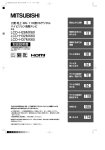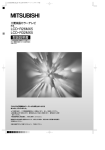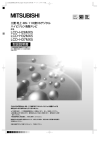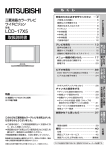Download 取扱説明書 - 三菱電機
Transcript
P001-P017.qxd 07.4.12 9:20 PM ページ 1 (ブラック 版) 三菱 地上・BS・110度CSデジタル ハイビジョン液晶テレビ 安全上のご注意 6 各部のなまえと はたらき 13 視聴するまでの 準備 18 テレビを見る 35 テレビを 使いこなす 52 デジタル放送を 録る/予約する 74 テレビの設定 をする 90 形名 LCD-H20MX7 LCD-H26MX7 取扱説明書 この取扱説明書は2機種合わせて記載してい ます。機種間の差異については本紙 「仕様」 を ご覧ください。 このたびは三菱 地上・BS・110度CSデジタルハイビジョン液晶テレビを お買上げいただきありがとうございました。 ご使用の前に、この取扱説明書をよくお読みになり、正しくお使いください。 保証書は必ず「お買上げ日・販売店名」などの記入を確かめて、販売店からお受 取りください。 取扱説明書と保証書は、大切に保存してください。 製造番号は安全確保上重要なものです。お買上げの際は、製品本体と保証書の製造番号 をお確かめください。 本紙の端面で手などを傷つけないよう、ご注意ください。 デジタル放送の 設定をする 113 お知らせ 151 困ったとき 164 P001-P017.qxd 07.4.12 9:21 PM ページ 2 (ブラック 版) もくじ ページ 安全上の ご注意 各部の なまえとはたらき 視聴するまでの 準備 安全のために必ずお守りください ―――― 6 ご使用上のお願い ――――――――――――――― ● 液晶テレビの設置についてのお願い ――――――― ● 液晶テレビ転倒防止についてのお願い ―――――― ● チルト機構について ――――――――――――― ● スイーベル機構について ―――――――――――― 留意点 ―――――――――――――――――――― 10 10 11 11 11 12 本体前面 ―――――――――――――― 13 本体後面 ―――――――――――――― 14 リモコン ―――――――――――――― 16 視聴するまでの準備の進めかた ―――― 18 準備1 付属品を確認する ―――――― 19 準備2 リモコンの準備をする ―――― 19 ● 乾電池を入れる ● 吊りひもをつけるとき 準備3 B-CASカードを入れる ――― 20 準備4 アンテナをつなぐ ―――――― 21 ● VHF/UHFアンテナ ――――――――――――― 21 ● BS・110度CSアンテナ ―――――――――――― 22 準備5 他の機器とつなぐ ―――――― 24 ● ビデオとの接続 ――――――――――――――― 24 ● DVDプレーヤーとの接続 ――――――――――― 24 ● デジタル放送をアナログ録画するための接続 ―――― 25 ・Irケーブルの取付けかた ――――――――――― 25 ● デジタル音声入力 (光)対応のオーディオ機器との接続 ― 26 ● アナログ音声入力対応のオーディオ機器との接続 ―― 26 ● アナログRGB対応のパソコンとの接続 ―――――― 27 準備6 準備7 電話回線をつなぐ ―――――――――― 28 LAN端子とつなぐ ―――――――――― 29 準備8 電源を入れる ―――――――― 31 準備9 らくらく設定をする ――――― 32 次ページへつづく 2 P001-P017.qxd 07.4.12 9:21 PM ページ 3 (ブラック 版) ページ テレビを 見る 地上デジタル放送を見る ――――――― 35 BS・110度CSデジタル放送を見る ―― 36 地上アナログ放送やケーブルテレビを見る― 38 他の機器の映像を見る ――――――――――――― チャンネル番号などを表示する ――――――――― 番組の詳しい情報(番組内容)を見る ―――――――― デジタル放送の番組表を見る ―――――――――― 静止画にする ――――――――――――――――― 39 40 41 42 43 画面だけを消す(消画)―――――――――――――― 43 字幕を出す ―――――――――――――――――― 44 音声を切換える ―――――――――――――――― 45 画面サイズを選ぶ ――――――――――――――― 46 2画面で見る ――――――――――――――――― 48 自動的に電源を切る(オフタイマー) ―――――――― 50 自動的にお部屋に合った画面の明るさにする (明るさセンサー) ――――――――――――――― 51 テレビを 使いこなす メニュー機能の使いかた ――――――― 52 「かんたん操作」の使いかた ―――――― 54 地上デジタル放送のチャンネルの追加や変更をする ― 56 映像に合った画質や音質の設定を選ぶ (映像モード/音声モード)―――――――――――― 58 「サラウンド」 で聞く ―――――――――――――― 60 ラジオ放送を聞く ――――――――――――――― データ放送を見る ――――――――――――――― デジタル放送の番組を探す ――――――――――― ● いつも見ている番組から探す (定番チェック)―――― ● 裏番組から探す ――――――――――――――― ● 番組をジャンル別に探す (ジャンル検索)―――――― (ペイ ・ パー ・ ビュー) を購入する ―――――― 有料番組 チャンネル内の映像や音声を切換える ―――――― 61 62 63 63 64 65 67 68 聞きやすい音声にする (ソフトトーン/レベルサウンド/声ハッキリ)―――― 69 ジャンルに合った画質や音質にする(ジャンル適応) ― 71 視聴者に合わせた画面にする(視聴者設定)――――― 72 放送局からのメールや内部メールを読む ――――― 73 ご安 注 意全 上 の はな 各 たま らえ 部 きと の 準視 聴 備す る ま で の 見テ レ るビ を 使テ レ いビ こを な す 予録 デ ジ 約る タ す/ ル る 放 送 を 設テ レ 定ビ をの す る 設デ ジ 定タ をル す放 送 るの お 知 ら せ 次ページへつづく 困 っ た と き C 3 P001-P017.qxd 07.4.12 9:21 PM ページ 4 (ブラック 版) もくじ(つづき) ページ デジタル放送を 録る/予約する 一発録画で録る ――――――――――― 74 ● 当社製の録画機器で録る場合 ―――――――――― 74 ● 他社製の録画機器で録る場合 ―――――――――― 75 視聴予約と録画予約について ―――――――――― 76 録画予約の前に ―――――――――――――――― 77 番組を指定して予約する(番組指定予約) ―― 79 ● 通常画面から録画予約する場合 ――――――――― 79 ● 番組表や定番チェックから録画予約する場合 ―――― 82 ● 番組表や定番チェックの 番組内容画面から録画予約する場合 ―――――― 83 時刻を指定して予約する(時刻指定予約) ―― 84 予約を確認する/取り消す ―――――――――――― 87 予約を解除して別の番組を見る ――――――――― 89 テレビの 設定をする 設定メニューの使いかた ――――――― 90 ● 基本的な設定のしかた ● 設定メニューの内容 画面を自由に調整する ――――――――――――― 92 画面をさらに細かく調整する(プロ調整)―――――― 94 音を自由に調整する ―――――――――――――― 96 ヘッドホンの調整をする ―――――――――――― 98 画面設定をする(垂直位置調整/水平幅設定/ID-1判定)― 100 節電する ―――――――――――――――――― 102 本体のボタンを無効にする(チャイルドロック)――― 104 チャンネル設定をする ―――――――――――― 105 ● らくらく設定で再設定するとき―――――――――― 105 ● 地上アナログ放送のチャンネル設定の進めかた ―― 105 地上アナログ放送のチャンネル設定をする ――― 106 ● 地上アナログ放送のチャンネル自動設定をする ―― 106 ● 地上アナログ放送のチャンネルの追加や変更など をする (チャンネル手動設定) ―――――――― 108 使わない外部入力をスキップする ――――――― 111 パソコンの画面を調整する ―――――――――― 112 デジタル放送の 設定をする 「お知らせ/情報」画面を表示する――― 113 放送局からのお知らせ(ボード)を読む ―――――― 114 番組購入金額やB-CASカードの情報を確認する ― 115 チャンネル一覧を見る ―――――――――――― 116 次ページへつづく 4 P001-P017.qxd 07.4.12 9:21 PM ページ 5 (ブラック 版) ページ デジタル放送の 設定をする 「初期設定」画面を表示する ――――― 117 アンテナ設定をする ――――――――――――― 地上デジタル放送のチャンネル設定をする ――― ● 転居したときやチャンネルの追加・変更をするとき ― ● 隣接地域を変更したいとき ―――――――――― リモコンにデジタル放送のチャンネルを追加する (チャンネルボタン設定)―――――――――――― チャンネルの飛び越し(スキップ)を設定する ――― 118 120 120 123 124 125 ご安 注 意全 上 の はな 各 たま らえ 部 きと の 「ユーザ設定」画面を表示する ―――― 126 放送時刻の変更に対応する(予約設定) ―――――― 受信状態が悪いときに降雨対応放送に切換える ― 暗証番号を登録して視聴制限を設定する ―――― ● 初めて視聴制限を設定するとき ―――――――― ● 視聴制限された番組を見る ―――――――――― ● 視聴許可年齢を変えたり、制限をなくしたりするとき ― ● 暗証番号を変更するとき ――――――――――― 居住地域と郵便番号を設定する ―――――――― 視聴中の放送局以外の番組情報を取得する ――― ユーザ設定リセットのしかた ――――――――― 127 128 129 129 130 131 132 134 136 138 「機器設定」画面を表示する ――――― 139 電話回線を接続したときの設定 ―――――――― ● 電話回線の詳細設定をする ―――――――――― LAN端子を接続したときの設定(通信設定)―――― Irケーブルを取付けたときの設定(Irシステム設定)― 光音声出力設定をする ―――――――――――― ダウンロード設定をする ――――――――――― お知らせ 140 142 143 147 149 150 B-CASカードについて ―――――――――――― 151 デジタル放送について ―――――――――――― 152 地上デジタル放送のチャンネル一覧表 ――――― 153 地上アナログ放送の地域コード一覧表 ――――― 154 アイコン一覧 ―――――――――――――――― 157 用語の説明 ――――――――――――――――― 158 お手入れのしかた ―――――――――――――― 161 索引 ―――――――――――――――――――― 162 仕様 ―――――――――――――――――――― 163 故障かな?と思ったら――――――――164 困ったとき メッセージ表示一覧―――――――――――――― 169 保証とアフターサービス―――――――――――― 170 テレビの上手な使いかた ―――――――――――裏表紙 準 備 見テ レ るビ を 使テ レ いビ こを な す 予録 デ ジ 約る タ す/ ル る 放 送 を 設テ レ 定ビ をの す る 設デ ジ 定タ をル す放 送 るの お 知 ら せ 困 っ た と き 5 P001-P017.qxd 07.4.12 9:21 PM ページ 6 (ブラック 版) 安全のために必ずお守りください ■誤った取扱いをしたときに生じる危険とその程度を、次の表示で区分して説明しています。 警告 誤った取扱いをしたときに、 死亡や重傷などに結びつく 可能性があるもの。 注意 誤った取扱いをしたときに、 傷害または家屋・家財などの 損害に結びつくもの。 ■図記号の意味は次のとおりです。 絶対に行わない 絶対に分解・修理は しない 絶対に触れない 絶対に風呂・シャワー室 では使用しない 絶対に水にぬらさない 絶対にぬれた手で 触れない 必ず指示に従い行う 必ず電源プラグを コンセントから抜く 高圧注意 (テレビ後面に表示) 警告 電源プラグは容易に手が届く場所の電源コンセントに差込んでください。 完全に通電を遮断するには電源プラグを抜いてください。 万一異常が発生したときは、電源プラグをすぐ抜く!! 異常のまま使用すると、火災・感電の原因になります。 すぐに電源スイッチを切り、電源プラグをコンセントから抜いて、 販売店に修理をご依頼ください。 プラグを抜く 故障 (画面が映らない、音が出ないなど)や 煙、変な音・においがするときは使わない 火災・感電の 原因になります。 使用禁止 煙が出なくなるのを確認して、販売店に修理をご依頼ください。 水をかけない 水の入った物、花瓶などを 機器の上に置かないこと テレビの中に水などが入ると、 火災・感電の原因になります。 6 テレビを落としたり、キャビネットを破損 したときは使わない 火災・感電の 原因になります。 異物を入れない 水ぬれ禁止 通風孔から金属類や 燃えやすいものなど が入ると、火災・感 電の原因になります。 使用禁止 特にお子様にご注意ください 禁止 万一入った場合は、すぐに電源スイッチを切り、 電源プラグをコンセントから抜いて、販売店にご相談ください。 万一入った場合は、すぐに電源スイッチを切り、 電源プラグをコンセントから抜いて、販売店にご相談ください。 不安定な場所に置かない テレビ台の車 (キャスター) を固定する ぐらついたり 変形した台の 設置禁止 上や傾いた所など。 落ちたり、倒れたりしてけがの原因になります。 台が動くと テレビが倒れ、 けがの原因に なります。 車を固定 P001-P017.qxd 07.4.12 9:21 PM ページ 7 (ブラック 版) 警告 テレビにのったり、ぶらさがったりしない 安 全 上 の ご 注 意 壁掛け工事は専門業者に依頼する 特にお子様にご注意ください 壁掛けの場合は、 専門業者 通風孔からの空気の に依頼 流れにより、壁を 汚す原因になることがあります。 ● 壁掛け工事が不完全ですと、けがの原因になります。 ● 禁止 落下してけがの原因になります。 小さな付属品は幼児の手の届くところに 置かない 電源コードを傷つけない 安 全 の た め に 必 ず お 守 り く だ さ い 飲み込むと窒息死する 原因になります。 万一飲み込んだ場合は 医師に相談してください。 禁止 傷つけ禁止 接続線で遊ばせない。けがの原因になります。 重いものをのせたり、 熱器具に近づけたり、無理に引っ張らない。 コードが破損して火災・感電の原因になります。 ぬれた手で電源プラグを抜き差ししない 分解や改造をしない ぬれ手禁止 内部には電圧の 分解禁止 高い部分があり、さわると感電の 原因になります。また、けが・火災の原因になります。 感電の原因になります。 内部の点検・調整・修理は販売店にご相談ください。 風呂場では使わない 機器を水滴のかかる場所に 置かないこと 電源プラグのほこりなどは定期的にとる 風呂場禁止 電源プラグにほこりが ついたりコンセントの 差込みが不完全な場合は、 火災の原因になります。 ほこりを取る 水気の多い場所での使用は、火災・感電の原因になります。 傷んだ電源コードや差込みのゆるいコンセントは使わないでく ださい。1年に一度は電源プラグとコンセントの定期的な清掃 と接続を点検してください。 雷が鳴りだしたら、アンテナ線に触れない 電源は、交流100Vを使う 水ぬれ禁止 接触禁止 火災・感電の原因になります。 100V 交流100V電源以外で使用すると、 火災・感電の原因になります。 7 P001-P017.qxd 07.4.12 9:21 PM ページ 8 (ブラック 版) 安全のために必ずお守りください(つづき) 注意 設置のときは次のことをお守りください 風通しが悪かったり、置き場所によっては、内部に熱がこもり、火災や感電の原因になります。 空気穴 (通風孔)をふさがない 押入れ、本箱などに入れない 禁止 あお向けや横倒し、さかさまにしない 設置禁止 湿気やほこりの多い所、油煙や湯気の当たる 所に置かない 禁止 直射日光の当るところや熱器具のそばに置かない 設置禁止 据付の際は壁から離す 30cm 以上 20cm 以上 10cm 以上 キャビネットが 変色、変形などの劣化を起こす原因になることもあります。 10cm 壁掛けや設置位置に 以上 壁から離す よっては、通風孔からの 空気の流れで壁を汚す原因になることもあります。 接続線をつけたまま移動しない 液晶画面に強い衝撃を加えない 設置禁止 火災・感電の 原因や、つま ずいてけがの 原因になります。 禁止 禁止 電源プラグやアンテナ線、機器間の接続線や 転倒防止金具をはずしたことを確認のうえ、移動してください。 パネルが割れて、けがの原因になります。 電源プラグを持って抜く お手入れのときは、電源プラグを抜く プラグを持つ コードを引っ張ると 傷がつき、感電・火災の原因になります。 感電の原因になります。 電源プラグは根元まで差込む 差し込みが不完全な場合、 火災・感電の原因になります。 8 プラグを抜く 長期間の旅行、外出のときは電源プラグを コンセントから抜く 根元まで 差込む プラグを抜く P001-P017.qxd 07.4.12 9:21 PM ページ 9 (ブラック 版) 注意 上や近くにものを置かない ローソクのような 裸火を本体の上や 近くに置かない ワックスのかかった床に直接置かない 金属類や液体が 内部に入ると、火災・感電の原因になります。 設置禁止 床上のワックス、 洗剤、溶剤により、 床材とテレビ底面のすべり止め用ゴムの密着性が 上がり、床材のはがれ、着色の原因になります。 車の中で使用しない 持ち運びは2人以上で行う 禁止 テレビの落下や思わぬけがの原因になります。 禁止 テレビを支えながらテレビ台を押さないと、テレビが落下して けがの原因になることがあります。 回転中は、テレビに近づかない 日本国内専用です 禁止 外国では放送方式、 電源電圧が 異なるので 使えません。 また、アフターサービスもできません。 国内専用 回転したときに、 壁との間にはさまれると、 けがの原因になります。 This television set is designed for use in Japan only and can not be used in any other countries. No servicing is available outside of Japan. 乾電池取扱いの注意 アンテナ工事には、技術と経験が必要です ● ● プラス とマイナス マイナス 側から 入れる。 の向きを正しく入れる。 販売店にご相談ください。 送配電線から離れた場所に 設置してください。 正しく入れる 分解したり、ショートさせたり、火の中に 投入したりしない。 ● 充電しない。 ● 種類の違う電池や、 新しい電池と古い電池 を混ぜて使用しない。 電池の破裂、液漏れにより、 火災・けがや周囲を汚す原因になります。 安 全 の た め に 必 ず お 守 り く だ さ い 車 (キャスター) 付きのテレビ台ごと 2人以上で 移動させるときは、テレビ台の受け 皿を取除いてテレビを支えながらテレビ台を押す。 熱・振動により壊れて、火災・感電の原因になります。 (LCD-H26MX7のとき) 特にお子様に ご注意ください 安 全 上 の ご 注 意 アンテナが倒れると 感電の原因になります。 販売店に 相談する BS、CS放送受信用アンテナは強風の影響を受けやすいので 確実に取付けてください。 ● 内部掃除は、販売店に依頼する 禁止 アルカリ乾電池のアルカリ性溶液が皮膚や衣服に付着したとき は、きれいな水で洗い流してください。 また、目に入ったときはきれいな水で洗ったあと、ただちに医 師の治療を受けてください。 1年に一度 くらいを目安に してください。 内部掃除 内部にほこりが たまったまま使うと、火災や故障の原因になります。 とくに梅雨期の前に行うのが効果的です。 内部掃除費用については販売店にご相談ください。 ケーブル類を接続したりはずしたりする前に、必ず主電源を切ってください。 9 P001-P017.qxd 07.4.12 9:21 PM ページ 10 (ブラック 版) ご使用上のお願い 電波妨害について 動作時の本体温度について 本機は規格を満たしていますが若干のノイズが出ていま す。「ラジオ」や 「パソコン」 などの機器に本機を近付ける と妨害を与えることがあります。このときは機器を影響 のないところまで本機から離してください。 本体や上面の一部は温度が高くなりますので、ご注意く ださい。品質・性能には問題ありません。 搬送について ● 液晶パネルについて 液晶パネルは非常に精密な技術で作られており 、 99.99%以上の有効画素がありますが、0.01%以下 の画素欠けや常時点灯する画素があります。これは故 障ではありませんので、あらかじめご了承願います。 ● 液晶パネルが汚れた場合は、脱脂綿か柔らかい布で拭 きとってください。 素手で触らないでください。 ● 液晶パネルに水滴などがかかった場合はすぐに拭きと ってください。 そのままにすると液晶パネルの変質、変色の原因にな ります。 ● 液晶パネルを傷つけないでください。 硬いもので液晶パネルの表面を押したり、ひっかいた りしないでください。 引越しや修理などで本機を運搬する場合は、本機用の 梱包箱と緩衝材および包装シート・袋をご用意ください。 ● 本機は立てた状態で運搬してください。 横倒しにして運搬した場合、液晶パネルのガラスが破 損したり、点欠陥が増加することがあります。 ● 壁に取付ける場合 危険ですからお客様ご自身で取付けずに、販売店にご相 談ください。 画面の残像について 静止画を長時間表示された場合や、画面サイズを 「ノー マル」で長時間ご使用された場合、部分的に映像が消え ない (残像)症状が発生する場合がありますが、これは故 障ではありません。通常の動画放送をご覧いただくこと により、次第に目立たなくなります。 ■ 液晶パネルの輝点 (点灯したままの点)や黒点 (点灯しない点)は保証の対象とはなりません。 ■ お客様または第三者が本機の誤使用、使用中に生じた故障、その他の不具合または本機の使用によって受けられ た損害については、法令上賠償責任が認められる場合を除き、当社は一切の責任を負いませんので、あらかじめ ご了承ください。 ■ データ放送の双方向サービスなどで本機に記憶されたお客様の登録情報やポイント情報などの一部、またはすべ ての情報が変化・消失した場合の損害や不利益について、アフターサービス時も含め、当社は一切の責任を負い ませんので、あらかじめご了承ください。 ■ 本機でお客様が設定されるデータには、個人情報を含むものがあります。本機を譲渡または廃棄される場合には、 ユーザ設定リセット P.138 により個人情報を消去されることをおすすめします。 液晶テレビの設置についてのお願い お願い! 傾斜面や、水平でない面、カーペットなどの軟らかい面への設置をさけてください。 液晶テレビの下へ物をはさまないでください。 ● 最低限、下図のスペースを取ってください。 10 不安定な場所に置かないでください。 台の上に設置するときは、平坦ですべりにくい、テレ ビの外形より大きい、変形しない台の上に置いてくだ さい。 20cm 10cm ● 10cm 禁止 P001-P017.qxd 07.4.12 9:21 PM ページ 11 (ブラック 版) 安 全 上 の ご 注 意 液晶テレビ転倒防止についてのお願い 注意 テレビ台への固定 衝撃などで液晶テレビが転倒すると、けがの原 因になることがあります。 ご家庭での安全確保のために、置く場所が決ま ったら次の処置をお願いします。 図−2のように、お使いの台の天板と液晶テレビのスタンド (2ヵ 所)を市販の木ネジで取付けてください。 または、テレビ台への固定用部品 (付属品)で、スタンド後面下部 とお使いの台の強固な部分を、固定してください。 図−2 液晶テレビのスタンドの穴に 木ネジで固定してください。 壁や柱などの安定した場所への固定 ご 使 用 上 の お 願 い テレビの後面 図−1のように液晶テレビ本体を壁や柱などの安定した場所に液晶 テレビの重さに耐えられる丈夫なひも (市販品)で確実に取付けて ください。 チルトやスイーベルで動かす ときに無理に引っ張られない ようにたるませる 図−1 市販のネジ、 フックなど 木ネジ(市販品) スタンドの後面 テレビ台側 固定ネジ (付属品) テレビ側 固定ネジ (付属品) 丈夫なひも (市販品) 天板の厚み 固定バンド(付属品) スタンド後面下部の穴にテレビ 側固定ネジで締めてください。 お願い! ひも、ネジなどの取付けは確実に行ってください。 チルト機構について お願い! テレビ台天板の厚みの中央に テレビ台側固定ネジで締めて ください。 再び移動させるときは木ネジやテレビ台への固定用 部品をはずしてから行ってください。 スイーベル機構について (LCD-H20MX7のみ) (LCD-H26MX7のみ) LCD-H20MX7は、手動で前後の画面角度を変える ことができます。 LCD-H26MX7は、手動で左右に回転させることが できます。 約10° 約30° 約5° 約30° 図のようにテレビ本体 を持ち、前後の角度を 調節してください。 注意 注意 図のようにテレビ 本体を持ち、左右 の角度を調節して ください。 特にお子様にご注意ください。 チルト機構で画面角度を調節するときに、指をはさまない ように気をつけてください。 けがの原因になることがあります。 回転中に、 指や物をはさまない。 手はさみ注意 手はさみ注意 前 後 回転範囲には、 物を置かない。 テレビが回転したときに、 指をはさみ危険です。 11 P001-P017.qxd 07.4.12 9:21 PM ページ 12 (ブラック 版) 留意点 ご使用の前に下記の内容を必ずお読みください。 ■本製品は、著作権保護技術を採用しており、マクロヴィジョン社およびその他の著作権利者が保有する米国特許および その他の知的財産権によって保護されています。 この著作権保護技術の使用は、マクロヴィジョン社の許可が必要で、また、マクロヴィジョン社の特別な許可がない限 り家庭用およびその他の一部の鑑賞用以外には使用できません。分解したり、改造することも禁じられています。 ■国外でこの製品を使用して有料放送サービスを享受することは、有料サービス契約上禁止されています。 ビ ー キ ャ ス ■付属のB-CASカードはデジタル放送を視聴していただくために、お客さまへ貸与された大切なカードです。破損や紛失 ビ ー キ ャ ス などの場合はただちにB-CAS〔(株)ビーエス・コンディショナルアクセスシステムズ〕カスタマーセンターへご連絡くだ さい。なお、お客さまの責任で破損、故障、紛失などが発生した場合は、再発行費用が請求されます。 P.151 ■万一、本機の不具合により、録画できなかった場合の補償についてはご容赦ください。 ■あなたがビデオなどで録画・録音したものは、個人として楽しむなどのほかは、著作権法上権利者に無断で使用できま せん。 ■本機から電話回線を通じて通信を行うと、通話料着信人払いサービス (フリーコールやフリーダイヤルなど)でないかぎ り、電話料金はお客さまの負担になります。 電話回線の接続が必要です デジタル放送では、電話回線を使って料金管理や視聴者参 加番組への参加などができるシステムを採用しています。 本機にはNTTの2線式公衆電話回線で、プッシュ式または ダイヤル式(10PPS/20PPS)の電話機に接続の電話線を 分配して接続してください。また、接続した電話回線は異 常が発生しない限り、取り外さないことをおすすめします。 不特定多数の人が利用する公衆電話や共同電話では利用で きない場合があります。 天候不良によっては、 画質、音質が悪くなる場合があります 衛星デジタル放送の場合、雨の影響により衛星からの電波 が弱くなっているときは、引き続き放送を受信できる降雨 対応放送に切換えます。 (降雨対応放送が行われている場合) 降雨対応放送に切換わったときは、画面にメッセージが表 示されます。 降雨対応放送では、画質や音質が少し悪くなります。また、 番組情報も表示できない場合があります。 本機の受信周波数帯域に相当する周波数を 用いた機器とは離してご使用ください 視聴記録の送信について ビーキャス 本機の受信周波数帯域(VHF:90〜222MHz、UHF:470 〜 7 7 0 M H z 、 B S:1 0 3 2 M H z 〜 1 3 3 6 M H z 、 C S: 1595MHz〜2071MHz)に相当する周波数を用いた携帯 電話などの機器を、本機やアンテナケーブルの途中に接続 している機器に近づけると、その影響で映像・音声などに不 具合が生じる場合があります。それらの機器とは離してご 使用ください。 操作できなくなった場合は 受信異常により、本機の操作ができなくなった場合は本機 画面底部の主電源ボタンで主電源をいったん切ったあと、 しばらくして再度主電源を入れ直してください。 B-CASカードに記録されるPPV(ペイ・パー・ビュー)の視聴 記録データは、定期的に電話回線を通じて放送局へ自動送 信されます。データ送信の電話料金は無料ですが、データ 送信中は、同じ回線に接続の電話機は使用できません。 ビ ー キ ャ ス 本機に付属しているB-CASカード以外の ものを挿入しないでください ビーキャス ビーキャス B-CAS カード挿入口には、正規のB-CAS カード以外のも のを挿入すると本機が故障したり破損することがあります。 本機の主電源は頻繁に 切らないことをおすすめします 長期間留守にされる場合や本機に異常が発生したとき以外 は、本機の電源プラグをコンセントから抜いたままにした り、主電源「切」のままにしないことをおすすめします。本 機は電源オフ(待機)状態でも、自動的にデジタル放送のメ ンテナンス情報を受信して、ソフトウェアの更新が行われ る場合があります。 12 P001-P017.qxd 07.4.12 9:21 PM ページ 13 (ブラック 版) 本体前面 LCD-H26MX7 LCD-H20MX7 コントロール部 主電源を「切」にすると、全ての 回路が停止するため、録画予約 やデジタル放送での必要な情報 が取込めなくなります。 主電源「入」では、ボタンが少し 押し込まれた状態になります。 フタは、つまみを引き 上げると開きます。 主電源 P.31 は各 た部 らの きな ま え と 留本 意体 点前 面 主電源 P.31 左:電源インジケーター 安 全 上 の ご 注 意 P.35〜38 橙点滅…デジタル放送の予約録画実行中 赤………主電源が「入」で待機状態(スタンバイ) 緑………リモコンまたは本体の電源「入」にして、映像を映した状態 ※赤点滅…安全装置がはたらいています。使用を中止し、販売店にご相談ください。 リモコン受光部 明るさセンサー受光部 右:回線使用中/メール受信インジケーター (後で始まったものが優先) 点滅……電話回線を使ってデータを送信中 点灯……未読メールがあるとき P.73 コントロール部 主電源が入っているときに、 電源を「入」 「切」できる。 P.35〜38 ビデオやDVDなどを見るときに押す。 メニュー表示中はリモコンの メニューを表示する。 P.52〜53 (S2 映像入力端子と映像入力端子の両方に接続した場合は、 S 映像が優先されます。) と同じはたらきをする。 P.52〜53 視聴している放送の種類の中 でチャンネルを順送り、また は逆送りで切換える。 ビデオ入力やPC入力などの映像 を見ているときは、最後に見て いた放送波を表示して、チャン ネルを切換えます。 メニュー表示中はリモコンの と同じはたらきをする。 ステレオのヘッドホンを 差し込む。 S-VHS ビデオなどの S 映像端子、S1 映像 端子、S2 映像端子を接続する。 P.39 押すごとに、地上アナログ→地上デジタル→BS→CS1→CS2→ビデオ1 →ビデオ2→前面端子→D端子1→D端子2→PCの順に切換わります。 P.52〜53 ビデオムービーや ゲーム機などを接 続する。 音量を調節する。 P.35〜38 メニュー表示中はリモコンの と 同じはたらきをする。 P.52〜53 お知らせ 主電源が「切」の状態は、消費電力0Wになります。リモコンや 本体の電源ボタンは、はたらきません。 ● 電源ボタンで 「切」にすると待機状態になります。マイコンおよ びデジタルチューナーなどの回路が通電しています。 ● このテレビは待機状態のときに、自動的にデジタル放送のメン テナンス情報を受信して、ソフトウェアの更新が行われる場合 がありますので、長期間留守にされる場合や本機に異常が発生 ● したとき以外は主電源を 「切」にしないことをおすすめします。 受信状態により、デジタル放送などで操作できなくなった場合 は、しばらく主電源を「切」にしてみてください。 ● テレビ画面に向けて光線銃などを使い、画面を標的にするゲー ムでは、正しく動作しないことがあります。 くわしくはゲームの取扱説明書をご覧ください。 ● 13 P001-P017.qxd 07.4.12 9:21 PM ページ 14 (ブラック 版) 本体後面 付属のIrケ カバーのはずしかた 録画用ビ 録画する ことがで つまみを押しながら 図の矢印の方向に カバーを はずしてください。 付属のB-CASカードを入れる。 P.20 サービス用 使用しないでください。 S-VHS ビ S 端子対 接続する 必ず本体の主電源を 「切」 にしてください。 カードを入れる前に、この説明書の裏表紙 にカード番号を記入してください。 ● 付属のカード以外のものを入れないでくだ さい。 ● 裏向きや逆方向から挿入しないでください。 挿入方向を間違うと B-CAS カードは機能 しません。 ● ● 〈手前= VHF/UHF 入力〉 VHF/UHFアンテナ を接続する。 P.21〜23 〈奥= VHF/UHF 出力〉 地上デジタルアンテナ 入力端子へのアンテナ 出力端子。 P.00 LAN ケーブルを接続 する。 P.29〜30 市販の光ケーブルで、デジタル音声入力 (光)端子をもつオーディオ機器と接続す P.26 る。 電話回線を接続する。 P.28 地上デジタル放送用のUHFアンテナ入力端子。 P.00 あらかじめVHF/UHF出力端子と接続されています。 14 BS・110度CSアンテナを接続する。 P.22 P001-P017.qxd 07.4.12 9:21 PM ページ 15 (ブラック 版) 付属のIrケーブルを接続する。 P.25 録画用ビデオやDVDレコーダーへ 録画するためのリモコン信号を送る ことができます。 デジタル放送を録画するための、ビデオやDVD P.25 レコーダーへの録画用出力端子。 デジタル放送以外は出力しません。 出力はアナログ信号です。 は各 た部 らの きな ま え と ビデオやDVDプレーヤー などのビデオ出力を接 P.24 続する。 本 体 後 面 S-VHS ビデオなど S 端子対応の機器を 接続する。 P.24 オーディオアンプ などへの音声出力 P.26 端子。 DVDプレーヤーなど、D映像 出力やコンポーネント映像出 力をもつ機器を接続する。 P.24 アナログRGB出力の パソコンを接続する。 P.27 お願い! 接続は、電源プラグを抜いてから行ってください。 ● 映像・音声接続用のプラグと端子は、色分けがしてあります。 それぞれ色が合うようにつないでください。 映像…黄、音声−左…白、音声−右…赤 ● プラグはしっかり差込んでください。不完全な接続は雑音、映 像ノイズなどの原因になります。 ● 接続線は、後面のクランパで固定してください。 P.27 ● プラグを抜くときは、コードを引っ張らずに、プラグを持って 抜取ってください。 ● 機器をつないで映像が乱れたり、雑音が出るときは、たがいに 近すぎることがあるので、機器を十分に離してください。 ● 機器によっては接続が異なる場合がありますので、接続する機 器の説明書もあわせてご覧ください。 ● 録画・録音したものは、個人として楽しむなどのほかは、著作 権上、権利者に無断で使用できません。 ● 15 P001-P017.qxd 07.4.12 9:22 PM ページ 16 (ブラック 版) リモコン ふだんよく使うボタン 電源を 「入」 「切」 する。 P.35〜38 押すごとに ビデオ1 PC ビデオ2 D端子2 と切換わる。 フタの開け 前面端子 D端子1 P.39 放送の種類を切換える。 P.35〜38 ……地上デジタル放送 ……地上アナログ放送 数字ボタン チャンネルを直接選んだり、数字を入 力する。 P.35〜38 ……BSデジタル放送 ……110度CSデジタル放送 押すごとに、CS1 と CS2 が切換わ ります。 チャンネル番号、映像モード、音声モー ド、画面サイズなどを画面に表示する。 表示は自動的に消える。表示中にもう 一度押すと消える。 P.40 デジタル放送のとき チャンネル番号、番組タイトル、現在 の時刻などを表示する。 視聴している放送の種類の中でチャン ネルを順送り、または逆送りで切換える。 地上アナログ放送のとき P.38 このボタンに続けて2桁のチャンネ ル番号を入力してチャンネルを選ぶ。 デジタル放送のとき P.35〜36 このボタンに続けて3桁のチャンネ ル番号を入力してチャンネルを選ぶ。 音量を調節する。 お好みの映 デジタル放 ジオ→デー P.35〜38 P.35〜38 ビデオ入力や PC 入力などの映像を見ているとき は、最後に見ていた放送波を表示して、チャンネ ルを切換えます。 デジタル放 表示の有無 音を一時的に消す。 デジタル放送の番組表を表示する。 P.42 選局中または選択中のデジタル放送の 番組内容を表示する。 P.41 メニューなどの画面を表示中に、1つ 前の画面に戻る。 P.52 データ放送の番組のとき、データ放送 画面を表示する。 P.63 データ放送などで、画面に色ボタンの表 示があるときに使用できる。 「かんたん操作」やメニュー設定を始め るときと終るときに押す。 P.52 メニューなどの画面を表示中に、項目 を選んだり、設定を変えたりする。 P.52 メニューなどの画面を表示中に、選ん だ項目を決定する。 P.52 番組表の表示中は 前日/翌日の番組表を表示したり、番 組表の拡大/縮小をする。 P.42 16 静止画にする。 P.43 お好みの画 ……押 と ……2 ど P001-P017.qxd 07.4.12 9:22 PM ページ 17 (ブラック 版) フタの中のボタン フタの開けかた は各 た部 らの きな ま え と リ モ コ ン デジタル放送で複数の映像がある番組や マルチビュー放送のときに、他の映像に 切換える。 P.68 お好みの映像モードを選ぶ。 P.58 地上アナログ放送のとき デジタル放送のサービスを、テレビ→ラ ジオ→データの順に切換える。 デジタル放送のとき P.61〜62 P.45 複数の音声がある番組のときに、他 の音声に切換える。 デジタル放送のとき、字幕の言語や、 表示の有無を設定する。 P.44 画面を一時的に消す。 お好みの画面サイズを選ぶ。 P.45 二重音声放送の主音声・副音声の切 換えとモノラル音声の設定をする。 P.43 P.46 明るさセンサーの設定をする。 P.51 ……押すごとに 1画面 と切換わる。 2画面 「一発録画」 で、デジタル放送を録画する。 P.48 P.74 ……2画面時、チャンネル切換えな どの操作ができる画面を選ぶ。 押すごとに30分、60分、90分、120 分後に電源が切れるように設定できる。 P.49 P.50 お願い! リモコンの取扱い リモコンの使用範囲 落としたり衝撃を与えない。 水をかけたり、ぬれたもの の上に置かない。 ベンジン、シンナーなど 揮発性の液体でふかない。 リモコン受光部 7m以内 禁止 禁止 禁止 17 P018-P034.qxd 07.4.12 9:23 PM ページ 18 (ブラック 版) 視聴するまでの準備の進めかた 準備1 準備2 準備3 準備4 準備5 まず、 付属品を確認します 次に、 リモコンの準備をします デジタル放送を視聴するために、 B-CASカードを本機に入れます テレビを見るために、 アンテナをつなぎます 他の機器を利用するために、 それぞれの機器とつなぎます 準備6 準備7 18 P.19 P.19 P.20 P.21 P.24 デジタル放送の有料番組や双方向番組を楽しむ方は、 電話回線をつなぎます すでにブロードバンド環境をお持ちの方は、 LAN端子とつなぎます P.28 P.29 準備8 本機に電源を入れます P.31 準備9 「らくらく設定」 をします P.32 テレビを見るための基本的な設定が簡単にできます。 P018-P034.qxd 07.4.12 9:23 PM ページ 19 (ブラック 版) 準備1 付属品を確認する リモコン…1台 単3形乾電池…2個 アンテナ接続ケーブル (1.5m) …1本 モジュラーケーブル (10m)…1本 モジュラー分配器…1個 Irケーブル (1.5m) …1本 B-CASカード…1枚 BS・110度CSデジタル放送 受信紹介パンフレット…1式 ご購入時アンケート用 ベーススタンド…1台 パンフレット…1枚 (LCD-H20MX7のみ) 準視 備聴 す る ま で の 0000 0000 0000 0000 0000 ベーススタンド取付ネジ…1個 クランパ…1個 (LCD-H20MX7のみ) (LCD-H20MX7のみ) テレビ台への固定用部品 固定バンド…1本 準備2 テレビ側固定ネジ …1個 テレビ台側固定ネジ …1個 リモコンの準備をする 視付 聴属 す品 るを ま確 で認 のす 準る 備/ のリ 進モ めコ かン たの 準 備 を す る 乾電池を入れる 単3形乾電池 R6P(SUM-3)を2個使用 1 裏ブタをはずす 2 乾電池の寿命は約1年です。 (ご使用の状態によって寿命が 変わります。 ) ● リモコンが動作しなくなった り、操作できる距離が短くな ったときは、2個とも新しい 乾電池と交換してください。 ● をよく確かめて 側から正しく入れる 3 裏ブタをつける 下から上へ スライド させる くぼみの を 押しながら 下へずらす 注意 乾電池は 側から入れる 吊りひもをつけるとき 太さ2mm程度の丈夫なひもを用意してください。 1 裏ブタをはずす くぼみの を 押しながら 下へずらす 2 ひもを引っ掛ける 3 裏ブタをつける 下から上へ スライド させる 注意 吊りひもを持って振り 回さない 人に当たると、けがの原因に なります。 19 P018-P034.qxd 07.4.12 9:23 PM ページ 20 (ブラック 版) 準備3 B-CASカードを入れる 本機には、B-CASカードを付属しています。B-CASカードはデジタル放送を見るために必要です。 番組の著作権保護のため、B-CASカードを本機に挿入しないとデジタル放送を見ることができません。 現在、デジタル放送をご覧にならなくてもB-CASカードを入れておかれることをおすすめします。 B-CASカードの入れかた B-CASカードについて 1 本体の主電源を 「切」にする 2 カバーを開ける B-CASカード デジタル放送を見るために必要なカードです。 B-CASカードの抜き差しは、必ず電源を切った状態で行って ください。 0000 0000 0000 0000 0000 B-CASカード挿入口は、 本体後面のカバーの中に あります。 ユーザー登録はがき(登録料無料) はがきの他にインターネットでも登録できます。 3 B-CASカードを 入れる IC(集積回路) B-CASカードの絵柄 表示面を確認して 挿入口方向に合わせ、 ゆっくりと 押し込んでください。 0000 0000 0000 0000 0000 挿入方向は、挿入口横の表示を参考にしてください。本体後 面から見てB-CASカードの矢印の絵柄が見えるようにして、 カード絵柄の矢印の方向です。 4 B-CASカード番号 ご確認のうえ、裏表紙の「お客さま便利メモ」に 記入しておいてください。 カバーを閉じる ■ B-CASカード取扱い上の留意点 折り曲げたり、変形させたりしないでくださ い。 ● 重いものをのせたり、踏みつけたりしないでく ださい。 ● IC (集積回路)部には、手を触れないでくださ い。 ● 分解・加工をしないでください。 ● 使用中はB-CASカードを抜き差ししないでく ださい。視聴できなくなる場合があります。 ● 5 B-CASカード用ユーザー登録はがきに 必要事項を記入し、投函する インターネットでも登録できます。 お願い! ■ B-CASカードを抜くとき 万一B-CASカードを抜く必要があるときは、 本機の主電源を 「切」 にしたあと、ゆっくりと抜 いてください。 ● B-CASカードにはIC (集積回路)が組込まれて いるため、画面にB-CASカードに関するメッ セージが表示されたとき以外は、抜き差しをし ないでください。 ● 本機専用のB-CASカード以外のものを挿入しないでください。故障や 破損の原因になります。 ● 裏向きや逆方向から挿入しないでください。 挿入方向を間違うとB-CASカードは機能しません。 ● 異物が入らないように、また、ご使用中にB-CASカードが抜けないよう に、B-CASカード挿入後は、必ずカバーを閉じてください。 ● 20 P018-P034.qxd 07.4.12 9:23 PM ページ 21 (ブラック 版) アンテナをつなぐ 準備4 本機はデジタル回路を多く内蔵していますので、きれいな映像でご覧いただくためにはアンテナの接続が重要です。 21ページから23ページの図を参考にして、あてはまる接続を確実に行ってください。 VHF/UHFアンテナ 地上アナログ放送や地上デジタル放送をご覧になるためには、VHF/UHFアンテナとの接続が必要です。 ご使用中のUHFアンテナでも地上デジタル放送を受信できる場合があります。くわしくは、お買上げの販売店にご相談ください。 ● 現在VHFアンテナだけで地上アナログ放送を受信している場合、地上デジタル放送を受信するためには、あらたに地上デジタル 放送に対応したUHFアンテナの設置が必要です。お買上げの販売店にご相談ください。 ● ● VHF/UHF混合またはケーブルテレビのとき ( ケーブルテレビで地上デジタル放送を受信する場合も、 CATV アンテナ線を下図と同様につないでください。 ) くわしくは、ケーブルテレビ会社にご相談ください。 VHFアンテナ 準視 備聴 す る ま で の UHFアンテナ 接続済み VHF/UHF 入力端子へ (差し込み側) (ネジ側) 混合器 アンテナ接続ケーブル(付属品) 壁のアンテナ端子 VHFとUHFがそれぞれ別になっているとき VHFアンテナ Bア ︲ン C Aテ Sナ カを ーつ ドな をぐ 入 れ る UHFアンテナ 壁のアンテナ端子 平行フィーダー線(市販品) 接続済み VHF/UHF 入力端子へ (差し込み側) (ネジ側) 壁のアンテナ端子 同軸ケーブル(市販品) アンテナ接続ケーブル (付属品) U/V 混合器(市販品) 平行フィーダー線用のとき VHFアンテナ UHFアンテナ または 接続済み VHF/UHF 入力端子へ (差し込み側) (ネジ側) 壁のアンテナ端子 300Ω-75Ω整合器 (市販品) アンテナ接続ケーブル (付属品) お願い! ● ● 平行フィーダー線はデジタル回路からの妨害を受けやすくなりますのでなるべく使用しないでください。 お部屋(壁側)のアンテナ端子が平行フィーダ線用端子の場合は、販売店にご相談ください。 21 P018-P034.qxd 07.4.12 9:23 PM ページ 22 (ブラック 版) 準備4 アンテナをつなぐ(つづき) BS・110度CSアンテナ アンテナは、110度CS対応のBSデジタルアンテナをご使用ください。 ケーブルや分配器などは、110度CS帯域に対応しているものをご使用ください。 ● BS・110度CSアンテナの設置には、技術と経験が必要です。 BS・110度CSアンテナをお買上げの販売店にご相談ください。 設置のしかたについては、BS・110度CSアンテナの取扱説明書をご覧ください。 ● BS・110度CSアンテナが正しい方向や角度でないと、衛星放送は見られません。 BS・110度CSアンテナの取扱説明書をよく読んで、方向・角度を調整してください。 ● BS・110度CSアンテナをつなぐときは、テレビの主電源を切ってください。 お知らせ アンテナ線がショートしている状態でアンテナ電源を「テレビ連動」に設定すると、保護回路がはたらき、自動的 に「供給しない」 に切換わります。アンテナ線の買換え、修理については、販売店にご相談ください。 110 度 CS 対応 BS デジタルアンテナ 接続済み BS・110度 CS-IF入力端子へ BS・110度CS対応ケーブル (市販品) 壁のアンテナ端子 VHF/UHF/BS・110度CS混合のとき (マンションの共同受信など) VHFアンテナ UHFアンテナ 110 度 CS 対応 BS デジタルアンテナ 接続済み BS・110度 CS-IF入力端子へ 混合器 (差し込み側) (ネジ側) BS・CS IN UV 壁のアンテナ端子 22 アンテナ接続ケーブル (付属品) BS/UV 混合分波器(市販品) VHF/UHF 入力端子へ P018-P034.qxd 07.4.12 9:23 PM ページ 23 (ブラック 版) 録画機器を通して接続するとき (例:録画機器のアンテナ入力が VHF/UHF 混合のとき) VHFアンテナ UHFアンテナ 接続済み 混合器 VHF/UHF 入力 出力 (差し込み側) VHF/UHF 入力端子へ (ネジ側) 壁のアンテナ端子 同軸ケーブル (市販品) お手持ちの 録画機器の後面 アンテナ接続ケーブル(付属品) アンテナの場所 映像にしまが出たり、縦線状の妨害が出るとき 本機のようなプログレッシブ表示に対応したテレビ受像機は、デジタ ル回路を多く内蔵しています。このためアンテナ接続部のシールドを より強化して、デジタル処理回路からアンテナ線に飛び込むノイズを 抑え込むことが、よりきれいな映像でご覧いただくためのコツです。 妨害電波の影響をさけるため交通 の煩雑な道路、電車の架線、送配 電線、ネオンサインなどから離し てください。 万一アンテナが倒れた場合の事故 を防ぐためにも有効です。なおアンテナ工事には技術と経 験が必要ですので販売店にご相談ください。 準視 備聴 す る ま で の ア ン テ ナ を つ な ぐ お願い! アンテナ線の接続には、付属のアンテナ接続ケーブルか、同軸ケ ーブルに市販のネジ式F形コネクタを取付けたものを使用してく ださい。 ● 平行フィーダー線やF形以外の同軸ケーブル用コネクタは、内部 のデジタル回路やパソコン、他のAV機器などからの妨害を受け やすくなりますのでなるべく使用しないでください。 ● アンテナの定期的な点検・交換を アンテナは屋外にあるため傷みや すく性能が低下します。映りが悪 い時は販売店にご相談ください。 23 P018-P034.qxd 07.4.12 9:23 PM ページ 24 (ブラック 版) 準備5 他の機器とつなぐ ビデオとの接続 例: 「ビデオ1入力」 に接続する S2映像入力端子へ どちらか一方を つなぎます。 映像入力端子へ 音声入力端子へ お知らせ 信号の流れ ビデオの特殊再生機能(早送り、スチルなど) を使うと映像が乱れることがあります。 ● S2映像入力に接続すると、その系統の映像 入力は自動的に「切」の状態になり、S2映像 入力がはたらきます。 (S2映像優先) ● つないだ機器で見るときは、入力切換で 「ビ デオ1」 ( または「ビデオ2」 「 前面端子」)を選 んでください。 ● 映像出力 端子から 音声出力 端子から ビデオ S映像出力 端子から モノラルビデオとの接続 音声入力コネクタは、ピンプラグ ×1←→ピンプラグ×2のケーブル (市販品)で、必ず映像入力コネ クタと同じ系統の左と右の両方と も接続します。 お願い! ビデオ側の接続や操作については、その機器の 取扱説明書をご覧ください。 音声出力 端子から DVDプレーヤーとの接続 例: 「D端子1入力」 に接続する D4映像入力端子へ 音声入力端子へ お知らせ コンポーネント映像端子との接続では、最適な画面サイ ズが自動選択されない場合があります。この場合は、画 面サイズボタンで画面サイズを選んでください。 ● つないだ機器で見るときは、入力切換で 「D端子1」 (また は「D端子2」 」)を選んでください。 ● お願い! D端子ケーブルなどの映像信号ケーブルと音声信号ケー ブルは、束ねてご使用ください。 ● DVDプレーヤーの接続や操作については、その機器の取 扱説明書をご覧ください。 ● DVDプレーヤー側のテレビ画面モードの設定を16:9にし てください。4:3(レターボックス、パンスキャン)に設定 されていると適正な画面サイズで見ることができません。 信号の流れ D映像出力 端子から DVDプレーヤー ● 24 音声出力 端子から コンポーネント映像 出力端子との接続 Y・CB・CR 映像 出力端子から P018-P034.qxd 07.4.12 9:23 PM ページ 25 (ブラック 版) デジタル放送を録画するための接続 下図の接続をすると、デジタル放送を標準画質で録画できます。 本機後面のIrシステム端子に付属のIrケーブルを接続し、リモコン発光部を録画機器のリモコン受光部に向けて取付け ると、本機に接続された録画機器で、デジタル放送の番組を簡単に録画できます。 Irケーブルの接続後は、Irシステム設定 P.147〜148 が必要です。 どちらか一方をつなぎます。 準視 備聴 す る ま で の S2映像出力端子から Irシステム 端子から 映像出力端子から 音声入力端子へ 他 の 機 器 と つ な ぐ UHFアンテナ 信号の流れ 入L1 力音 端声 子 へ アンテナ 入力端子へ Irシステムを使用して 録画するときの接続 BS・110度CS アンテナ お願い! 入L1 力映 端像 子 へ 入L1 力S 端映 子像 へ 録画機器 Irケーブル (付属品) 当社製の録画機器でお使いになるときは、必ず録画機器の入力1端 子(L1)におつなぎください。他の端子ではお使いになれません。 ● 録画機器の操作については、その機器の取扱説明書をご覧ください。 ● 録画予約の方法については P.79〜86 をご覧ください。 ● 接続済み BS・110度 CS-IF入力端子へ お知らせ 著作権保護された番組を録画機器などで録画する場合、コピーガー ド機能がはたらき、正しく録画できません。また、この機能により、 再生目的でも録画機器を介してモニター出力した場合には画質劣化 することがありますが、機器の問題ではありません。このような場 合は本製品とモニターを直接接続してお楽しみください。 ● ハイビジョン画質での録画はできません。 ● デジタル信号での録画はできません。 ● Irケーブルの取付けかた 録画機器のリモコン受光部の位置を確認し、付属の両面テープで取付けてください。 お知らせ Irケーブルの発光部が録画機器のリモコン受光部に正しく向いているか、ご確認く ださい。 ● リモコン受光部の位置は録画機器のメーカーや機種によって異なります。録画機器 に取付けるときははじめから固定せずに、テストをして P.147 、録画機器の電源 が「入」になることを確認してから取付けます。 ● Irシステムで録画できるのはデジタル放送のみです。地上アナログ放送やCATV放 送は録画できません。 ● 本機でIrシステムを使用できる録画機器メーカーは、三菱、松下、ソニー、東芝、 パイオニア、シャープ、ビクター、サンヨー、日立、フナイ、アイワ、NECです。 (ただし、一部の商品によっては使用できない場合もあります。 ) ● 録画予約の前に、録画機器は、録画可能な状態 (テープやディスクを入れ、入力や 録画モードなどを確認する)にして、リモコンを使って電源を切ってください。 ● 発光部 受光部 25 P018-P034.qxd 07.4.12 9:23 PM ページ 26 (ブラック 版) 準備5 他の機器とつなぐ(つづき) デジタル音声入力 (光) 対応のオーディオ機器との接続 AACまたはPCM対応のサンプリングレートコンバーター内蔵のオーディオ機器を接続すると、デジタル放送のデジ タル音声を聴いたり録音することができます。 AAC対応のオーディオ機器では、デジタル放送のサラウンドを迫力ある音声で楽しむことができます。 接続後は、接続先に合わせて光音声出力の設定が必要です。 P.149 お知らせ 接続できるオーディオ機器は、AACまたはPCMに対応したサ ンプリングレートコンバーターを内蔵したアンプやMDなどで、 デジタル音声入力(光)端子を持つ機器です。 ● AACとは、Advanced Audio Coding の略称で、音声符号化 の規格の一つです。AACは、CD並の音質データを約1/12に まで圧縮できます。また、5ch+低域強調チャンネル(ウーハ) のサラウンド音声や多言語放送を行うこともできます。 ● PCMとは、Pulse Code Modulation の略称でアナログBSの 音声やCDなどで使われている2chのデジタル信号です。 ● 地上アナログ放送やビデオ、D端子、PC入力の音声は、光音声 出力端子からは出力されません。 ● 外部オーディオアンプを使って音声を聞くときは、テレビの音 量を「0」にしてください。 ● お願い! ● ● デジタル音声 出力(光)端子 から 光ケーブル (市販品) 信号の流れ デジタル音声 入力 (光)端子へ オーディオアンプなど 接続前にテレビとオーディオ機器の電源を必ず切ってください。 接続するオーディオ機器の取扱説明書もあわせてご覧ください。 アナログ音声入力対応のオーディオ機器との接続 音声出力端子からは、画面に映っている番組などの音声が出力されます。 例:オーディオアンプとの接続 音声出力端子から お知らせ 2画面 P.48〜49 のときは、「操作」表示がある画面の音 声が出力されます。 ● 音声出力端子から出力される音声レベルは固定です。本 機の音量を変えても出力される音声レベルは変わりませ ん。オーディオアンプ側で音量を調節してください。 ● 外部オーディオアンプを使って音声を聞くときは、テレ ビの音量を「0」にしてください。 ● 26 お願い! オーディオアンプなどの取扱説明書もあわせてご覧ください。 信号の流れ オーディオアンプ 音声入力端子へ P018-P034.qxd 07.4.12 9:23 PM ページ 27 (ブラック 版) アナログRGB対応のパソコンとの接続 RGB入力端子へ お知らせ 接続するパソコンの種類によっては、変換コネクタ やアナログRGB出力アダプタなどが必要な場合が あります。 ● PC入力は、2画面の右画面には表示できません。 左画面でPC入力を選んでください。 ● SVGA、XGAは2画面のとき横長表示になります。 ● 画面の位置・大きさが適切でなかったり、文字のニ ジミがある場合は、メニューの「PC設定」で調整し てください。 ● PC入力端子に信号が入力されていない場合は、メ ニューの「PC設定」 に入ることができません。 ● 2画面のときは、メニューの 「PC設定」で画面の調 整ができません。1画面に戻してから調整してくだ さい。 ● 画面の調整が適切でないと、2画面が正常に表示さ れないことがあります。 ● 接続したパソコンを使うときは、入力切換で 「PC」 を選んでください。 φ3.5ステレオミニプラグ付 音声ケーブル(市販品) アナログRGB対応信号表 同期極性 H V 解 像 度 フレーム周波数 水平周波数 (kHz) 垂直周波数 (Hz) 800×600 SVGA 60 37.88 60.32 P P 1024×768 XGA 60 48.36 60.00 N N 1280×720 16:9 60 44.772 59.855 N P 1280×768 15:9 60 47.776 59.870 N P 1360×768 16:9 60 47.720 59.799 N P 準視 備聴 す る ま で の 他 の 機 器 と つ な ぐ パソコン お願い! 接続前にテレビとパソコンの電源を必ず切ってくだ さい。 ● 接続するパソコンの取扱説明書もあわせてご覧くだ さい。 出ア 力ナ 端ロ 子グ かR らG B 音声出力 端子から 音声入力端子へ ● ミニD-SUB 15ピン ケーブル(市販品) 信号の流れ ● 表の6項目すべてが一致していないと、表示位置が片寄ったり、画面がぼ けることがあります。その場合は「PC設定」P.112 にて画面が見やすくな るよう調整を行ってください。 他の機器を接続したあとは… 下図のように、ケーブルを後面のクランパで、しっかり固定してください。 LCD-H20MX7のとき LCD-H26MX7のとき クランパの 取り付けかた 電源コードを束ねているクランパをほどいて、 接続線と電源コードを束ねてください。 本体後面の穴 クランパの ほどきかた つめ バンド クランパ クランパの先端を本体 後面の穴に差し込み、 押し下げてください。 チルトやスイーベルで動かすときに 無理に引っ張られないようにたるませる つめを引き上げ ながら、バンドを 引き抜きます。 27 P018-P034.qxd 07.4.12 9:23 PM ページ 28 (ブラック 版) 準備6 電話回線をつなぐ デジタル放送の有料放送を見たり視聴者参加番組に参加する場合は、電話回線を接続してください。 接続の前に、ご使用の電話回線の接続形態を確認してください。 お願い! 電話回線の工事は、総務省により資格を受けた人 (工 事担任者)でなければ行えません。工事については、 NTTまたは局番なしの116にお問合わせください。 ● モジュラー分配器は、本機の電話回線接続端子に差 込まないでください。 ● 1つの電話回線に3つ以上の機器を接続する場合は、 市販の3分配用モジュラー分配器をご使用ください。 ● お知らせ 次の電話回線には接続できません。 ・デジタル方式の構内交換機に接続されている電 話回線 ・ 「0」または 「9」以外のダイヤルで外線発信する 構内交換機の電話回線 P.140 ● IP電話に接続する場合は、プロバイダにご確認くだ さい。 ● 接続後は、 「電話回線設定」P.140〜142 を行なってください。 アナログ回線でモジュラーコンセントのとき モジュラー分配器 (付属品) 接続済み 電話回線 端子へ 壁の電話 コンセント モジュラーケーブル(付属品) モジュラーケーブル (電話機に接続のもの) ISDN回線でお手持ちのターミナルアダプタ にアナログポートがある場合 ISDNターミナルアダプタ アナログポート 壁の電話 コンセント モジュラーケーブル(付属品) モジュラーケーブル (電話機に接続のもの) 電話回線の設定で回線種別を 「トーン」にしてください。P.140 ターミナルアダプタの種類によっては通信できないものがあります。 くわしくは、ターミナルアダプタのメーカーにお問い合わせください。 ● ターミナルアダプタを使用せずにモジュラーケーブルをISDN回線端子に直接接続したときは通信できません。 ● ホームテレホンや ビジネスホンを 使用しているとき 分岐とモジュラーコンセントへの工事が必要です。 直付型ローゼット や埋め込み型 プレートのとき モジュラーコンセントへの工事が必要です。 3ピンジャック コンセントのとき 3 ピンプラグ変換アダプタ(市販品)が必要です。 28 P018-P034.qxd 07.4.12 9:23 PM ページ 29 (ブラック 版) 準備7 LAN端子とつなぐ デジタル放送のデータ放送との双方向通信は、本機を電話回線につなぐことでできますが、ブロードバンド環境をお持ち の場合は、本機のLAN端子を使用することにより一層充実したデータ放送サービスを楽しむことができます。サービスの 詳細は各放送局にお尋ねください。 既にブロードバンド環境をお持ちの場合 ■ まず、次のことをご確認ください。 回線業者やプロバイダとの契約 必要な機器の準備 ● ADSLモデムやブロードバンドルーターなどの接続と設定 ● ● 準視 備聴 す る ま で の ■ 回線の種類や回線業者、プロバイダにより、必要な機器と接続方法が異なります。 ADSLモデムやブロードバンドルーター、ハブ、スプリッター、ケーブルは、回線業者やプロバイダが 指定する製品をお使いください。 ● お使いのモデムやブロードバンドルーター、ハブの取扱説明書も合わせてご覧ください。 ● 本機では、ブロードバンドルーターやブロードバンドルーター機能付きADSLモデムなどの設定はでき ません。パソコンなどでの設定が必要な場合があります。 ● 電L 話A 回N 線端 を子 つと なつ ぐな ぐ ● ADSL回線をご利用の場合 ブリッジ型ADSLモデムをお使いの場合は、ブロードバンドルーター(市販品) が必要です。 USB接続のADSLモデムをお使いの場合などは、ADSL事業者にご相談ください。 ● プロバイダや回線業者、モデム、ブロードバンドルーターなどの組合わせによっては、本機と接続でき ない場合や追加契約などが必要になる場合があります。 ● ADSLモデムについてご不明な点は、ご利用のADSL事業者やプロバイダにお問い合わせください。 ● ADSLの接続については、専門知識が必要なため、ADSL事業者にお問い合わせください。 ● ● ● CATV (ケーブルテレビ) 回線をご利用の場合 ● 接続方法などご不明な点につきましては、ケーブルテレビ会社へお問い合わせください。 ● FTTH (光ファイバー) 回線をご利用の場合 ● 接続方法などご不明な点につきましては、プロバイダや回線業者へお問い合わせください。 ブロードバンド環境をお持ちでない場合 ■ まず、ブロードバンド環境が必要です。 ● プロバイダおよび回線業者と別途ご契約 (有料) をしていただく必要があります。 くわしくは、プロバイダまたは回線業者にお問い合わせください。 ● 接続についてのお願い ● 本機のMACアドレスの確認方法 LANケーブルは、10BASE-T/100BASE-TXタイ プのものをご使用ください。 ● LANケーブルには、ストレートケーブルとクロスケ ーブルの2種類があり、モデムやルーターなどの種 類によって使用するものが異なります。くわしくは、 モデムやルーターの取扱説明書をご覧ください。 ● 電話用のモジュラーケーブルをLAN端子に挿入しな いでください。電話機が使えなくなったり、本機の 故障の原因になります。 ● LAN接続した場合でも、電話回線のみで通信が行な われることがありますので、電話回線にも接続して ください。 ルーターの設定などで本機のMACアドレスを確認する 場合は、次の手順でご確認ください。 ● 1 メニューボタンを押す 2 で 「設定メニュー」を選び、決定ボタンを押す 3 で 「デジタル設定」を選び、決定ボタンを押す 4 で 「機器設定」を選び、決定ボタンを押す 5 で 「通信設定」を選び、決定ボタンを押す 6 確認する 29 P018-P034.qxd 07.4.12 9:23 PM ページ 30 (ブラック 版) 準備7 LAN端子とつなぐ(つづき) ADSL回線 接続後は、 「電話回線設定」P.140〜142 と「通信設定」P.143〜146 を行なってください。 ADSLモデムにブロードバンドルーター機能がある場合 壁の電話 コンセント ADSL モデム (市販品) モジュラーケーブル (市販品) LAN端子 へ 電話回線 端子へ 接続済み モジュラーケーブル (付属品) スプリッター (市販品) LAN ケーブル (市販品) モジュラーケーブル (電話機に接続のもの) モジュラー分配器 (付属品) ADSLモデムにブロードバンドルーター機能がない場合 壁の電話 コンセント ADSL モデム (市販品) ブロードバンド ルーター(市販品) LAN 1 2 3 4 モジュラー ケーブル (市販品) WAN LAN端子 へ 電話回線 端子へ 接続済み モジュラーケーブル (付属品) スプリッター (市販品) モジュラー分配器 (付属品) 30 LAN ケーブル (市販品) モジュラーケーブル (電話機に接続のもの) P018-P034.qxd 07.4.12 9:23 PM ページ 31 (ブラック 版) 準備8 電源を入れる 電源コードをつなぐ 電源プラグは容易に手が届く場所のコンセントに差し込んでください。 コンセント 準視 備聴 す る ま で の 電源コード 主電源を入れる LCD-H26MX7のとき LCD-H20MX7のとき L電 A源 Nを 端入 子れ とる つ な ぐ 主電源ボタン を押す お買い上げ後、初めて電源を入れると 下記の画面(らくらく設定)が表示されます。 らくらく設定 設定開始 衛星視聴の確認 地域の設定 スキャン 設定完了 テレビ放送を見るために必要な設定を行ないます。 設定を始める前にアンテナ線の接続やB−CASカード の挿入が正しくされていることを確認してください。 次へ 決定 設定開始 で決定 衛星視聴の確認 地域の設定 スキャン 設定完了 31 P018-P034.qxd 07.4.12 9:23 PM ページ 32 (ブラック 版) 準備9 らくらく設定をする テレビを見るために必要な設定が簡単にできます。 設定開始 お買い上げ後、初めて電源を入れると、下記の画面が表示されます。 1 を押す らくらく設定 設定開始 衛星視聴の確認 地域の設定 スキャン 設定完了 テレビ放送を見るために必要な設定を行ないます。 設定を始める前にアンテナ線の接続やB−CASカード の挿入が正しくされていることを確認してください。 次へ 決定 1〜3 で決定 お知らせ 「B-CASカードが挿入されていません」と表示されたときは、このまま主電源 を切り、B-CASカードを入れてから、もう一度主電源を入れ直してください。 デジタル放送を見ない場合は、「次へ」が選ばれている状態で、もう一度決定 ボタンを押して手順2へ進んでください。 衛星視聴の確認 2 で 「はい」または 「いいえ」を選び、 を押す らくらく設定 設定開始 衛星視聴の確認 地域の設定 スキャン 設定完了 BSデジタル放送またはCSデジタル放送をご覧になり ますか? はい いいえ 戻る で選択 3 決定 で決定 戻る で前画面 「次へ」 が選ばれている状態で、 らくらく設定 設定開始 お知らせ 受信レベルの数値は、アンテナ設 置方向の最適値を確認するための 目安です。表示される数値は、受 信C/N(受信信号電力対雑音電力 比)の換算値を表します。 32 衛星視聴の確認 地域の設定 スキャン 設定完了 アンテナ電源を[テレビ アンテナ電源 連動]に設定しました。 供給しない テレビ連動 ネットワーク BSデジタル 受信レベル 現在 最大 25 30 受信レベルが最大にな るように、アンテナの 方向や角度を調整して ください。 で選択 次ページへつづく 決定 で決定 戻る 戻る で前画面 次へ 「はい」を選んだ場合は、手 順3へ進みます。 「いいえ」を選んだ場合は、 33ページの手順4へ進みま す。 を押す P018-P034.qxd 07.4.12 9:23 PM ページ 33 (ブラック 版) 地域の設定 4 〜 で7桁の郵便番号を入力する らくらく設定 設定開始 4 衛星視聴の確認 地域の設定 スキャン 設定完了 郵便番号を0〜9の数字ボタンで入力し「スキャン開始」 を押してください。 1 2 3 4 5 6 0 スキャン開始 間違えたときは で戻り、 入力し直してください。 準視 備聴 す る ま で の 戻る で選択 戻る で前画面 スキャン 5 5 「スキャン開始」 が選ばれていることを確認し、 を押す らくらく設定 設定開始 衛星視聴の確認 地域の設定 スキャン 設定完了 郵便番号を0〜9の数字ボタンで入力し「スキャン開始」 を押してください。 1 2 3 ら く ら く 設 定 を す る 4 5 6 7 スキャン開始 戻る で選択 決定 で決定 戻る で前画面 らくらく設定 設定開始 衛星視聴の確認 地域の設定 スキャン 設定完了 地上アナログ放送と地上デジタル放送をスキャン中です。 郵便番号: 1 2 3 − 4 5 6 7 18% 戻る で前画面 らくらく設定 設定開始 衛星視聴の確認 地域の設定 スキャン 設定完了 スキャンを完了しました。 100% 戻る で前画面 次ページへつづく 33 P018-P034.qxd 07.4.12 9:23 PM ページ 34 (ブラック 版) 準備9 らくらく設定をする(つづき) 設定完了 6 「完了」 が選ばれていることを確認し、 を押す らくらく設定 設定開始 衛星視聴の確認 地域の設定 スキャン 設定完了 これまでの設定を登録し、らくらく設定を完了します。 もう一度最初から設定しなおす場合は「やりなおす」を 押してください。 戻る で選択 決定 で決定 戻る 完了 やりなおす で前画面 らくらく設定が完了すると、地上デジタル放送の1チャンネルの映像 が映ります。 地上デジタル放送を受信していない場合は、映像が映りませんが、 故障ではありません。 6 ■ テレビの見かたについては 地上アナログ放送については、 P.38 をご覧ください。 地上デジタル放送については、 P.35 をご覧ください。 BS・110度CSデジタル放送については、 P.36 をご覧ください。 お知らせ お好みの番号にお好みの放送を割り当てるには、 ・地上アナログ放送やケーブルテレビの場合は P.106 をご覧ください。 ・地上デジタル放送の場合は P.124 をご覧ください。 34 P035-P073.qxd 07.4.12 9:25 PM ページ 35 (ブラック 版) 地上デジタル放送を見る 準備 本体の主電源を入れる P.31 赤点灯または橙点滅 電源インジケーター 緑に点灯 1 2 3 4 1 1へ 2へ 電源を入れる 電源インジケーターが 赤または橙から緑に変わります。 (主電源が入っているときに使えます。 ) ● 2 3 準視 備聴 す る ま で の 地上デジタル放送を選ぶ テ レ ビ を 見 る チャンネルを選ぶ ● チャンネルボタンに設定する放送チャンネルは、チャンネ ルボタン設定により変えることができます。 P.124 リモコンのボタンに設定されているチャンネルを選ぶ 数字ボタンを押す 3桁のチャンネル番号を入力して選ぶ ら地 く上 らデ くジ 設タ 定ル を放 す送 るを 見 る 番号入力ボタンを押した後、数字ボタンで3桁入力する 5秒以内に次の番号を押してください。 お知らせ 主電源が「切」の状態は、消費電力0Wになりま す。リモコンや本体の電源ボタンは、はたらき ません。 ● 電源ボタンで 「切」 にすると待機状態になります。 マイコンおよびデジタルチューナーなどの回路 が通電しています。 ● 視聴年齢制限の対象番組を選んだときは、暗証 番号入力画面が表示されます。 P.130 ● 地上アナログ放送で受信できた放送局が地上デ ジタル放送では受信可能エリアが異なり受信で きないことがあります。 P.152 ● 受信状況 (受信レベル)の確認ができます。 例:103チャンネルを選ぶとき ● 「0」 を入力するときは を押します。 チャンネルを順送り/逆送りで選ぶ チャンネル ● ● ボタンを押す 視聴しないチャンネルを飛び越し(スキップ) できます。 P.125 複数チャンネルが同じ番組を放送している場 合は、自動的にスキップします。 P.118 お願い! 携帯電話や無線機などをご使用になるときはテレ ビや接続機器に近づけないでください。 音声に異音が入ったり、テレビにノイズが出たり する場合があります。 異音が出たり、テレビにノイズが出たりした場合 には、携帯電話などを離してご使用ください。 4 音量を調節する ● ● 音量は0から最大60まで変化します。 待機状態のときでも、音量を小さく することができます。 35 P035-P073.qxd 07.4.12 9:25 PM ページ 36 (ブラック 版) BS・110度CSデジタル放送を見る 準備 本体の主電源を入れる P.31 赤点灯または橙点滅 電源インジケーター 緑に点灯 1 2 1 3 2 1へ 2へ 電源を入れる 電源インジケーターが 赤または橙から緑に変わります。 (主電源が入っているときに使えます。 ) ● BSまたは110度CS デジタル放送を選ぶ 4 または を押すごとにCS1と CS2が切換わります。 3 チャンネルを選ぶ リモコンのボタンに設定されているチャンネルを選ぶ 数字ボタンを押す ● 工場出荷時に設定されているチャンネルについ ては、 P.37 をご覧ください。 3桁のチャンネル番号を入力して選ぶ 番号入力ボタンを押した後、数字ボタンで3桁入力する 5秒以内に次の番号を押してください。 お知らせ 主電源が「切」の状態は、消費電力0Wになりま す。リモコンや本体の電源ボタンは、はたらき ません。 ● 電源ボタンで 「切」 にすると待機状態になります。 マイコンおよびデジタルチューナーなどの回路 が通電しています。 ● ペイ・パー・ビューなどの有料番組や追加料金 が必要な番組を選んだときは、番組購入画面が 表示されます。 P.67 ● 視聴年齢制限の対象番組を選んだときは、暗証 番号入力画面が表示されます。 P.130 ● 受信状況 (受信レベル) の確認ができます。 ● 例:800チャンネルを選ぶとき 「0」 を入力するときは チャンネルを順送り/逆送りで選ぶ チャンネル ● ● P.118 お願い! 携帯電話や無線機などをご使用になるときはテレ ビや接続機器に近づけないでください。 音声に異音が入ったり、テレビにノイズが出たり する場合があります。 異音が出たり、テレビにノイズが出たりした場合 には、携帯電話などを離してご使用ください。 36 4 ボタンを押す 視聴しないチャンネルや同内容のチャンネル を飛び越し(スキップ) できます。 P.125 複数チャンネルが同じ番組を放送している場 合は、自動的にスキップします。 音量を調節する ● ● 音量は0から最大60まで変化します。 待機状態のときでも、音量を小さく することができます。 を押します。 P035-P073.qxd 07.4.12 9:25 PM ページ 37 (ブラック 版) 工場出荷時に設定されているチャンネル (2007 年 2 月現在) BS デジタル放送 標準設定 CS1 (110 度デジタル放送) 標準設定 101 NHK BS1 001 102 NHK BS2 103 CS2 (110 度デジタル放送) 標準設定 100 e2 プロモ −−− 110 ワンテンポータル NHK h −−− 123 CS 映画 141 BS 日テレ −−− 300 日テレプラス 151 BS 朝日 1 055 250 アクティブ!スポーツ 161 BS-i テレビ⑥ −−− 160 C-TBS ウエルカム 171 BS ジャパン −−− 177 ショップチャンネル 181 BS フジ・181 −−− 302 フジテレビ 721 191 WOWOW −−− 194 AQ ステーション 200 スター・チャンネル 宝塚プロモチャンネル e2 メイト ep055 チャンネル −−− 101 211※ BS11(2007 年 12 月放送開始予定) −−− −−− 222※ WHC(2007 年 12 月放送開始予定) −−− −−− テ レ ビ を 見 る B S ・ 110 度 C S デ ジ タ ル 放 送 を 見 る ※ 放送が開始されると、自動的に ボタ ンで211チャンネルが、 ボタンで 222チャンネルが選局できるようになり ます。 放送開始までは、「−−−」表示となって います。 ボタンによる選局はで きません。 ボタンに別のチャンネルを割り 当てたときは、211チャンネル、222 チャンネルをご覧になる際に手動にて割 り当てを設定し直してください。 P.124 「チャンネルボタン設定」 お問い合わせ先 ■ 「WOWOW」カスタマーセンター TEL:フリーダイヤル 0120-580807 受付時間 9:00〜20:00(年中無休) http://www.wowow.co.jp/ ■ 「スターチャンネル」カスタマーセンター TEL:03-5563-6777 受付時間 10:00〜18:00 http://www.star-ch.co.jp/ ■ 「e2 by スカパー!」カスタマーセンター TEL:0570-08-1212 045-276-7777(PHS、IP電話) 受付時間 10:00〜20:00(年中無休) http://www.e2sptv.jp/ 37 P035-P073.qxd 07.4.12 9:25 PM ページ 38 (ブラック 版) 地上アナログ放送やケーブルテレビを見る 準備 本体の主電源を入れる P.31 赤点灯または橙点滅 電源インジケーター 緑に点灯 1 2 3 4 1 1へ 2へ 電源を入れる 電源インジケーターが 赤または橙から緑に変わります。 (主電源が入っているときに使えます。 ) ● 2 3 地上アナログ放送を選ぶ チャンネルを選ぶ ● チャンネルボタンに設定する放送チャンネルと画面に表示 されるチャンネル番号は、チャンネルの手動設定により変 えることができます。 P.108〜110 1〜12チャンネルを選ぶ 数字ボタンを押す ボタン13〜36のチャンネルを選ぶ 番号入力ボタンを押した後、数字ボタンで2桁入力する 5秒以内に次の番号を押してください。 例:ボタン15を選ぶとき お知らせ お知らせ 主電源が「切」の状態は、消費電力0Wになりま す。リモコンや本体の電源ボタンは、はたらき ません。 ● 電源ボタンで 「切」 にすると待機状態になります。 マイコンおよびデジタルチューナーなどの回路 が通電しています。 お好みのボタンにお好みの放送を割り当てることができます。(チャ ンネル手動設定) P.108 ● チャンネルを順送り/逆送りで選ぶ チャンネル ボタンを押す お願い! 携帯電話や無線機などをご使用になるときはテレ ビや接続機器に近づけないでください。 音声に異音が入ったり、テレビにノイズが出たり する場合があります。 異音が出たり、テレビにノイズが出たりした場合 には、携帯電話などを離してご使用ください。 38 4 音量を調節する ● ● 音量は0から最大60まで変化します。 待機状態のときでも、音量を小さく することができます。 P035-P073.qxd 07.4.12 9:25 PM ページ 39 (ブラック 版) 他の機器の映像を見る 他の機器との接続方法については、 P.24〜27 をご覧ください。 例:DVDを見るとき DVDプレーヤーをD端子1に接続した場合 P.24 1 2 1 2 テレビとDVDプレーヤーの電源を入れる リモコンの を押して、「D端子1」 または 「D端子2」に切換える を押すごとに次のように切換わります。 ビデオ1 PC ビデオ2 D端子2 前面端子 D端子1 を押すごとに次のように切換わります。 ビデオ1 PC ビデオ2 D端子2 テ レ ビ を 見 る 前面端子 D端子1 本体前面の入力切換ボタンでも切換わります。 画面に走査線数 (480iなど) の表示が出ます。 ビデオ1 ビデオ2 前面端子 D端子1 D端子2 PC D端子1 映像 ナチュラル 音声 標準 サイズ ノーマル 垂直位置 0 入力端子の種類 地他 上の ア機 ナ器 ロの グ映 放像 送を や見 ケる ー ブ ル テ レ ビ を 見 る 視聴中の入力 映像モード P.58 音声モード P.58 画面サイズ P.46 垂直位置 P.100 接続状態や入力スキップ設定 P.111 によって、 表示する色が変わります。 青色 …… 視聴中の入力 灰色 …… 未接続の入力またはスキップされている入力 白色 …… 接続中の入力またはスキップされていない入力 3 DVDの再生をする お願い! ビデオやDVDプレーヤーなどの接続や操作については、その機器の取扱説明書をご覧ください。 お知らせ すべての入力は、飛ばす(スキップする) ことができます。 お買い上げ時は、ビデオ1からD端子2までは、ケーブルを接続していない入力を自動でスキッ プします。ケーブルが接続されていない入力を選択するには、入力スキップ設定 P.111 で「し ない」に設定してください。 ● PC入力を飛ばす (スキップする) には、入力スキップ設定 P.111 で 「する」 に設定してください。 ● ● 39 P035-P073.qxd 07.4.12 9:25 PM ページ 40 (ブラック 版) チャンネル番号などを表示する チャンネル番号、映像や音声のモード、画面サイズなどを確認できます。 デジタル放送を見ているときは、番組のタイトルや臨時放送の有無なども確認できます。 番組を見ているときに を押す 現在見ている番組の情報や設定などが表示されます。 表示の内容は、地上アナログ放送とデジタル放送とで異なります。 表示は約5秒で自動的に消えますが、すぐに消したいときは、もう一度 を押してください。 地上アナログ放送の場合 チャンネル表示 11 ステレオ 映像 ハイブライト 音声 音楽 サイズ ダイナミック 垂直位置 0 音声の種類 P.45 映像モード P.58 音声モード P.58 画面サイズ P.46 垂直位置 P.100 チャンネル番号は、放送内容によって 表示する色が変わります。 放送内容 表示色 モノラル放送 二重音声放送 ステレオ放送 緑色 黄色 赤色 デジタル放送の場合 リモコンのボタン番号 番組タイトル 現在時刻 臨時放送表示 PM 7 : 34 デ ニュース○○○ ▽○○問題で○○○集中審議 プレビュー 臨時放送有 014ch 015ch 016ch 017ch BSテレビ 3 107 (映像1)主番組 ステレオ・サラウンド 字幕有 映像 ハイブライト 音声 音楽 サイズ フル2 垂直位置 0 放送の種類 地上 …… 地上デジタル放送 BS …… BS デジタル放送 CS1…… 110 度 CS1 デジタル放送 CS2…… 110 度 CS2 デジタル放送 40 チャンネルロゴ チャンネル番号 映像の種類 P.68 音声の種類 P.45 字幕の有無 P.44 映像モード P.58 音声モード P.58 画面サイズ P.46 垂直位置 P.100 P035-P073.qxd 07.4.12 9:25 PM ページ 41 (ブラック 版) 番組の詳しい情報(番組内容)を見る デジタル放送視聴中、番組表 P.42 、定番チェック P.63 、裏番組表 P.64 中に、選んでいる番組の詳しい情報を確認することができます。 、ジャンル検索結果画面 P.65 を表示 例:デジタル放送を見ているとき 1 1・3 を押す 番組内容画面が表示されます。 番組内容 BSテレビ BS○○○ 123 5/11(火) PM7:00−PM7:54 △△△△動物 ペキンにいる四角い顔の△△△? ママ必見!手作り○○○○ SD d 1 0才〜 字 二 5 0 0 0円 映像: 16 : 91125i 音声:ステレオ コピー:アナログ録画可/光音声録音1回可 1/2 動物を愛する者たちのための「動物家族」▽愉快な子どもたち が○○たちの楽しさを伝えます▽△△△といっしょに遊んでみ よう! ▽ ○○の時間「熊とせいくらべ」 ▽ かわいい○○○○ をつくってみ 2 前へ で選択 2 決定 次へ で決定 信号切換 戻る / 番組内容 で終了 テ レ ビ を 見 る 番組内容を確認する ■ 番組内容画面が複数ページあるときは で 「次へ」または 「前へ」 を選び、 3 を押す チ番 ャ組 ンの ネ詳 ルし 番い 号情 な報 どを を見 表る 示 す る を押す 「番組内容」 画面が消え、通常画面が表示されます。 ■ 番組表などから番組内容を表示したときには かんたん操作でも呼び出せます。 かんたん操作から 「番組内容」を選ぶと、手順1 の番組内容画面を表示することができます。 を押すと元の画面 (番組表など) に戻ります。 P.52 お知らせ 初めて使用したときや、約1週間以上、本体の主電源を切って いた場合は、番組表の内容が表示されなかったり、表示される までに時間がかかったりします。最新の番組表を利用するため に、ふだんは主電源を切らずにお使いください。 ● 放送局の都合により、番組が変更になることがあります。この 場合、実際の放送と番組表の内容が異なることがあります。 番組内容画面の「信号切換」は、番組表などから番組内容を表示 したときには、表示されません。 ● 番組表などから番組内容を表示したときは、画面右下に 「予約」 「予約一覧」と表示され、簡単に予約の設定ができます。くわし くは P.83 をご覧ください。 ● ● 番組内容画面の見かた アイコン P.157 放送の種類 番組内容 BSテレビ BS○○○ チャンネル表示 番組のタイトル 番組情報 番組内容 123 5/11(火) PM7:00−PM7:54 △△△△動物 ペキンにいる四角い顔の△△△? ママ必見!手作り○○○○ 有料番組の料金 SD d 1 0才〜 P.67 字 二 5 0 0 0円 視聴制限 映像: 16 : 91125i 音声:ステレオ コピー:アナログ録画可/光音声録音1回可 1/2 動物を愛する者たちのための「動物家族」▽愉快な子どもたち が○○たちの楽しさを伝えます▽△△△といっしょに遊んでみ よう! ▽ ○○の時間「熊とせいくらべ」 ▽ かわいい○○○○ をつくってみ P.129〜131 番組内容画面のページ数 信号切換ボタン 前へ、次へボタン 前ページ、次ページを 表示します。 前へ で選択 決定 で決定 次へ 信号切換 戻る / 番組内容 で終了 信号切換画面を表示します。 P.68 通常画面から「番組内容」画面を表示し たときだけ出ます。 41 P035-P073.qxd 07.4.12 9:25 PM ページ 42 (ブラック 版) デジタル放送の番組表を見る デジタル放送の番組表を、新聞などのテレビ欄のように表示します。BSデータ放送を見ているときはBSデータ放送だけ の番組表というように、見ていたデジタル放送の番組表のみ表示します。放送切換、サービス切換ボタンで放送の種類を 変えてから、ご利用ください。番組表は最大8日分まで表示できます。地上アナログ放送の番組表は表示できません。 1・3 1 デジタル放送を見ているときに を押す 見ていた放送 (BSデジタルのテレビ放送を受信中ならBSデジタルのテレ ビ放送)の番組表が表示されます。 2 121 5BS△△ (木)PM4 : 00−PM4 : 50 /11 モンゴルたち BSテレビ 1 5/11木 30株式タイム△△△ 54Eナビゲーション 00ショップ○○便 le お知らせ メニューの「デジタル番組表」→「番組表」でも 呼び出せます。メニューについては、 P.52 をご覧ください。 ●「番組表」 から視聴予約や録画予約の設定がで きます。くわしくは P.82 をご覧ください。 ● 本機は、待機状態 (電源インジケーターが 「赤」) で、定期的に放送局からの番組情報などを更 新しています。電源を切るときは、電源コン セントを抜かないで、本体またはリモコンの 電源ボタンでお切りください。 ● ● を押してください。 するには、 55BS○○○ 00必見!お買い物得△△△ 00△△△ニュース 25 △△△EXEクリック 30デ チャイルド△△△△ 55大将○○○ または を押してください。 で番組表を確認する 青く囲われた番組欄 (カーソル)を移動し、時間やチャンネルの表示を切 換えます。 ボタンを押し続けると、番組表を高速でスクロールすること ができます。番組欄の表示が一旦消えますが、 ボタンを離す と、番組欄内が再び表示されます。 ■ 番組の詳しい情報を知りたいときは を押す ■ 番組表から見たい番組を選ぶには を押す 放送中ではない番組を選んだ場合は、「番組内容」が表示さ れます。 P.41 地上デジタル放送の番組表について 地上デジタル放送では、放送局ごとにその放 送局の番組情報のみを送信します。受信可能 な放送局の番組表が表示されない場合は、そ の局を選局してしばらくお待ちください。 BS・110度CSデジタル放送では、どの放送 局を選局しても全ての放送局の番組情報を受 信することができます。 または 番組表の縮小/拡大を 00モンゴルたち 30○–sty PM 5 他の日の番組表を見る には、 113 2 121 122 123 00系 模擬試験TV the○○○○総合講座 112 デ 2 111 12金 13土 14日 15月 16火 17水 18木 111 PM 00 ニュース 00TV○○○○ ○○○ 3 PM 4 5/11 (木)PM 3 : 24 HD d 字 二 3 を押す ● 番組表が消えます。 チャンネルを切換えても番組表が消えます。 番組表の見かた アイコン P.157 番組の情報 カーソルで選んでいる 番組の情報です。 放送の種類 121 5BS△△ (木)PM4 : 00−PM4 : 50 /11 モンゴルたち BSテレビ 1 5/11木 111 チャンネル 112 PM 00 ニュース 00TV○○○○ ○○○ 3 時間表示 番組のタイトル 42 PM 4 PM 5 30株式タイム△△△ 54Eナビゲーション 00ショップ○○便 30○–sty le 111 12金 13土 14日 15月 16火 17水 18木 デ 日付表示 5/11 (木)PM 3 : 24 HD d 字 二 113 2 121 122 123 00系 模擬試験TV the○○○○総合講座 現在の日時 視聴中の番組 音量ボタンで音量を調節でき ます。 カーソル 00モンゴルたち 55BS○○○ 00必見!お買い物得△△△ 00△△△ニュース 25 △△△EXEクリック 30デ チャイルド△△△△ 55大将○○○ で番組を選びます。 予約した番組 P.79・84 視聴予約した番組は青、録画 予約した番組は赤になります。 P035-P073.qxd 07.4.12 9:25 PM ページ 43 (ブラック 版) 静止画にする/画面だけを消す(消画) テレビを見ていてメモをとりたい画面などが出てきたときは、静止画にすると便利です。 家事をしているときなどテレビの音声だけ聞きたいときは、消画にすると便利で節約にもなります。 静止画にするとき 1画面で見ているときに を押す 2画面になり、右画面に静止画を表示します。 11 お知らせ 2画面やメニュー画面表示中、PC入力 のときは、静止画にできません。 ● 静止画を表示中は、チャンネルや入力の 切換えなどの操作をすると、静止画は消 え、1画面に戻ります。 ● 静止画表示中に放送の内容が変わるなど 信号が変わると左画面の映像が消えるこ とがあります。1画面に戻すと正常に映 像が表示されます。 ● 静止画を表示中は、2画面ボタン、操作 画面ボタン、設定メニューははたらきま せん。 ● 無信号のときははたらきません。 ● 動画 押すと 11 動画 静止画 静止画 ■ 1画面に戻したいときは もう一度 を押す テ レ ビ を 見 る デ静 ジ止 タ画 ルに 放す 送る の/ 番画 組面 表だ をけ 見を る消 す 画面だけを消すとき (消画) を押す お知らせ 画面だけが消えます。 ■ 画面を戻したいときは もう一度 を押す 消画中に消画以外のボタンを押すと、消 画が解除され、押したボタンの動作をし ます。 ● 消画中に視聴予約が開始されると、消画 が解除されます。 ● メニューの 「べんり機能」→「消画」でも設 定することができます。メニューについ ては、 P.52 をご覧ください。 ● 43 P035-P073.qxd 07.4.12 9:26 PM ページ 44 (ブラック 版) 字幕を出す デジタル放送の番組によっては、字幕や文字スーパーが表示できるようになっています。 この液晶テレビでは、字幕や文字スーパーの表示/非表示や言語を設定できます。 字幕があるデジタル放送の番組を見ているときに を押す くり返し押して 「第一言語」または 「第二言語」を選ぶと字幕が表示されます。 押すごとに次のように切換わります。 表示なし 第一言語 押すと 押すと 押すと 第二言語 「第一言語」…… 番組の第一言語の字幕を表示します。 「第二言語」…… 番組の第二言語の字幕を表示します。 「表示なし」…… 字幕や文字スーパーを表示しません。 お知らせ 日本語の字幕が、必ずしも第一言語ではありません。番組によって異なります。 番組に字幕があるかどうかは、番組内容ボタンを押して「番組内容」画面を表示して確認できま す。 ● 字幕放送を録画するときは、あらかじめ字幕の設定を行ってください。 ● ● かんたん操作でも設定できます。 かんたん操作から 「字幕」を選んだあと 決定ボタンをくり返し押すことで、設 定を切換えることができます。 P.52 44 P035-P073.qxd 07.4.12 9:26 PM ページ 45 (ブラック 版) 音声を切換える テレビの音声にはモノラル・二重音声 (二ヵ国語) ・ステレオ・サラウンドなどがあり、自動的に切換わります。 二重音声 (二ヵ国語)放送や音声信号が複数ある場合などは、お好みに合わせて切換えることができます。 二重音声 (二ヵ国語)放送とは 主音声 副音声 こんにちは HELLO 二重音声 (二ヵ国語)放送とは、2種類 の異なる音声 (主音声と副音声) を選ん で聴くことができる放送です。 たとえば洋画番組の二重音声放送で は、日本語に吹き替えられた音声が主 音声、外国語のままの音声が副音声に なっています。放送によっては主音声 が外国語の場合もあります。 新聞などのテレビ欄で、 二 あるい は 多 のマークのある番組が二重音声 放送を行っています。 番組を見ているときに を押す 押すごとに音声が切換わります。 切換わる音声の種類は、地上アナログ放送とデジタル放送とで異なり、また 番組によっても異なります。 テ レ ビ を 見 る 字音 幕声 をを 出切 す換 え る 地上アナログ放送の場合 番組の音声 モノラル……モノラル放送 二重音声……二重音声(ニヵ国語)放送 ステレオ……ステレオ放送 音声切換の状態 を押すごとに切換わります。 ステレオ 主><主 二重音声放送でないときは、主/副音声、 副音声は出ません。音声切換ボタンを押す と、画面表示だけが変わります。 ● 音声切換の状態は、電源を切ってもチャン ネルごとに記憶されています。 主><主 P.52 ※モノラルオン…ステレオ放送で雑音が多 い場合は、 「モノラルオン」 に設定すると聞こえやす くなります。 デジタル放送の場合 お知らせ ビデオなどの再生時は、ビデオ機 器側で音声切換をしてください。 ● モノラル放送のときは、音声切換 ボタンを押しても音声は変わりま せん。画面表示だけが変わります。 ● ステレオ放送などで 「モノラルオ ン」を選んでいるときは、ステレ オ放送・二重音声放送を受信して も、モノラル音声・主音声が出ま す。 ● デジタル放送では、切換えた音声 が有料の場合もあります。 主><副 モノラルオン※ ● かんたん操作でも設定できます。 かんたん操作から 「音声切換」 を選んだ あと決定ボタンをくり返し押すこと で、設定を切換えることができます。 副><副 音声切換の状態 ● を押すごとに音声信号が切換わります (音声1)ステレオ 音声1 音声2 音声8 二重音声放送の場合は、主音声→副音声→ 主/副音声と切換わってから、次の音声信 号に切換わります。 ※音声が1種類の場合は表示されません。 45 P035-P073.qxd 07.4.12 9:26 PM ページ 46 (ブラック 版) 画面サイズを選ぶ 映像に合わせた画面サイズを選べます。 選べる画面サイズは、見ている番組や放送の種類によって異なります。 を押す 押すごとに次のように切換わります。 地上アナログ放送の番組、ビデオ、DVDなどの場合 標準映像 (525i/525p) ノーマル サイズ ノーマル 垂直位置 0 ダイナミック 押すと サイズ ダイナミック 垂直位置 0 シネマ 押すと サイズ シネマ 垂直位置 0 押すと 押すと サイズ フル 垂直位置 0 押すと フル サイズ 字幕イン 垂直位置 0 字幕イン デジタル放送のハイビジョン番組、D-VHSビデオなどの場合 ハイビジョン映像 (1125i) フル1 フル2 フル1 サイズ フル1 垂直位置 0 押すと 押すと サイズ シネマ 垂直位置 0 シネマ かんたん操作でも設定できます。 かんたん操作から 「画面サイズ」 を選ん だあと決定ボタンをくり返し押すこと で、設定を切換えることができます。 サイズ フル2 垂直位置 0 押すと 押すと サイズ ダイナミック 垂直位置 0 1035i(MUSEデコーダ のハイビジョン映像など) のときに選びます。 フル2 1080i(デジタルハイビ ジョン映像など)のときに 選びます。 ダイナミック ■ 750pのハイビジョン映像の場合 自動的に「フル」になります。他の画面サイズは選べません。 P.52 ■ 1125iのハイビジョン映像の場合 画面サイズ変更はできますが、チャンネル切換えなどで 「フル2」に戻ります。 お願い! このテレビは、各種の画面サイズ 切換え機能を備えています。テレ ビ番組などソフトの映像比率と異 なるサイズを選択すると、オリジ ナルの映像とは見えかたに差が出 ます。この点にご留意の上、画面 サイズをお選びください。 ● テレビを営利目的、または公衆に 視聴させることを目的として、喫 茶店、ホテルなどにおいて、画面 サイズ切換え機能を利用して、画 面の圧縮や引伸ばしなどを行う と、著作権法上で保護されている 著作者の権利を侵害する恐れがあ りますので、ご注意願います。 ● 46 お知らせ S2映像入力端子にS1またはS2対応のビデオなどをつないで映像を見るときや、D4映像端子 (画面サイズ制御信号があるとき)につないで映像を見るときは、自動的に次のように切換わり ます。 ・16:9の映像 「フル」 (画面の横と縦の比が16:9の映像) ・劇場サイズの映像 「シネマ」 (S2対応のとき) ● DVDなどの画面サイズ識別信号 (ID-1)により、自動で画面サイズを切換えることができます。 (あらかじめメニュー機能で設定が必要です。設定のしかたについては、 P.100 をご覧くださ い。S端子やD端子接続時は、はたらきません。) ● PC入力のとき、750p信号のとき、2画面表示しているとき、静止画を表示しているときは、 画面サイズを選べません。 ● 見ている映像によっては、映像の上下が画面の外にはみ出したり、映像が画面の中央からずれ ていることがあります。このようなとき、映像を上下に移動させることができます。 P.100 ● デジタル放送の視聴中に予約が始まると、見ているサイズにより画面サイズが切換わることが あります。 ● P035-P073.qxd 07.4.12 9:26 PM ページ 47 (ブラック 版) ノーマル 4:3の画面サイズで見る 横と縦の比が4:3の映像に切換わります。 サイズ ノーマル 垂直位置 0 ダイナミック 4:3の映像をワイド画面で見る スポーツ番組を見るときなど、臨場感が増して迫力ある映像を 楽しめます。 デジタル放送の4:3映像で左右の黒帯が気になるときは、画面 左右を拡大して、画面いっぱいに表示します。 ● ● サイズ ダイナミック 垂直位置 0 画面左右の映像が少し横に広がります。 画面上下の映像が少し外にはみ出します。 画 面 サ イ ズ を 選 ぶ シネマ 劇場サイズの映画・ビデオを見る 劇場サイズの映像を、画面いっぱいに拡大して見ることができ ます。 ● 映像の上下の黒い帯が残るものもあります。 テ レ ビ を 見 る サイズ シネマ 垂直位置 0 字幕イン 字幕付劇場サイズの映画・ビデオを見る 字幕の部分を縦方向 (上)にずらして画面の中に入れ、画面いっ ぱいに拡大して見ることができます。 サイズ 字幕イン 垂直位置 0 あなたが好き 僕もだよ フル ハイビジョン番組やDVDなどの スクイーズ16:9 映像を見る 画面いっぱいに拡大して見ることができます。 ● 地上アナログ放送など4:3の映像では、映像全体が横に広がります。 サイズ フル 垂直位置 0 47 P035-P073.qxd 07.4.12 9:26 PM ページ 48 (ブラック 版) 2画面で見る テレビの番組を見ながらビデオなどの映像を同時に見ることができます。 2画面にする を押す 押すごとに次のように切換わります。 1画面 PM 7 : 34 デ ニュース○○○ 地上テレビ 3 左画面 2画面 右画面 操作 地上D 011 011 ビデオ1 押すと お知らせ 2画面にできない映像入力があります。 くわしくは、下記の「画面の組合わせ」をご覧 ください。 ● 左右同じ画面を2画面表示できません。 ● 2画面のまま電源を切ると、次に電源を入れ たときは1画面になります。 ● スピーカやヘッドホンから出る音声は、 「操作」 表示がある画面の音声です。 ● 音声出力端子から出力される音声も、 「操作」 表示がある画面の音声です。 ● D端子1/2入力、PC入力の信号のない1画面 (全面黒の画面)から2画面にすると、全面黒 の画面になります。2画面中に入力信号がな くなっても同様です。 ● 映像モードと音声モードの設定は、左画面の 入力で選んだモードになります。映像モード と音声モードについては、 P.58〜59 をご 覧ください。 静止画やメニュー画面表示中は、2画面ボタ ンと操作画面ボタンははたらきません。 ● 2画面表示中は、画面サイズ切換えや静止画 にすることはできません。 ● 2画面は左右別々の回路で処理を行うため、 映像の鮮明さに若干の差があります。 ● PC入力は右画面に表示できません。 ● PC入力での2画面は、横長表示になります。 ● PCの画面調整が適切でない場合、2画面が正 常に表示されないことがあります。PC画面の 調整については、 P.112 をご覧ください。 ● メニューの 「べんり機能」→「2画面入/切」で も設定することができます。メニューについ ては、 P.52 をご覧ください。 ● 画面の組合わせ 右画面 左画面 地上アナログ放送 地上デジタル放送 BSデジタル放送 110度CSデジタル放送 ビデオ1 ビデオ2 前面端子 D端子1 D端子2 PC 48 ● ○:表示できる組合わせ ×:表示できない組合わせ BS 地上 地上 110度CS アナログ デジタル デジタル デジタル ビデオ1 放送 放送 放送 放送 × ○ ○ ○ × × × ○ ○ ○ ○ × × × ○ ○ ○ ○ ○ ○ ○ × × × ○ ○ ○ ○ ○ ○ ○ × × × ○ ○ ○ ○ ○ ○ × ○ ○ ○ × × × ○ ○ ○ ビデオ2 前面端子 D端子1 D端子2 PC × ○ ○ ○ × × × ○ ○ ○ × ○ ○ ○ × × × ○ ○ ○ ○ ○ ○ ○ ○ ○ ○ × ○ ○ ○ ○ ○ ○ ○ ○ ○ ○ × ○ × × × × × × × × × × P035-P073.qxd 07.4.12 9:26 PM ページ 49 (ブラック 版) 2画面でチャンネルや入力などを切換える 1 を押して、操作したい画面に 「操作」 を表示させる 押すごとに次のように切換わります。 左画面を操作したいとき 操作 地上D 011 ビデオ1 押すと 地上D 011 操作 ビデオ1 テ レ ビ を 見 る 右画面を操作したいとき 2 2 画 面 で 見 る チャンネルや入力の切換えなど、リモコン操作をする 「操作」 表示のある画面だけ切換わります。 例:入力を切換えたとき 地上D 011 操作 ビデオ1 操作をすると 地上D 011 操作 D端子1 お知らせ ● ● 左画面を信号のないD端子1/2入力、PC入力(黒画面) に切換えると、全面黒の画面になります。 メニューの「べんり機能」→「操作画面切換」でも設定することができます。メニューについては、 P.52 をご覧ください。 49 P035-P073.qxd 07.4.12 9:26 PM ページ 50 (ブラック 版) 自動的に電源を切る(オフタイマー) を押す ボタンを離したところの時間が設定されます。 押すごとに次のように切換わります。 押すと オフタイマー オフ オフタイマー 30分 押すと 押すと オフタイマー 60分 押すと 押すと オフタイマー 120分 オフタイマー 90分 約5秒後に表示が消え、オフタイマーがスタートします。 ■ オフタイマーを取消したいときは 「オフタイマー オフ」 の表示が出るまで を押す ■ 設定後に電源が切れるまでの時間を確認したいときは を1回押す 2回以上押すとオフタイマーが設定し直されます。 ■ 電源が切れる1分前になると 「オフタイマー 1分」 の表示が出ます。 お知らせ ● ● 50 オフタイマーの時間は、最大で約1%ずれることがあります。 メニューの 「べんり機能」 → 「オフタイマー」 でも設定することができます。メニューについては、 P.52 をご覧ください。 P035-P073.qxd 07.4.12 9:26 PM ページ 51 (ブラック 版) 自動的にお部屋に合った画面の明るさにする(明るさセンサー) 本体前面の明るさセンサーがお部屋の明るさを感知して、自動で画面の明るさをおさえます。 画面の明るさをおさえるには、 を押して、お好みで「弱」 「中」 「強」 のいずれかを選ぶ 押すごとに次のように切換わります。 押すと 明るさセンサー オフ 明るさセンサー 押すと 弱 押すと テ レ ビ を 見 る 押すと 明るさセンサー 強 明るさセンサー 中 オフ 明るさセンサーは、はたらきません。画面の明るさは通常のままです。 弱/中/強 テレビまでの距離でお選びください。 近いときは「強」がおすすめです。 消費電力も節約します。 お知らせ メニューの「やさしい機能」→「明るさセンサー」でも設定することができます。メニューについて は、 P.52 をご覧ください。 自自 動動 的的 にに 電お 源部 を屋 切に る合 っ た 画 面 の 明 る さ に す る 51 P035-P073.qxd 07.4.12 9:26 PM ページ 52 (ブラック 版) メニュー機能の使いかた メニューボタンを押すだけで、いろいろな機能を呼び出せます。 リモコンのフタの中にあるボタンを使わずに、メニューから呼び出せる機能もあります。 設定メニューの使いかたについては、 P.90 をご覧ください。 基本的な使いかた 各項目で操作できる内容 1 を押す メインメニュー画面を 表示します。 かんたん操作 いろいろな状況に応じた操作ができ メニュー画面表示中に押すと、 メニューを終了します。 2 メインメニュー欄 から項目を選ぶ ● で選び、 3 ● を押します。 サブメニュー欄 から項目を選ぶ で選び、 映 像 を押します。 ● 1 つ前の画面に戻る ● 地上アナログ放送を見ているとき P.45 音声切換 P.46 画面サイズ P.58 映像モード P.58 音声モード P.60 サラウンド デジタル放送を見ているとき P.41 番組内容 P.45 音声切換 P.44 字幕 P.46 画面サイズ P.58 映像モード P.58 音声モード P.60 サラウンド チャンネル再設定 ※ P.56 外部入力(PC除く)を見ているとき P.46 画面サイズ P.58 映像モード P.58 音声モード P.60 サラウンド PC接続で見ているとき 映像モード 音声モード サラウンド ます。 番 組 表 ・ 裏 番 組 表 ● 番組 こ 番 前 翌 表 表 元 ● 裏番 番 元 ● 予約 番 時 予 元 ● 番組 表 予 元 ● ジ し 番 前 翌 元 予 約 P.58 P.58 P.60 メインメニュー画面 かんたん操作 デジタル番組表 デジタル予約 やさしい機能 べんり機能 メール 設定メニュー 戻る で戻る 決定 メインメニュー欄 で項目選び、 を押します。 選んだ項目は青色で 表示します。 音声切換 画面サイズ 映像モード 音声モード サラウンド で次へ 定番 こ 番 履 元 ● ※「デジタル放送を見ているとき」の「チャ ンネル再設定」は、地上デジタル放送の ときだけ表示します。 メニュー で終了 サブメニュー欄 メインメニュー欄で 選んだ項目の細かい 設定項目や、解説文 を表示します。 ガイド欄 52 検 索 この画面で使うリモコン のボタンをお知らせします。 デジタル番組表 デジ 電子番組表(EPG)などを表示して、 見たいデジタル放送の番組を探します。 デジタル 番組表 定番チェック 裏番組 ジャンル検索 P.42 P.63 P.64 P.65 予約一覧 番組指定 時刻指定 P035-P073.qxd 07.4.12 9:26 PM ページ 53 (ブラック 版) やさしい機能 でき ます。 ● 番 組 表 ・ 裏 番 組 表 ● ● 予 約 ● ● 検 索 番組表を表示しているとき P.82 この番組を予約 P.41 番組内容 P.42 前日に移動 P.42 翌日に移動 P.42 表示拡大 P.42 表示縮小 P.00 元の画面 裏番組表を表示しているとき P.41 番組内容 P.00 元の画面 予約一覧を表示しているとき P.79 番組指定予約 P.84 時刻指定予約 P.87 予約取消し P.00 元の画面 番組指定予約、時刻指定予約を 表示しているとき P.87 予約一覧 P.00 元の画面 ジャンル検索(検索後)を表示 しているとき P.41 番組内容 P.42 前日に移動 P.42 翌日に移動 P.00 元の画面 定番チェックを表示しているとき P.82 この番組を予約 P.41 番組内容 P.63 履歴クリア P.00 元の画面 ● ご家庭での視聴に合わせた画質 や音質に設定できます。 明るさセンサー 視聴者設定 声ハッキリ P.51 P.72 P.70 べんり機能 視聴中に操作できる便利な機能 です。 2画面入/切 操作画面切換 オフタイマー 消画 ソフトトーン レベルサウンド ジャンル適応 P.48 P.49 P.50 P.43 使テ いレ こビ なを す P.69 P.69 P.71 メール 放送局からのお知らせメールや、 機器内部からのメールを表示し P.73 ます。 メ ニ ュ ー 機 能 の 使 い か た 設定メニュー 下記項目を詳細に設定すること ができます。 (設定メニューの使いかたに デジタル予約 ついては、 P.90 をご覧ください。) デジタル放送の番組を予約します。 。 予約一覧 番組指定予約 時刻指定予約 P.87 P.79 P.84 画質設定 音質設定 画面設定 機能設定 初期設定 PC設定 デジタル設定 P.92 P.96 P.100 P.102 P.105 P.112 P.113 53 P035-P073.qxd 07.4.12 9:26 PM ページ 54 (ブラック 版) 「かんたん操作」の使いかた 状況に応じた機能を簡単に呼び出せます。 呼び出せる機能は、放送の種類や表示中の画面によって異なります。 例:デジタル放送視聴中に「番組内容」を確認したいとき 1 2 を押す 「かんたん操作」 が選ばれている状態で を押す かんたん操作 デジタル番組表 デジタル予約 やさしい機能 べんり機能 メール 設定メニュー 1 戻る で戻る 2・3 3 決定 番組内容 音声切換 字幕 画面サイズ 映像モード 音声モード サラウンド チャンネル再設定 で次へ メニュー で終了 でサブメニュー欄から 「番組内容」を選び、 を押す サブメニュー欄 かんたん操作 デジタル番組表 デジタル予約 やさしい機能 べんり機能 メール 設定メニュー 3 戻る で戻る 決定 番組内容 音声切換 字幕 画面サイズ 映像モード 音声モード サラウンド チャンネル再設定 で設定 メニュー で終了 ボタン 番組内容 地上テレビ テレビ○○○ 123 5/11(木) PM7:00−PM7:54 △△△△動物 ペキンにいる四角い顔の△△△? ママ必見!手作り○○○○ SD d 1 0才〜 字 二 5 0 0 0円 映像: 16 : 91125i 音声:ステレオ コピー:アナログ録画可/光音声録音1回可 2/2 動物を愛する者たちのための「動物家族」▽愉快な子どもたち が○○たちの楽しさを伝えます▽△△△といっしょに遊んでみ よう! ▽ ○○の時間「熊とせいくらべ」 ▽ かわいい○○○○ をつくってみ 前へ で選択 54 決定 で決定 次へ 信号切換 戻る / 番組内容 で終了 P035-P073.qxd 07.4.12 9:26 PM ページ 55 (ブラック 版) 例:音声切換をしたいとき 1 2 を押す 「かんたん操作」 が選ばれている状態で を押す かんたん操作 デジタル番組表 デジタル予約 やさしい機能 べんり機能 メール 設定メニュー 1・5 戻る で戻る 2〜4 3 決定 音声切換 画面サイズ 映像モード 音声モード サラウンド で次へ メニュー で終了 でサブメニュー欄から 「音声切換」を選び、 を押す サブメニュー欄 かんたん操作 デジタル番組表 デジタル予約 やさしい機能 べんり機能 メール 設定メニュー 3 戻る で戻る ボタン 4 決定 使テ いレ こビ なを す 音声切換 画面サイズ 映像モード 音声モード サラウンド で設定 メニュー で終了 をくり返し押して、設定を選ぶ 押すごとに次のように切換わります。 副><副 主><副 主><主 モノラルオン かんたん操作 デジタル番組表 デジタル予約 やさしい機能 べんり機能 メール 設定メニュー ﹁ か ん た ん 操 作 ﹂ の 使 い か た 音声切換 画面サイズ 映像モード 音声モード サラウンド 二重音声 主><主 戻る で戻る 5 決定 で設定 メニュー で終了 操作が終ったら、 を押す 55 P035-P073.qxd 07.4.12 9:26 PM ページ 56 (ブラック 版) 地上デジタル放送のチャンネルの追加や変更をする 居住地設定や隣接地域設定で指定した地域の放送局で、開局や周波数変更の可能性があるときは、メールでお知らせしま す。この場合、以下の手順でチャンネル再設定を行ってください。 準備 1 2 を押して、地上デジタル放送を選ぶ を押す 「かんたん操作」 が選ばれている状態で を押す かんたん操作 デジタル番組表 デジタル予約 やさしい機能 べんり機能 メール 設定メニュー 1 戻る で戻る 3 決定 メニュー で終了 でサブメニュー欄から 「チャンネル再設定」 を選び、 を押す かんたん操作 デジタル番組表 デジタル予約 やさしい機能 べんり機能 メール 設定メニュー 戻る で戻る ボタン で次へ サブメニュー欄 2〜7 3 番組内容 音声切換 字幕 画面サイズ 映像モード 音声モード サラウンド チャンネル再設定 4 番組内容 音声切換 字幕 画面サイズ 映像モード 音声モード サラウンド チャンネル再設定 決定 で設定 メニュー で終了 「手順2へ」 が選ばれていることを確認し、 を押す チャンネル自動設定 設定手順 1 2 3 4 この条件でチャンネルスキャンを実行します スキャン種別 居住地域 再スキャン 東京都 隣接地域 埼玉県 千葉県 神奈川県 山梨県 手順2ヘ 決定 で決定 戻る で終了 チャンネル自動設定 設定手順 1 2 3 4 受信可能なチャンネルをスキャンしています 設定中に を押す と、設定を中止でき ます。 ● 設定が終わったら画 面右下の「中止」が「手 順3へ」 に変わります。 ● 22% 周波数帯 UHF 14 受信レベル 放送局名 29 ○○○テレビ 中止 決定 で決定 次ページへつづく 56 P035-P073.qxd 07.4.12 9:26 PM ページ 57 (ブラック 版) 5 「手順3へ」 が選ばれていることを確認し、 を押す チャンネル自動設定 設定手順 1 2 3 4 チャンネルスキャンが完了しました 100% 周波数帯 受信レベル 放送局名 手順3ヘ 決定 で決定 6 「手順4へ」 が選ばれていることを確認し、 を押す チャンネル自動設定 設定手順 1 2 3 4 受信したすべての放送局を登録します 優先視聴放送局への登録 登録数: 6 受信レベル ○○○総合・東京 ○○○教育・東京 △△△放送 □□□テレビ △△テレビ ○○○テレビ 使テ いレ こビ なを す 27 27 28 27 28 29 手順4ヘ で選択 7 決定 で決定 「完了」 が選ばれていることを確認し、 を押す チャンネル自動設定 設定手順 1 2 3 4 これらのチャンネルを数字ボタンに割り当てます 1 2 001 4 5 041 7 --101 決定 で決定 標準設定 --- 6 --- 8 10 で選択 3 021 061 9 081 11 --- --12 --- 完了 地 上 デ ジ タ ル 放 送 の チ ャ ン ネ ル の 追 加 や 変 更 を す る 57 P035-P073.qxd 07.4.12 9:26 PM ページ 58 (ブラック 版) 映像に合った画質や音質の設定を選ぶ(映像モード/音声モード) 4つの映像モードと3つの音声モードから選ぶことができます。 それぞれの設定は、お好みに合わせて調整できます。 P.92〜97 1 2 を押す 「かんたん操作」 が選ばれている状態で を押す かんたん操作 デジタル番組表 デジタル予約 やさしい機能 べんり機能 メール 設定メニュー 1・5 戻る で戻る 3 2〜4 で次へ メニュー で終了 でサブメニュー欄から 「映像モード」または 「音声モード」を選び、 を押す サブメニュー欄 かんたん操作 デジタル番組表 デジタル予約 やさしい機能 べんり機能 メール 設定メニュー 3 戻る で戻る 映像モード ボタン 決定 番組内容 音声切換 字幕 画面サイズ 映像モード 音声モード サラウンド チャンネル再設定 4 決定 番組内容 音声切換 字幕 画面サイズ 映像モード 音声モード サラウンド チャンネル再設定 で設定 メニュー で終了 を押して、設定を選ぶ 映像モードは、押すごとに次のように切換わります。 スタンダード ナチュラル ハイブライト マイベスト PC入力では、映像モードは次のように切換わります。 PC映像HD PC映像SD PCデータ PC映像LD 音声モードは、押すごとに次のように切換わります。 音楽 標準 映画 お知らせ 映像モードは、リモコンのフタの中にある映 像モードボタンや、メニューの 「設定メニュー」 →「画質設定」→「映像モード切換」でも切換え られます。 ●「PCデータ」 モードと「PC映像」モードでは、 画面位置がずれる場合があります。 ● 音声モードは、各入力 (放送の種類やビデオ入 力など)ごとに選ぶことができます。 ● 音声モードは、メニューの 「設定メニュー」→ 「音質設定」→「音声モード切換」でも切換えら れます。 かんたん操作 デジタル番組表 デジタル予約 やさしい機能 べんり機能 メール 設定メニュー ● 58 番組内容 音声切換 字幕 画面サイズ 映像モード 音声モード サラウンド チャンネル再設定 映像モード ハイブライト 戻る で戻る 5 決定 で設定 操作が終ったら、 を押す メニュー で終了 P035-P073.qxd 07.4.12 9:26 PM ページ 59 (ブラック 版) 映像モードの種類 ● ハイブライト ● 色調、画質ともにあざやかで、メリハリの効いた画質です。 お部屋が特に明るく、コントラスト感が要求されるときにお 通常のPC画面を見るモニターモードです。 ● すすめします。 ● ● PC映像HD PCでHDV (1280×720以上)相当の動画 (配信ビットレート スタンダード 5Mbps相当以上)を全画面で見る場合に最適なモードです。 標準的な画面です。一般的な視聴におすすめします。 テレビ映像並みのくっきり鮮やかな画質でご覧いただけます。 ナチュラル ● より自然で、落ちついた色合い、画質に補正された画質です。 ● 使テ いレ こビ なを す PCデータ P C で S D( 7 6 8 × 4 8 0 )相 当 の 動 画( 配 信 ビ ッ ト レ ー ト 1Mbps相当)を全画面で見る場合に最適なモードです。 マイベスト お好みに合わせて細かい調整ができます。 P.94〜95 お部屋の明るさ、視聴する番組やソフトに応じて最適になる よう、調整してお楽しみください。 工場出荷状態およびメニューの画質リセットを選んだとき は、比較的暗い部屋で映画ソフトを楽しむのに適した設定に なります。 PC映像SD ● PC映像LD PCで320×240サイズなどSDよりさらに荒い画像 (500Kbpsなど)を全画面で見る場合に最適なモードです。 映 像 に 合 っ た 画 質 や 音 質 の 設 定 を 選 ぶ 音声モードの種類 ● 標準 標準的な音質です。一般的な視聴におすすめします。 ● 音楽 低音、高音を強調した設定になっています。 音楽番組や音楽ソフトを聞くときにおすすめします。 ● 映画 聞きとりやすい音質になっています。 映画番組や映画ソフトを長時間見るときにおすすめします。 59 P035-P073.qxd 07.4.12 9:26 PM ページ 60 (ブラック 版) 「サラウンド」 で聞く 「サラウンド オン」にすると、音声の奥行き感や拡がり感が強調されます。音楽番組などに適しています。 1 2 を押す 「かんたん操作」 が選ばれている状態で を押す かんたん操作 デジタル番組表 デジタル予約 やさしい機能 べんり機能 メール 設定メニュー 1・5 戻る で戻る 2〜4 3 決定 番組内容 音声切換 字幕 画面サイズ 映像モード 音声モード サラウンド チャンネル再設定 で次へ メニュー で終了 でサブメニュー欄から 「サラウンド」を 選び、 を押す サブメニュー欄 かんたん操作 デジタル番組表 デジタル予約 やさしい機能 べんり機能 メール 設定メニュー 3 戻る で戻る ボタン 4 ● 60 で設定 メニュー で終了 を押して 「オン」を選ぶ 押すごとに オフ オン かんたん操作 デジタル番組表 デジタル予約 やさしい機能 べんり機能 メール 設定メニュー お知らせ 「サラウンド オン」に設定しても、番組(モ ノラル放送など)によっては、サラウンド効果 があまり効かない場合があります。 ● ヘッドホンで聞いているときは、サラウンド の効果はありません。 決定 番組内容 音声切換 字幕 画面サイズ 映像モード 音声モード サラウンド チャンネル再設定 と切換わります。 番組内容 音声切換 字幕 画面サイズ 映像モード 音声モード サラウンド チャンネル再設定 サラウンド オン 戻る で戻る 5 決定 で設定 操作が終ったら、 を押す メニュー で終了 P035-P073.qxd 07.4.12 9:26 PM ページ 61 (ブラック 版) ラジオ放送を聞く デジタル放送には、テレビ放送、ラジオ放送、データ放送の分類があります。 ラジオ放送には、番組によってはCD並みの高音質を楽しむことができます。 1 デジタル放送を見ているときに を押して、「ラジオ」を選ぶ 押すごとに、サービスの種類が わります。 ラジオ テレビ 独立データ の順に切換 地上デジタル放送に、ラジオ放送はありません。 2 2 チャンネル を押して、チャンネルを選ぶ 番組表 P.42 から選局したり、3桁のチャンネル番号を入力して選局す ることもできます。 お知らせ ラジオ放送に切換えたあと番組表を表示すると、ラジオ放送チャンネルのみの番組表 が表示されます。 使テ いレ こビ なを す 1 ﹁ ラ サジ ラオ ウ放 ン送 ドを ﹂ で聞 聞く く 61 P035-P073.qxd 07.4.12 9:26 PM ページ 62 (ブラック 版) データ放送を見る デジタル放送には、テレビ放送、ラジオ放送、データ放送の分類があります。 データ放送では、画面を見ながらボタンで操作して、お好みの情報を見ることができます。 データ放送には、独立データ放送と連動データ放送があります。 独立データ放送を見る 1 2 デジタル放送を見ているときに を押して、「データ」を選ぶ 押すごとに、サービスの種類が わります。 ラジオ テレビ 独立データ の順に切換 地上デジタル放送に、ラジオ放送はありません。 3 2 チャンネル 3 3 画面の指示に従って、リモコンを操作する 1 を押して、チャンネルを選ぶ 番組表 P.42 から選局したり、3桁のチャンネル番号を入力して選局す ることもできます。 4種類の色ボタン (「青」 「赤」 「緑」 「黄」ボタン)や ボタン、決定 ボタンを使って、操作してください。それ以外のボタン操作が必要な場 合もあります。 お知らせ 独立データ放送に切換えたあと番組表を表示すると、独立データ放送チャンネルのみ の番組表が表示されます。 テレビ放送に連動したデータ放送を見る 番組によっては、テレビ放送やラジオ放送の内容に合わせた情報をデータ放送で提供されることがあります。 またデータ放送を利用して、 視聴者がリモコンを操作して番組に参加できるテレビ放送などもあります。 P.28・140 1 1 デジタル放送を見ているときに を押す 番組に連動しているデータ放送が表示されます。 2 2 画面の指示に従って、リモコンを操作する 4種類の色ボタン (「青」 「赤」 「緑」 「黄」ボタン)や ボタン、決定 ボタンを使って、操作してください。それ以外のボタン操作が必要な場 合もあります。 連動データ放送を見ているときに 「d」ボタンをもう一度押すと、テレビ放送または ラジオ放送に戻ります。 2 お知らせ 番組によってはテレビ放送やラジオ放送に連動した情報が、自動的にデータ放送に 切換わって表示されることがあります。 ● 番組に連動したデータ放送があるかどうかは、番組内容ボタンを押して 「番組内容」 画面を表示し、アイコンなどで確認できます。 ● データ放送には、インターネット経由で通信する双方向サービスもあります。 くわしくは放送事業者へお問い合わせください。 P.143 ● 62 P035-P073.qxd 07.4.12 9:26 PM ページ 63 (ブラック 版) デジタル放送の番組を探す いつも見ている番組から探す (定番チェック) ご覧になった番組の履歴から、よく見るテレビ番組を24時間分ピックアップして、一覧表示する機能です。 そのまま録画、視聴予約ができますので、いつもの番組を見逃しません。 1 2〜4 1 2 を押す で 「デジタル番組表」を選び、 かんたん操作 デジタル番組表 デジタル予約 やさしい機能 べんり機能 メール 設定メニュー 戻る で戻る 3 お知らせ お客さまの視聴状況によっては、おすすめ番 組を表示するまでに数日かかることがありま す。 ● 対象となる放送はデジタル放送 (地上デジタル、 BSデジタル、110度CSデジタル)の 「テレビ」 サービスです。 ● ★マークの見かた ★………直前の1週間前に同じ番組を見た 場合 ★★……直前の2週間連続で同じ番組を見 た場合 ★★★…直前の3週間連続で同じ番組を見 た場合 あくまで目安です。視聴時間、番組編成に より異なる場合があります。 視聴履歴クリアのしかた 決定 で次へ でサブメニュー欄から 「定番チェック」を 選び、 を押す 戻る で戻る 4 メニュー で終了 番組表 定番チェック 裏番組 ジャンル検索 決定 で設定 1 「きょうの定番チェック」画面を メニュー で終了 でおすすめ番組を確認する BSテレビ きょうの定番チェック 101 ○○○○・レポート 102 楽しいネ△△△(プログレ… を押す で 「はい」を選び、 を押す 104 大相撲△場所 −三日目−… 二 字 今日 PM 4 : 00−PM 6 : 00 104 大相撲△場所 −四日目−… 二 字 明日 PM 4 : 00−PM 6 : 00 受信機に保存している「きょうの定番チェック」 表示用の履歴情報をクリアします 戻る で終了 ■ 通常画面に戻すには、 を押す または、メニューの 「かんたん操作」 → 「元の画面」で を押す を押す ■ 選んでいる番組の番組内容画面を表示するには、 または、開始前の番組を選んで を押す または、番組を選んだ状態で を押す を押す ■ 選んでいる番組を予約したいときは、 を押す クリアしてもよろしいですか? いいえ で選択 決定 で決定 5 おすすめレベルを ★3つ(最高)〜 ★1つ(最低)で 表わします。 メニューの「かんたん操作」→「この番組を予約」で を押す または、番組内容画面を表示したときに画面右下の 「予約」を選び、 BSテレビ きょうの定番チェック はい 今日 PM 4 : 20−PM 4 : 50 メニューの 「かんたん操作」 → 「番組内容」で で 「履歴クリア」を選び、 を押す 4 カーソル 今日 PM 3 : 00−PM 4 : 50 映 P 103 いきいき○○ 放送中の番組を選んで 3 1/5件 今日 PM 2 : 30−PM 4 : 56 映 デ デデ ージ タタ 放ル 送放 を送 見の る番 組 を 探 す ■ 選んでいる番組を見たいときは、 を押す 2 「かんたん操作」が選ばれている状態 で、 使テ いレ こビ なを す で選択 決定 で決定 番組内容 で説明 以下の手順で、定番チェックのための視聴履 歴情報を消去することができます。 表示中に 番組表 定番チェック 裏番組 ジャンル検索 かんたん操作 デジタル番組表 デジタル予約 やさしい機能 べんり機能 メール 設定メニュー ● を押す 戻る で戻る クリアした 「きょうの定番チェック」 画面が表示されたら、 を押す 番組予約登録画面を表示します。予約のしかたについては P.81 手順7〜9をご覧ください。 ■ おすすめの番組が8件以上あるときは、 または を押してスクロールさせると表示します。 63 P035-P073.qxd 07.4.12 9:27 PM ページ 64 (ブラック 版) デジタル放送の番組を探す(つづき) 裏番組から探す デジタル放送で現在放送中の裏番組を確認し、見たい番組を探すことができます。 1 2 3 を押す で 「デジタル番組表」を選び、 を押す でサブメニュー欄から 「裏番組」を選び、 を押す サブメニュー欄 かんたん操作 デジタル番組表 デジタル予約 やさしい機能 べんり機能 メール 設定メニュー 1 2〜4 戻る で戻る 4 決定 番組表 定番チェック 裏番組 ジャンル検索 で設定 メニュー で終了 で番組を選び、 を押す 地上テレビ 101 ○○○○・レポート 映 デ 102 楽しいネ△△△(プログレ… 映 P 103 いきいき○○ PM 2 : 30−PM 4 : 56 未契約 PM 3 : 00−PM 4 : 50 未契約 PM 4 : 20−PM 4 : 50 104 大相撲△場所 −三日目−… 二 字 PM 4 : 00−PM 6 : 00 105 大相撲△場所 −三日目−… 二 字 PM 4 : 00−PM 6 : 00 で選択 決定 で選局 でテレビ/ラジオ/データ切換 戻る で終了 選んだ番組に切換わります。 ■ サービスの種類 (テレビ/ラジオ/データ) を切換えるには、 を押す 押すごとにサービスが切換わります。 テレビ ラジオ データ 提供されていないサービスについては表示されません。 サービスについては P.61 裏番組一覧表の見かた 番組タイトル サービスの種類 カーソル でサービスを切 換えます。 放送の種類 で番組を選びます。 放送時間表示 地上テレビ 101 ○○○○・レポート 映 デ 102 楽しいネ△△△(プログレ… 映 P 103 いきいき○○ チャンネル 未契約 PM 3 : 00−PM 4 : 50 未契約 PM 4 : 20−PM 4 : 50 104 大相撲△場所 −三日目−… 二 字 PM 4 : 00−PM 6 : 00 105 大相撲△場所 −三日目−… 二 字 PM 4 : 00−PM 6 : 00 で選択 64 PM 2 : 30−PM 4 : 56 決定 で選局 でテレビ/ラジオ/データ切換 戻る で終了 有料番組の 契約確認マーク P035-P073.qxd 07.4.12 9:27 PM ページ 65 (ブラック 版) 番組をジャンル別に探す (ジャンル検索) EPG(電子番組表)のデータをジャンル別に検索して、番組を探すことができます。 ジャンル別に検索する範囲は、見ていた放送の種類の番組のみです。 1 2 3 を押す で 「デジタル番組表」を選び、 を押す でサブメニュー欄から 「ジャンル検索」を 選び、 を押す サブメニュー欄 かんたん操作 デジタル番組表 デジタル予約 やさしい機能 べんり機能 メール 設定メニュー 1 2〜5 戻る で戻る 4 決定 番組表 定番チェック 裏番組 ジャンル検索 で設定 メニュー で終了 で画面左の大ジャンルを選ぶ BS 使テ いレ こビ なを す ジャンル検索 ニュース/報道 スポーツ 情報/ワイドショー ドラマ 音楽 バラエティ 映画 アニメ/特撮 で選択 決定 で決定 定時・総合 天気 特集・ドキュメント 政治・国会 経済・市況 海外・国際 解説 戻る で終了 さらに絞り込む場合 ジャンルを絞り込む必要がない場合は、手順6に進んでください。 5 デ ジ タ ル 放 送 の 番 組 を 探 す でカーソルを画面右に移動し、 で小ジャンルを選ぶ BS ジャンル検索 ニュース/報道 スポーツ 情報/ワイドショー ドラマ 音楽 バラエティ 映画 アニメ/特撮 で選択 決定 で決定 定時・総合 天気 特集・ドキュメント 政治・国会 経済・市況 海外・国際 解説 戻る で終了 次ページへつづく 65 P035-P073.qxd 07.4.12 9:27 PM ページ 66 (ブラック 版) デジタル放送の番組を探す(つづき) 6 を押す BS 見ていた放送 (BSデジタル放送を受信中ならBSデジタル放送) のジャンル検索画面が表示されます。 ジャンル検索 ニュース/報道 定時・総合 101 ニュース 102 メニュー/証券総合情報 103 ○○○ニュース 104 正午のニュース 105 ○○○アフタヌーン 106 △△ニュース 107 ニュース△△△ 108 BSニュース○○○ 1/319件 ■ 番組の詳しい情報を知りたいときは 5/19(水)AM 0:00-AM 0:00 AM 5:00-AM 3:00 PM 0:00-PM 6:00 PM 1:00-PM 1:55 PM 1:30-PM 4:30 PM 2:50-PM 3:00 PM 3:00-PM 4:30 PM 3:50-PM 4:00 を押す / 戻る で再検索 決定 で選局/説明 番組内容 で説明 7 で番組を選び、 を押す ● 現在放送中の番組を選んだときは、 チャンネルが、選んだ番組に切換わります。 ● まだ放送が始まっていない番組を選んだときは、 その番組の 「番組内容」が表示されます。 P.41 ■ 条件を変えて、もう一度検索するときは または を押す ■ ジャンル一覧表 「ジャンル検索」では下記のようにジャンル分けされています。 地上/BS/110度CS共用ジャンル 大ジャンル 小ジャンル 大ジャンル ニュース/報道 定時・総合 天気 特集・ドキュメント 政治・国会 経済・市況 海外・国際 解説 討論・会談 報道特番 ローカル・地域 交通 その他 スポーツ スポーツニュース 野球 サッカー ゴルフ その他の球技 相撲・格闘技 オリンピック・国際大会 マラソン・陸上・水泳 モータースポーツ マリン・ウィンタースポーツ 競馬・公営競技 その他 情報/ワイドショー 芸能・ワイドショー ファッション 暮らし・住まい 健康・医療 ショッピング・通販 グルメ・料理 イベント 番組紹介・お知らせ その他 ドラマ 国内ドラマ 海外ドラマ 時代劇 その他 音楽 国内ロック・ポップス 海外ロック・ポップス クラシック・オペラ ジャズ・フュージョン 歌謡曲・演歌 ライブ・コンサート ランキング・リクエスト カラオケ・のど自慢 民謡・邦楽 童謡・キッズ 民族音楽・ワールドミュージック その他 バラエティ クイズ ゲーム トークバラエティ お笑い・コメディ 音楽バラエティ 旅バラエティ 料理バラエティ その他 アニメ/特撮 国内アニメ 海外アニメ 特撮 その他 ドキュメンタリー/教養 社会・時事 歴史・紀行 自然・動物・環境 宇宙・科学・医学 カルチャー・伝統文化 文学・文芸 スポーツ ドキュメンタリー全般 インタビュー・討論 その他 劇場/公演 現代劇・新劇 ミュージカル ダンス・バレエ 落語・演芸 歌舞伎・古典 その他 趣味/教育 旅・釣り・アウトドア 園芸・ペット・手芸 音楽・美術・工芸 囲碁・将棋 麻雀・パチンコ 車・オートバイ コンピュータ・TVゲーム 会話・語学 幼児・小学生 中学生・高校生 大学生・受験 生涯教育・資格 教育問題 その他 福祉 高齢者 障害者 社会福祉 ボランティア 手話 文字(字幕) 音声解説 その他 その他 洋画 アクション SF/ファンタジー コメディー サスペンス/ミステリー 恋愛/ロマンス ホラー/スリラー ウエスタン ドラマ/社会派ドラマ アニメーション ドキュメンタリー アドベンチャー/冒険 ミュージカル/音楽映画 ホームドラマ その他 邦画 アクション SF/ファンタジー お笑い/コメディー サスペンス/ミステリー 恋愛/ロマンス ホラー/スリラー 青春/学園/アイドル 任侠/時代劇 アニメーション ドキュメンタリー アドベンチャー/冒険 ミュージカル/音楽映画 ホームドラマ その他 小ジャンル 110度CS専用ジャンル 大ジャンル 小ジャンル 66 スポーツ テニス バスケットボール ラグビー アメリカンフットボール ボクシング プロレス その他 映画 洋画 邦画 アニメ その他 P035-P073.qxd 07.4.12 9:27 PM ページ 67 (ブラック 版) 有料番組(ペイ・パー・ビュー)を購入する デジタル放送には、番組単位で課金される有料の番組 (ペイ・パー・ビュー) があります。 また、番組によっては、視聴購入と録画購入があります。 1 チャンネルを切換えて、有料番組を選ぶ 「番組購入」 画面が表示されます。 番組購入 CS1 151ch スーパー○○○ 12/20(金) PM10:00−PM12:30 コピー制限あり 10才〜 ¥5000円 この番組は有料です 購入するには 決定 ボタンを押してください 購入しない場合は信号を切り換えてください 購入手続 このとき、 「番組購入」 画面の背景にプレビュー (選局した有料番組を購入 前にわずかな時間視聴できるサービス)を表示する番組もあります。 2・3 2 3 を押す で 「購入する」などを選び、 を押す 番組購入 CS1 151ch スーパー○○○ 12/20(金) PM10:00−PM12:30 3 コピー制限あり 使テ いレ こビ なを す 10才〜 ¥5000円 この番組を購入しますか? 購入する 「購入する」…… 「視聴購入」…… 「録画購入」…… 「取消」………… 取消 デ有 ジ料 タ番 ル組 放を 送購 の入 番す 組る を 探 す 番組を視聴・録画できます。 視聴購入のみできます。録画はできません。 番組を視聴・録画できます。 有料番組を購入しません。 お知らせ ● 有料放送を見るためには、以下の準備が必要です。 ・電話回線の接続/設定 P.28・140 ・B-CASカードの登録 P.20 ・放送局との受信契約 ● コピープロテクションについて デジタル放送では、番組を録画できないようにしている番組が あります。それらの番組は正常に録画・再生できません。 ● 画面に表示される購入項目は番組によって異なります。たとえ ば、「購入する」が表示されているときは、「視聴購入」 「録画購 入」は表示されません。 購入した番組の放送時間内でも、他のチャンネルに切換えるこ とができます。ただし、購入操作が終了している場合は、実際 にその番組を見ていなくても料金を請求されます。 ● 番組によっては、同じ番組内で有料の映像信号や音声信号が複 数ある場合があります。この場合は、それぞれの映像信号につ いて追加購入することで、番組内の映像や音声を切換えて楽し むことができます。 P.68 ● 番組によっては購入時間が決められていて、購入時間を過ぎる と購入できない場合があります。 ● 67 P035-P073.qxd 07.4.12 9:27 PM ページ 68 (ブラック 版) チャンネル内の映像や音声を切換える ひとつの番組で複数の映像を放送している番組 (マルチビュー放送)を楽しんだり、同じチャンネルで放送している別の番 組に切換えたりできます。 デジタル放送を見ているときに を押す 映像が を押すごとに切換わります。 切換わる映像の種類は、番組によって異なります。 たとえば、映像信号が2つある主番組と副番組1、副番組2が放送され ているマルチビュー放送の場合では、次のように切換わります。 お知らせ マルチビュー放送とは ひとつの番組で別の映像や違う角度から など、最大3つの映像を同時に楽しめる放 送です。 ● マルチビュー放送や、他の映像信号がない 場合は、映像は切換わりません。 主番組・映像1 主番組・映像2 副番組1 副番組2 ● ■ 有料の信号を選んだときは 「番組購入」 画面が表示されます。 P.67 番組内の信号を切換える(信号切換) 準備 1〜3 1 2 通常画面で 「番組内容」画面を表示する P.41 「信号切換」が選ばれていることを確認して、 を押す で信号を選び、 を押す 信号切換 ○○○テレビ BSテレビ 101 12/20(火) PM6:30−PM9:20 HD スポーツ△△△ 映像:4 : 31125 i 音声:Bモード二重音声 HV マルチビュー:副番組1 コピー:アナログ録画可(有料)/光音声録音可(有料) 映像2:三塁側 映像 映像1 ¥ 映像2 映像3 映像4 ¥ 音声 音声1 データ データ 1 ¥ 音声2 ¥ データ 2 ¥ 音声3 ¥ データ 3 ¥ 音声4 で選択 決定 で決定 合計金額 3,700円 データ 4 ¥ 戻る で戻る 購入 番組内容 で終了 映像信号は最大4種類、音声信号は最大8種類、データ信号は最大16種 類まであります。 ■ 有料の信号を選んだときは 「番組購入」画面が表示されます。 P.67 お知らせ 信号切換画面では、マルチビュー放送の切 換えはできません。 ● 録画予約の実行中は、切換わりません。 ● 信号を切換えた番組の放送が終了した場 合、次の番組に同じ信号があれば、引き続 き切換えた信号で受信します。次の番組に 切換えた信号がないときや、その信号が有 料のときは、第1信号に切換わります。 ● 68 3 で 「確定」 を選び、 「番組内容」画面に戻ります。 ■ 通常画面に戻るときは を押す を押す P035-P073.qxd 07.4.12 9:27 PM ページ 69 (ブラック 版) ソフトトーン/レベルサウンド/ ) 聞きやすい音声にする(声ハッキリ CM (ステレオ)時の音量を自動的に下げる 「ソフトトーン」や、高音を強調してニュース番組などを聞こえやすくする 「声ハ ッキリ P.70 」など、お好みに合わせて音声を設定できます。 例: 「ソフトトーン」 を設定したいとき 1 2 1・5 を押す で 「べんり機能」 を選び、 かんたん操作 デジタル番組表 デジタル予約 やさしい機能 べんり機能 メール 設定メニュー 戻る で戻る 2〜4 3 決定 2画面入/切 操作画面切換 オフタイマー 消画 ソフトトーン レベルサウンド ジャンル適応 で次へ 戻る で戻る ボタン 4 メニュー で終了 でサブメニュー欄から 「ソフトトーン」を 選び、 を押す かんたん操作 デジタル番組表 デジタル予約 やさしい機能 べんり機能 メール 設定メニュー 2・3 を押す 決定 2画面入/切 操作画面切換 オフタイマー 消画 ソフトトーン レベルサウンド ジャンル適応 で設定 使テ いレ こビ なを す メニュー で終了 チ聞 ャき ンや ネす ルい 内音 の声 映に 像す やる 音 声 を 切 換 え る を押して 「オン」を選ぶ 押すごとに オフ オン かんたん操作 デジタル番組表 デジタル予約 やさしい機能 べんり機能 メール 設定メニュー と切換わります。 2画面入/切 操作画面切換 オフタイマー 消画 ソフトトーン レベルサウンド ジャンル適応 ソフトトーン オン 戻る で戻る 5 決定 で設定 メニュー で終了 を押す ソフトトーン 地上アナログ放送で番組本編がモノラル放送や二重音声 (二ヵ国語) 放送のときにステレオ放 送のCMが始まると、CMの音が大きく聞こえることがあります。「ソフトトーン オン」に すると、ステレオ放送の音量が小さくなります。深夜に二重音声 (二ヵ国語) 放送を見るとき など、便利に使えます。 レベルサウンド 「レベルサウンド オン」にすると、 チャンネルや入力を切換えたときに 音が大きくなりすぎないように音量 をおさえます。 「ソフトトーン オン」にすると CM (ステレオ放送) が始まったとき、自動的に音が小さくなります。 CMが終ると、元の音量に戻ります。 ● 番組本編がステレオ放送やデジタル放送のときは、CMが始まってもソフトトーンの効果 は得られません。 69 P035-P073.qxd 07.4.12 9:27 PM ページ 70 (ブラック 版) 聞きやすい音声にする(つづき) 例: 「声ハッキリ」を設定したいとき 1 2 1・5 を押す で 「やさしい機能」を選び、 かんたん操作 デジタル番組表 デジタル予約 やさしい機能 べんり機能 メール 設定メニュー 戻る で戻る 2〜4 3 決定 明るさセンサー 視聴者設定 声ハッキリ で次へ 戻る で戻る ボタン 4 メニュー で終了 でサブメニュー欄から 「声ハッキリ」を 選び、 を押す かんたん操作 デジタル番組表 デジタル予約 やさしい機能 べんり機能 メール 設定メニュー 2・3 を押す 決定 明るさセンサー 視聴者設定 声ハッキリ で設定 メニュー で終了 を押して 「オン」を選ぶ 押すごとに オフ オン かんたん操作 デジタル番組表 デジタル予約 やさしい機能 べんり機能 メール 設定メニュー と切換わります。 明るさセンサー 視聴者設定 声ハッキリ 声ハッキリ オン 戻る で戻る 5 声ハッキリ 「声ハッキリ オン」にすると、高音が強 く設定されます。 アナウンサーや人の会話がより聞きやす くなります。 雑音が気になるときは、「声ハッキリ オフ」に設定してください。 ● ヘッドホンで聞いてるときは、声ハッ キリの効果はありません。 ● 70 決定 で設定 を押す メニュー で終了 P035-P073.qxd 07.4.12 9:27 PM ページ 71 (ブラック 版) ジャンルに合った画質や音質にする(ジャンル適応) デジタル放送を視聴中に、番組のジャンル情報に合わせて、画質と音質を自動的に切換えます。 1 2 1・5 を押す で 「べんり機能」 を選び、 かんたん操作 デジタル番組表 デジタル予約 やさしい機能 べんり機能 メール 設定メニュー 戻る で戻る 2〜4 3 決定 を押す 2画面入/切 操作画面切換 オフタイマー 消画 ソフトトーン レベルサウンド ジャンル適応 で次へ メニュー で終了 でサブメニュー欄から 「ジャンル適応」を 選び、 を押す サブメニュー欄 かんたん操作 デジタル番組表 デジタル予約 やさしい機能 べんり機能 メール 設定メニュー 2・3 ボタン 戻る で戻る 4 ● ● ジャンル情報が「ドラマ」 「 映画」のとき、コン テンツをより忠実に再現します。 ジャンル情報が「映画」のとき、音声モードを 自動的に「映画」にします。 ジャンル情報が「音楽」のとき、音声モードを 自動的に「音楽」にします。 で設定 使テ いレ こビ なを す メニュー で終了 を押して 「オン」を選ぶ 押すごとに オフ オン かんたん操作 デジタル番組表 デジタル予約 やさしい機能 べんり機能 メール 設定メニュー お知らせ ● 決定 2画面入/切 操作画面切換 オフタイマー 消画 ソフトトーン レベルサウンド ジャンル適応 と切換わります。 2画面入/切 操作画面切換 オフタイマー 消画 ソフトトーン レベルサウンド ジャンル適応 ジャンル適応 オン 戻る で戻る 5 決定 で設定 聞ジ きャ やン すル いに 音合 声っ にた す画 る質 や 音 質 に す る メニュー で終了 を押す 71 P035-P073.qxd 07.4.12 9:27 PM ページ 72 (ブラック 版) 視聴者に合わせた画面にする(視聴者設定) 視聴される方に合わせて、目にやさしい画面の明るさを選ぶことができます。 1 2 1・5 を押す で 「やさしい機能」を選び、 かんたん操作 デジタル番組表 デジタル予約 やさしい機能 べんり機能 メール 設定メニュー 戻る で戻る 2〜4 3 決定 を押す 明るさセンサー 視聴者設定 声ハッキリ で次へ メニュー で終了 でサブメニュー欄から 「視聴者設定」を 選び、 を押す サブメニュー欄 かんたん操作 デジタル番組表 デジタル予約 やさしい機能 べんり機能 メール 設定メニュー 2・3 ボタン 戻る で戻る 4 決定 明るさセンサー 視聴者設定 声ハッキリ で設定 メニュー で終了 を押して設定を選ぶ 押すごとに次のように切換わります。 オフ スタンダード かんたん操作 デジタル番組表 デジタル予約 やさしい機能 べんり機能 メール 設定メニュー シニア ジュニア 明るさセンサー 視聴者設定 声ハッキリ 視聴者設定 ジュニア 戻る で戻る 決定 で設定 メニュー で終了 「シニア」…………… 画面全体が明るいときのまぶしさをおさえます。 「ジュニア」………… テレビを長時間ご覧になるときや、アニメなど明 るさの変化が大きいときにおすすめします。 「スタンダード」…… まぶしさをおさえつつクッキリした画面にします。 5 72 を押す P035-P073.qxd 07.4.12 9:27 PM ページ 73 (ブラック 版) 放送局からのメールや内部メールを読む 放送局からのメールとは、デジタル放送の放送局から送られてくる、番組などの情報です。 内部メールとは、予約に失敗したり通信に異常が発生したりした場合に、この液晶テレビから送られるメッセージです。 本体前面のメール受信インジケーターが橙に光っているときは、まだ読んでいない (未読)メールがありますので、以下の 手順でメールの内容を確認してください。 1 2 を押す で 「メール」 を選び、 かんたん操作 デジタル番組表 デジタル予約 やさしい機能 べんり機能 メール 設定メニュー 戻る で戻る 1 3 未読メールが あります で次へ 決定 メニュー で終了 で読みたいメールを選び、 メール を押す 未読数:3 放送局からのメール 2〜4 を押す 内部メール 12/12 視聴者プレゼン 12/13 降雨などの理由 により12月15日(金)午 BS トのご案内 12/14 【予約の取り消 し】停電や電源コードが 12/14 視聴者プレゼン CS1 トのご案内 既読メールか未読メールか は、メール画面のアイコンで 確認できます。 12/20 降雨などの理由 により12月15日(金)午 未読メール 既読メール 5 前へ で選択 次へ 決定 で決定 戻る で終了 ■ メール画面が複数ページあるときは で 「次へ」 または 「前へ」 を選び、 4 メール 放送局からのメールは ・31通まで表示できます。 ・31通以上のメールが蓄積すると、まず 古い既読メールが削除されます。既読メ ールがないときは、古い未読メールから 削除されます。 前へ で選択 決定 で決定 視放 聴送 者局 にか 合ら わの せメ たー 画ル 面や に内 す部 るメ ー ル を 読 む 次へ 戻る で戻る ■ メール本文が複数ページあるときは 内部メールは ・10通まで表示できます。 ・10通以上のメールが蓄積すると、まず 古い既読メールが削除されます。既読メ ールがないときは、古い未読メールから 削除されます。 ・内部メールは、電話回線を使用して異常 があったときや、予約が失敗したときな どに送られてくる重要な情報です。内部 メールの内容は、必ずご確認ください。 CS△△ 番組をご覧の皆様に○○○○をプレゼント します。官製はがきに住所、氏名、年令、電 話番号をご記入の上、下記までおおくりくだ さい。○月△日の消印まで有効。 〒○○○-○○○○ 東京都千代田区丸の内○-○-○ 当選は商品の発送を持って代えさせていただ きますので、ご了承ください。 お知らせ ● を押す 内容を確認する 受信日:12/14 AM10 : 47 ● 使テ いレ こビ なを す で 「次へ」 または 「前へ」 を選び、 を押す ■ 他のメールを読みたいときは を押す 5 メールを読み終わったら、 を押す 73 P074-P089.qxd 07.4.12 9:29 PM ページ 74 (ブラック 版) 一発録画で録る 一発録画とは、Irシステムを使って、テレビから簡単にデジタル放送の録画を開始できる機能です。 視聴中のデジタル放送を今すぐ録画したいときに便利です。 当社製DVDレコーダーの高速起動対応機種 「楽レコHE/HGシリーズ」 をご使用の場合は、さらに録画操作が簡単です。 録画する録画機器に合わせてIr設定をしてください P.147 。 当社製の録画機器で録る場合 1 デジタル放送を視聴中に、 を押す 画面右下に 「一発録画」の表示が出て、録画を開始します。 録画を終了したいときは 2 3 もう一度 を押す 下の画面が表示されたら、 で 「解除+停止」 を選び、 を押す 一発録画により、チャンネル、電源を固定しています 固定を解除し、DVD/VTRを停止しますか? (別の番組を録画しているときは、 停止しないでください) 解除しない 解除のみ で選択 3 解除+停止 決定 で実行 お知らせ ハイビジョン放送の録画は、地上アナログ放送と同等の画質なります。 一発録画中に電源ボタン、数字ボタン、番号入力ボタン、チャンネル ボタ ンのいずれかを押したときにも、手順3の画面を表示します。 ● 手順3で 解除のみ を選ぶと、録画中のまま、チャンネル切換えなどの操作が できますが、録画内容が変わってしまいますのでご注意ください。 ● 当社製HDD (ハードディスク) 内蔵DVDレコーダーではHDDに録画します。 ● DJ-V210、DJ-MC211、DJ-R1000、DVR-DS10000には対応しておりま せん。 ● ● 1・2 お願い! 必ず録画機器の 「入力1 (L1)」と本機の 「デジタル放送出力」をつないでください。 高速起動対応機器以外の当社製録画機器ではあらかじめ録画機器の電源をオンに してください。 ● 当社製ビデオ一体型DVDプレーヤー (HDDなし)では、Ir設定をビデオ1にしてく ださい。ビデオテープに録画します。録画機器のモードをビデオモードにしてく ださい。 ● 当社製ビデオ一体型DVDレコーダー (HDDなし)では、Ir設定をDVDレコーダー 1にしてください。DVDに録画します。 ● 次の機種ではあらかじめ録画機器を外部入力1 (L1)に切換えてください。一発録 画では、入力切換動作をしません。 (2007年2月現在) ・ビデオ一体型DVDプレーヤー DJ-VY220、DJ-GM10、DJ-VG500P、DJ-VG130、DJ-VG230P、 DJ-GM11、DJ-V250、DJ-VP250、DJ-V260 ・ビデオ一体型DVDレコーダー DVR-S300、DVR-S310、DVR-HS315 ・DVDレコーダー DVR-T100、DVR-T110 ● ● 当社製 高速起動対応録画機器 下記の当社製DVDレコーダーが高速起動 に対応しています。 (2007年2月現在) DVR-HE50W、DVR-HE10W、 DVR-HG865、DVR-HG765、 DVR-HE760、DVR-HE660、 DVR-HE850、DVR-HE650、 DVR-HE700、DVR-HE600、 DVR-HE500、DVR-HE10WSD 74 P074-P089.qxd 07.4.12 9:29 PM ページ 75 (ブラック 版) 他社製の録画機器で録る場合 準備 1 録画機器の電源を入れる 準備 録画機器の入力を本機の 「デジタル放送出力」 と 2 つないだ入力に切換える 準備 3 DVDレコーダーに録画する場合は、 録画するディスク (DVD、HDD)を選ぶ 1 デジタル放送を視聴中に、 を押す 画面右下に 「一発録画」の表示が出て、録画を開始します。 録画を終了したいときは 3 2 3 もう一度 を押す 下の画面が表示されたら、 で 「解除+停止」を選び、 録デ るジ /タ 予ル 約放 す送 るを を押す 一発録画により、チャンネル、電源を固定しています 固定を解除し、DVD/VTRを停止しますか? (別の番組を録画しているときは、 停止しないでください) 1・2 解除しない 解除のみ で選択 一 発 録 画 で 録 る 解除+停止 決定 で実行 お知らせ ハイビジョン放送の録画は、地上アナログ放送と同等の画質になります。 一発録画中に電源ボタン、数字ボタン、番号入力ボタン、チャンネル ボタ ンのいずれかを押したときにも、手順3の画面を表示します。 ● 手順3で 解除のみ を選ぶと、録画中のまま、チャンネル切換えなどの操作が できますが、録画内容が変わってしまいますのでご注意ください。 ● ● ● 著作権保護された番組をビデオデッキなどで録画する際、著作権保護のための機 能がはたらき、正しく録画できません。また、この機能により、再生目的でもビ デオデッキを介してモニター出力した場合には画質劣化する場合がありますが、 機器の問題ではありません。 著作権保護された番組を視聴する場合は本製品とモニターを直接接続してお楽し みください。 75 P074-P089.qxd 07.4.12 9:29 PM ページ 76 (ブラック 版) 視聴予約と録画予約について 本機では、デジタル放送の視聴予約と録画予約ができます。 視聴予約 番組開始時刻の数十秒前になると、自動で予約したチャンネルに切換えます。 見逃したくない番組があるときに設定しておくと便利です。 予約設定後、本機の主電源を 「切」にしていると、視聴予約は実行されません。 電源 「切」 (待機状態)でも、自動で電源 「入」 になり、画面に 「このまま視聴するときは、電源以外のボタンを押してください」と表示され ます。この間に何も操作がないと、15分後に自動で電源が切れます。何か操作をして15分以上視聴を続けると、予約番組終了後も電 源は切れません。 時間の連続した番組を予約する場合、先の予約で自動で電源が切れると、後の予約実行時に電源が入らないことがあります。 録画予約 番組開始時刻の数十秒前から、予約したチャンネルの映像と音声をデジタル放送出力端子から出力します。 画面も予約したチャンネルの映像に切換わります。予約開始後に、デジタル放送以外に切換えても、録画予約は継 続します。 Irシステムを使って本機で録画予約する場合は、録画機器 (ビデオやDVDレコーダー)側の予約設定は不要です。 Irシステムを使わずに録画予約する場合は、録画機器側でも予約設定をしてください。 予約設定後、本機の主電源を 「切」にしていると、録画予約は実行されません。 お知らせ 著作権保護された番組をビデオデッキなどで録画する際、著作権保護のための機能がはたらき、正しく録画できません。また、この機能 により、再生目的でもビデオデッキを介してモニター出力した場合には画質劣化する場合がありますが、機器の問題ではありません。 著作権保護された番組を視聴する場合は本製品とモニターを直接接続してお楽しみください。 重複した予約の優先順位について ■ 放送時間が重なったり連続しているときは 先に始まる番組が優先されます。 後から始まる番組は、先に始まった番組が終了した30秒〜45秒後から録画され ます。 ただし、後から始まる番組が有料 (ペイ・パー・ビュー) のときは、後の予約が自動 的に取消されます。 また、予約は重複していなくても、前の番組が延長され、それに対応する設定 P.127 の場合で、結果的に予約が重なってしまった場合も同じです。 先に始まる番組 開始 終了 後から始まる番組 開始 30秒〜 45秒後 終了 部分は録画されません。 ■ 開始時刻が同じときは 有料番組 (ペイ・パー・ビュー)の予約が優先されます。 どちらも有料番組(ペイ・パー・ビュー)の場合や、どちらも無料番組の場合は、 次の優先順位で予約されます。 ・番組指定予約が時刻指定予約より優先されます。 ・指定日予約、毎週予約、毎日予約の順で優先されます。 ・CS1、CS2、BS、地上デジタルの順で優先されます。 ・CS1、CS2、BSデジタル放送の場合は、3桁番号の小さい方が優先され ます。 ・地上デジタル放送の場合は、「デジタル設定」メニューから選択できる 「地 上チャンネル一覧」において上に表示されるチャンネルが優先されます。 優先された予約が終了したときに、まだ他方の予約が放送時間内であった場合 は、先に予約されていた番組が終了した30秒〜45秒後から録画されます。 76 有料番組 開始 終了 無料番組 開始 30秒〜 45秒後 部分は録画されません。 終了 P074-P089.qxd 07.4.12 9:29 PM ページ 77 (ブラック 版) 録画予約の前に この液晶テレビに接続したビデオやDVDレコーダーなどを使って、デジタル放送を録画予約できます。 予約の手順は、録画機器との接続方法によって異なります。 Irシステムで録画予約するとき 予約した時刻になると、Irシステムからの信号で録画機器の電源が入り、録画が開始されます。 Irシステム端子から デジタル放送出力端子から お願い! 録画機器 (ビデオデッキやDVDレコーダーなど) お知らせ 予約したときは、本機の主電源を「切」にしないでください。 ● 録画機器は、録画可能な状態 (テープやディスクを入れ、入 力や録画モードなどを確認する)にして、リモコンを使って 電源を切ってください。 ● 録画する録画機器に合わせて、Irシステム設定をしてくださ い。 P.147 (一部の機種では使用できないものがあります。) ● 当社製の録画機器をお使いになる場合は、必ず録画機器の 入力1端子(L1)におつなぎください。 ● ハイビジョン放送の録画は、地上アナログ放送と同等の画 質になります。 ● データ放送は録画できません。 ● 2004年以降発売の三菱製DVDレコーダーは、Irシステム での予約録画に対応しています。 ● 二ヵ国語のデジタル放送を予約録画中は本体スピーカから 主音声/副音声が合わせて出力され、「主」 「副」 「 主/副」に 切換えることができません。 ● 録デ るジ /タ 予ル 約放 す送 るを Irシステムを使わずに録画予約するとき 視録 聴画 予予 約約 との 録前 画に 予 約 に つ い て 予約した時刻に合わせて、録画機器側でも録画予約が必要です。 デジタル放送出力端子から お願い! ● ● 予約したときは、本機の主電源を「切」にしないでください。 録画機器は、録画可能な状態(テープやディスクを入れ、入 力や録画モードなどを確認する)にして、リモコンを使って 電源を切ってください。 録画機器 (ビデオデッキやDVDレコーダーなど) お知らせ ハイビジョン放送の録画は、地上アナログ放送と同等の画 質になります。 ● データ放送は録画できません。 ● 二ヵ国語のデジタル放送を予約録画中は本体スピーカから 主音声/副音声が合わせて出力され、「主」 「副」 「 主/副」に 切換えることができません。 ● 次ページへつづく 77 P074-P089.qxd 07.4.12 9:29 PM ページ 78 (ブラック 版) 録画予約の前に(つづき) 録画予約に関するご注意 録画予約するときは、以下の点にご注意ください。 番組指定予約は1週間先まで予約できます。 P.79 ● 時刻指定予約は31日先まで予約できます。 P.84 ● 番組指定予約と時刻指定予約を合わせて15件まで予約できます。 ● 予約した時刻が重なっていると正しく録画/視聴できません。 P.76 ● 予約内容を確認できます。 P.87 ● B-CASカードを正しく挿入し、事前に登録しておいてください。 P.20 ● 未契約のチャンネルは、録画できません。 ● コピープロテクションにより、番組によっては録画ができない場合があります。 ● すでに始まっている有料番組 (ペイ・パー・ビュー) は、録画予約できないことがあります。 ● 有料番組 (ペイ・パー・ビュー) を録画予約して実行された場合は、視聴や録画に関わらず料金が請求されます。 ● 字幕放送を録画するときは、あらかじめ字幕の設定を行ってください。 P.44 ● 前の番組が延長される可能性がある場合は、 「予約設定」 で放送時間の変更に対応するかどうか設定してください。 ● P.127 DVDレコーダーに録画する場合は、ディスクの状態、種類により正しく録画できないことがあります。くわしく はDVDレコーダーの取扱説明書をご覧ください。 ● ビデオデッキやDVDレコーダーの機種によっては、Irシステムでの録画予約に対応していないものがあります。 ● 当社製ビデオ一体型DVDレコーダーでは、Ir設定をDVDレコーダー1にしてください。DVDに録画します。 ● 当社製DVDレコーダーのHDD (ハードディスク) 内蔵モデルでは、Irシステムを使っての予約は、HDDへの録画 になります。 ● 一発録画による録画中に録画予約の時間になっても、一発録画による録画が継続されます。 ● 78 P074-P089.qxd 07.4.12 9:29 PM ページ 79 (ブラック 版) 番組を指定して予約する(番組指定予約) デジタル放送の番組を選んで、録画/視聴予約できます。 1週間先までの番組を選んで、最大15件 (時刻指定予約 P.84 を含む) まで予約できます。 番組指定予約は通常画面からの他に、番組表 P.42 や定番チェック P.63 からも設定できます。 例:通常画面から録画予約する場合 準備 1 2 予約するデジタル放送の種類を選ぶ P.35〜36 を押す で 「デジタル予約」を選び、 かんたん操作 デジタル番組表 デジタル予約 やさしい機能 べんり機能 メール 設定メニュー 戻る で戻る 1 3 2〜4 4 予約一覧 番組指定予約 時刻指定予約 決定 で次へ メニュー で終了 で 「番組指定予約」を選び、 かんたん操作 デジタル番組表 デジタル予約 やさしい機能 べんり機能 メール 設定メニュー 戻る で戻る を押す 予約一覧 番組指定予約 時刻指定予約 決定 で設定 録デ るジ /タ 予ル 約放 す送 るを メニュー で終了 でチャンネルを選び、 を押す BSテレビ 予約登録 −番組指定− 予約するチャンネルを選んでください 101 ○○○ BS1 102 ○○○ BS2 103 ○○○ h ラジオへ 104 BS△△△ 105 BS△△△ 106 BS△△△ 107 BS□□1 108 BS□□2 109 BS□□3 で選択 を押す 決定 で決定 録番 画組 予を 約指 の定 前し にて 予 約 す る 戻る で終了 ■ ラジオ放送の番組を選ぶときは で 「ラジオへ」を選び、 を押す 次ページへつづく 79 P074-P089.qxd 07.4.12 9:29 PM ページ 80 (ブラック 版) 番組を指定して予約する(つづき) 5 〜 で番組を選ぶ BSテレビ 予約登録 −番組指定− 1 〜 8 の数字ボタンで予約する番組を選んでください 101 ○○○ BS1 1 5 二 アメリカ・△△△ニュース「アフターラ… 5/11 (木)PM5 : 25−PM5 : 50 2 ○○ニュース100 PM5 : 50−PM6 : 00 3 PM6 : 00−PM9 : 30 多 PA野球「○○○」対「△△△」〜ナ… 4 GAME △△△2004(6)「サーフィンバ… PM9 : 30−PM 9 : 50 5 BSニュース△△△ PM 9 : 50−PM1 0 : 00 6 モーターサイクル世界選手権□□□ 総合… PM1 0 : 00−PM1 0 : 20 7 ワールド△△スポーツ「カナダ(アイスホッ… PM1 0 : 20−PM1 0 : 30 8 大相撲 幕内の全取組 −△場所 三日目− PM1 0 : 30−PM1 0 : 55 翌日 で選択 決定 / 1 〜 8 で決定 次へ 戻る で戻る ■ 前後の番組を表示するときは で 「前へ」 または 「次へ」 を選び、 ( または を押す を押しても表示できます。 ) ■ 前日または翌日の番組を表示するときは で 「前日」 または 「翌日」 を選び、 6 ( 6 または を押す を押しても表示できます。 ) で 「予約」を選び、 を押す 予約登録 −番組指定− BSテレビ ○○○ BS1 101 5/11(木) PM9:50−PM10:00 BSニュース△△△ SD 映像:4 : 3525 i 音声:ステレオ コピー:アナログ録画可/光音声録音1回可 1/2 ■出演者 【キャスター】 ○○○○ □□□□ 次へ で選択 決定 で決定 予約 予約一覧 戻る で戻る ■ 視聴年齢制限のある番組を選んだときは 〜 で暗証番号の入力が必要です。 P.130 ■ 予約が時間的に重なったり連続しているときは 「予約が重複または連続しています」と表示されます。 で 「予約する」を選び、 を押して予約したあと で、 「予約一覧」画面を見て確認してください。 P.87 次ページへつづく 80 P074-P089.qxd 07.4.12 9:29 PM ページ 81 (ブラック 版) 7 で 「録画する」を選び、 予約登録 −番組指定− BSテレビ ○○○ BS1 101 5/11(木) PM9:50−PM10:00 BSニュース△△△ 7・8 を押す SD 映像:4 : 3525 i 音声:ステレオ コピー:アナログ録画可/光音声録音1回可 予約の種類を選んでください 9 視聴のみ で選択 録画する 取消 決定 で決定 ■ 視聴予約するときは で 「視聴のみ」を選び、 を押す すでに始まっている番組を視聴予約した場合は、その番組に切換わります。 まだ始まっていない番組を視聴予約した場合は、手順8へ進みます。 8 下の画面が表示されたら、 を押す 予約登録を完了し、手順4の画面に戻ります。 予約登録 −番組指定− BSテレビ ○○○ BS1 101 5/11(木) PM9:50−PM10:00 BSニュース△△△ SD 映像:4 : 3525 i 音声:ステレオ コピー:アナログ録画可/光音声録音1回可 予約登録を完了しました 予約の内容は予約一覧で確認できます 了解 お願い! 決定 で決定 予約したときは、本機の主電源を「切」にし ないでください。 ● 予約が時間的に重なったり連続している と、正しく番組を録画/視聴できません。 ● ■ 有料番組(ペイ・パー・ビュー)を予約したときは 「番組購入」画面が表示されます。 P.67 ■ 映像や音声が複数ある番組を予約したときは P.76 「予約が重複または連続しています」と表 示された場合は、予約したあとで、「予約 一覧」画面を見て確認してください。 P.87 「信号切換」画面が表示されます。 P.68 9 を押す 録デ るジ /タ 予ル 約放 す送 るを 番 組 を 指 定 し て 予 約 す る 予約した時刻になると ■ 録画予約の場合 予約内容と連動して録画機器の電源が入り (Irシステムを使わ ずに録画予約するときは、録画機器側でも予約設定が必要で す)、録画が終了すると自動的に録画機器の電源を切ります。 本機の電源は録画開始前の状態に戻ります。 デジタル放送を視聴中は、開始時刻の約45秒前になると予 約したチャンネルに切換わり、約10秒前から録画が開始さ れます。 予約録画中は、予約した番組が終了するまでは、デジタル放 送のチャンネルを切換えられなくなります。 P.89 ■ 視聴予約の場合 開始時刻の約45秒前に、予約したチャンネルに切換わりま す。 リモコンで電源を 「切」 (待機状態)にしていても、自動的に電 源が入ります。そのまま視聴する場合は、電源以外のボタン を押してください。約15分間無操作が続くと自動的に電源 が切れます。 お知らせ 続きの時間で2つ以上の番組を視聴予約して電源を 「切」 ( 待機状 態)にした場合、1つ目の番組を視聴中にリモコン操作をしない と、2つ目の番組開始時間に電源が入らないことがあります。 81 P074-P089.qxd 07.4.12 9:29 PM ページ 82 (ブラック 版) 番組を指定して予約する(つづき) 例:番組表や定番チェックから録画予約する場合 準備 1 番組表 P.42 または定番チェック P.63 を表示する 録画したい番組にカーソルをあてて、 を押す 5/11 (木)PM 3 : 24 121 5BS△△ (木)PM4 : 00−PM4 : 50 /11 HD d 字 二 モンゴルたち BSテレビ 1 PM 3 PM 4 12金 13土 14日 15月 16火 17水 18木 111 112 ニュース 00TV○○○○ ○○○ 30株式タイム△△△ 54Eナビゲーション 00ショップ○○便 00デ 113 2 121 122 123 00系 模擬試験TV the○○○○総合講座 00モンゴルたち 30○–sty le PM 5 5/11木 111 55BS○○○ 00△△△ニュース 00必見!お買い物得△△△ 25 △△△EXEクリック 30デ チャイルド△△△△ 55大将○○○ カーソル 2 「かんたん操作」 が選ばれている状態で、 を押す かんたん操作 デジタル番組表 デジタル予約 やさしい機能 べんり機能 メール 設定メニュー 戻る で戻る 3 「この番組を予約」 が選ばれている状態で、 を押す かんたん操作 デジタル番組表 デジタル予約 やさしい機能 べんり機能 メール 設定メニュー 戻る で戻る 4 82 81ページの手順7〜9を行なう 決定 決定 この番組を予約 番組内容 前日に移動 翌日に移動 表示拡大 表示縮小 元の画面 で次へ メニュー で終了 この番組を予約 番組内容 前日に移動 翌日に移動 表示拡大 表示縮小 元の画面 で設定 メニュー で終了 P074-P089.qxd 07.4.12 9:29 PM ページ 83 (ブラック 版) 例:番組表や定番チェックの番組内容画面から録画予約する場合 準備 1 番組表 P.42 または定番チェック P.63 を表示する 録画したい番組にカーソルをあてて、 を押す その番組の 「番組内容画面」 が表示されます。 5/11 (木)PM 3 : 24 121 5BS△△ (木)PM4 : 00−PM4 : 50 /11 BSテレビ 5/11木 1 PM 3 PM 4 111 111 HD d 字 二 モンゴルたち 12金 13土 14日 15月 16火 17水 18木 112 ニュース 00TV○○○○ ○○○ 30株式タイム△△△ 54Eナビゲーション 00ショップ○○便 00デ 113 2 121 122 123 00系 模擬試験TV the○○○○総合講座 00モンゴルたち 30○–sty le PM 5 55BS○○○ 00△△△ニュース 00必見!お買い物得△△△ 25 △△△EXEクリック 30デ チャイルド△△△△ 55大将○○○ カーソル 2 番組内容 で 「予約」 を選び、 を押す BSテレビ BS△△ 121 5/11(木) PM4:00−PM4:50 モンゴルたち HD d 字 二 映像: 16 : 91125i 音声:ステレオ コピー:アナログ録画可/光音声録音1回可 1/2 動物を愛する者たちのための「動物家族」▽愉快な子どもたち が○○たちの楽しさを伝えます▽△△△といっしょに遊んでみ よう! ▽ ○○の時間「熊とせいくらべ」 ▽ かわいい○○○○ をつくってみ 次へ で選択 3 決定 で決定 予約 戻る で戻る 予約一覧 番組内容 で終了 81ページの手順7〜9を行なう 録デ るジ /タ 予ル 約放 す送 るを 番 組 を 指 定 し て 予 約 す る 83 P074-P089.qxd 07.4.12 9:29 PM ページ 84 (ブラック 版) 時刻を指定して予約する(時刻指定予約) 時刻とチャンネルを指定して、デジタル放送の番組を録画/視聴予約できます。 31日先までの日時を選んで、最大15件 (番組指定予約 P.79 を含む) まで予約できます。 毎週同じ時間・同じチャンネルの番組を定期的に録画するような予約もできます。 例:通常画面から録画予約する場合 準備 1 2 予約するデジタル放送の種類を選ぶ P.35〜36 を押す で 「デジタル予約」を選び、 かんたん操作 デジタル番組表 デジタル予約 やさしい機能 べんり機能 メール 設定メニュー 戻る で戻る 1 3 2〜4 4 予約一覧 番組指定予約 時刻指定予約 決定 で次へ メニュー で終了 で 「時刻指定予約」を選び、 かんたん操作 デジタル番組表 デジタル予約 やさしい機能 べんり機能 メール 設定メニュー 戻る で戻る 決定 で設定 メニュー で終了 を押す BSテレビ 予約登録 −番組指定− 予約するチャンネルを選んでください 101 ○○○ BS1 102 ○○○ BS2 103 ○○○ h ラジオへ 104 BS△△△ 105 BS△△△ 106 BS△△△ 107 BS□□1 108 BS□□2 109 BS□□3 決定 で決定 戻る で終了 ■ ラジオ放送の番組を選ぶときは で 「ラジオへ」を選び、 次ページへつづく 84 を押す 予約一覧 番組指定予約 時刻指定予約 でチャンネルを選び、 で選択 を押す を押す P074-P089.qxd 07.4.12 9:30 PM ページ 85 (ブラック 版) 5 で予約日を選ぶ BSテレビ 予約登録 −時刻指定− 予約日と開始時刻、終了時刻を入力してください 終了時刻が開始時刻以前の場合は翌日の時刻となります 101 ○○○ BS1 予約日 開始時刻 終了時刻 予約種別 視聴のみ 時 5/11 (木) で選択 決定 で決定 分 〜 時 分 録画する 戻る で戻る ■ 定期的に録画/視聴予約したいときは で 「毎日」 または 「毎週 (曜日)」 を選ぶ 5〜7 6 でカーソルを動かし、 「終了時刻」を選ぶ で 「開始時刻」 と BSテレビ 予約登録 −時刻指定− 予約日と開始時刻、終了時刻を入力してください 終了時刻が開始時刻以前の場合は翌日の時刻となります 101 ○○○ 録デ るジ /タ 予ル 約放 す送 るを BS1 予約日 開始時刻 終了時刻 予約種別 視聴のみ PM11 時 50 分 〜 AM0 時 16 分 5/11 (木) で選択 7 決定 で決定 録画する 戻る で戻る でカーソルを 「予約種別」へ動かし、 で 「録画する」を選び、 を押す BSテレビ 予約登録 −時刻指定− 予約日と開始時刻、終了時刻を入力してください 終了時刻が開始時刻以前の場合は翌日の時刻となります 101 ○○○ 時 刻 を 指 定 し て 予 約 す る BS1 予約日 開始時刻 終了時刻 予約種別 視聴のみ PM11 時 50 分 〜 AM0 時 16 分 5/11 (火) で選択 決定 で決定 録画する 戻る で戻る ■ 視聴予約するときは で 「視聴のみ」を選び、 を押す 次ページへつづく 85 P074-P089.qxd 07.4.12 9:30 PM ページ 86 (ブラック 版) 時刻を指定して予約する(つづき) 8 下の画面が表示されたら、 を押す 予約登録を完了し、手順4の画面に戻ります。 BSテレビ 予約登録 −時刻指定− 8 ○○○ BS1 101 5/11(木) PM11:50−AM0:16 BSテレビ − 時刻指定予約 − 予約登録を完了しました 予約の内容は予約一覧で確認できます 9 了解 決定 で決定 9 お願い! 予約したときは、本機の主電源を「切」にし ないでください。 ● 予約が時間的に重なったり連続している と、正しく番組を録画/視聴できません。 ● P.76 「予約が重複または連続しています」と表 示された場合は、予約したあとで、「予約 一覧」画面を見て確認してください。 P.87 お知らせ 時刻指定予約では、視聴年齢制限のある番組 や有料番組(ペイ・パー・ビュー)などが正しく 予約できないことがあります。 を押す 予約した時刻になると ■ 録画予約の場合 予約内容と連動して録画機器の電源が入り (Irシステムを使わずに録画予約するとき は、録画機器側でも予約設定が必要です)、録画が終了すると自動的に録画機器の 電源を切ります。本機の電源は録画開始前の状態に戻ります。 デジタル放送を視聴中は、開始時刻の約45秒前になると予約したチャンネルに切 換わり、約10秒前から録画が開始されます。 予約録画中は、予約した番組が終了するまでは、デジタル放送のチャンネルを切換 えられなくなります。 P.89 ■ 視聴予約の場合 開始時刻の約45秒前に、予約したチャンネルに切換わります。 リモコンで電源を 「切」 (待機状態)にしていても、自動的に電源が入ります。そのま ま視聴する場合は、電源以外のボタンを押してください。約15分間無操作が続く と自動的に電源が切れます。 お知らせ 続きの時間で2つ以上の番組を視聴予約して電源を 「切」 (待機状態)にした場合、1つ目 の番組を視聴中にリモコン操作をしないと、2つ目の番組開始時間に電源が入らないこ とがあります。 86 P074-P089.qxd 07.4.12 9:30 PM ページ 87 (ブラック 版) 予約を確認する/取り消す 録画/視聴予約した内容は、予約一覧画面で確認できます。 予約が重複したり連続しているときや、件数がいっぱいになってしまったときに、確認したり削除したりできます。 通常画面から確認する場合 手順1〜3を行なったあと、手順5に進んでください。 番組表や定番チェックの番組内容画面から確認する場合は、手順1〜3は必要ありませ ん。手順4に進んでください。 1 2 1 を押す で 「デジタル予約」を選び、 かんたん操作 デジタル番組表 デジタル予約 やさしい機能 べんり機能 メール 設定メニュー 戻る で戻る 2〜4 3 決定 予約一覧 番組指定予約 時刻指定予約 で次へ メニュー で終了 で 「予約一覧」を選び、 かんたん操作 デジタル番組表 デジタル予約 やさしい機能 べんり機能 メール 設定メニュー 戻る で戻る 決定 を押す を押す 予約一覧 番組指定予約 時刻指定予約 で設定 録デ るジ /タ 予ル 約放 す送 るを メニュー で終了 番組表や定番チェックの番組内容画面から確認する場合 手順1〜3を行なった場合は、手順4は必要ありません。 手順5に進んでください。 4 で 「予約一覧」を選び、 番組内容 BSテレビ BS△△ 121 5/11(木) PM4:00−PM4:50 モンゴルたち HD d 字 二 を押す 時予 刻約 をを 指確 定認 しす てる 予/ 約取 すり る消 す 映像: 16 : 91125i 音声:ステレオ コピー:アナログ録画可/光音声録音1回可 1/2 動物を愛する者たちのための「動物家族」▽愉快な子どもたち が○○たちの楽しさを伝えます▽△△△といっしょに遊んでみ よう! ▽ ○○の時間「熊とせいくらべ」 ▽ かわいい○○○○ をつくってみ 次へ で選択 決定 で決定 予約 戻る で戻る 予約一覧 番組内容 で終了 次ページへつづく 87 P074-P089.qxd 07.4.12 9:30 PM ページ 88 (ブラック 版) 予約を確認する/取り消す(つづき) 5 で予約状況を確認する 予約一覧 登録数 2/15件 予約を取り消すには番組を選んで BSテレビ 決定 ボタンを押してください 5/11 (木) PM9 : 50−PM10 : 00 101 BSニュース△△△ BSテレビ 5/11 (木) PM9 : 50−AM0 : 16 103 ピックアップ△△「会議内容で社員自身が変わる」 で選択 決定 で決定 戻る で終了 予約が時間的に重なっていると、 が表示されます。 ■ 予約登録が6番組以上の場合には、次のページに 表示されます。 で 「前へ」 または 「次へ」 を選び、 5〜7 を押す 重複している予約を取消す場合 確認だけして、通常画面に戻る場合は、手順6〜7は必要ありません。 手順8に進んでください。 8 6 で取消す番組を選び、 予約一覧 を押す 登録数 2/15件 予約を取り消しますか? BSテレビ 5/11 (木) PM9 : 50−PM10 : 00 101 BSニュース△△△ BSテレビ 5/11 (木) PM9 : 50−AM0 : 16 103 ピックアップ△△「会議内容で社員自身が変わる」 はい で選択 いいえ 決定 で決定 戻る で終了 お知らせ 番組指定予約している番組が、放送局の都 合で放送時間が変更されたり、放送が中止 されたりした場合は、自動的に予約内容が キャンセルされます。 ● 予約が重複していると、正しく録画/視聴 できません。 ● 開始時刻が前の予約の終了時刻と連続して いるときは、先に始まる番組の予約が少し 早く(約1分)終了し、正しく録画されませ ん。この場合は「予約一覧」画面に と表示されませんので、ご注意ください。 ● 7 予約一覧 BSテレビ を押す 登録数 1/15件 予約を取り消すには番組を選んで 決定 ボタンを押してください 5/11 (木) PM9 : 50−PM10 : 00 101 BSニュース△△△ 予約は取り消されました で選択 8 88 で 「はい」を選び、 決定 で決定 を押す 戻る で終了 P074-P089.qxd 07.4.12 9:30 PM ページ 89 (ブラック 版) 予約を解除して別の番組を見る 予約録画中は、デジタル放送のチャンネルを切換えることができません。 地上アナログ放送およびビデオ入力には、切換えることができます。 デジタル放送の別の番組を見たり、デジタル設定を変更したい場合は、以下の手順で録画予約を解除してください。 1 2 1 、 、 チャンネル 、 〜 、 、 のいずれかのボタンを押す 下の画面が表示されたら、 を押す デジタル放送録画中 録画を中断しますか? 戻る で録画続行 決定 で録画中断 録画が中断されます。 ■ 録画を続けたいときは を押す 2 お知らせ 録画予約を解除すると、デジタル放送のチャンネルを切換えたり、デジタル設定を変更 したりできます。だだし、実行中の予約は録画されません。 ● デジタル放送を録画中に、地上アナログ放送およびビデオ入力に切換えても録画は継続 します。上の録画中断メッセージは表示されません。 ● 録デ るジ /タ 予ル 約放 す送 るを 予予 約約 をを 確解 認除 すし るて /別 取の り番 消組 すを 見 る 89 P090-P112.qxd 07.4.12 9:31 PM ページ 90 (ブラック 版) 設定メニューの使いかた このテレビは画面を見ながら、画質や音質などいろいろな設定ができます。 基本的な設定のしかた 1 2 1 を押す メインメニュー画面を 表示します。 メニュー画面表示中に押すと、 メニューを終了します。 1 つ前の 画面に戻る 2 「設定メニュー」を選ぶ で選び、 を押します。 かんたん操作 デジタル番組表 デジタル予約 やさしい機能 べんり機能 メール 設定メニュー 戻る で戻る 決定 各種機能の 設定をします で次へ 設定メニ 表示しま メニュー で終了 設定メニューの内容 画質の設定をお好みにしたいときに調整できます。 P.92〜95 映像モード切換 画質調整 プロ調整 画質リセット デジタルシネマ IBC P.58 P.93 P.93 P.93 画 質 設 定 「プロ調整」は、映像モード P.58 が 「マイベスト」または「PC映像HD、SD、 LD」のときに選べます。 ● 映像 画質 明るさ 黒レベル 色あい 色のこさ 色温度 DNR 3次元NR P.92 ガンマ補正 色補正 DLE1 DLE2 DLE3 DIP CTI モスキートNR 輪郭制限 P.94 音 質 設 定 P.58 P.97 高音 低音 バランス 重低音 P.96 ヘッドホン高音 ヘッドホン低音 ヘッドホンバランス P.98 画面の位置や幅と、画面サイズに関する設定ができます。 P.100〜101 画 面 設 定 90 垂直位置調整 水平幅設定 ID−1判定 初 期 設 定 P C 設 定 音質の設定をお好みにしたいときに調整できます。 P.96〜99 音声モード切換 音質調整 音質リセット ヘッドホン調整 機 能 設 定 デ ジ タ ル 設 定 P090-P112.qxd 07.4.12 9:31 PM ページ 91 (ブラック 版) 設定メニュー画面 画質設定 音質設定 画面設定 機能設定 初期設定 PC設定 デジタル設定 設定メニュー画面を 表示します。 で選択 了 映像モード切換 画質調整 プロ調整 画質リセット デジタルシネマ IBC 決定 で次へ 戻る / メニュー で終了 いろいろな機能を使うための設定をします。 P.102〜104 機 能 設 定 初 期 設 定 節約設定 チャイルドロック 電力量節約 無操作節電 無信号節電 センサー節電 P.104 P.102 設 定 メ ニ ュ ー の 使 い か た 地上アナログ放送のチャンネル設定をします。 P.105〜111 らくらく設定 チャンネル自動設定 チャンネル手動設定 入力スキップ設定 P.32・105 P.106 P.108 P.111 パソコンを接続したときに設定します。 P.112 P C 設 定 をテ すレ るビ の 設 定 位相調整 周波数調整 水平位置調整 垂直位置調整 水平解像度調整 垂直解像度調整 水平幅調整 PC設定リセット デジタル放送を見るための初期設定や、より楽しむための設定ができます。 P.113〜150 デ ジ タ ル 設 定 お知らせ/情報 情報 お知らせ/情報 P.113 ■ボード(CS) ■番組購入金額 ■B - CASカード情報 ■地上チャンネル一覧 ※ 初期設定 P.117 ■アンテナ設定 ■チャンネル自動設定 ■地上チャンネルボタン設定 ■地上チャンネルスキップ ※ ※ 初期設定 ユーザ設定 設定 機器設定 ユーザ設定 P.126 ■予約設定 ■降雨対応放送設定 ■視聴制限設定 ■居住地域設定 ■郵便番号設定 ■番組情報取得 ■ユーザ設定リセット 機器設定 P.139 ■電話回線設定 ■通信設定 ■Irシステム設定 ■光音声出力設定 ■ダウンロード設定 ※印の項目は、視聴中の放送の種類によって 表示が変わります。 91 P090-P112.qxd 07.4.12 9:31 PM ページ 92 (ブラック 版) 画面を自由に調整する 映像モードは、映像・画質・明るさ・黒レベル・色あい・色のこさ・色温度・DNR・3次元NRを調整することによって、設定を 変えることができます。映像モードについては、 P.58〜59 をご覧ください。 例: 「色のこさ」を調整したいとき 1 2 1・7 を押す で 「設定メニュー」を選び、 かんたん操作 デジタル番組表 デジタル予約 やさしい機能 べんり機能 メール 設定メニュー 戻る で戻る 3 2〜6 各種機能の 設定をします 決定 で次へ メニュー で終了 で 「画質設定」を選び、 画質設定 音質設定 画面設定 機能設定 初期設定 PC設定 デジタル設定 を押す 映像モード切換 画質調整 プロ調整 画質リセット デジタルシネマ IBC で選択 4 決定 で次へ 戻る / メニュー で終了 で 「画質調整」を選び、 映像モード切換 画質調整 プロ調整 画質リセット デジタルシネマ IBC で選択 を押す 映像 画質 明るさ 黒レベル 色あい 色のこさ 色温度 DNR 3次元NR 決定 で次へ 戻る で戻る を押す メニュー で終了 次ページへつづく 画面の調整項目と調整のしかた を押すとバーが左方向に動き、 を押すとバーが右方向に動きます。設定値は−30〜+30まで変化します。 映像 画質 <ハイブライト> 映像 +30 − 暗く しっとりする + 明るく メリハリがでる DNR 高 画面の白を、青み、赤みに切換えることができます。 92 + やわらかく 色温度 <ハイブライト> 色温度 明るさ <ハイブライト> 画質 0− <ハイブライト> DNR オート <ハイブライト> 明るさ +30 − くっきり 暗く で、映像のざらつきを少なくします。 <ハイブ 黒レベル 明るく 3次元NR P.159 オート + <ハイブライト> 3次元NR 強 または 弱 デジタルシネマ 強 で、微細なノイズを減らします。 オート で、映画 検出し、映画フィル P090-P112.qxd 07.4.12 9:31 PM ページ 93 (ブラック 版) 画質リセットのしかた 5 で 「色のこさ」を選び、 映像 画質 明るさ 黒レベル 色あい 色のこさ 色温度 DNR 3次元NR で選択 選んでいる映像モードの画質調整に関する内容を、工 場出荷時の状態に戻します。映像モードごとにリセッ トできます。(「デジタルシネマ」と 「IBC」はリセットさ れません。) を押す 1 色のこさを調整します 戻る で戻る 決定 で次へ メニュー で終了 を押す 2 で 「設定メニュー」を選び、 3 で 「画質設定」を選び、 4 で 「画質リセット」を選び、 5 下の画面が出たら、 を押す を押す を押す (リセット完了) ハイブライト 6 を押す 画質リセット で設定を変える 戻る で戻る 決定 でリセット を押すと色が淡くなり、 を押すと色が濃くなります。 6 <ナチュラル > 色のこさ 0− で項目選択 を押す + で設定 戻る で戻る より美しい映像で見るために メニュー で終了 ● ここで画面の調整項目を変更することができます。 を押すごとに次のように切換わります。 画質 映像 3次元NR メニュー画面を終えるには、 明るさ DNR お部屋の明るさに応じて 「明るさ」で画面の明るさを調節してください。 黒レベル 色あい 色温度 色のこさ ● テレビに近づいて見るときは 「明るさ」で画面をやや暗めに、 「画質」で少しやわらかめに調節してください。 ■ すべての画面の調整(下欄の11項目)は、 ● 手順4〜6を変えるだけで同じようにできます。 暗い映画などで、黒がつぶれぎみのときは 「黒レベル」で黒つぶれが少なくなるように調節して ください。 7 を押す ● 画 面 を 自 由 に 調 整 す る ノイズの多いビデオなどを再生するときは をテ すレ るビ の 設 定 「色のこさ」で色を淡く調節してください。 お知らせ PC入力で映像モードが「PCデータ」 のときは、映像、画質、明るさ、黒レベル、色温度のみ調整できます。 1125iのとき、3次元NRが動作するまで20秒程度かかることがあります。 ● 次のようなとき、3次元NRは オフ でご使用ください。 D端子入力の映像が1125iで、画面がゆれるとき。 ● ● 黒レベル 色あい <ハイブライト> 黒レベル 0− 黒が暗くなる デジタルシネマ デジタルシネマ + 黒が明るくなる 肌色が 紫がかる オート で、映画番組や映画ソフトであることを自動的に 検出し、映画フィルム本来の映像の美しさを忠実に再現します。 + 肌色が 緑がかる <ハイブライト> 色のこさ 0− 色が淡く + 色が濃く IBC P.158 オート 色のこさ <ハイブライト> 色あい 0− IBC オン オン で、画面全般が暗い映像において、バックライトの 輝度をおさえて、黒の締まりを改善します。 93 P090-P112.qxd 07.4.12 9:31 PM ページ 94 (ブラック 版) 画面をさらに細かく調整する(プロ調整) 映像モードの 「マイベスト」 と 「PC映像HD、SD、LD」では、ガンマ補正・色補正・DLE1・DLE2・DLE3・DIP・CTI・モスキ ートNR・輪郭制限の設定を変えることができます。 例: 「ガンマ補正」を調整したいとき お知らせ 「プロ調整」は画質の変化が大きいため、一 度に複数項目の変更をせず、1項目変更す るごとに通常の 「画質調整」 を変更して確認 しながら設定していくと、比較的早くお好 みの最良画質にすることができます。 「プロ調整」 項目を変更した場合は、通常の 「画質調整」 P.92〜93 の変更で、更に画 質が向上する場合があります。 ●「マイベスト」 は、各入力(アナログ、デジ タルやビデオ入力など)ごとに選ぶことが できます。 ● 1 2 を押す で 「設定メニュー」を選び、 かんたん操作 デジタル番組表 デジタル予約 やさしい機能 べんり機能 メール 設定メニュー 戻る で戻る 1・7 3 4 各種機能の 設定をします 決定 で次へ メニュー で終了 で 「画質設定」を選び、 画質設定 音質設定 画面設定 機能設定 初期設定 PC設定 デジタル設定 決定 で次へ 戻る / メニュー で終了 で 「プロ調整」を選び、 映像モード切換 画質調整 プロ調整 画質リセット デジタルシネマ IBC で選択 を押す 映像モード切換 画質調整 プロ調整 画質リセット デジタルシネマ IBC で選択 2〜6 を押す 戻る で戻る を押す ガンマ補正 色補正 DLE1 DLE2 DLE3 DIP CTI モスキートNR 輪郭制限 決定 で次へ メニュー で終了 次ページへつづく プロ調整の調整項目と調整のしかた または を押して設定を選びます。 例:D端子1の画質を調整するとき ガンマ補正 <マイベスト ガンマ補正 オフ ガンマ特性を入力信号に合わせて調整し、コントラスト感の ある画質に仕上げます。 強 中 弱 オフ 色補正 P.158 D端子1> :暗部のコントラスト感が強調されます。 :標準の設定状態です。 :明部のコントラスト感が強調されます。 :ガンマ補正がオフになります。 <マイベスト 色補正 94 強 中 弱 オフ モード1 モード2 オフ :赤、青、緑などの原色を鮮やかに補正します。 自然の風景などを見る場合におすすめします。 :モード1よりも自然さと落ちつきを重視した 設定です。 :色補正がオフになります。 <マイベスト DLE1 強 中 弱 オフ 弱 <マイベスト モスキートNR オン 色境界部分の色にじみを改善します。 P.159 D端子1> 弱 画面全体が明るい映像において、黒レベルを 自動的に沈めて、黒の締まりを改善します。 :DLE1がオフになります。 モスキートNR D端子1> :CTIがオフになります。 モード2 自然に見えるように色あいを補正します。 CTI <マイベスト CTI DLE1 D端子1> 輪郭制限 D端子1> オフ で、デジタル映像特有の圧縮ノイズを軽減します。 <マイベスト 輪郭制限 D端子1> 強 強 または 弱 で、輪郭強調の強さを制限します。 オフ では制限がなくなります。 <マ DLE2 強 中 弱 オフ : P090-P112.qxd 07.4.12 9:31 PM ページ 95 (ブラック 版) 5 6 で 「ガンマ補正」を選び、 ガンマ補正 色補正 DLE1 DLE2 DLE3 DIP CTI モスキートNR 輪郭制限 で選択 戻る で戻る を押す 中間階調の明るさを 切り換えます 決定 で次へ メニュー で終了 で設定を変える 押すごとに次のように切換わります。 強 オフ 中 弱 <マイベスト D端子1> ガンマ補正 で項目選択 で設定 戻る で戻る 中 メニュー で終了 画 面 を さ ら に 細 か く 調 整 す る ここでプロ調整の調整項目を変更することができます。 を押すごとに次のように切換わります。 ガンマ補正 輪郭制限 色補正 DLE1 モスキートNR DLE2 CTI DLE3 DIP ■ すべてのプロ調整(下欄の9項目)は、 手順5〜6を変えるだけで同じようにできます。 7 を押す DLE2 <マイベスト DLE2 強 中 弱 オフ をテ すレ るビ の 設 定 弱 画面全体が暗い映像において、黒レベルを自動 的に浮かせて、黒つぶれを改善します。 :DLE2がオフになります。 DLE3 P.159 D端子1> <マイベスト DLE3 強 中 弱 オフ 弱 画面全体が暗い映像において、コントラスト感 を改善して、鮮明な映像にします。 :DLE3がオフになります。 DIP P.159 D端子1> <マイベスト DIP 強 中 弱 オフ P.159 D端子1> オフ 急峻で切れ味のよい輪郭にします。 :DIPがオフになります。 95 P090-P112.qxd 07.4.12 9:31 PM ページ 96 (ブラック 版) 音を自由に調整する 音声モードは、高音・低音・バランス・重低音の設定を調整することによって、設定を変えることができます。音声モードに ついては、 P.58〜59 をご覧ください。 例: 「高音」 を調整したいとき 1 2 1・7 を押す で 「設定メニュー」を選び、 かんたん操作 デジタル番組表 デジタル予約 やさしい機能 べんり機能 メール 設定メニュー 戻る で戻る 3 2〜6 各種機能の 設定をします 決定 で次へ メニュー で終了 で 「音質設定」を選び、 画質設定 音質設定 画面設定 機能設定 初期設定 PC設定 デジタル設定 決定 で次へ 戻る / メニュー で終了 で 「音質調整」を選び、 音声モード切換 音質調整 音質リセット ヘッドホン調整 で選択 を押す 音声モード切換 音質調整 音質リセット ヘッドホン調整 で選択 4 を押す を押す 高音 低音 バランス 重低音 戻る で戻る 決定 で次へ メニュー で終了 次ページへつづく 音の調整項目と調整のしかた を押すとバーが左方向に動き、 を押すとバーが右方向に動きます。設定値は−6〜+6まで変化します。 高音 低音 高音 バランス <標準> <標準> 0− 弱く + 強く 低音 0− 弱く + 強く <標準> バランス 0− 左スピーカの 音が大きく + 右スピーカの 音が大きく <標準> 重低音 強 弱 オフ 96 スピ なり :重低 P090-P112.qxd 07.4.12 9:31 PM ページ 97 (ブラック 版) 音質リセットのしかた 5 で 「高音」 を選び、 1 高音 低音 バランス 重低音 で選択 を押す 選んでいる音声モードの音質調整に関する内容を、工 場出荷時の状態に戻します。音声モードごとにリセッ トできます。 スピーカの 高音を調整します 戻る で戻る 決定 で次へ メニュー で終了 を押す 2 で 「設定メニュー」を選び、 3 で 「音質設定」 を選び、 4 で 「音質リセット」を選び、 5 下の画面が出たら、 6 6 を押す 音質リセット 戻る で戻る を押すとスピーカの高音が弱くなり、 を押す を押す (リセット完了) 標準 で設定を変える を押す メニュー画面を終えるには、 決定 でリセット を押す を押すとスピーカの高音が強くなります。 <音楽> +6 − 高音 で項目選択 で設定 + 戻る で戻る メニュー で終了 ここで音の調整項目を変更することができます。 を押すごとに次のように切換わります。 高音 重低音 低音 バランス ■ すべての音の調整(下欄の4項目)は、 手順5〜6を変えるだけで同じようにできます。 7 を押す 音 を 自 由 に 調 整 す る をテ すレ るビ の 設 定 重低音 <標準> 重低音 の く 強 弱 オフ 弱 スピーカの低音が大きくなり、迫力のある音に なります。 :重低音がオフになります。 97 P090-P112.qxd 07.4.12 9:31 PM ページ 98 (ブラック 版) ヘッドホンの調整をする ヘッドホンも高音・低音・バランスの設定を調整することができます。 例:ヘッドホンの 「低音」を調整したいとき 1 2 1・7 を押す で 「設定メニュー」を選び、 かんたん操作 デジタル番組表 デジタル予約 やさしい機能 べんり機能 メール 設定メニュー 戻る で戻る 3 2〜6 各種機能の 設定をします 決定 で次へ メニュー で終了 で 「音質設定」を選び、 画質設定 音質設定 画面設定 機能設定 初期設定 PC設定 デジタル設定 を押す 音声モード切換 音質調整 音質リセット ヘッドホン調整 で選択 4 を押す 決定 で次へ 戻る / メニュー で終了 で 「ヘッドホン調整」を選び、 音声モード切換 音質調整 音質リセット ヘッドホン調整 で選択 を押す ヘッドホン高音 ヘッドホン低音 ヘッドホンバランス 戻る で戻る 決定 で次へ メニュー で終了 次ページへつづく ヘッドホンの調整項目と調整のしかた を押すとバーが左方向に動き、 を押すとバーが右方向に動きます。設定値は−6〜+6まで変化します。 ヘッドホン高音 ヘッドホン高音 0− 弱く 98 ヘッドホン低音 + 強く ヘッドホン低音 0− 弱く ヘッドホンバランス + 強く ヘッドホンバランス 0− 左の音が 大きく + 右の音が 大きく P090-P112.qxd 07.4.12 9:31 PM ページ 99 (ブラック 版) 5 で 「ヘッドホン低音」を選び、 ヘッドホン高音 ヘッドホン低音 ヘッドホンバランス で選択 6 を押す ヘッドホンの 低音を調整します 戻る で戻る 決定 で次へ メニュー で終了 で設定を変える を押すとヘッドホンの低音が弱くなり、 を押すとヘッドホンの低音が強くなります。 ヘッドホン低音 +5 − で項目選択 で設定 + 戻る で戻る メニュー で終了 ここでヘッドホンの調整項目を変更することができます。 を押すごとに次のように切換わります。 ヘッドホン低音 ヘッドホン高音 ヘッドホンバランス ■ すべてのヘッドホンの調整(下欄の3項目)は、 手順5〜6を変えるだけで同じようにできます。 7 を押す ヘ ッ ド ホ ン の 調 整 を す る をテ すレ るビ の 設 定 が く 99 P090-P112.qxd 07.4.12 9:32 PM ページ 100 (ブラック 版) 画面設定をする(垂直位置調整/水平幅設定/ID-1判定) 映像が画面の中央からずれているときは、「垂直位置調整」で映像をお好みの位置にして見ることができます。 画面の左右が切れたり黒い帯が出たりするときは、「水平幅設定」 を切換えてください。 「ID-1判定」では、画面サイズ情報 (ID-1)があるビデオなどの画面サイズを自動で切換えられるようにできます。 画面設定のしかた 1 2 1・6 を押す で 「設定メニュー」を選び、 かんたん操作 デジタル番組表 デジタル予約 やさしい機能 べんり機能 メール 設定メニュー 戻る で戻る 3 2〜5 4 各種機能の 設定をします 決定 で次へ メニュー で終了 で 「画面設定」を選び、 画質設定 音質設定 画面設定 機能設定 初期設定 PC設定 デジタル設定 で選択 を押す 垂直位置調整 水平幅設定 ID−1判定 決定 で次へ 戻る / メニュー で終了 で設定したい項目を選び、 垂直位置調整 水平幅設定 ID−1判定 で選択 を押す を押す 画面の垂直位置を 調整します 戻る で戻る 決定 で次へ メニュー で終了 次ページへつづく お知らせ 「垂直位置調整」は、画面サイズごとに調整することができます。 画面サイズについては P.46〜47 をご覧ください。 ●「水平幅設定」 は、ハイビジョン (1125i、750p) の映像では、はたらきません。 ● 「ID-1判定」は、D端子接続の映像では、はたらきません。 ● 次のようなときは、 「ID-1判定」 を オフ に設定してください。 ・DVDやデジタル放送を録画したビデオテープで正常に動作しないとき ・ビデオのスチルや早送り、巻戻しをするときに、画面サイズが変化するのが気に なるとき ● ● 100 P090-P112.qxd 07.4.12 9:32 PM ページ 101 (ブラック 版) 5 垂直位置調整のとき で設定を変える 設定値は−5〜+5まで変化します。 <シネマ> 垂直位置調整 −5 − <シネマ> 垂直位置調整 +5 − + で設定 戻る で戻る で設定 メニュー で終了 を押すと、映像が下に移動します + 戻る で戻る メニュー で終了 を押すと、映像が上に移動します 水平幅設定のとき で設定を変える 押すごとに次のように切換わります。画面左右の幅が少し広くなります。 水平幅設定 モード1(標準) で設定 戻る で戻る 水平幅設定 メニュー で終了 ID-1判定のとき または 押すごとに オン を押して、 オフ オン モード2 で設定 を選ぶ 戻る で戻る 画 面 設 定 を す る メニュー で終了 をテ すレ るビ の 設 定 と切換わります。 ID−1判定 オン で設定 戻る で戻る メニュー で終了 ID-1信号があるDVDなどをビデオ1、ビデオ2、 前面入力の映像で接続したときに、画面サイズが 自動で切換わります。 6 を押す 101 P090-P112.qxd 07.4.12 9:32 PM ページ 102 (ブラック 版) 節電する いろいろな節約の設定ができます。 節約設定のしかた 1 2 1・7 を押す で 「設定メニュー」を選び、 かんたん操作 デジタル番組表 デジタル予約 やさしい機能 べんり機能 メール 設定メニュー 戻る で戻る 3 2〜6 4 ● 電力量節約 画面の明るさをおさえ、消費電力を節約 します。 ● 無操作節電 テレビの消し忘れを防ぎます。約3時間 5 決定 で次へ 画質設定 音質設定 画面設定 機能設定 初期設定 PC設定 デジタル設定 メニュー で終了 を押す 節約設定 チャイルドロック 決定 で次へ 戻る / メニュー で終了 で 「節約設定」を選び、 節約設定 チャイルドロック で選択 節約設定について 各種機能の 設定をします で 「機能設定」を選び、 で選択 戻る で戻る を押す 電力量節約 無操作節電 無信号節電 センサー節電 決定 で次へ メニュー で終了 で設定したい項目を選び、 電力量節約 無操作節電 無信号節電 センサー節電 画面の明るさをおさえて 電力を節約します テレビを操作しなかった場合、自動的に 電源が切れます。 で選択 ● 無信号節電 テレビの消し忘れを防ぎます。地上アナ ログの放送終了後など、映像信号がなく なった状態で約10分経つと、自動的に 電源が切れます。デジタル放送のときは、 はたらきません。 ● センサー節電 お部屋の照明をおとすと、自動的に電源 が切れます。 102 次ページへつづく を押す 戻る で戻る 決定 で次へ メニュー で終了 を押す P090-P112.qxd 07.4.12 9:32 PM ページ 103 (ブラック 版) 6 電力量節約を設定するとき または 押すごとに オン を押して、 オフ オン を選ぶ と切換わります。 電力量節約 オン で設定 戻る で戻る メニュー で終了 無操作節電を設定するとき または 押すごとに オン を押して、 オフ オン を選ぶ と切換わります。 無操作節電 オン で設定 戻る で戻る メニュー で終了 ■ 電源が切れる1分前から 「無操作節電 1分」 と白色で表示されます。 引き続き見るときは、音量を変えるなどリモコン操作をしてください。 無信号節電を設定するとき または 押すごとに オン を押して、 オフ オン と切換わります。 無信号節電 オン で設定 戻る で戻る メニュー で終了 ■ 電源が切れる1分前から 「無信号節電 を選ぶ 1分」 と白色で表示されます。 お知らせ 2画面の組合わせによっては、電源が切れない 場合があります。 ビデオがブルーバックのときやデジタル放送時 は、はたらきません。 センサー節電を設定するとき または 押すごとに オン を押して、 オフ オン で設定 を選ぶ をテ すレ るビ の 設 定 と切換わります。 センサー節電 7 オン 節 電 す る 戻る で戻る メニュー で終了 お知らせ テレビの前に人が立つなど照明をさえぎるよ うにすると、電源がオフされることがありま す。 ● お部屋の明るさがゆっくりと暗くなる場合 は、電源がオフされません。 ● を押す 103 P090-P112.qxd 07.4.12 9:32 PM ページ 104 (ブラック 版) 本体のボタンを無効にする(チャイルドロック) 本体前面のボタン操作を無効にするための設定ができます。この設定をしておくと小さなお子様のいたずらを防げます。 本体前面ボタンについては P.13 をご覧ください。 例:本体前面ボタンを無効にする 1 2 1・6 を押す で 「設定メニュー」を選び、 かんたん操作 デジタル番組表 デジタル予約 やさしい機能 べんり機能 メール 設定メニュー 戻る で戻る 3 2〜5 で次へ メニュー で終了 で 「機能設定」を選び、 画質設定 音質設定 画面設定 機能設定 初期設定 PC設定 デジタル設定 節約設定 チャイルドロック 決定 で次へ 戻る / メニュー で終了 節約設定 チャイルドロック 戻る で戻る または 押すごとに 本体ボタンを ロックします オン 決定 で次へ を押して、 オフ 104 オン オン で設定 を押す メニュー で終了 と切換わります。 チャイルドロック 6 を押す で 「チャイルドロック」を選び、 で選択 5 各種機能の 設定をします 決定 で選択 4 を押す 戻る で戻る メニュー で終了 を選ぶ を押す P090-P112.qxd 07.4.12 9:32 PM ページ 105 (ブラック 版) チャンネル設定をする らくらく設定で再設定するとき 1 2 地上デジタル放送の準備のための を押す で 「設定メニュー」を選び、 戻る で戻る 決定 で次へ P.154〜156 いいえ メニュー で終了 を押す 画質設定 音質設定 画面設定 機能設定 初期設定 PC設定 デジタル設定 4 いいえ 「地域コード一覧表」を見る。 各種機能の 設定をします で 「初期設定」を選び、 で選択 「アナログ周波数変更(アナ アナ変換)」が実施された地 域にお住まいですか? はい を押す かんたん操作 デジタル番組表 デジタル予約 やさしい機能 べんり機能 メール 設定メニュー 3 地上アナログ放送のチャンネル設定の進めかた らくらく設定 チャンネル自動設定 チャンネル手動設定 入力スキップ設定 戻る で戻る 決定 で次へ その他に ● CATVで受信 している ● わからない お住まいの地域に最も近い 都市名で、 チャンネルボタン、放送局、 受信チャンネルのすべてが 一致していますか? はい チャンネル自動設定で、 地域コードを入力せずに チャンネル設定をします。 チャンネル自動設定で、 地域コードを入力して チャンネル設定をします。 P.106 メニュー で終了 P.106 で 「らくらく設定」を選び、 チャンネルが正しく設定されているか確認してください。 を押す らくらく設定 チャンネル自動設定 チャンネル手動設定 入力スキップ設定 はじめて使うときに 必要な設定を行います 正しく設 定できた。 で選択 戻る で戻る 決定 で次へ メニュー で終了 一部のチャンネル が映らない。 チャンネルと放送 局の番号が違う。 映りが悪いので 削除したいチャン ネルがある。 本チ 体ャ のン ボネ タル ン設 を定 無を 効す にる す る をテ すレ るビ の 設 定 らくらく設定 設定開始 衛星視聴の確認 地域の設定 スキャン 設定完了 らくらく設定を開始します。 設定中に開始される予約はキャンセルされます。 現在のチャンネル情報が初期化されますので、居住地域 に変更があった場合にのみ、ご使用をおすすめします。 終了 で選択 決定 で決定 戻る チャンネル手動設 定で追加や変更を P.108 する。 チャンネル手動設 定のスキップ設定 でチャンネルを削 除する。 P.108 次へ / メニュー で終了 チャンネル設定完了です。 5 32〜34ページの設定を行なう 105 P090-P112.qxd 07.4.12 9:32 PM ページ 106 (ブラック 版) 地上アナログ放送のチャンネル設定をする UHF放送やCATV放送を見るにはチャンネル設定が必要です。お買い上げ時の 「らくらく設定」で設定済みですが、必要に 応じて設定し直してください。チャンネルは、36個まで設定することができます。 チャンネル自動設定をする 1 6 1 2 3 4 を押す で 「設定メニュー」を選び、 で 「初期設定」を選び、 2〜4 を押す で 「チャンネル自動設定」を選び、 らくらく設定 チャンネル自動設定 チャンネル手動設定 入力スキップ設定 2〜4 6 で選択 5 を押す 戻る で戻る を押す 地上アナログの チャンネルを 自動で設定します 決定 で次へ メニュー で終了 「地域コード一覧表」P.154〜156 を見る お住まいの地域に最も近い都市名で、チャンネルボタン、放送局、受 信チャンネルのすべてが一致しているかどうかを確認してください。 手順5で、すべてが一致している場合 一致しなかった場合、CATVで受信している場合、「アナログ周波数変更 (アナア ナ変換)」された地域にお住まいの場合、わからない場合は手順5は行わず、手順7 へ進んでください。 6 チャンネルボタン 〜 入力して、 を押す で 「地域コード」 を たとえば東京 (013)の場合、 と押します。 間違えたときは、 (消去)を押して入力し直してください。 地域コード設定 013 取扱説明書の地域コードを0−9ボタンか 上下ボタンで入力し、決定ボタンを押してください。 地域コードがわからないときは−−−で 決定ボタンを押してください。 <11ボタンで−−−に戻せます> で+− 地域コード設定中 戻る で戻る 決定 1 戻る ● 設定中に 次ページへつづく 106 でスタート でストップ を押すと、設定を中断できます。 数字は地域コード 一覧表に従って、 自動的に切換わり ます。 P090-P112.qxd 07.4.12 9:32 PM ページ 107 (ブラック 版) 手順5で、一致しなかった場合 その他に、CATVで受信している場合、「アナログ周波数変更」された地域にお住 まいの場合、わからない場合は手順7を行ってください。手順6を行った場合は、 手順7は必要ありません。 9 7 「地域コード」を入力せずに (「−−−」のままで)、 を押す 入力してしまったときは、チャンネルボタン になります。 (消去) を押すと 「−−−」 地域コード設定 −−− 取扱説明書の地域コードを0−9ボタンか 上下ボタンで入力し、決定ボタンを押してください。 地域コードがわからないときは−−−で 決定ボタンを押してください。 <11ボタンで−−−に戻せます> 8 で+− 戻る で戻る チャンネル自動設定中 7 決定 でスタート 1 戻る でストップ 数字は1〜62 (VHF/UHF)のあ と、C13〜C63ま で自動的に切換わ ります。 設定中はざらざらした画面 (ノイズ)になることがあります。 設定が終るまで、しばらくお待ちください。 メモ ● 地域コードを入力してチャンネル自動設定を すると、 ・リモコンのチャンネルボタン 〜 に地 域コード一覧表に従って自動的に設定され ます。 地域コードを入力せずに(地域コード「−−−」 で)チャンネル自動設定をすると、 ・リモコンのチャンネルボタン 〜 のう ちVHF放送のないボタンにUHF放送などが 自動的に設定されます。 ・チャンネルボタン または に放送のな いチャンネルが設定されます。この放送の ないチャンネルは、AV出力端子のない機器 (ゲーム機など)を接続して見るときに使用 します。 (CATV放送が視聴できる地域では、 このようにならないことがあります。) ・受信できる放送チャンネルが多い場合、チ ャンネルボタン まで順に自動設定され たあと、ひきつづき13〜36に自動設定が 行われます。 ● チャンネル自動設定の終了後、 ・設定したチャンネルは、 〜 またはチ ャンネル (順・逆)で選局できます。 ・お好みのチャンネルボタンに設定し直した いときや、画面表示をリモコンのチャンネ ルボタンに合わせたいときは、チャンネル 手動設定で変更してください。 ● 8 設定中に を押すと、設定を中断できます。 自動設定が終って下の画面が表示されたら、 を押す ● 自動設定が終了しました チャンネルを確認して下さい 受信できない時は、アンテナを確認し、 地域コードを−−−にして再度行ってみて下さい。 戻る で戻る 9 地 上 ア ナ ロ グ 放 送 の チ ャ ン ネ ル 設 定 を す る をテ すレ るビ の 設 定 メニュー で終了 チャンネルボタン 〜 やチャンネル を押してみて、正しく設定されたかどうかを 確認する 正しく設定できなかった場合 受信できないチャンネルがある場合 画面表示をリモコンのチャンネルボタンに合わせたいとき ● 映りが悪いので受信したくないチャンネルがある場合 ● ● 「チャンネル手動設定」 で変更してください。 P.108 P.108 107 P090-P112.qxd 07.4.12 9:32 PM ページ 108 (ブラック 版) 地上アナログ放送のチャンネル設定をする(つづき) チャンネルの追加や変更などをする (チャンネル手動設定) 1 1 2 3 を押す で 「設定メニュー」を選び、 で 「初期設定」を選び、 画質設定 音質設定 画面設定 機能設定 初期設定 PC設定 デジタル設定 2〜4 で選択 4 を押す を押す らくらく設定 チャンネル自動設定 チャンネル手動設定 入力スキップ設定 決定 で次へ 戻る / メニュー で終了 で 「チャンネル手動設定」を選び、 らくらく設定 チャンネル自動設定 チャンネル手動設定 入力スキップ設定 2〜5 で選択 を押す 地上アナログの 選局、スキップを 設定します 戻る で戻る 決定 で次へ メニュー で終了 チャンネルの追加や変更をしたいとき 例:リモコンのチャンネルボタン を押したときに、UHF放送の 32チャンネルが映るようにする 5 でカーソルを 「ボタン2」に合わせる ボタン 選局 1 1 2 2 3 3 4 4 5 16 6 6 7 42 8 8 9 46 10 10 38 11 12 12 でボタン選択 1/3ページ カーソル ● 微調整 0 0 0 0 0 0 0 0 0 0 0 0 で項目選択 スキップ しない しない しない しない しない しない しない しない しない しない しない しない 戻る で戻る メニュー で終了 CATV放送のチャンネル設定をするときや、チャンネルボタン 〜 に空き番号がないときは、「ボタン12」のところで を押す と、2/3ページが表示され、同様に13〜24にチャンネルの設定 ができます。チャンネルは36個まで設定できます。 次ページへつづく 108 表示 1 2 3 4 16 6 42 8 46 10 38 12 P090-P112.qxd 07.4.12 9:32 PM ページ 109 (ブラック 版) 6 でカーソルを 「選局」 に合わせて、 で 「32」 を選ぶ ボタン 1 2 3 4 5 6 7 8 9 10 11 12 選局 1 32 3 4 16 6 42 8 46 10 38 12 で設定 1/3ページ 表示 1 32 3 4 16 6 42 8 46 10 38 12 微調整 0 0 0 0 0 0 0 0 0 0 0 0 で項目選択 スキップ しない しない しない しない しない しない しない しない しない しない しない しない 戻る で戻る メニュー で終了 「表示」の番号もいっしょに切換わります。 ● 画面表示をリモコンのチャンネルボタンと合わせたいとき 地 上 ア ナ ロ グ 放 送 の チ ャ ン ネ ル 設 定 を す る 手順6で表示させた番号と同じでよい場合は、手順7は行いません。 6〜8 7 でカーソルを 「表示」 に合わせて、 で 「2」を選ぶ ボタン 1 2 3 4 5 6 7 8 9 10 11 12 選局 1 32 3 4 16 6 42 8 46 10 38 12 1/3ページ 表示 微調整 スキップ 1 0 しない 0 しない 2 3 0 しない 0 しない 4 16 0 しない 0 しない 6 0 しない 42 0 しない 8 0 しない 46 10 0 しない 0 しない 38 12 0 しない で設定 で項目選択 戻る で戻る メニュー で終了 放送局、中継局の送信周波数がずれているとき 周波数をずらして見やすくするとき 通常は手順8は行いません。色が消えたり、しまもようが出ていたり映像が不安定 なときは、見やすくなる場合があります。 手順6・7の「選局」と「表示」の番号の 選びかた を押すと次のように切換わります。 1 … 62 C13 … C63 を押すと次のように切換わります C63 … C13 62 … 1 8 をテ すレ るビ の 設 定 でカーソルを 「微調整」に合わせて、 で見やすい画面になるように調整する ボタン 1 2 3 4 5 6 7 8 9 10 11 12 選局 1 32 3 4 16 6 42 8 46 10 38 12 1/3ページ 表示 1 32 3 4 16 6 42 8 46 10 38 12 微調整 スキップ 0 しない しない +3 0 しない 0 しない 0 しない 0 しない 0 しない 0 しない しない 0 0 しない 0 しない 0 しない で設定 で項目選択 戻る で戻る メニュー で終了 次ページへつづく 109 P090-P112.qxd 07.4.12 9:32 PM ページ 110 (ブラック 版) 地上アナログ放送のチャンネル設定をする(つづき) 放送のないチャンネルを飛び越し (スキップ)するとき 「スキップ」を 「する」 に設定したチャンネルは、チャンネル 飛び越します。 ボタン13〜36は、工場出荷時にスキップされています。 例:チャンネルボタン 9 11 10 選局 1 2 3 4 16 6 42 8 46 10 38 12 1/3ページ 110 表示 1 2 3 4 16 6 42 8 46 10 38 12 微調整 0 0 0 0 0 0 0 0 0 0 0 0 で項目選択 スキップ しない する しない しない しない しない しない しない しない しない しない しない 戻る で戻る メニュー で終了 でカーソルを 「スキップ」に合わせて、 で 「する」を選ぶ ボタン 1 2 3 4 5 6 7 8 9 10 11 12 11 をスキップする でカーソルを 「ボタン」に合わせて、 で 「10」を選ぶ ボタン 選局 1 1 2 2 3 3 4 4 5 16 6 6 7 42 8 8 9 46 10 10 11 38 12 12 でボタン選択 1/3ページ 9・10 で選局するときに を押す 表示 1 2 3 4 16 6 42 8 46 10 38 12 微調整 0 0 0 0 0 0 0 0 0 0 0 0 で項目選択 スキップ しない する しない しない しない しない しない しない しない する しない しない で設定 戻る で戻る メニュー で終了 P090-P112.qxd 07.4.12 9:32 PM ページ 111 (ブラック 版) 使わない外部入力をスキップする PC入力に外部機器を接続していない場合、 「する」 に設定すると、入力切換操作のときに飛び越します。 例:PC入力をスキップする 1 2 1・6 を押す で 「設定メニュー」を選び、 かんたん操作 デジタル番組表 デジタル予約 やさしい機能 べんり機能 メール 設定メニュー 戻る で戻る 3 2〜5 4 各種機能の 設定をします 決定 で次へ メニュー で終了 で 「初期設定」 を選び、 画質設定 音質設定 画面設定 機能設定 初期設定 PC設定 デジタル設定 で選択 を押す を押す らくらく設定 チャンネル自動設定 チャンネル手動設定 入力スキップ設定 決定 で次へ 戻る / メニュー で終了 で 「入力スキップ設定」を選び、 らくらく設定 チャンネル自動設定 チャンネル手動設定 入力スキップ設定 で選択 外部入力のスキップ を設定します 戻る で戻る 決定 で次へ メニュー で終了 お知らせ ビデオ入力やD端子入力の場合、「オート」 に設定しておくと、外部機器を接続していな い入力だけを飛び越します。 5 で 「PC」 の行を選び、 または を押して、 「する」を選ぶ 押すごとに する 入力 ビデオ1 ビデオ2 前面端子 D端子1 D端子2 PC しない を押す 地使 上わ アな ナい ロ外 グ部 放入 送力 のを チス ャキ ンッ ネプ ルす 設る 定 を す る をテ すレ るビ の 設 定 と切換わります。 スキップ オート オート オート オート オート する ビデオ1/2、前面端子、D端子1/2のときは しない と切換わります。 オート 6 を押す 111 P090-P112.qxd 07.4.12 9:32 PM ページ 112 (ブラック 版) パソコンの画面を調整する パソコンを接続したときに画面を表示してみて、画面の位置・大きさが適切でなかったり、文字のニジミがある場合は以下 の手順で調整することができます。 お知らせ ● ● パソコンを接続していない等、PC入力に信号がないときは、設定メニューに入れません。 2画面のときは、調整できません。一画面に戻してから調整してください。 1 2 3 4 を押す 画質設定 音質設定 画面設定 機能設定 初期設定 PC設定 デジタル設定 で 「設定メニュー」を選び、 を押す で 「PC設定」 を選び、 を押す で選択 で設定を変える で項目選択 決定 で設定 + 周波数調整 − 水平位置調整 + 垂直位置調整 画面が右へ 移動する − 画面が上へ 移動する + 垂直解像度調整 480 − 112 「水平幅調整」を1366 (液晶パ ネル水平方向の解像度)に調整 する 3 「垂直位置調整」 で映像の上端が 画面上端になるように調整する 4 文字表示などが、映像全体でく っきりと見えるように 「周波数 調整」 と 「位相調整」をする 5 映像の左 (または右)端が画面左 (または右)端になるように 「水 平位置調整」をする 6 映像が画面水平方向いっぱいに 表示されるように手順4、5を くり返す + PC設定リセット PC設定リセット + を押す(リセット完了) 表示可能域が 縮む 2 垂直解像度調整 PC − + 画面が下へ 移動する 水平幅調整 水平幅調整 水平幅が 広がる 垂直位置調整 水平解像度調整 水平解像度調整 640 − 「水平解像度調整」 、「垂直解像 度調整」をパソコンの解像度 (「画面のプロパティ」などをご 覧ください)に合わせる + 水平幅が 縮む 画面が左へ 移動する メニュー で終了 1 周波数調整 映像のサンプリングクロックの位相の調整です。 − 戻る で戻る 画面の調整手順例 を押すとバーが右方向に動きます。 位相調整 水平位置調整 + を押す を押すとバーが左方向に、 0− メニュー で終了 周波数調整 水平位置調整 位相調整 垂直位置調整 垂直解像度調整 水平解像度調整 水平幅調整 PC入力画面の調整項目と調整のしかた 位相調整 で次へ ここでPC設定の調整項目を変更することができます。 を押すごとに次のように切換わります。 手順4〜5を変えるだけで 同じようにできます。 調整が終わったら、 水平位置を調整します − 水平位置調整 ■すべてのPC入力画面の調整 (下欄の8項目) は 6 で次へ 位相調整 周波数調整 水平位置調整 垂直位置調整 水平解像度調整 垂直解像度調整 水平幅調整 PC設定リセット で選択 戻る で戻る で調整したい項目を選び、 を押す 5 決定 位相調整 周波数調整 水平位置調整 垂直位置調整 水平解像度調整 垂直解像度調整 水平幅調整 PC設定リセット 戻る / メニュー で終了 表示可能域が 広がる PC設定の内容を工場出荷時の状態に戻します。 ※ 2画面のときは調整できません。1画面に戻してから調整ください。 P113-P150.qxd 07.4.12 9:34 PM ページ 113 (ブラック 版) 「お知らせ/情報」 画面を表示する 「お知らせ/情報」画面からは、110度CSデジタル放送からのメッセージやB-CASカード情報、デジタル放送のチャンネ ル一覧などを見ることができます。 1 2 1 を押す で 「設定メニュー」を選び、 かんたん操作 デジタル番組表 デジタル予約 やさしい機能 べんり機能 メール 設定メニュー 戻る で戻る 3 2〜4 2・3 4 各種機能の 設定をします 決定 で次へ メニュー で終了 で 「デジタル設定」を選び、 画質設定 音質設定 画面設定 機能設定 初期設定 PC設定 デジタル設定 で選択 を押す を押す デジタルテレビの 設定をします 決定 で次へ 戻る / メニュー で終了 「お知らせ/情報」が選ばれていることを確認し、 を押す デジタル設定 ■ボード(CS) ■番組購入金額 お知らせ/情報 ■B - CASカード情報 ■※※チャンネル一覧 初期設定 ユーザ設定 設定 お知らせ 機器設定 予約実行中は設定できません。 で選択 決定 で決定 戻る 「※※」は、表示する前に見 ていたデジタル放送の種類 に よ っ て「 地 上 」 「BS」 「CS1」 「 CS2」と表示が変 わります。 / メニュー で終了 ﹁ パお ソ知 コ ンら のせ 画/ 面情 を報 調﹂ 画 整面 すを る表 示 す る をテ すレ るビ の 設 定 設デ 定ジ をタ すル る放 送 の 「お知らせ/情報」 画面について 110度CSデジタル放送の放送局からのお知らせを ボード…………………… デジタル設定 ■ボード(CS) P.114 表示します。 ■番組購入金額 お知らせ/情報 ■B - CASカード情報 ■CS1チャンネル一覧 前月分と今月分の有料番組購入額を概算表示します。 番組購入金額…………… P.115 初期設定 B-CASカードのカードIDなどを表示します。 B-CASカード情報……… P.115 ユーザ設定 受信できる全チャンネルの一覧を表示します。 「お チャンネル一覧………… 機器設定 で選択 決定 で決定 P.116 戻る / メニュー で終了 知らせ/情報」画面を表示する前に見ていたデジタ ル放送の種類のチャンネル一覧が表示されます。 113 P113-P150.qxd 07.4.12 9:34 PM ページ 114 (ブラック 版) 放送局からのお知らせ(ボード)を読む ボードとは、110度CSデジタル放送を受信している場合のみ送られてくるメッセージです。 以下の手順でボードの内容を確認してください。 を押して、110度CSデジタル放送を選んだ 準備 状態で、「お知らせ/情報」 画面を表示する P.113 1 で 「ボード (CS) 」を選び、 を押す デジタル設定 ■ボード(CS) ■番組購入金額 お知らせ/情報 ■B - CASカード情報 ■CS1チャンネル一覧 初期設定 ユーザ設定 設定 機器設定 4 で選択 決定 で決定 2 戻る で戻る メニュー で終了 で読みたいボードを選び、 を押す ボード(CS) ○○○ ○○○○ 1・2 ○○○○○ 視聴者プレゼントのご案内 ○○○○○ 視聴者アンケートのお願い ○○○○○ 視聴者プレゼントのご案内 前へ で選択 次へ 決定 で決定 戻る で戻る メニュー で終了 ■ ボード画面が複数ページあるときは で 「次へ」 または 「前へ」 を選び、 3 を押す 内容を確認する ボード(CS) 視聴者プレゼントのご案内 番組をご覧の皆様に抽選で○○○をプレゼン トします。官製はがきに住所、氏名、年令、 電話番号をご記入の上、下記までおおくりく ださい。○月△日の消印まで有効。 〒○○○-○○○○ 東京都目黒区○-○-○ 当選は商品の発送を持って代えさせていただ きますので、ご了承ください。 前へ お知らせ で選択 ボードは最大50個まで表示できます。 決定 で決定 次へ 戻る で戻る メニュー で終了 ■ ボード本文が複数ページあるときは で 「次へ」または 「前へ」 を選び、 を押す ■ 他のボードを読みたいときは を押す 4 114 ボードを読み終わったら、 を押す P113-P150.qxd 07.4.12 9:34 PM ページ 115 (ブラック 版) 番組購入金額やB-CASカードの情報を確認する 「番組購入金額」には、有料番組 (ペイ・パー・ビュー)を購入した概算を表示します。前月と今月の2ヵ月分が、それぞれ合 計されて表示されます。 「B-CASカード情報」では、B-CASカードのカード種別、カードID、グループIDを確認できます。 画面を表示する P.113 準 備 「お知らせ/情報」 1 で 「番組購入金額」または 「B-CASカード情報」 を選び、 を押す デジタル設定 ■ボード(CS) ■ボード(CS) ■番組購入金額 お知らせ/情報 ■B - CASカード情報 または ■地上チャンネル一覧 ■番組購入金額 ■B - CASカード情報 ■地上チャンネル一覧 初期設定 ユーザ設定 設定 3 機器設定 で選択 2 決定 で決定 戻る で戻る メニュー で終了 番組購入金額のとき 番組購入金額を確認する 番組購入金額 1 ここに表示される金額はおおよその金額です 実際の請求額と異なる場合があります 4月分合計 0円 5月分合計 0円 1 戻る で戻る メニュー で終了 B-CASカード情報のとき 情報を確認する B - CASカード情報 カード識別 A○○○ カードID 1234 5678 9012 3456 7890 グループID 1234 1234 1234 1234 1234 1234 1234 5678 5678 5678 5678 5678 5678 5678 9012 9012 9012 9012 9012 9012 9012 3456 3456 3456 3456 3456 3456 3456 7890 7890 7890 7890 7890 7890 7890 お知らせ 「番組購入金額」で表示される購入金額の合計 額は概算です。実際に請求される金額と異な る場合がありますので、ご了承ください。 戻る で戻る 3 確認したら、 メニュー で終了 放番 送組 局購 か入 ら金 の額 おや 知B ら︲ せC をA 読S むカ ー ド の 情 報 を 確 認 す る 設デ 定ジ をタ すル る放 送 の を押す 115 P113-P150.qxd 07.4.12 9:34 PM ページ 116 (ブラック 版) チャンネル一覧を見る 見ているデジタル放送のチャンネル一覧を表示して、そこからチャンネルを選ぶことができます。 例:チャンネルを選ぶとき 画面を表示する P.113 準 備 「お知らせ/情報」 1 で 「チャンネル一覧」 を選び、 を押す デジタル設定 ■ボード(CS) ■番組購入金額 お知らせ/情報 ■B - CASカード情報 ■地上チャンネル一覧 初期設定 ユーザ設定 設定 機器設定 で選択 決定 で決定 戻る で戻る メニュー で終了 見ていたデジタル放送の種類(地上・BS・110度CS)のチャンネル 一覧が表示されます。 2 1・2 で見たいチャンネルを選び、 ※見ているデジタル放送 によって表示が変わり ます。 地上チャンネル一覧 ※ テレビ 101 ○○○ 1 102 ○○○ 2 103 ○○○ 3 を押す 104 △△△ 105 △△△ 106 △△△ 107 □□□1 108 □□□2 109 □□□3 前へ でチャンネル選択 決定 で選局 次へ 戻る で戻る メニュー で終了 チャンネル一覧の表示が消え、選んだチャンネルに切換わります。 ■ チャンネル一覧が複数ページあるときは で 「次へ」 または 「前へ」 を選び、 を押す ■ 異なる放送のチャンネル一覧を表示するときは を押して通常画面に戻り、見たいデジタル放送の 種類に切換えてから、 「お知らせ/情報」 画面を表示する 116 P113-P150.qxd 07.4.12 9:34 PM ページ 117 (ブラック 版) 「初期設定」画面を表示する 「初期設定」画面からは、デジタル放送を見るためのアンテナ設定やチャンネル設定ができます。 1 2 1 を押す で 「設定メニュー」を選び、 かんたん操作 デジタル番組表 デジタル予約 やさしい機能 べんり機能 メール 設定メニュー 戻る で戻る 3 2〜4 2〜4 4 各種機能の 設定をします 決定 で次へ メニュー で終了 で 「デジタル設定」を選び、 画質設定 音質設定 画面設定 機能設定 初期設定 PC設定 デジタル設定 で選択 を押す を押す デジタルテレビの 設定をします 決定 で次へ 戻る / メニュー で終了 で 「初期設定」 を選び、 を押す デジタル設定 お知らせ/情報 ■アンテナ設定 ■チャンネル自動設定 初期設定 ■※※チャンネルボタン設定 ■※※チャンネルスキップ ユーザ設定 設定 機器設定 お知らせ で選択 決定 で決定 戻る 「※※」は、表示する前に見 ていたデジタル放送の種類 に よ っ て「 地 上 」 「BS」 「CS1」 「 CS2」と表示が変 わります。 / メニュー で終了 予約実行中は設定できません。 「初期設定」画面について デジタル放送用アンテナの受信レベルの確認や、 アンテナ設定…………… デジタル設定 P.118 お知らせ/情報 情報 ■地上チャンネルボタン設定 ■地上チャンネルスキップ P.120 機器設定 決定 で決定 をします。 リモコンのチャンネルボタンにお好みのチャンネ チャンネルボタン設定……… P.124 ユーザ設定 設定 で選択 設デ 定ジ をタ すル る放 送 の 地上デジタル放送を見るためのチャンネル設定 チャンネル自動設定……… ■アンテナ設定 ■チャンネル自動設定 初期設定 衛星アンテナ電源の設定をします。 ﹁ チ初 ャ ン期 ネ設 ル定 一﹂ 画 覧面 をを 見表 る示 す る ルを割り当てます。メニューに入る前に見ていた デジタル放送のチャンネルボタン設定が表示さ れます。 番組表に表示させないチャンネルとチャンネル チャンネルスキップ……… 戻る / メニュー で終了 P.125 ボタンで選局するときに飛び越すチャンネ ルを選びます。メニューに入る前に見ていたデジ タル放送のチャンネルスキップが表示されます。 117 P113-P150.qxd 07.4.12 9:35 PM ページ 118 (ブラック 版) アンテナ設定をする デジタル放送用のアンテナを最初に設置するときや転居したときなどは、受信レベルの数値がアンテナの向きを決める目 安になります。また、BS・110度CSアンテナを接続したときは、アンテナ電源の設定が必要です。 例:BS・110度CSアンテナを接続したとき 準備 1 を押して、BSデジタル放送を選んだ状態で 「初期設定」画面を表示する P.117 で 「アンテナ設定」 を選び、 を押す デジタル設定 お知らせ/情報 情報 ■アンテナ設定 ■チャンネル自動設定 初期設定 ■BSチャンネルボタン設定 ■BSチャンネルスキップ ユーザ設定 設定 機器設定 で選択 決定 で決定 戻る で戻る メニュー で終了 BS・110度CSアンテナの接続先によって、 アンテナ電源の設定を選びます。 1 2 または アンテナ設定 で設定を選ぶ 現在のチャンネル:BS101ch 電源供給が必要なアンテナをお使いの場合には アンテナ電源を[テレビ連動]に設定してください くわしくは取扱説明書をご覧ください アンテナ電源 供給しない テレビ連動 選択ネットワーク BS Digital 現在 受信レベル 1・2 で選択 決定 で決定 最大 0 戻る で戻る 0 メニュー で終了 「供給しない」…… 他の機器から BS・110 度 CS アンテナへの電 源供給をしている場合や、マンションなどで共 同受信している場合に選びます。BS・110 度 CS アンテナへの電源は、本機から供給しません。 「テレビ連動」…… BS・110 度 CS アンテナにこのテレビを直接 つないでいる場合に選びます。BS・110 度 CS アンテナへの電源は、本機の電源と連動して本 機から供給します。 次ページへつづく 118 P113-P150.qxd 07.4.12 9:35 PM ページ 119 (ブラック 版) 受信レベルを目安にして、アンテナの向きを決めます。 3 受信レベルを確認する アンテナ設定 現在のチャンネル:BS101ch 電源供給が必要なアンテナをお使いの場合には アンテナ電源を[テレビ連動]に設定してください くわしくは取扱説明書をご覧ください アンテナ電源 供給しない テレビ連動 選択ネットワーク BS Digital 現在 受信レベル で選択 決定 で決定 最大 25 30 戻る で戻る メニュー で終了 最大 4 受信レベルモードにしてから入って きた電波の中で最大の入力レベル。 受信レベルが26以上になると、表示 が緑色に変わります。これを目安に してアンテナの方向を決めます。 最大値が入力されるよう、アンテナ を動かしてください。 現在 この値が「最大」の値に近づくように、 アンテナを動かします。 4 を押す お知らせ アンテナ電源の設定を「テレビ連動」にした場合でも、電源スタンバイ中(電源イ ンジケーターが赤色に点灯中) は、本機からアンテナ電源を供給しません。 ● 受信レベルは、天候などの影響を受け、上下することがあります。 ● 受信レベルの数値は、アンテナ設置方向の最適値を確認するための目安です。 表示される数値は、受信C/N(受信信号電力対雑音電力比)の換算値を表します。 ● アンテナ線がショートすると、アンテナ電源を 「テレビ連動」 に設定しても自動的 に「供給しない」に切換わり、アンテナ電源を「テレビ連動」に設定できなくなり ます。 主電源を切って、アンテナ線を確認してください。 一旦主電源を切ると、アンテナ電源の設定を行うことができます。 ● ア ン テ ナ 設 定 を す る 設デ 定ジ をタ すル る放 送 の 119 P113-P150.qxd 07.4.12 9:35 PM ページ 120 (ブラック 版) 地上デジタル放送のチャンネル設定をする 転居された場合、放送局の追加・変更があった場合には、チャンネル設定が必要です。 地上デジタル放送を見るための、お住まいの地域の情報を取得します。 転居された場合は、「初期スキャン」を行ってください。 居住地域設定や隣接地域設定で指定した地域の放送局で、開局や周波数変更の可能性があるときは、メールでお知らせし ます。この場合、「再スキャン」を行ってください。 お知らせ 転居したときやチャンネルの追加・変更をするとき 「再スキャン」は、かんたん操作の「チャンネル再 設定」からも行えます。 P.56 準備 1 を押して、地上デジタル放送を選んだ状態で 「初期設定」画面を表示する P.117 で 「チャンネル自動設定」を選び、 を押す デジタル設定 お知らせ/情報 情報 ■アンテナ設定 ■チャンネル自動設定 ■地上チャンネルボタン設定 初期設定 ■地上チャンネルスキップ ユーザ設定 設定 機器設定 1〜3 で選択 決定 で決定 戻る で戻る メニュー で終了 転居したとき チャンネルの追加・変更をするときは、手順2〜4は必要ありません。手順5に 進んでください。 1〜3 2 で 「初期スキャン」 を選び、 を押す チャンネル自動設定 地上デジタル放送をご覧になるためには、その地域の放送局 の情報をチャンネルスキャンで取得しておくことが必要です チャンネルスキャンの種類を選んでください 初期スキャン 再スキャン 居住地域を変更し、再度全チャンネ ルスキャンを行います 現在のチャンネル設定情報がすべて 失われますので、購入時や居住地域 変更の場合にのみご使用ください 隣接地域変更 で選択 決定 で決定 戻る で戻る メニュー で終了 ユーザ設定リセットしたあとには、「居住地域を設定し、全チャンネ ルスキャンを行います」と表示されます。 3 でお住まいの地域を選び、 チャンネル自動設定 設定手順 1 2 3 4 お住まいの地域を設定してください 北海道 東北 関東 北陸 中部 近畿 中国 四国 九州/沖縄 茨城県 栃木県 群馬県 埼玉県 千葉県 東京都 神奈川県 新潟県 確定 で選択 決定 で決定 次ページへつづく 120 戻る で戻る メニュー で終了 を押す P113-P150.qxd 07.4.12 9:35 PM ページ 121 (ブラック 版) 4 「確定」が選ばれていることを確認し、 を押す チャンネル自動設定 設定手順 1 2 3 4 お住まいの地域を設定してください 北海道 東北 関東 北陸 中部 近畿 中国 四国 九州/沖縄 茨城県 栃木県 群馬県 埼玉県 千葉県 東京都 神奈川県 新潟県 確定 5 4〜6 で選択 決定 で決定 戻る で戻る メニュー で終了 チャンネルの追加・変更をするとき 手順2〜4を行った場合、手順5は必要ありません。 5 で 「再スキャン」を選び、 を押す チャンネル自動設定 地上デジタル放送をご覧になるためには、その地域の放送局 の情報をチャンネルスキャンで取得しておくことが必要です チャンネルスキャンの種類を選んでください 事前に設定した居住地域に基づいて 再スキャンを行います 居住地域の変更がなく追加チャンネ ルを登録する場合に選んでください 初期スキャン 再スキャン 隣接地域変更 で選択 6 決定 で決定 戻る で戻る メニュー で終了 「手順2へ」が選ばれていることを確認し、 を押す チャンネル自動設定 設定手順 1 2 3 4 居住地域 東京都 隣接地域 埼玉県 千葉県 神奈川県 山梨県 手順2ヘ 決定 で決定 戻る で戻る チャンネル自動設定 「居住地域」を設定す ると、自動的に「隣接 地域」が選ばれます。 ●「隣接地域」 は、変更 することができます。 く わ し く は P.123 をご覧ください。 ● この条件でチャンネルスキャンを実行します メニュー で終了 地 上 デ ジ タ ル 放 送 の チ ャ ン ネ ル 設 定 を す る 設デ 定ジ をタ すル る放 送 の 設定手順 1 2 3 4 受信可能なチャンネルをスキャンしています スキャン中に を押 すと、設定を中止で きます。 ● スキャンが終わった ら画面右下の「中止」 が「手順3へ」に変わり ます。 ● 22% 周波数帯 UHF 14 受信レベル 放送局名 29 ○○○テレビ 中止 決定 で決定 次ページへつづく 121 P113-P150.qxd 07.4.12 9:35 PM ページ 122 (ブラック 版) 地上デジタル放送のチャンネル設定をする(つづき) 7 「手順3へ」が選ばれていることを確認し、 を押す チャンネル自動設定 設定手順 1 2 3 4 チャンネルスキャンが完了しました 100% 周波数帯 受信レベル 放送局名 10 手順3ヘ 決定 で決定 7〜9 8 「手順4へ」が選ばれていることを確認し、 を押す チャンネル自動設定 設定手順 1 2 3 4 受信したすべての放送局を登録します 優先視聴放送局への登録 登録数: 6 受信レベル ○○○総合・東京 ○○○教育・東京 △△△放送 □□□テレビ △△テレビ ○○○テレビ 27 27 28 27 28 29 手順4ヘ で選択 9 決定 で決定 「完了」 が選ばれていることを確認し、 を押す チャンネル自動設定 設定手順 1 2 3 4 これらのチャンネルを数字ボタンに割り当てます 1 2 001 4 5 041 7 --101 10 決定 で決定 標準設定 --- 6 --- 8 10 で選択 3 021 061 9 081 11 --- --12 --- 完了 「 完 了 」を 押 す と 、 デ ジタル設定メニュー に戻ります。 を押す お知らせ 受信できる地上デジタル放送のチャンネルがひとつもない場合は、 ● アンテナが正しく接続されていない ● お住まいの地域で地上デジタル放送が開始されていない ● 受信レベルが小さい の可能性があります。 アンテナの接続またはお住まいの地域の地上デジタル放送の開始時期をご確認く ださい。 122 P113-P150.qxd 07.4.12 9:35 PM ページ 123 (ブラック 版) 隣接地域を変更したいとき 隣接地域は、 「らくらく設定」や 「初期スキャン」で居住地域を設定し たときに自動的に選ばれますが、変更することもできます。 準備 1 2 を押して、地上デジタル放送を選んだ状態で 「初期設定」画面を表示する P.117 で 「チャンネル自動設定」 を選び、 を押す で 「隣接地域変更」を選び、 を押す チャンネル自動設定 地上デジタル放送をご覧になるためには、その地域の放送局 の情報をチャンネルスキャンで取得しておくことが必要です チャンネルスキャンの種類を選んでください 初期スキャン 4 再スキャン 隣接地域変更 で選択 1〜3 放送局(送信所)の開局や周波数変更 を内部メールでお知らせする地域を 変更します 3 決定 で決定 戻る で戻る メニュー で終了 で隣接地域を選び、 を押す チャンネル自動設定 隣接地域を最大6地域まで設定してください 居住地域 東京都 設定数:5 北海道 東北 関東 北陸 中部 近畿 中国 四国 九州/沖縄 1〜3 で選択 決定 で決定 埼玉県 千葉県 東京都 神奈川県 新潟県 石川県 富山県 戻る で戻る メニュー で終了 設定できる地域は、最大6地域までです。 ■ 設定されている地域を削除したいときは で削除したい地域を選び、 4 を押す を押す 地 上 デ ジ タ ル 放 送 の チ ャ ン ネ ル 設 定 を す る 設デ 定ジ をタ すル る放 送 の 123 P113-P150.qxd 07.4.12 9:35 PM ページ 124 (ブラック 版) リモコンにデジタル放送のチャンネルを追加する(チャンネルボタン設定) リモコンの 〜 ボタンにチャンネルが設定されていないボタンがあるとき、チャンネルを追加することができます。 また、設定されているチャンネルを、お好みで別のチャンネルに変更できます。 例:BSデジタル放送のチャンネルを追加するとき 準備 1 を押して、BSデジタル放送を選んだ状態で 「初期設定」画面を表示する P.117 で 「BSチャンネルボタン設定」 を選び、 を押す デジタル設定 お知らせ/情報 ■アンテナ設定 ■チャンネル自動設定 初期設定 ■BSチャンネルボタン設定 ■BSチャンネルスキップ ユーザ設定 設定 4 機器設定 で選択 2 決定 で決定 戻る で戻る メニュー で終了 で設定したいリモコン番号を を押す 選び、 BSチャンネルボタン設定 1〜3 1 101 4 141 7 171 10 2 設定」を選んで 6 151 9 181 戻ります。 12 --- 決定 で決定 動で設定する状態に 191 11 --- 戻る で戻る メニュー で終了 「---」のボタンが、チャンネルが設定されていないボタンです。 3 で追加したいチャンネルを選び、 を押す BSチャンネルボタン設定 345 △△△ 345 1 101 4 141 7 171 10 200 で選択 4 124 決定 で決定 2 3 102 5 8 6 161 9 181 11 標準設定 103 151 191 12 345 --- 戻る で戻る 設定が終わったら、 を 押すと、テレビが自 161 8 で「標準 標準設定 103 5 200 で選択 3 102 メニュー で終了 を押す P113-P150.qxd 07.4.12 9:35 PM ページ 125 (ブラック 版) チャンネルの飛び越し(スキップ)を設定する デジタル放送の視聴しないチャンネルや同じ内容のチャンネルをチャンネル (スキップ)したり、番組表から削除できます。 ボタンで選局するときに飛び越し 例:地上デジタル放送のチャンネルをスキップするとき 準備 1 を押して、地上デジタル放送を選んだ状態で 「初期設定」画面を表示する P.117 で 「地上チャンネルスキップ」 を選び、 を押す デジタル設定 お知らせ/情報 ■アンテナ設定 ■チャンネル自動設定 初期設定 ■地上チャンネルボタン設定 ■地上チャンネルスキップ ユーザ設定 設定 4 機器設定 で選択 2 決定 で決定 戻る で戻る メニュー で終了 でスキップしたいチャンネルの 放送局名を選び、 を押す 地上チャンネルスキップ 番組表の表示とチャンネル ボタン選局の対象にしない チャンネルのチェックをはずしてください テレビ 011 ○○○総合◎◎1 1〜3 012 ○○○総合◎◎2 013 ○○○総合◎◎3 031 ○○○教育●●1 032 ○○○教育●●2 041 △△テレビ1 データ 契約済 241 △△テレビデータ 251 テレビ□□データ1 前へ 1・2 で選択 〜 3 次へ 決定 で決定 戻る で戻る メニュー で終了 に設定されているチャンネルはスキップできません。 を押して をはずす がグレーのチャン ネルは、 〜 地上チャンネルスキップ 番組表の表示とチャンネル ボタン選局の対象にしない チャンネルのチェックをはずしてください テレビ 011 ○○○総合◎◎1 お知らせ ボタンにも設定され ているチャンネルで す。 012 ○○○総合◎◎2 013 ○○○総合◎◎3 同じチャンネルでは、チャンネル ボタンの スキップ設定と番組表の表示設定を異なる設定に はできません。 ● 放送局によっては、時間帯ごとに複数 (2〜3程度) のチャンネルで同一の内容を放送したり、それぞ れのチャンネルで別の内容を放送する場合があり ます。スキップ設定する場合は、番組表などで放 送内容を確認してから行ってください。 ● 複数チャンネルで同一の内容を放送している場合 は、自動的にスキップされます。 ● 031 ○○○教育●●1 032 ○○○教育●●2 041 △△テレビ1 データ が白のチャンネル は、 〜 ボタ 契約済 241 △△テレビデータ 251 テレビ□□データ1 前へ で選択 決定 で決定 次へ 戻る で戻る チャンネルをスキップすると、 メニュー で終了 が リチ モャ コン ンネ にル デの ジ飛 タび ル越 放し 送を の設 チ定 ャす ンる ネ ル を 追 加 す る 設デ 定ジ をタ すル る放 送 の ンには設定されてい ないチャンネルです。 に変わります。 がついていないチャンネルは、チャンネル ボタンで選局す るときにスキップされ、番組表から削除されます。 4 を押す 125 P113-P150.qxd 07.4.12 9:35 PM ページ 126 (ブラック 版) 「ユーザ設定」 画面を表示する 「ユーザ設定」画面からは、視聴制限を設定したり、居住地域を設定して地域に密着したデータ放送などを楽しめるように 設定できます。 1 2 1 を押す で 「設定メニュー」を選び、 かんたん操作 デジタル番組表 デジタル予約 やさしい機能 べんり機能 メール 設定メニュー 戻る で戻る 3 2〜4 4 各種機能の 設定をします 決定 で次へ メニュー で終了 で 「デジタル設定」を選び、 画質設定 音質設定 画面設定 機能設定 初期設定 PC設定 デジタル設定 で選択 2〜4 を押す を押す デジタルテレビの 設定をします 決定 で次へ 戻る / メニュー で終了 で 「ユーザ設定」 を選び、 を押す デジタル設定 お知らせ/情報 初期設定 ■予約設定 ■降雨対応放送設定 ■視聴制限設定 ユーザ設定 お知らせ ■居住地域設定 ■郵便番号設定 ■番組情報取得 予約実行中は設定できません。 機器設定 で選択 決定 で決定 ■ユーザ設定リセット 戻る / メニュー で終了 「ユーザ設定」画面について 予約した番組の放送時間が変更されたときに予約 予約設定………………… デジタル設定 P.127 お知らせ/情報 雨などで受信状態が悪いときに降雨対応放送に切 降雨対応放送設定……… P.128 初期設定 換えるかどうかを設定します。 ■予約設定 ■降雨対応放送設定 ■視聴制限設定 ユーザ設定 を取消すかどうかを設定します。 ■居住地域設定 視聴許可年齢を設定します。 視聴制限設定…………… P.129 ■郵便番号設定 ■番組情報取得 機器設定 で選択 決定 で決定 ■ユーザ設定リセット 戻る お住まいの地域を設定します。 居住地域設定…………… P.134 / メニュー で終了 お住まいの地域の郵便番号を設定します。 郵便番号設定…………… ご注意:本機でお客様が設定されるデータ には、個人情報を含むものがあり ます。本機を譲渡または廃棄する 場合には、ユーザ設定リセット P.138 により個人情報を消去する ことをおすすめします。 126 P.134 地上デジタル放送の番組情報を期間を指定して取 番組情報取得…………… P.136 得します。 ユーザ設定を工場出荷時の状態に戻します。 ユーザ設定リセット……… P.138 P113-P150.qxd 07.4.12 9:35 PM ページ 127 (ブラック 版) 放送時刻の変更に対応する(予約設定) スポーツ番組の延長などで、予約していた番組の放送開始時刻が繰り下がったときに、自動的に録画/視聴予約の開始時 刻を修正するように設定できます。 準 備 「ユーザ設定」画面を表示する P.126 1 で 「予約設定」を選び、 を押す デジタル設定 お知らせ/情報 初期設定 ■予約設定 ■降雨対応放送設定 ■視聴制限設定 ユーザ設定 設定 ■居住地域設定 ■郵便番号設定 ■番組情報取得 3 機器設定 で選択 2 決定 で決定 ■ユーザ設定リセット 戻る で戻る メニュー で終了 で設定を選び、 を押す 予約設定 予約した番組の開始時間が変更された場合に 予約を取り消すかどうかを設定します 1・2 予約を取り消す 予約を維持する で選択 決定 で決定 戻る で戻る メニュー で終了 「予約を取り消す」… 予約を取消します。 「予約を維持する」… 開始時刻を自動修正します。 1・2 3 予約設定を変更・確認したら、 を押す お知らせ 放送局が送信する放映時刻情報を受信して、3時間以内の繰り下げであれば対 応します。 ● 番組によっては、放映時刻情報がない場合があります。その場合は予約開始時 刻を修正できません。 ● 録画開始時刻が自動的に修正されることで、他の予約と重複することがありま す。 ● 予約していた番組そのものが放送を延長した場合は、予約設定でどちらに設定 していても、放送終了まで予約が維持されます。 ● Irシステムを使わずにビデオ機器と接続して録画予約する場合は、ビデオ機器側 でも予約開始時刻の修正が必要です。 ● ﹁ 放 ユ送 ー時 ザ刻 設の 定変 ﹂ 画更 面に を対 表応 示す する る 設デ 定ジ をタ すル る放 送 の 127 P113-P150.qxd 07.4.12 9:35 PM ページ 128 (ブラック 版) 受信状態が悪いときに降雨対応放送に切換える 雨などで受信状態が悪くなると、自動的に降雨対応放送に切換わるように設定されています。 通常は、切換える必要はありません。 準 備 「ユーザ設定」画面を表示する P.126 1 で 「降雨対応放送設定」を選び、 を押す デジタル設定 お知らせ/情報 初期設定 ■予約設定 ■降雨対応放送設定 ■視聴制限設定 ユーザ設定 設定 ■居住地域設定 ■郵便番号設定 3 ■番組情報取得 機器設定 で選択 2 決定 で決定 ■ユーザ設定リセット 戻る で戻る メニュー で終了 で設定を選び、 を押す 降雨対応放送設定 雨などで受信状態が悪化した際に自動的に 降雨対応放送に切り換えるかどうか設定します 通常は[自動切換する]でお使いください 1・2 自動切換する 自動切換しない で選択 1・2 決定 で決定 戻る で戻る メニュー で終了 「自動切換する」…… 受信状態に応じて、自動的に降雨対応放送に 切換えます。 「自動切換しない」… 常に通常の放送を受信します。 3 降雨対応放送設定を変更・確認したら、 を押す お知らせ 降雨対応放送は、画質や音質が通常の放送に比べて劣ります。 番組によっては、降雨対応放送のない場合があります。 ●「自動切換する」 に設定していると、天候回復後、自動的に通常の放送に切換わ ります。 ● ● 128 P113-P150.qxd 07.4.12 9:35 PM ページ 129 (ブラック 版) 暗証番号を登録して視聴制限を設定する 一定の年齢以上でないと見ることができない番組に対して、暗証番号を登録して、視聴を制限することができます。 初めて視聴制限を設定するとき 画面を表示する P.126 準 備 「ユーザ設定」 1 で 「視聴制限設定」を選び、 を押す デジタル設定 お知らせ/情報 初期設定 ■予約設定 ■降雨対応放送設定 ■視聴制限設定 ユーザ設定 設定 ■居住地域設定 ■郵便番号設定 ■番組情報取得 機器設定 で選択 2 決定 で決定 ■ユーザ設定リセット 戻る で戻る メニュー で終了 視聴制限設定 〜 で4桁の暗証番号を入力する 視聴年齢の設定のためには暗証番号の登録が必要です 0 〜 9 の数字ボタンを使って登録してください ■「0」を入力するときは 暗証番号: **** 確定 を押す ■ 間違えたときは を押して、1文字消すことができます で選択 3 4 「確定」 が選ばれていることを確認し、 を押す 決定 で決定 戻る で戻る メニュー で終了 入力した数字は 「*」で表示されます。 視聴制限設定 もう一度、同じ暗証番号を入力する 視聴年齢の設定のためには暗証番号の登録が必要です 0 〜 9 の数字ボタンを使って登録してください ■ 間違えたときは 暗証番号: **** 確定 を押して、1文字消すことができます 確認のためもう一度入力してください 5 暗証番号: 「確定」 が選ばれていることを確認し、 **** 確定 を押す で選択 ■ 2回目に入力した暗証番号が間違っていたときは 決定 で決定 戻る で戻る メニュー で終了 入力した数字は 「*」で表示されます。 「入力した番号と異なります 再度入力してください」と表示 されます。 画面の説明に従って、もう一度始めから暗証番号を入力して ください。 6 「視聴許可年齢」が選ばれていることを確認し、 を押す 受暗 信証 状番 態号 がを 悪登 い録 とし きて に視 降聴 雨制 対限 応を 放設 送定 にす 切る 換 え る 設デ 定ジ をタ すル る放 送 の 視聴制限設定 年齢制限のある番組について視聴を許可する 年齢を設定します 4 〜 19 才以上、または制限なしを設定してください 視聴許可年齢 --- 暗証番号変更 で選択 決定 で決定 戻る で戻る メニュー で終了 次ページへつづく 129 P113-P150.qxd 07.4.12 9:35 PM ページ 130 (ブラック 版) 暗証番号を登録して視聴制限を設定する(つづき) 7 視聴制限設定 で設定を選び、 を押す 年齢制限のある番組について視聴を許可する 年齢を設定します 4 〜 19 才以上、または制限なしを設定してください 「4才以上」 … 4才から19才まで1才単位で設定できます。番 〜 「19才以上」 組の視聴制限年齢が設定した年齢より上の場合、 例えば 「15才以上」に設定すると、番組の視聴制 限年齢が 「18才以上」のときは、暗証番号を入力 しないと視聴できなくなります。 「制限なし」……… 番組の視聴制限年齢に関係なく視聴できます。 視聴許可年齢 暗証番号変更 で選択 8 設定が終わったら、 4才以上 決定 で決定 戻る で戻る メニュー で終了 を押す お知らせ 暗証番号は、視聴年齢制限のある番組を見るために必要です。 視聴制限設定をすると、暗証番号を入力しないと視聴年齢制限のある番組を見ることができません。万一、暗証番号を忘れた場合には、 ユーザ設定リセット P.138 後に、再設定していただく必要があります。ただし、ユーザ設定リセットするとデジタル放送関連の全ての 設定が工場出荷状態に戻ります。 視聴制限された番組を見る 視聴制限設定した年齢以上の制限がかかった番組を見たいときは、暗証番号を入力する必要があります。 視聴年齢制限の対象番組を 選ぶと、 「暗証番号入力」 画面 が表示されます。 視聴年齢制限のある番組 ○○○○ライフ 12/20(金) PM11:00−PM12:30 1 で4桁の暗証番号を入力する 視聴年齢制限のある番組 ○○○○ライフ 12/20(金) PM11:00−PM12:30 CS1 ○○○ コピー制限あり 〜 10才〜 ¥5000円 コピー制限あり 10才〜 ¥5000円 暗証番号を 0 〜 9 の数字ボタンを使って入力してください 他の番組を視聴するにはチャンネルを切り換えてください 暗証番号を 0 〜 9 の数字ボタンを使って入力してください 他の番組を視聴するにはチャンネルを切り換えてください 暗証番号: * * * * 確定 で訂正 確定 暗証番号: CS1 ○○○ で訂正 入力した数字は 「*」で表示されます。 ■「0」を入力するときは を押す ■ 間違えたときは を押して、1文字消すことができます 2 「確定」 が選ばれていることを確認し、 を押す 視聴制限が解除され、番組を見ることができます。 お知らせ 番組に視聴制限があるかどうかは、番組内容ボタンを押して「番組内容」画面を表示し て確認できます。 130 P113-P150.qxd 07.4.12 9:36 PM ページ 131 (ブラック 版) 視聴許可年齢を変えたり、制限をなくしたりするとき 準 備 「ユーザ設定」画面を表示する P.126 1 で 「視聴制限設定」を選び、 を押す デジタル設定 お知らせ/情報 初期設定 2 ■予約設定 ■降雨対応放送設定 ■視聴制限設定 ユーザ設定 設定 ■居住地域設定 ■郵便番号設定 ■番組情報取得 機器設定 で選択 5 2 決定 で決定 〜 ■ユーザ設定リセット 戻る で戻る メニュー で終了 で4桁の暗証番号を入力する 視聴制限設定 年齢制限のある番組の視聴を制限できます 設定する場合は 0 〜 9 の数字ボタンを使って 暗証番号を入力してください 1・3 4 暗証番号: で選択 **** 決定 で決定 入力した数字は「*」で表示 されます。 確定 戻る で戻る メニュー で終了 ■「0」を入力するときは 1・4 を押す ■ 間違えたときは を押して、1文字消すことができます 3 4 「確定」 が選ばれていることを確認し、 129〜130ページの手順6〜7を行い、 設定を変更する 視聴制限設定 を押す 暗 証 番 号 を 登 録 し て 視 聴 制 限 を 設 定 す る 設デ 定ジ をタ すル る放 送 の 年齢制限のある番組について視聴を許可する 年齢を設定します 4 〜 19 才以上、または制限なしを設定してください 視聴許可年齢 制限なし 暗証番号変更 で選択 5 決定 で決定 戻る で戻る メニュー で終了 を押す 131 P113-P150.qxd 07.4.12 9:36 PM ページ 132 (ブラック 版) 暗証番号を登録して視聴制限を設定する(つづき) 暗証番号を変更するとき 準 備 「ユーザ設定」画面を表示する P.126 1 で 「視聴制限設定」を選び、 を押す デジタル設定 お知らせ/情報 初期設定 2 ■予約設定 ■降雨対応放送設定 ■視聴制限設定 ユーザ設定 設定 ■居住地域設定 ■郵便番号設定 ■番組情報取得 機器設定 で選択 1・4 2 決定 で決定 〜 ■ユーザ設定リセット 戻る で戻る メニュー で終了 で4桁の暗証番号を入力する 視聴制限設定 年齢制限のある番組の視聴を制限できます 設定する場合は 0 〜 9 の数字ボタンを使って 暗証番号を入力してください 1・3 4 暗証番号: で選択 **** 決定 で決定 入力した数字は「*」で表示 されます。 確定 戻る で戻る メニュー で終了 ■「0」を入力するときは を押す ■ 間違えたときは を押して、1文字消すことができます 3 4 「確定」 が選ばれていることを確認し、 で 「暗証番号変更」を選び、 視聴制限設定 年齢制限のある番組について視聴を許可する 年齢を設定します 4 〜 19 才以上、または制限なしを設定してください 視聴許可年齢 制限なし 暗証番号変更 で選択 決定 で決定 次ページへつづく 132 戻る で戻る メニュー で終了 を押す を押す P113-P150.qxd 07.4.12 9:36 PM ページ 133 (ブラック 版) 5 〜 で4桁の新しい暗証番号を入力する 視聴制限設定 0 〜 9 の数字ボタンを使って 変更する暗証番号を入力してください 暗証番号: 5 で選択 **** 決定 で決定 入力した数字は「*」で表示 されます。 確定 戻る で戻る メニュー で終了 ■「0」を入力するときは を押す ■ 間違えたときは を押して、1文字消すことができます 6・8 9 6 7 「確定」 が選ばれていることを確認し、 を押す もう一度、同じ暗証番号を入力する 視聴制限設定 0 〜 9 の数字ボタンを使って 変更する暗証番号を入力してください 暗証番号: **** 入力した数字は「*」で表示 されます。 確定 確認のためもう一度入力してください 暗証番号: で選択 **** 決定 で決定 確定 戻る で戻る メニュー で終了 ■ 間違えたときは を押して、1文字消すことができます 8 9 暗 証 番 号 を 登 録 し て 視 聴 制 限 を 設 定 す る 「確定」 が選ばれていることを確認し、 を押す 設デ 定ジ をタ すル る放 送 の 新しい暗証番号が設定され、手順4の画面に戻ります。 を押す 133 P113-P150.qxd 07.4.12 9:36 PM ページ 134 (ブラック 版) 居住地域と郵便番号を設定する デジタル放送の文字スーパーやデータ放送による臨時放送は、地域によって放送される内容が異なることがあります。 お住まいの地域の情報を受信するために、居住地域と郵便番号を設定してください。 郵便番号は、お買い上げ時の 「らくらく設定」で設定済みですが、必要に応じて設定し直してください。 準 備 「ユーザ設定」画面を表示する P.126 居住地域設定 1 で 「居住地域設定」を選び、 を押す デジタル設定 お知らせ/情報 初期設定 ■予約設定 ■降雨対応放送設定 ■視聴制限設定 ユーザ設定 設定 1・2・4 ■郵便番号設定 ■番組情報取得 機器設定 で選択 1・2・4 ■居住地域設定 2 決定 で決定 ■ユーザ設定リセット 戻る で戻る メニュー で終了 でお住まいの地域を選び、 を押す 居住地域設定 お住まいの地域を設定してください 北海道 東北 関東 北陸 中部 近畿 中国 四国 九州/沖縄 3 で選択 3 決定 で決定 設定なし 東北海道 西北海道 青森県 岩手県 宮城県 秋田県 山形県 戻る で戻る メニュー で終了 を押す 郵便番号設定 4 で 「郵便番号設定」を選び、 デジタル設定 お知らせ/情報 初期設定 ■予約設定 ■降雨対応放送設定 ■視聴制限設定 ユーザ設定 設定 ■居住地域設定 ■郵便番号設定 ■番組情報取得 機器設定 で選択 決定 で決定 次ページへつづく 134 ■ユーザ設定リセット 戻る で戻る メニュー で終了 を押す P113-P150.qxd 07.4.12 9:36 PM ページ 135 (ブラック 版) 5 「登録/変更」 が選ばれていることを確認し、 を押す 郵便番号設定 郵便番号7桁を 0 〜 9 の数字ボタンを使って 入力してください 「取消」を選ぶと未設定状態に戻ります 6 登録/変更 確定 取消 8 5・7 で選択 6 決定 で決定 戻る で戻る メニュー で終了 〜 でお住まいの地域の 郵便番号を入力する 郵便番号設定 郵便番号7桁を 0 〜 9 の数字ボタンを使って 入力してください 「取消」を選ぶと未設定状態に戻ります 登録/変更 確定 取消 6 で選択 決定 で決定 居 住 地 域 と 郵 便 番 号 を 設 定 す る メニュー で終了 ■「0」を入力するときは を押す ■ 間違えたときは を押して、1文字消すことができます 7 「確定」 が選ばれていることを確認し、 を押す 設デ 定ジ をタ すル る放 送 の 郵便番号設定 郵便番号7桁を 0 〜 9 の数字ボタンを使って 入力してください 「取消」を選ぶと未設定状態に戻ります 登録/変更 1 2 3 4 5 6 7 確定 取消 で選択 決定 で決定 メニュー で終了 ■ 間違えたときは で「取消」を選んで 8 設定が終わったら、 を押すと、全部消すことができます を押す 135 P113-P150.qxd 07.4.12 9:36 PM ページ 136 (ブラック 版) 視聴中の放送局以外の番組情報を取得する 地上デジタル放送の番組情報は、視聴中の放送局の情報しか取得できません。 他の放送局の番組情報を取得するためには、次の設定を行ってください。 準 備 「ユーザ設定」画面を表示する P.126 1 で 「番組情報取得」を選び、 を押す デジタル設定 お知らせ/情報 ■予約設定 初期設定 ■降雨対応放送設定 ■視聴制限設定 ■居住地域設定 ユーザ設定 設定 ■郵便番号設定 ■番組情報取得 機器設定 で選択 1〜3 2 ■ユーザ設定リセット 戻る で戻る 決定 で決定 メニュー で終了 で取得期間を選び、 を押す 番組情報取得 番組表や番組予約などに使用する番組情報を取得します 取得する番組情報の期間を選んでください 取得期間、所要時間は目安の値です 1〜3 取得期間 所要時間 9時間 1分 2日 3分 8日 8分 取得開始 で選択 決定 で決定 戻る で戻る メニュー で終了 所要時間は、受信できるチャンネル数によって異なります。 3 で 「取得開始」を選び、 番組情報取得 番組表や番組予約などに使用する番組情報を取得します 取得する番組情報の期間を選んでください 取得期間、所要時間は目安の値です 取得期間 所要時間 9時間 1分 2日 3分 8日 8分 取得開始 で選択 決定 で決定 次ページへつづく 136 戻る で戻る メニュー で終了 を押す P113-P150.qxd 07.4.12 9:36 PM ページ 137 (ブラック 版) 4 で 「はい」 を選び、 を押す 番組情報取得 番組情報の取得には、約8分かかります 取得中は番組を視聴できません 所要時間は、受信できるチャ ンネル数によって異なります。 番組情報の取得を開始しますか? はい で選択 6 いいえ 決定 で決定 メニュー で終了 番組情報取得 4・5 番組情報を取得しています 18% 放送局名 ○○○総合・大阪 中止 決定 で決定 ● 4 ● 5 メニュー で終了 取得中に を押すと、中止できます。 設定が終わったら画面の「中止」が「完了」に変わります。 「完了」 が選ばれていることを確認し、 番組情報取得 番組情報の取得が完了しました 100% を押す 視 聴 中 の 放 送 局 以 外 の 番 組 情 報 を 取 得 す る 放送局名 完了 決定 で決定 6 を押す メニュー で終了 設デ 定ジ をタ すル る放 送 の 137 P113-P150.qxd 07.4.12 9:36 PM ページ 138 (ブラック 版) ユーザ設定リセットのしかた デジタル放送に関する設定を、工場出荷時の状態に戻します。 この液晶テレビを譲渡するときや廃棄するとき以外には、実行しないでください。 準 備 「ユーザ設定」画面を表示する P.126 1 2 で 「ユーザ設定リセット」を選び、 を押す 「初期化開始」が選ばれていることを確認し、 を押す ユーザ設定リセット デジタル放送に関連するすべてのデータを 初期化し、工場出荷状態に戻します 受信機の譲渡や廃棄時以外には使用しない ことをおすすめします 初期化開始 決定 で決定 1〜3 3 戻る で戻る メニュー で終了 で 「はい」を選び、 を押す ユーザ設定リセット 初期化には約1分かかり、終了後は自動的に 再起動します 初期化してもよろしいですか? はい で選択 いいえ 決定 で決定 メニュー で終了 ユーザ設定リセット 初期化中です 約1分で初期化が完了します。 ご注意 138 本機で設定されるデータには、個人情報を含むものがあります。本機を譲渡ま たは廃棄される場合には、ユーザ設定リセットをすることをおすすめします。 ● データ放送の双方向サービスなどで本機に記憶されたお客様の登録情報やポイ ント情報などの一部、またはすべての情報が変化・消失した場合の損害や不利 益について、アフターサービス時も含め、当社は一切の責任を負いませんので、 あらかじめご了承ください。 ● P113-P150.qxd 07.4.12 9:36 PM ページ 139 (ブラック 版) 「機器設定」画面を表示する 「機器設定」画面からは、接続した外部機器などのための設定ができます。 1 2 1 を押す で 「設定メニュー」を選び、 かんたん操作 デジタル番組表 デジタル予約 やさしい機能 べんり機能 メール 設定メニュー 戻る で戻る 3 2〜4 2〜4 4 各種機能の 設定をします 決定 で次へ メニュー で終了 で 「デジタル設定」を選び、 画質設定 音質設定 画面設定 機能設定 初期設定 PC設定 デジタル設定 で選択 を押す を押す デジタルテレビの 設定をします 決定 で次へ 戻る / メニュー で終了 で 「機器設定」 を選び、 を押す ﹁ ユ機 ー器 ザ設 設定 定﹂ リ画 セ面 ッを ト表 の示 しす かる た デジタル設定 お知らせ/情報 初期設定 ■電話回線設定 ■通信設定 ユーザ設定 ーザ設定 ユ ■Irシステム設定 ■光音声出力設定 機器設定 お知らせ で選択 予約実行中は設定できません。 決定 で決定 ■ダウンロード設定 戻る / メニュー で終了 設デ 定ジ をタ すル る放 送 の 「機器設定」画面について 接続した電話回線の設定とテストをします。 電話回線設定…………… デジタル設定 P.140 デジタル放送のデータ放送で利用するプロバイダを 通信設定……………… お知らせ/情報 P.143 設定します。 初期設定 ■電話回線設定 ■通信設定 ユーザ設定 で選択 決定 で決定 P.147 ■Irシステム設定 ■光音声出力設定 機器設定 Irシステム設定………Irシステムを利用するための設定とテストをします。 ■ダウンロード設定 本機のデジタル音声出力(光)端子から出力される 光音声出力設定………… P.149 戻る / メニュー で終了 音声形式を設定します。 本機の制御プログラムを最新の内容に自動で書換 ダウンロード設定……… P.150 えるか、全く書換えないかの設定ができます。 139 P113-P150.qxd 07.4.12 9:36 PM ページ 140 (ブラック 版) 電話回線を接続したときの設定 電話回線に接続すると、デジタル放送の有料放送を見たり、視聴者参加番組に参加したりすることができます。 電話回線に接続したあとは必ず次の手順で電話回線の設定とテストを、電話器やFAXなどが使われていないかを確認 してから行なってください。接続のしかたについては P.28 をご覧ください。 画面を表示する P.139 準 備 「機器設定」 1 で 「電話回線設定」を選び、 を押す デジタル設定 お知らせ/情報 初期設定 ■電話回線設定 ■通信設定 ユーザ設定 ユ ーザ設定 ■Irシステム設定 ■光音声出力設定 機器設定 で選択 決定 で決定 ■ダウンロード設定 戻る で戻る メニュー で終了 回線種別 28ページで接続した電話回線に合わせて設定します。 工場出荷時は、 「自動設定」に設定されています。 1〜3 2 で回線種別項目を選び、 を押す 電話回線設定 お使いの電話回線の種類を選んでください 回線種別で[自動設定]を選んでいる場合は トーン検出設定が無効となります 回線種別 自動設定 トーン 20pps 10pps 外線発信 設定なし 0発信 9発信 トーン検出 検出する 検出しない ダイヤルトーン検出による テストを行います 電話料金はかかりません 電話回線接続テスト 詳細設定 で選択 決定 で決定 「自動設定」… 「トーン」…… 「20pps」 … 「10pps」 … 戻る で戻る メニュー で終了 種別がわからない場合 (工場出荷設定) プッシュ回線を使用している場合 20PPSのダイヤル回線を使用している場合 10PPSのダイヤル回線を使用している場合 外線発信 外線に電話をするときに 「0発信」などが必要な電話回線に接続した場合のみ、設定し ます。工場出荷時は、「設定なし」 に設定されています。 3 で外線発信項目を選び、 を押す 電話回線設定 お使いの電話回線の種類を選んでください 回線種別で[自動設定]を選んでいる場合は トーン検出設定が無効となります 回線種別 自動設定 トーン 20pps 10pps 外線発信 設定なし 0発信 9発信 トーン検出 検出する 検出しない 電話回線接続テスト 詳細設定 で選択 決定 で決定 ダイヤルトーン検出による テストを行います 電話料金はかかりません 戻る で戻る メニュー で終了 「設定なし」… 工場出荷設定 「0発信」…… 外線に電話をするときに電話番号の前に 「0」をつける場合 「9発信」…… 外線に電話をするときに電話番号の前に 「9」をつける場合 140 次ページへつづく P113-P150.qxd 07.4.12 9:36 PM ページ 141 (ブラック 版) トーン検出 本機が電話回線につながっているかを検出する機能です。 工場出荷時は、 「検出する」に設定されています。 4 でトーン検出項目を選び、 を押す 電話回線設定 お使いの電話回線の種類を選んでください 回線種別で[自動設定]を選んでいる場合は トーン検出設定が無効となります 回線種別 自動設定 トーン 20pps 10pps 外線発信 設定なし 0発信 9発信 トーン検出 検出する 検出しない ダイヤルトーン検出による テストを行います 電話料金はかかりません 電話回線接続テスト 詳細設定 で選択 決定 で決定 戻る で戻る メニュー で終了 「検出する」…… 工場出荷設定 「検出しない」… 受話器をあげても無音で 「ツー」音が聞こえない場合 4・5 6 お知らせ 「回線種別」を「自動設定」にしていると、「トーン検出」を「検出しない」に設 定できません。 電 話 回 線 を 接 続 し た と き の 設 定 電話回線接続テスト 「電話回線設定」 が正しく設定されているかテストします。 5 で 「電話回線接続テスト」を選び、 を押す 電話回線設定 お使いの電話回線の種類を選んでください 回線種別で[自動設定]を選んでいる場合は トーン検出設定が無効となります 回線種別 自動設定 トーン 20pps 10pps 外線発信 設定なし 0発信 9発信 トーン検出 検出する 検出しない 電話回線接続テスト 詳細設定 で選択 決定 で決定 ダイヤルトーン検出による テストを行います 電話料金はかかりません 戻る で戻る メニュー で終了 回線種別が 「自動設定」 以外で、トーン検出が 「検出しない」に設定されている ときは、「電話回線接続テスト」の横に 「センター側への接続によるテストを 行います 全国一律の電話料金がかかります」 と表示されます。 6 設デ 定ジ をタ すル る放 送 の 「電話回線は正しく接続されています」 と 表示されたら、 を押す ■「電話回線が他の機器で使用中か 正しく接続されてい ません 接続を確認してください」と表示されたときは 接続を確認してください。 また、電話器やFAXが使われていないか確認してください。 141 P113-P150.qxd 07.4.12 9:36 PM ページ 142 (ブラック 版) 電話回線を接続したときの設定(つづき) 電話回線の詳細設定をする いまお使いの電話会社を利用される場合には設定する必要はありません。 発信者番号通知やご利用の 「マイライン」 ・ 「マイラインプラス」以外の電話 会社を登録して利用する場合は、この設定が必要です。 1 140ページ手順2の画面のとき で 「詳細設定」を選び、 を押す 電話回線設定 お使いの電話回線の種類を選んでください 回線種別で[自動設定]を選んでいる場合は トーン検出設定が無効となります 回線種別 自動設定 トーン 20pps 10pps 外線発信 設定なし 0発信 9発信 トーン検出 検出する 検出しない 電話回線接続テスト 詳細設定 で選択 1・2 2 決定 で決定 ダイヤルトーン検出による テストを行います 電話料金はかかりません 戻る で戻る メニュー で終了 下の 「詳細設定について」 の表を参考にして、 で各項目を設定する 電話回線設定 3 電話発信についてより詳細な設定を行います 電話会社の識別番号を 0 〜 9 で入力してください 電話会社を登録した後に、優先解除が設定できます 番号通知 設定なし 通知 (186) 優先解除 設定なし 解除 (122) 非通知 (184) 登録/変更 確定 電話会社 登録取消 で選択 3 決定 で決定 戻る で戻る メニュー で終了 設定が終わったら、 を押す 内 設 定 の ヒ ン ト 詳細設定について 項 番 号 通 知 目 設定なし 通知(186) 非通知(184) 設定なし 優 先 解 解除(122) 除 電 話 登録/変更 会 社 登録取消 設 定 容 工場出荷設定。電話番号の前には何も付けません。 発信番号通知をします。電話番号の前に「186」を付けます。 発信番号通知をしません。電話番号の前に「184」を付けます。 工場出荷設定。 「マイライン」の場合はこの設定にしてください。 電話会社の項目で識別番号を登録をして、 「マイラインプラス」の 契約をされている場合は、この設定を選んでください。 工場出荷時は空白になっています。 普段お使いになっている電話会社以外の電話会社を利用する場合 ※ は、電話会社の識別番号を 〜 で入力してください。 電話会社の項目で、識別番号を登録した 場合のみ設定してください。 通常は設定する必要はありません。 電話会社の登録が取消しされます。 ※ 「マイラインプラス」の契約をしている場合は、識別番号を登録した後で、優先解除の項目を「解除(122)」に変更してください。 先頭が「110」 「119」 「118」などで始まる番号は登録できません。 142 P113-P150.qxd 07.4.12 9:36 PM ページ 143 (ブラック 版) LAN端子接続したときの設定(通信設定) データ放送の双方向通信などを、ブロードバンド回線経由でご利用になる場合の設定です。 プロバイダとの契約時に提供された資料や接続する機器の取扱説明書を参考に設定してください。 DHCPを使用して必要な情報を自動取得する場合 準 備 「機器設定」画面を表示する P.139 1 で 「通信設定」を選び、 を押す デジタル設定 お知らせ/情報 初期設定 ■電話回線設定 ■通信設定 ユーザ設定 ユ ーザ設定 ■Irシステム設定 ■光音声出力設定 機器設定 で選択 2 決定 で決定 「設定変更」が選ばれていることを確認して、 を押す ■ダウンロード設定 戻る で戻る メニュー で終了 通信設定 接続方法 LAN DHCP 使用する IPアドレス 自動取得[123. 123. 123. 123] ゲートウェイ 自動取得 DNS 自動取得 プロキシサーバ 使用しない MACアドレス 00−00−00−00−00−00 設定消去 で選択 3 「使用する」にチェックマークがあることを確認して、 で 「手順3へ」を選び、 を押す 設定変更 決定 で決定 戻る で戻る 通信設定 メニュー で終了 設定手順 1 2 3 4 DHCPを使用すると接続時にIPアドレス・サブネット マスク・ゲートウェイ・DNSアドレスを自動取得します DHCP 使用する 使用しない IPアドレス キャンセル サブネットマスク 確定 IPアドレス キャンセル ゲートウェイ ゲートウェイ 確定 手順3へ で選択 4 決定 で決定 戻る で戻る 通信設定 で 「手順4へ」を選び、 を押す メニュー で終了 設定手順 1 2 3 4 プロバイダより指定されている場合は設定してください プロキシサーバ 使用する 使用しない サーバ名 お知らせ ポート番号 プロバイダよりプロキシサーバの指定がある場合は、 P.146 をご覧ください。 手順4へ で選択 5 「完了」 が選ばれていることを確認して、 を押す 決定 で決定 戻る で戻る 通信設定 電L 話A 回N 線端 を子 接接 続続 しし たた とと きき のの 設設 定定 設デ 定ジ をタ すル る放 送 の メニュー で終了 設定手順 1 2 3 4 入力した内容を受信機に登録します 接続方法 LAN DHCP 使用する IPアドレス 自動取得 ゲートウェイ 自動取得 DNSアドレス 自動取得 プロキシサーバ 使用しない MACアドレス 00−00−00−00−00−00 6 を押す 完了 決定 で決定 戻る で戻る メニュー で終了 143 P113-P150.qxd 07.4.12 9:37 PM ページ 144 (ブラック 版) LAN端子接続したときの設定(つづき) 必要な情報を手動で入力する場合 準 備 「機器設定」画面を表示する P.139 1 で 「通信設定」を選び、 デジタル設定 を押す お知らせ/情報 初期設定 ■電話回線設定 ■通信設定 ユ ユーザ設定 ーザ設定 ■Irシステム設定 ■光音声出力設定 ■ダウンロード設定 機器設定 で選択 2 「設定変更」 が選ばれていることを確認して、 を押す 決定 で決定 戻る で戻る メニュー で終了 通信設定 接続方法 LAN DHCP 使用する IPアドレス 自動取得[−−−. −−−. −−−. −−−] ゲートウェイ 自動取得 DNS 自動取得 プロキシサーバ 使用しない MACアドレス 00−00−00−00−00−00 設定消去 で選択 3 設定変更 決定 で決定 戻る で戻る 通信設定 で 「使用しない」 を選び、 を押す メニュー で終了 設定手順 1 2 3 4 DHCPを使用すると接続時にIPアドレス・サブネット マスク・ゲートウェイ・DNSアドレスを自動取得します DHCP 使用する 使用しない IPアドレス 0 0 0 0 キャンセル サブネットマスク 0 0 0 0 IPアドレス 確定 キャンセル ゲートウェイ 0 ゲートウェイ 0 0 0 確定 手順2へ で選択 4 決定 で決定 戻る で戻る 通信設定 「IPアドレス」を入力する 1 ○ 設定手順 1 2 3 4 DHCPを使用すると接続時にIPアドレス・サブネット マスク・ゲートウェイ・DNSアドレスを自動取得します で 「IPアドレス」を選び、 DHCP を押す 使用する IPアドレス 2 ○ 〜 使用しない 12 0 0 0 キャンセル 0 0 0 0 IPアドレス の数字ボタンで入力する 間違えたときは メニュー で終了 サブネットマスク で 「キャンセル」を選び を押して、入力を ゲートウェイ 0 ゲートウェイ 0 0 0 確定 やり直してください。 3 ○ 5 で 「確定」 を選び、 を押す 手順2へ で選択 決定 で決定 メニュー で終了 通信設定 「ゲートウェイ」 を入力する 1 ○ で 「ゲートウェイ」を選び、 設定手順 1 2 3 4 DHCPを使用すると接続時にIPアドレス・サブネット マスク・ゲートウェイ・DNSアドレスを自動取得します を押す DHCP 使用する IPアドレス 2 ○ 〜 で 「キャンセル」を選び 次ページへつづく 144 で 「確定」 を選び、 123 123 123 123 キャンセル サブネットマスク 123 123 123 123 を押して、入力をやり直し 確定 キャンセル ゲートウェイ ゲートウェイ 11 0 0 0 確定 てください。 3 ○ 使用しない IPアドレス の数字ボタンで入力する 間違えたときは 確定 キャンセル を押す 手順2へ で選択 決定 で決定 メニュー で終了 P113-P150.qxd 07.4.12 9:37 PM ページ 145 (ブラック 版) 6 通信設定 で 「手順2へ」を選び、 を押す 設定手順 1 2 3 4 DHCPを使用すると接続時にIPアドレス・サブネット マスク・ゲートウェイ・DNSアドレスを自動取得します DHCP 使用する IPアドレス 使用しない 123 123 123 123 キャンセル IPアドレス サブネットマスク 123 123 123 123 確定 キャンセル ゲートウェイ ゲートウェイ 111 222 111 222 確定 手順2へ で選択 7 決定 で決定 戻る で戻る 通信設定 で 「使用する」を選び、 メニュー で終了 設定手順 1 2 3 4 を押す プロバイダより指定されている場合は設定してください DNS 使用する 使用しない プライマリ 0 0 0 0 キャンセル セカンダリ 0 0 0 0 DNSアドレス 確定 手順3へ で選択 8 決定 で決定 戻る で戻る 通信設定 メニュー で終了 設定手順 1 2 3 4 「DNSアドレス」を入力する プロバイダより指定されている場合は設定してください 1 ○ で 「DNSアドレス」を選び、 を押す DNS 2 ○ 〜 の数字ボタンで入力する 間違えたときは で 「キャンセル」を選び を押して、入力を 使用しない 使用する DNSアドレス プライマリ 12 0 0 0 キャンセル 0 0 0 0 セカンダリ 確定 やり直してください。 3 ○ 9 で 「確定」 を選び、 を押す 手順3へ で選択 決定 で決定 通信設定 で 「手順3へ」を選び、 設定手順 1 2 3 4 を押す プロバイダより指定されている場合は設定してください DNS 10 メニュー で終了 で 「手順4へ」を選び、 を押す お知らせ 使用する DNSアドレス プライマリ 123 使用しない 1 1 123 キャンセル セカンダリ 12 123 123 123 確定 手順3へ で選択 決定 で決定 戻る で戻る メニュー で終了 プロバイダよりプロキシサーバの指定がある場合は、 P.146 をご覧ください。 11 「完了」 が選ばれていることを確認して、 を押す L A N 端 子 接 続 し た と き の 設 定 通信設定 設デ 定ジ をタ すル る放 送 の 設定手順 1 2 3 4 入力した内容を受信機に登録します 接続方法 LAN DHCP 使用しない IPアドレス 123.123.123.123 (123.123.123.123) ゲートウェイ 111.222.111.222 DNSアドレス 123. 1. 1.123 12.123.123.123 プロキシサーバ 使用しない 12 MACアドレス 00−00−00−00−00−00 を押す 完了 決定 で決定 戻る で戻る メニュー で終了 145 P113-P150.qxd 07.4.12 9:37 PM ページ 146 (ブラック 版) LAN端子接続したときの設定(つづき) プロバイダよりプロキシサーバの指定がある場合 1 143ページ手順4、または145ページ手順10の とき、 で 「使用する」を選び、 を押す 通信設定 設定手順 1 2 3 4 プロバイダより指定されている場合は設定してください プロキシサーバ 使用する 使用しない サーバ名 ポート番号 手順4へ で選択 2 決定 で決定 戻る で戻る 通信設定 「サーバ名」 を入力する で 「サーバ名」を選び、 2 ○ を押す で文字 (数字) を選び、 使用する 使用しない サーバ名 で 「ローマ字 (小文字) 「ローマ字 」 (大文字) 「数字」 」 を選ぶ 3 ○ 設定手順 1 2 3 4 プロバイダより指定されている場合は設定してください プロキシサーバ 1 ○ メニュー で終了 を押す proxy̲server.ne.jp̲ z a Z A B – 0 ポート番号 確定 キャンセル 3 をくり返して入力します。 ○〜○ 3 手順4へ ● 数字は ● 間違えたときは で 「一字削除」 または 「キャンセル」を選び を押して、入力をやり直してください。 4 ○ の数字ボタンでも入力できます。 で 「確定」 を選び、 決定 で決定 メニュー で終了 を押す 通信設定 プロキシサーバ で数字を選び、 ● ● 〜 を押す で 「キャンセル」を選び で 「確定」 を選び、 使用しない サーバ名 , 1 一字削除 ポート番号 を押して、入力 0 確定 123̲ キャンセル 手順4へ をやり直してください。 3 ○ 使用する proxy̲server.ne.jp を押す の数字ボタンでも入力できます。 間違えたときは 設定手順 1 2 3 4 プロバイダより指定されている場合は設定してください で 「ポート番号」 を選び、 2 ○ 4 で選択 「ポート番号」 を入力する 1 ○ 1 一字削除 ● 2 〜 b で選択 決定 で決定 メニュー で終了 を押す 通信設定 で 「手順4へ」 を選び、 を押す 設定手順 1 2 3 4 プロバイダより指定されている場合は設定してください プロキシサーバ 使用する 使用しない サーバ名 proxy̲server.ne.jp ポート番号 1234 手順4へ で選択 5 「完了」が選ばれていることを確認して、 を押す 決定 で決定 戻る で戻る 通信設定 メニュー で終了 設定手順 1 2 3 4 入力した内容を受信機に登録します 接続方法 LAN DHCP 使用しない IPアドレス 123.123.123.123 (123.123.123.123) ゲートウェイ 111.222.111.222 DNSアドレス 123. 1. 1.123 12.123.123.123 プロキシサーバ proxy̲server.ne.jp 6 146 1234 MACアドレス 00−00−00−00−00−00 を押す 完了 決定 で決定 戻る で戻る メニュー で終了 P113-P150.qxd 07.4.12 9:37 PM ページ 147 (ブラック 版) Irケーブルを取付けたときの設定(Irシステム設定) Irシステムを使って録画をする場合は、Irケーブルの接続後、以下の手順でIrシステム設定を行ってください。 設定は初回のみ必要で、次に録画するときには必要ありません。 Irシステムの接続方法については P.25 をご覧ください。 準 備 「機器設定」画面を表示する P.139 1 で 「Irシステム設定」を選び、 を押す デジタル設定 お知らせ/情報 初期設定 ■電話回線設定 ■通信設定 ユ ユーザ設定 ーザ設定 ■Irシステム設定 ■光音声出力設定 ■ダウンロード設定 機器設定 で選択 2 選び、 で録画機器のメーカーを を押す 戻る で戻る 決定 で決定 メニュー で終了 Irシステム設定 お使いの録画機器(ビデオ、DVDレコーダーなど) のメーカーを選んでください 三菱 松下 ソニー 東芝 パイオニア シャープ ビクター サンヨー 日立 フナイ アイワ NEC で選択 決定 で決定 戻る で戻る メニュー で終了 当社製の録画機器を接続している場合 当社製の録画機器を接続していない場合は、手順3〜5は必要ありません。手順6に進んでください。 3 で 「一発録画モード選択」 を選び、 を押す Irシステム設定 リモコンコードの種類を選んでください 電源オン/オフテストで正常に動作するものが該当します メーカー 三菱 一発録画モード選択 DVDレコーダー 1 2 ビデオ 1 2 3 4 上記コードで録画機器側の電源オン/オフテストをします テスト開始 で選択 4 5 戻る で戻る メニュー で終了 Irシステム設定 で 「高速起動対応機種」または 「その他の機種」を選び、 を押す 下記の当社製DVDレコーダーが高速起動に対応していま す。(2007年2月現在) DVR-HE50W、DVR-HE10W、DVR-HG865、 DVR-HG765、DVR-HE760、DVR-HE660、 DVR-HE850、DVR-HE650、DVR-HE700、 DVR-HE600、DVR-HE500、DVR-HE10WSD 決定 で決定 手順2で「三菱」を 選んだときだけ 表示されます。 L Ir Aケ Nー 端ブ 子ル 接を 続取 し付 たけ とた きと のき 設の 定設 定 楽レコHE/HGシリーズをお使いの場合は、 [高速起動対応機種]を選んでください 高速起動対応機種 その他の機種 で選択 決定 で決定 戻る で戻る 設デ 定ジ をタ すル る放 送 の メニュー で終了 を押す 次ページへつづく 147 P113-P150.qxd 07.4.12 9:37 PM ページ 148 (ブラック 版) Irケーブルを取付けたときの設定(つづき) 6 Irシステム設定 で機器とリモコンコード 番号を選び、 を押す リモコンコードの種類を選んでください 電源オン/オフテストで正常に動作するものが該当します メーカー 三菱 一発録画モード選択 DVDレコーダー メーカーでは複数のリモコンコードを採用しています。 下の番号表を参考にして適合するコードを選んでください。 1 2 ビデオ 1 2 3 4 上記コードで録画機器側の電源オン/オフテストをします リモコンコード番号表 テスト開始 メーカー 三 菱 松 下 ソ ニ ー 東 芝 リモコンコード番号 DVDレコーダー ビデオ 1 2 3 4 1 2 1 2 3 4 5 1 2 3 1 2 3 4 5 6 1 2 3 1 2 1 2 パイオニア 1 シャープ 1 ビクター 1 サンヨー 1 日 立 1 2 3 2 2 3 4 2 3 フ ナ イ ア イ ワ N E C 7 1 1 1 1 1 1 1 2 3 2 3 4 2 3 4 2 2 3 2 3 4 で選択 決定 で決定 戻る で戻る メニュー で終了 お知らせ HDD (ハードディスク) を内蔵している当社製録画機器では、 Irシステムを使ったときHDDへの録画となります。 ● 当社製ビデオ一体型DVDプレーヤー (HDDなし) はビデオ1、 録画機器のモードをビデオモードにしてください。ビデオ 一体型DVDレコーダー(HDDなし)はDVDレコーダー1に 設定してください。 ● 当社製のビデオ一体型DVDプレーヤーDJ-VY220、DJGM10、DJ-VG500P、DJ-VG130、DJ-VG230P、 DJ-GM11、DJ-V250、DJ-VP250、DJ-V260、ビデ オ一体型DVDレコーダーDVR-S300、 DVR-S310、 DVR-HS315、DVDレコーダーDVR-T100、DVR-T110 の場合、Irシステムでの入力1(L1)切換えは行いません。必 ず録画機器側で切り換えてから録画を行ってください。 その他の当社製録画機器では、入力1(L1)切換えはIrシステ ムを使って行います。 ● DJ-V210、DJ-MC211、DJ-R1000、DVR-DS10000 には対応しておりません。 ● Irシステム設定 で 「テスト開始」 を選び、 を押す 録画機器の電源が入ることを確認してください。 リモコンコードの種類を選んでください 電源オン/オフテストで正常に動作するものが該当します メーカー 三菱 1 ■ 録画機器の電源が入らないときは リモコンコードが複数ある場合は、手順6 で他のリモコンコード番号を選び、手順7 を行ってください。 ● Irケーブルの発光部と録画機器のリモコン 受光部の位置を調整してください。 ● 一発録画モード選択 DVDレコーダー 2 ビデオ 1 2 3 4 上記コードで録画機器側の電源オン/オフテストをします テスト開始 で選択 決定 で決定 戻る で戻る メニュー で終了 Irシステム設定 ■ 信号の送信を終了したいときは 「テスト終了」が選ばれていることを確認 して、 を押す ● リモコンコードの種類を選んでください 電源オン/オフテストで正常に動作するものが該当します メーカー 三菱 1 お知らせ 録画に複合機をお使いの場合は、この設定の録画機器側 の設定が異なると間違った方へ録画されたり、録画でき ないことがあります。特にビデオへの録画は上書きとな るためご注意ください。 8 148 を押す 一発録画モード選択 DVDレコーダー 2 ビデオ 1 2 3 4 上記コードで録画機器側の電源オン/オフテストをします テスト終了 決定 で決定 テスト中 メニュー で終了 P113-P150.qxd 07.4.12 9:37 PM ページ 149 (ブラック 版) 光音声出力設定をする 本機のデジタル音声出力 (光)端子と、AACまたはPCM対応のサンプリングレートコンバーター内蔵のオーディオ機器を 接続して、デジタル放送のデジタル音声を楽しむ場合 P.26 は、機器との接続後に以下の設定が必要です。 準 備 「機器設定」画面を表示する P.139 1 で 「光音声出力設定」を選び、 を押す デジタル設定 お知らせ/情報 初期設定 ■電話回線設定 ■通信設定 ユーザ設定 ーザ設定 ユ ■Irシステム設定 ■光音声出力設定 機器設定 で選択 2 ■ダウンロード設定 戻る で戻る 決定 で決定 メニュー で終了 で 「PCM」 または 「AAC」 を選び、 を押す 光音声出力設定 光デジタル音声出力端子から出される音声形式を指定します PCMは2 c h ステレオです AACは5 .1 c h までのサラウンドステレオです 1・2 PCM AAC 3 で選択 決定 で決定 戻る で戻る メニュー で終了 「PCM」 ……… 音声AACに対応していないオーディオ機器を接 続の場合に設定します。 「AAC」 ……… 音声AACに対応しているオーディオ機器を接続 の場合に設定します。 3 を押す Ir 光 ケ音 ー声 ブ出 ル力 を設 取定 付を けす たる と き の 設 定 設デ 定ジ お知らせ をタ すル ● AACとは、Advanced Audio Coding の略称で、音声符号化の規格の一つで る放 す。AACは、CD並の音質データを約1/12にまで圧縮できます。また、 送 の 5ch+低域強調チャンネル(ウーハ)のサラウンド音声や多言語放送を行うこと もできます。 ● PCMとは、Pulse Code Modulation の略称でアナログBSの音声やCDなど で使われている2chのデジタル信号です。 ● 外部オーディオアンプを使って音声を聞くときは、テレビの音量を 「0」にして ください。 149 P113-P150.qxd 07.4.12 9:37 PM ページ 150 (ブラック 版) ダウンロード設定をする ダウンロードとは、電源スタンバイ中 (電源インジケーターが赤色に点灯中)に、デジタル放送電波を使ってソフトウェアを 自動的に書き換える機能です。この機能により、新しい放送環境に合わせて機能アップや機能改善を行うことができます。 工場出荷時は、自動でダウンロードを行う設定になっていますので、お客さまによる操作や設定は不要です。 準 備 「機器設定」画面を表示する P.139 1 で 「ダウンロード設定」を 選び、 を押す デジタル設定 お知らせ/情報 初期設定 ■電話回線設定 ■通信設定 ユーザ設定 ーザ設定 ユ ■Irシステム設定 ■光音声出力設定 機器設定 1・2 で選択 2 3 で 「自動ダウンロードする」 を選び、 を押す ■ダウンロード設定 戻る で戻る 決定 で決定 メニュー で終了 ダウンロード設定 放送電波を使い自動的に受信機のソフトウェアを ダウンロードし、常に最新の状態に保ちます 通常は[自動ダウンロードする]でお使いください 自動ダウンロードする 自動ダウンロードしない 3 を押す XXXXXXXXXXXXX で選択 決定 で決定 戻る で戻る メニュー で終了 ダウンロード設定について ダウンロードが行われるとき ダウンロードはいつ行われるの? 「ダウンロードのお知らせ」メールが届き、メール受信インジケーター が橙色に点灯します。「ダウンロードのお知らせ」メールを開くと、メー ル受信インジケーターは消えます。 ● メール 受信日:10/23 AM10 : 47 【ダウンロードのお知らせ】 受信機のソフトウェアを自動的に更新するた めのタウンロードを2006年10月23日から行い ます。ただし、以下の場合にはダウンロード は行われません。 ・「自動ダウンロードしない」設定の場合 ・本体の主電源で「切」にしている場合 ・電源コードを抜いている場合 ダウンロードが終了すると【ダウンロード終 了のお知らせ】メールが届きます。 メール受信 インジケーター ※メールの見かたについては P.73 をご覧ください。 で選択 決定 で決定 戻る で戻る ■ 以下のような場合には、ダウンロード が行われません。 電源コードが抜かれたり、主電源が「切」に なっている(電源インジケーターが消えた 状態) ● アンテナの受信レベルが20以下になって いる P.118〜119 ● ダウンロード設定が 「自動ダウンロードし ない」になっている ● 録画予約または視聴予約実行中 ● 電源が 「入」で、映像が映っている状態 ● ● ダウンロード実施期間中に、デジタル放送電波を使って、1日に数回、 数分間程度のソフトウェアが送信されます。ダウンロードは本機が電源 スタンバイ中に、そのソフトウェアを受信して自動的に書き換えます。 ● ダウンロードが成功すると 「ダウンロード終了のお知らせ」メールが届き ます。 メール 受信日:10/25 AM11 : 32 【ダウンロード終了のお知らせ】 ダウンロードが正常に終了し、受信機のソフ トウェアをバージョンアップしました。 2006年10月25日 ダウンロードの実施日 で選択 150 ダウンロードは、製品出荷後、適時実施してまいりま す。お客さまにダウンロード実施時期および期間はお 知らせしておりません。本機をご使用になっていない 場合にも、電源スタンバイの状態にしていただくこと をおすすめします。 ケーブルテレビ (CATV)でもダウンロードは行われま す。同じようにお使いください。 決定 で決定 戻る で戻る ■ ダウンロードによって、本機のソフト ウェアが更新されたとき、この取扱説 明書に記載されている画面や文言と本 機が一致しなくなることがあります。 P151-P172.qxd 07.4.12 9:38 PM ページ 151 (ブラック 版) B-CASカードについて ビ ー キ ャ ス 地上・BS・110度CSデジタル放送を視聴するためには、B-CASカードを必ず本機に挿入しておく必要があります。 ● 2004年4月から、番組の著作権保護のためにB-CASカードを利用することになりました。B-CASカードを挿入しな いと、すべてのデジタル放送を受信できません。 ● 2004年4月から、デジタル放送には、 「1回だけ録画可能」 のコピー制御信号が付いています。 ●限定受信システム (CAS : Conditional Access Systems) とは キ ャ ス 限定受信システム (CAS)とは、有料放送の契約をした視聴者だけにスクランブル (放送内容をわからなくする 技術)を解除して視聴できるようにする技術システムのことです。デジタル放送ではスクランブルの解除以外 に、データ放送の双方向サービスや放送局からのメッセージ送付にも利用されます。 ビ ー キ ャ ス ● (株)B-CASとは キ ャ ス デジタル放送の限定受信システム (CAS) を管理するため設立された (株) ビーエス・コンディショナルアクセス ビ ー キ ャ ス システムズの略称です。B-CASカードの発行・管理をしています。 ●双方向サービスとは データ放送で行われるサービスの1つで、電話回線を使い番組に連動して、放送局と視聴者で双方向のやり取 りができます。たとえばテレビ画面を見ながらのショッピングやチケットの予約、クイズへの解答など楽しい ビ ー キ ャ ス サービスが考えられています。双方向サービスを利用するためには必ずB-CASカードを挿入し、電話回線を 接続してください。 スクランブル解除 ・メッセージ 衛星アンテナ スクランブル解除 ・メッセージ ダB ウ︲ ンC ロA ーS ドカ 設ー 定ド をに すつ るい て お客様 地上デジタル 放送局 BS・110度CS デジタル放送局 ビーキャス B-CASカード ビーキャス (株)B-CAS 本機 カードID 管理 設デ 定ジ をタ すル る放 送 の 電話回線 有料番組の視聴実績 B-CASカードを必ずご登録ください (登録無料) ビ ー キ ャ ス ビ ー キ ャ ス 付属のB-CASカードの台紙に記載の文面をよくお読みのうえB-CASカードをご登録ください。台紙の一部が登録用はが きとなっています。必要事項をご記入のうえ、投函してください。インターネットでも登録できます。 お 知 ら せ ビ ー キ ャ ス B-CASカードに個人情報が書き込まれることはありません。有料放送を視聴する場合には登録が必要になりま ビ ー キ ャ ス す。またデジタル放送の各種サービスのご利用やB-CASカード交換などのために登録をおすすめします。 ■ B-CASカードについてのお問い合わせは (株)ビーエス・コンディショナルアクセス・システムズ カスタマーセンター TEL:0570-000-250 受付時間 10:00〜20:00(年中無休) http://www.b-cas.co.jp/ 151 P151-P172.qxd 07.4.12 9:38 PM ページ 152 (ブラック 版) デジタル放送について 本機は、地上・BS・110度CSデジタルチューナーを搭載しています。 UHFアンテナ (地上デジタル対応)や衛星アンテナ (110度CS対応)を本機に接続すると、無料チャンネルと契約済みの各 デジタル放送を受信することができます。 地上デジタル放送 ● 地上デジタルテレビ放送は、関東、中京、近畿の三大広域圏の一部で2003年12月から開始され、その他 の都道府県の県庁所在地は2006年末までに放送が開始されました。今後も受信可能エリアは順次拡大され ます。この放送のデジタル化に伴い、地上アナログテレビ放送は2011年7月までに終了することが、国の 法令によって定められています。 受信可能エリアなど、地上デジタルテレビ放送の受信に関するご相談・お問合わせは、総務省地上デジタル テレビジョン放送受信相談センター 0570-07-0101へ。 受付時間 月〜金 9:00〜21:00 土・日・祝日 9:00〜18:00 ● 地上デジタル放送を受信するには、UHFアンテナが必要です。現在お使いのUHFアンテナでも地上デジタ ル放送を受信できます。くわしくは、お買い上げ店にお問い合わせください。 ● 地上デジタル放送は、ケーブルテレビ (CATV)でも受信できます。お住まいの地域のケーブルテレビで地上 デジタル放送が開始されているかは、ケーブルテレビ放送会社にお問い合わせください。ケーブルテレビ放 送会社によっては、放送方式が異なります。 本機はすべての周波数 (VHF帯、MID帯、SHB帯、UHF帯)に対応する 【CATVパススルー対応】の受信機 です。 BSデジタル放送 ● 放送衛星 (Broadcasting Satellite) を使って放送されるハイビジョン放送やデータ放送が特長です。 BS日テレ、BS朝日、BS-i、BSジャパン、BSフジなどは無料放送を行っています。 有料放送は、加入申し込みと契約が必要です。 ■ 「WOWOW」カスタマーセンター TEL:フリーダイヤル 0120-580807 受付時間 9:00〜20:00(年中無休) http://www.wowow.co.jp/ ■ 「スターチャンネル」カスタマーセンター TEL:03-5563-6777 受付時間 10:00〜18:00 http://www.star-ch.co.jp/ 110度CSデジタル放送 ● BSデジタル放送と同じ東経110度の方角にある通信衛星 (Communication Satellite)を使って放送され るニュースや映画、スポーツ、音楽などの専門チャンネルがあるのが特長です。 ほとんどの放送が有料です。 ● 110度CSデジタル放送を視聴するには、「e2 by スカパー!」への加入申し込みと契約が必要です。110 度CSデジタル放送には、CS1とCS2の2つの放送サービスがあり、その中に多くの放送局があります。 ■ 「e2 by スカパー!」カスタマーセンター TEL:0570-08-1212 045-276-7777(PHS、IP電話) 受付時間 10:00〜20:00(年中無休) http://www.e2sptv.jp/ 152 P151-P172.qxd 07.4.12 9:38 PM ページ 153 (ブラック 版) 地上デジタル放送のチャンネル一覧表 らくらく設定 P.32・105 やチャンネル自動設定 P.120 でお住まいの地域を設定すると、チャンネル ボタンに下記の地上デジタルの放送局が割り当てられます。 ● 地上デジタル放送が開始される時期は、地域によって異なります。 ● 〜 の数字 お知らせ お住まいの地域によっては、各都道府県名の欄にない放送局を受信できる場合もあります。数字ボタンに空きがあれば、その放送局を 自動的に任意の数字ボタンに割り当てます。 都道府県 北海道(札幌) 北海道(函館) 北海道(旭川) 北海道(帯広) 北海道(釧路) 北海道(北見) 北海道(室蘭) 宮城 秋田 山形 岩手 福島 青森 東京 神奈川 群馬 茨城 千葉 栃木 埼玉 長野 新潟 山梨 大阪 京都 兵庫 和歌山 奈良 滋賀 広島 岡山 香川 島根 鳥取 山口 愛知 三重 岐阜 石川 静岡 福井 富山 愛媛 徳島 高知 福岡 熊本 長崎 鹿児島 宮崎 大分 佐賀 沖縄 放 3 3 3 3 3 3 3 3 1 1 1 1 3 1 1 1 1 1 1 1 1 1 1 1 1 1 1 1 1 1 1 1 3 3 1 3 3 3 1 1 1 3 1 3 1 3 1 1 3 1 1 1 1 NHK総合・札幌 NHK総合・函館 NHK総合・旭川 NHK総合・帯広 NHK総合・釧路 NHK総合・北見 NHK総合・室蘭 NHK総合・仙台 NHK総合・秋田 NHK総合・山形 NHK総合・盛岡 NHK総合・福島 NHK総合・青森 NHK総合・東京 NHK総合・東京 NHK総合・東京 NHK総合・水戸 NHK総合・東京 NHK総合・東京 NHK総合・東京 NHK総合・長野 NHK総合・新潟 NHK総合・甲府 NHK総合・大阪 NHK総合・京都 NHK総合・神戸 NHK総合・和歌山 NHK総合・奈良 NHK総合・大津 NHK総合・広島 NHK総合・岡山 NHK総合・高松 NHK総合・松江 NHK総合・鳥取 NHK総合・山口 NHK総合・名古屋 NHK総合・津 NHK総合・岐阜 NHK総合・金沢 NHK総合・静岡 NHK総合・福井 NHK総合・富山 NHK総合・松山 NHK総合・徳島 NHK総合・高知 NHK総合・福岡 NHK総合・熊本 NHK総合・長崎 NHK総合・鹿児島 NHK総合・宮崎 NHK総合・大分 NHK総合・佐賀 NHK総合・那覇 2 2 2 2 2 2 2 2 2 2 2 2 2 2 2 2 2 2 2 2 2 2 2 2 2 2 2 2 2 2 2 2 2 2 2 2 2 2 2 2 2 2 2 2 2 3 2 2 2 2 2 2 2 NHK教育・札幌 NHK教育・函館 NHK教育・旭川 NHK教育・帯広 NHK教育・釧路 NHK教育・北見 NHK教育・室蘭 NHK教育・仙台 NHK教育・秋田 NHK教育・山形 NHK教育・盛岡 NHK教育・福島 NHK教育・青森 NHK教育・東京 NHK教育・東京 NHK教育・東京 NHK教育・東京 NHK教育・東京 NHK教育・東京 NHK教育・東京 NHK教育・長野 NHK教育・新潟 NHK教育・甲府 NHK教育・大阪 NHK教育・大阪 NHK教育・大阪 NHK教育・大阪 NHK教育・大阪 NHK教育・大阪 NHK教育・広島 NHK教育・岡山 NHK教育・高松 NHK教育・松江 NHK教育・鳥取 NHK教育・山口 NHK教育・名古屋 NHK教育・名古屋 NHK教育・名古屋 NHK教育・金沢 NHK教育・静岡 NHK教育・福井 NHK教育・富山 NHK教育・松山 NHK教育・徳島 NHK教育・高知 NHK総合・北九州 NHK教育・熊本 NHK教育・長崎 NHK教育・鹿児島 NHK教育・宮崎 NHK教育・大分 NHK教育・佐賀 NHK教育・那覇 1 1 1 1 1 1 1 1 4 4 6 8 1 4 4 4 4 4 4 4 4 6 4 4 4 4 4 4 4 3 4 4 8 8 4 1 1 1 4 6 7 1 4 1 4 2 3 3 1 6 3 3 3 HBC札幌 HBC函館 HBC旭川 HBC帯広 HBC釧路 HBC北見 HBC室蘭 TBCテレビ ABS秋田放送 YBC山形放送 IBCテレビ 福島テレビ RAB青森放送 日本テレビ 日本テレビ 日本テレビ 日本テレビ 日本テレビ 日本テレビ 日本テレビ テレビ信州 BSN YBS山梨放送 MBS毎日放送 MBS毎日放送 MBS毎日放送 MBS毎日放送 MBS毎日放送 MBS毎日放送 RCCテレビ RNC西日本テレビ RNC西日本テレビ 山陰中央テレビ 山陰中央テレビ KRY山口放送 東海テレビ 東海テレビ 東海テレビ テレビ金沢 SBS FBCテレビ KNB北日本放送 南海放送 四国放送 高知放送 NHK教育・福岡 RKK熊本放送 NBC長崎放送 MBC南日本放送 MRT宮崎放送 OBS大分放送 STSサガテレビ RBCテレビ 送 局 名 5 5 5 5 5 5 5 8 8 5 4 4 6 6 6 6 6 6 6 6 5 8 6 6 6 6 6 6 6 4 5 5 6 6 3 5 5 5 5 8 8 8 5 STV札幌 STV函館 STV旭川 STV帯広 STV釧路 STV北見 STV室蘭 仙台放送 AKT秋田テレビ YTS山形テレビ テレビ岩手 福島中央テレビ ATV青森テレビ TBS TBS TBS TBS TBS TBS TBS ABN長野朝日放送 NST UTY ABCテレビ ABCテレビ ABCテレビ ABCテレビ ABCテレビ ABCテレビ 広島テレビ KSB瀬戸内海放送 KSB瀬戸内海放送 BSSテレビ BSSテレビ TYSテレビ山口 CBC CBC CBC 北陸朝日放送 テレビ静岡 福井テレビ BBT富山テレビ 愛媛朝日 6 6 6 6 6 6 6 4 5 6 8 5 5 8 8 8 8 8 8 8 6 4 HTB札幌 HTB函館 HTB旭川 HTB帯広 HTB釧路 HTB北見 HTB室蘭 ミヤギテレビ AAB秋田朝日放送 テレビュー山形 めんこいテレビ KFB福島放送 青森朝日放送 フジテレビジョン フジテレビジョン フジテレビジョン フジテレビジョン フジテレビジョン フジテレビジョン フジテレビジョン SBC信越放送 TeNYテレビ新潟 8 8 8 8 8 8 8 5 5 5 5 5 5 5 5 8 5 8 8 8 8 8 8 5 6 6 1 1 5 6 6 6 6 4 関西テレビ 関西テレビ 関西テレビ 関西テレビ 関西テレビ 関西テレビ 広島ホームテレビ RSKテレビ RSKテレビ 日本海テレビ 日本海テレビ YAB山口朝日 メ〜テレ メ〜テレ メ〜テレ MRO 静岡第一テレビ 6 2 8 8 8 3 4 テレビ高知 NHK教育・北九州 TKUテレビ熊本 KTNテレビ長崎 KTS鹿児島テレビ UMKテレビ宮崎 TOSテレビ大分 8 1 4 5 5 UHB札幌 UHB函館 UHB旭川 UHB帯広 UHB釧路 UHB北見 UHB室蘭 KHB東日本放送 7 7 7 7 7 7 7 TVH札幌 TVH函館 TVH旭川 TVH帯広 TVH釧路 TVH北見 TVH室蘭 テレビ朝日 テレビ朝日 テレビ朝日 テレビ朝日 テレビ朝日 テレビ朝日 テレビ朝日 NBS長野放送 新潟テレビ21 7 7 7 7 7 7 7 テレビ東京 テレビ東京 テレビ東京 テレビ東京 テレビ東京 テレビ東京 テレビ東京 10 10 10 10 10 10 8 7 7 よみうりテレビ よみうりテレビ よみうりテレビ よみうりテレビ よみうりテレビ よみうりテレビ TSS テレビせとうち テレビせとうち 7 5 3 5 9 3 テレビ大阪 KBS京都 サンテレビ テレビ和歌山 奈良テレビ BBCびわ湖放送 4 4 4 8 5 中京テレビ 10 テレビ愛知 中京テレビ 7 三重テレビ 中京テレビ 8 岐阜テレビ 石川テレビ 静岡朝日テレビ 8 さくらんぼテレビ 5 岩手朝日テレビ 6 テレビュー福島 9 3 3 12 3 3 3 東京MXテレビ TVKテレビ 群馬テレビ 放送大学 ちばテレビ とちぎテレビ テレビ埼玉 12 放送大学 12 放送大学 12 放送大学 12 放送大学 12 放送大学 12 放送大学 デ地 ジ上 タデ ルジ 放タ 送ル に放 つ送 いの てチ ャ ン ネ ル 一 覧 表 8 OHKテレビ 8 OHKテレビ 6 チューリップテレビ 6 あいテレビ 8 テレビ愛媛 さんさんテレビ KBC九州朝日放送 KKTくまもと県民 NCC長崎文化放送 KKB鹿児島放送 4 5 4 4 RKB毎日放送 5 FBS福岡放送 7 TVQ九州放送 8 TNCテレビ西日本 KAB熊本朝日放送 NIB長崎国際テレビ KYT鹿児島讀賣TV お 知 ら せ 5 OAB大分朝日放送 5 QAB琉球朝日放送 8 沖縄テレビ(OTV) 153 P151-P172.qxd 07.4.12 9:38 PM ページ 154 (ブラック 版) 地上アナログ放送の地域コード一覧表 チャンネル自動設定 P.106 で入力する 「地域コード」の一覧表です。 地域コードが複数ある都市の場合はいずれかのコードで設定し、映りが悪くなる場合はもう一方のコードで設定し直してください。 (例) チャンネルボタン…リモコンのチャンネルボタン 3 放送局………………その都市で受信できる放送局名 NHK総合 3 受信チャンネル……放送局のチャンネル番号 お知らせ ● 共同受信、ケーブルテレビをご覧になる場合、および 「アナログ周波数変更 (アナアナ変換)」対象地域にお住 まいの方の地域コードは、入力せずに 「−−−」 のままです。 ● 受信チャンネルが変更になった場合は、「チャンネル手動設定」で 「選局」の番号を新しいチャンネル番号に変更してください。 P.108 都道 府県 北海道 青森 岩手 宮城 秋田 山形 福島 茨城 栃木 都市名 地域 コード 札幌 江別 函館 小樽 旭川 名寄 稚内 北見 網走 室蘭 苫小牧 帯広 釧路 青森/弘前 八戸 むつ 盛岡 釜石 二戸1 二戸2 仙台/石巻1 石巻2 気仙沼 秋田 大館 大曲 山形 米沢 鶴岡 酒田 福島 会津若松 いわき 郡山 水戸 日立 宇都宮1 宇都宮2 矢板 001 133 052 124 048 134 125 049 066 135 123 050 051 002 053 101 003 071 136 137 004 072 102 005 054 138 006 139 055 140 007 056 057 141 008 073 009 201 202 1 2 3 4 5 チャンネルボタン 6 7 NHK総合 テレビ北海道 札幌テレビ 北海道放送 17 3 1 5 NHK総合 北海道放送 札幌テレビ 3 1 5 テレビ北海道 北海道文化 北海道テレビ NHK総合 北海道放送 21 35 4 6 27 北海道テレビ 北海道文化 NHK教育 4 26 2 北海道文化 テレビ北海道 北海道テレビ NHK教育 33 39 37 2 NHK総合 札幌テレビ 4 6 NHK総合 札幌テレビ 北海道文化 28 22 26 北海道テレビ 北海道文化 NHK教育 61 59 2 札幌テレビ 北海道放送 NHK総合 5 1 3 北海道テレビ 北海道文化 NHK教育 39 37 2 北海道テレビ 北海道文化 NHK教育 61 53 49 北海道テレビ NHK総合 北海道文化 北海道放送 34 4 32 6 NHK教育 北海道テレビ 北海道文化 39 41 2 NHK総合 青森朝日 NHK教育 青森放送 3 34 5 1 青森朝日 31 NHK総合 青森朝日 青森テレビ 4 56 58 NHK総合 東北放送 岩手放送 4 1 6 岩手めんこい 岩手朝日 NHK総合 60 62 2 NHK総合 岩手放送 5 2 NHK総合 岩手放送 5 2 NHK総合 NHK教育 東北放送 3 5 1 NHK総合 NHK教育 東北放送 51 49 59 仙台放送 東北放送 NHK総合 6 4 2 秋田朝日 NHK教育 31 2 秋田放送 NHK総合 秋田朝日 青森放送 6 4 59 1 秋田朝日 NHK教育 41 43 さくらんぼテレビ テレビュー山形 NHK教育 30 36 4 テレビュー山形 さくらんぼテレビ NHK教育 60 56 50 さくらんぼテレビ NHK教育 NHK総合 山形放送 6 24 3 1 NHK教育 山形放送 さくらんぼテレビ NHK総合 24 6 3 1 福島中央 NHK教育 テレビュー福島 東北放送 31 33 2 1 福島テレビ NHK教育 テレビュー福島 NHK総合 47 6 3 1 NHK総合 テレビュー福島 福島中央 32 4 34 テレビュー福島 NHK教育 福島中央 31 2 33 日本テレビ TBSテレビ NHK教育 NHK総合 42 40 46 44 日本テレビ TBSテレビ NHK教育 NHK総合 54 56 50 52 日本テレビ TBSテレビ とちぎTV NHK教育 NHK総合 25 23 31 27 29 日本テレビ TBSテレビ とちぎTV NHK教育 NHK総合 53 55 31 49 51 日本テレビ TBSテレビ とちぎTV NHK教育 NHK総合 36 42 33 30 40 8 9 10 北海道文化 27 北海道文化 27 札幌テレビ 北海道放送 7 9 札幌テレビ NHK総合 7 9 北海道テレビ 北海道文化 テレビ北海道 24 33 26 北海道テレビ 24 札幌テレビ NHK総合 7 9 北海道文化 北海道テレビ 35 27 NHK総合 札幌テレビ 9 7 NHK総合 札幌テレビ 51 57 札幌テレビ 7 NHK総合 9 NHK教育 7 岩手めんこい 29 NHK総合 9 NHK教育 8 テレビ岩手 58 岩手めんこい 29 岩手めんこい 29 東日本放送 32 東日本放送 61 岩手朝日 31 岩手朝日 27 岩手朝日 61 宮城テレビ 34 宮城テレビ 55 宮城テレビ 37 NHK総合 9 NHK教育 8 NHK総合 45 NHK総合 8 NHK総合 52 テレビュー山形 22 テレビュー山形 22 NHK総合 9 福島中央 37 福島テレビ 8 NHK総合 9 フジテレビ 38 フジテレビ 58 フジテレビ 21 フジテレビ 57 フジテレビ 45 11 12 北海道テレビ NHK教育 12 35 北海道テレビ テレビ北海道 NHK教育 35 17 12 NHK教育 札幌テレビ 10 12 NHK総合 テレビ北海道 24 11 北海道放送 11 NHK教育 北海道放送 12 10 NHK教育 北海道放送 30 10 北海道放送 53 NHK教育 12 北海道放送 テレビ北海道 29 11 北海道放送 テレビ北海道 47 55 NHK教育 札幌テレビ 12 10 北海道放送 11 青森テレビ 38 青森テレビ 青森放送 33 11 NHK教育 青森放送 12 10 岩手めんこい テレビ岩手 33 35 NHK教育 岩手放送 12 10 NHK教育 テレビ岩手 12 37 NHK教育 テレビ岩手 12 37 仙台放送 12 仙台放送 57 東日本放送 NHK教育 43 10 秋田テレビ 秋田放送 37 11 秋田テレビ 57 秋田テレビ 秋田放送 51 47 山形テレビ 山形放送 38 10 山形テレビ 山形放送 58 54 山形テレビ 39 山形テレビ 39 仙台放送 福島放送 福島テレビ 12 35 11 仙台放送 福島放送 12 41 福島放送 NHK教育 36 10 福島放送 福島テレビ 35 11 テレビ東京 テレビ朝日 32 36 テレビ東京 テレビ朝日 62 60 テレビ東京 テレビ朝日 17 19 テレビ東京 テレビ朝日 44 41 テレビ東京 テレビ朝日 61 59 次ページへつづく CATV(ケーブルテレビ)放送について 共同受信の場合について アナログ周波数変更について このテレビではCATV13チャンネルから63チ ャンネル (C13〜C63)の放送を受信すること ができます。(受信はサービスの行われている 地域のみ可能です。)CATVを受信するときは、 使用する機器ごとにCATV会社との受信契約が 必要です。さらに、スクランブル放送の受信に は、ホームターミナル (アダプター) が必要です。 くわしくはCATV会社にお問合わせください。 マンションなどで共同受信 (壁に アンテナコンセントがある)の場 合、どんな放送が受信できるか、 管理人または管理会社にお問合わ せください。チャンネル表示と画 面の内容が一致しないときは、チ ャンネルの手動設定で設定をし直 すことができます。 P.108 (アナアナ変換) 154 アナログ周波数変更とは、地上デジタル 放送がUHF帯域で送信されるため、現 行のUHFチャンネルを別のUHFチャン ネルに移動させる 「アナログ受信対策」 を 行うことです。アナアナ変更やアナアナ 変換と呼ばれることもあります。 P151-P172.qxd 07.4.12 9:38 PM ページ 155 (ブラック 版) 都道 府県 群馬 埼玉 千葉 東京 神奈川 新潟 富山 石川 福井 山梨 長野 岐阜 静岡 愛知 三重 滋賀 京都 都市名 地域 コード 前橋 桐生 伊勢崎 高崎 沼田/富岡 さいたま(浦和) 熊谷1/児玉1 熊谷2/児玉2 秩父 千葉 銚子 東京 多摩 八王子 横浜 横浜みなと 茅ヶ崎 平塚 秦野 小田原 新潟/長岡 上越(直江津) 高田 富山 高岡 金沢 小松 七尾 福井 敦賀 甲府 長野1 長野2 松本 岡谷/諏訪 飯田 岐阜 各務原 大垣 中津川 高山 静岡 清水/焼津 藤枝 島田 浜松 富士 富士宮 沼津 三島 名古屋 豊橋 豊田 豊川 津 伊勢 名張 大津 彦根 湖南/甲賀 京都1 京都2 山科 宇治 亀岡 福知山 舞鶴 010 203 142 143 122 011 076 204 144 012 077 013 206 205 014 116 145 079 127 126 015 080 114 016 081 017 147 082 018 083 019 119 020 067 146 058 021 084 150 109 108 022 149 106 105 059 103 148 112 104 023 085 113 151 024 086 107 025 087 110 026 120 121 152 111 128 088 1 NHK総合 52 NHK総合 51 NHK総合 52 NHK総合 52 NHK総合 51 NHK総合 1 NHK総合 33 NHK総合 51 NHK総合 51 NHK総合 1 NHK総合 51 NHK総合 1 NHK総合 49 NHK総合 33 NHK総合 1 NHK総合 52 NHK総合 33 NHK総合 33 NHK総合 47 NHK総合 52 2 MXテレビ 14 MXテレビ 14 MXテレビ 14 MXテレビ 61 MXテレビ 14 NHK教育 1 3 4 NHK教育 50 NHK教育 57 NHK教育 50 NHK教育 50 NHK教育 49 NHK教育 3 NHK教育 35 NHK教育 35 NHK教育 49 NHK教育 3 NHK教育 49 NHK教育 3 NHK教育 47 NHK教育 29 NHK教育 3 NHK教育 50 NHK教育 29 NHK教育 29 NHK教育 49 NHK教育 50 新潟テレビ21 21 NHK総合 3 日本テレビ 54 日本テレビ 53 日本テレビ 54 日本テレビ 54 日本テレビ 53 日本テレビ 4 日本テレビ 25 日本テレビ 53 日本テレビ 53 日本テレビ 4 日本テレビ 53 日本テレビ 4 日本テレビ 51 日本テレビ 35 日本テレビ 4 日本テレビ 54 日本テレビ 35 日本テレビ 35 日本テレビ 51 日本テレビ 54 テレビ新潟 29 テレビ新潟 27 NHK総合 3 NHK総合 3 北日本放送 1 北日本放送 1 北日本放送 1 5 TBSテレビ 56 TBSテレビ 55 TBSテレビ 56 TBSテレビ 56 TBSテレビ 55 TBSテレビ 6 TBSテレビ 23 TBSテレビ 55 TBSテレビ 55 TBSテレビ 放送大学 6 16 千葉テレビ TBSテレビ 55 39 TBSテレビ 放送大学 6 16 TBSテレビ 放送大学 53 16 TBSテレビ 37 TBSテレビ 放送大学 6 16 TBSテレビ 放送大学 56 16 TBSテレビ 37 TVKテレビ TBSテレビ 37 31 TBSテレビ 53 TBSテレビ 56 新潟放送 5 新潟総合 33 新潟総合 新潟放送 33 5 チューリップテレビ 32 群馬テレビ 48 群馬テレビ 41 群馬テレビ 48 群馬テレビ 48 群馬テレビ 47 放送大学 16 テレビ埼玉 28 テレビ埼玉 30 北陸放送 6 北陸放送 6 NHK総合 4 NHK総合 4 石川テレビ 37 チャンネルボタン 6 7 放送大学 40 テレビ埼玉 38 テレビ埼玉 38 TVKテレビ 42 TVKテレビ 42 TVKテレビ 42 TVKテレビ 48 TVKテレビ 61 TVKテレビ 46 北陸朝日 25 NHK教育 5 NHK教育 3 NHK総合 1 NHK総合 44 NHK総合 2 NHK総合 44 東海テレビ 1 東海テレビ 1 東海テレビ 1 中京テレビ 26 NHK教育 2 NHK教育 44 NHK教育 3 東海テレビ 1 静岡第一 27 NHK教育 51 東海テレビ 1 東海テレビ 56 東海テレビ 57 東海テレビ 56 東海テレビ 1 東海テレビ 57 NHK教育 50 びわこ放送 41 NHK教育 3 長野朝日 50 長野朝日 20 長野朝日 50 NHK教育 3 NHK総合 39 NHK総合 3 NHK総合 39 岐阜放送 28 NHK総合 4 NHK教育 2 NHK教育 2 NHK総合 42 NHK総合 1 静岡第一 30 静岡朝日 29 NHK教育 54 NHK教育 2 NHK総合 53 NHK総合 28 NHK総合 52 NHK総合 49 NHK総合 32 NHK総合 2 NHK総合 52 NHK総合 2 NHK総合 43 NHK総合 50 NHK総合 51 中部日本 6 静岡第一 31 静岡放送 40 静岡放送 5 テレビ静岡 39 静岡第一 27 静岡第一 31 静岡放送 55 NHK総合 3 NHK総合 54 NHK総合 53 NHK総合 54 NHK総合 31 NHK総合 53 NHK総合 52 びわこ放送 56 KBS京都 34 KBS京都 34 KBS京都 62 KBS京都 34 テレビ大阪 19 KBS京都 57 福井テレビ 38 日本テレビ 4 NHK総合 4 NHK総合 4 山梨放送 5 テレビ信州 40 テレビ信州 30 テレビ信州 48 テレビ信州 59 テレビ信州 42 中部日本 5 中部日本 5 中部日本 5 三重テレビ 33 NHK総合 4 東海テレビ 名古屋テレビ 12 8 静岡第一 31 静岡朝日 33 静岡朝日 静岡第一 26 24 静岡朝日 静岡第一 50 48 中部日本 NHK総合 5 4 NHK総合 静岡放送 52 41 静岡朝日 29 テレビ静岡 静岡朝日 35 33 テレビ静岡 静岡朝日 59 57 中部日本 5 中部日本 62 中部日本 テレビ愛知 55 49 中部日本 62 中部日本 5 中部日本 三重テレビ 55 59 中京テレビ 54 毎日放送 36 毎日放送 54 毎日放送 55 テレビ大阪 毎日放送 19 4 テレビ大阪 毎日放送 19 4 毎日放送 54 テレビ大阪 毎日放送 19 4 毎日放送 33 毎日放送 54 毎日放送 53 北陸放送 6 NHK総合 6 TBSテレビ 6 信越放送 6 信越放送 6 テレビ愛知 25 テレビ愛知 25 名古屋テレビ 6 中京テレビ 26 静岡朝日 33 テレビ山梨 37 長野放送 42 長野放送 38 長野放送 42 三重テレビ 33 中京テレビ 35 中京テレビ 35 8 フジテレビ 58 フジテレビ 35 フジテレビ 58 フジテレビ 58 フジテレビ 57 フジテレビ 8 フジテレビ 21 フジテレビ 57 フジテレビ 57 フジテレビ 8 フジテレビ 57 フジテレビ 8 フジテレビ 55 フジテレビ 31 フジテレビ 8 フジテレビ 58 フジテレビ 39 フジテレビ 39 フジテレビ 55 フジテレビ 58 NHK総合 8 テレビ新潟 27 NHK総合 8 NHK教育 8 NHK教育 8 北陸朝日 59 9 福井放送 8 フジテレビ 8 NHK教育 8 長野放送 40 岐阜放送 37 岐阜放送 37 11 群馬テレビ 48 テレビ埼玉 47 テレビ埼玉 38 TVKテレビ 31 チューリップテレビ 32 北陸放送 11 福井放送 11 テレビ朝日 10 NHK教育 46 NHK教育 9 NHK教育 46 長野放送 47 12 テレビ東京 62 テレビ東京 61 テレビ東京 62 テレビ東京 62 テレビ東京 61 テレビ東京 12 テレビ東京 17 テレビ東京 61 テレビ東京 61 テレビ東京 12 テレビ東京 61 テレビ東京 12 テレビ東京 59 テレビ東京 62 テレビ東京 12 テレビ東京 62 テレビ東京 43 テレビ東京 43 テレビ東京 59 テレビ東京 62 NHK教育 12 新潟テレビ21 37 NHK教育 12 富山テレビ 34 富山テレビ 34 石川テレビ 37 北陸朝日 25 石川テレビ 55 福井テレビ 39 NHK教育 12 テレビ東京 12 信越放送 48 信越放送 11 信越放送 40 長野朝日 61 長野朝日 44 NHK教育 9 NHK教育 9 NHK教育 9 名古屋テレビ 中京テレビ 11 35 名古屋テレビ NHK総合 11 39 名古屋テレビ テレビ愛知 岐阜放送 11 37 25 東海テレビ NHK教育 10 12 NHK総合 9 NHK総合 9 静岡放送 11 静岡放送 11 中部日本 8 岐阜放送 38 テレビ静岡 35 テレビ静岡 38 テレビ静岡 58 静岡放送 6 NHK教育 54 静岡朝日 28 NHK教育 8 テレビ静岡 39 NHK総合 52 NHK総合 9 岐阜放送 三重テレビ 37 33 中京テレビ 58 中京テレビ 59 岐阜放送 中京テレビ 37 58 テレビ愛知 三重テレビ 25 33 中京テレビ 47 名古屋テレビ 56 KBS京都 朝日放送 関西テレビ 34 38 40 KBS京都 朝日放送 関西テレビ 34 58 60 KBS京都 朝日放送 関西テレビ 34 57 59 朝日放送 関西テレビ 6 8 サンテレビ 関西テレビ 朝日放送 36 6 8 朝日放送 関西テレビ 56 58 朝日放送 関西テレビ 6 8 KBS京都 朝日放送 関西テレビ 41 35 37 KBS京都 朝日放送 関西テレビ 56 58 60 朝日放送 関西テレビ 55 59 NHK教育 9 NHK教育 50 NHK教育 51 NHK教育 50 NHK教育 9 NHK教育 49 三重テレビ 58 びわこ放送 30 静岡第一 61 テレビ愛知 25 10 テレビ朝日 60 テレビ朝日 59 テレビ朝日 60 テレビ埼玉 テレビ朝日 60 38 テレビ朝日 59 テレビ朝日 10 テレビ朝日 19 テレビ朝日 59 テレビ朝日 59 千葉テレビ テレビ朝日 10 46 テレビ朝日 59 千葉テレビ テレビ朝日 10 46 テレビ朝日 57 テレビ朝日 45 テレビ朝日 10 テレビ朝日 60 テレビ朝日 41 テレビ朝日 41 テレビ朝日 57 テレビ朝日 60 新潟総合 35 新潟放送 10 新潟テレビ21 37 NHK教育 10 NHK教育 10 テレビ金沢 33 テレビ金沢 33 テレビ金沢 NHK総合 57 9 NHK総合 9 びわこ放送 53 サンテレビ 36 テレビ静岡 35 テレビ静岡 34 静岡放送 41 静岡放送 11 名古屋テレビ 11 名古屋テレビ 60 名古屋テレビ 61 三重テレビ 名古屋テレビ 60 33 名古屋テレビ 11 名古屋テレビ 61 中部日本 60 読売テレビ 42 読売テレビ 62 読売テレビ 61 読売テレビ 10 読売テレビ 10 読売テレビ 60 読売テレビ 10 読売テレビ 39 読売テレビ 62 読売テレビ 61 中京テレビ 35 テレビ愛知 52 地 上 ア ナ ロ グ 放 送 の 地 域 コ ー ド 一 覧 表 テレビ愛知 52 中京テレビ 35 東海テレビ 62 NHK教育 46 NHK教育 50 NHK教育 51 NHK教育 12 NHK教育 12 NHK教育 50 NHK教育 12 NHK教育 45 NHK教育 52 NHK教育 49 お 知 ら せ 次ページへつづく 155 P151-P172.qxd 07.4.12 9:38 PM ページ 156 (ブラック 版) 地上アナログ放送の地域コード一覧表(つづき) 都道 府県 大阪 兵庫 奈良 和歌山 鳥取 島根 岡山 広島 山口 徳島 香川 愛媛 高知 福岡 佐賀 長崎 熊本 大分 宮崎 鹿児島 沖縄 156 都市名 地域 コード 大阪 枚方 神戸1 神戸2 神戸3 神戸灘 川西 明石/北淡 加古川 姫路/豊岡/城崎 三木 奈良 生駒 五條 和歌山 海南/田辺 鳥取 米子 松江 浜田 岡山 津山 笠岡 広島 呉 尾道 福山1 福山2 山口 徳山/防府 岩国 宇部 下関 徳島 高松 丸亀 松山 今治 新居浜 宇和島 高知 中村 福岡 北九州 久留米 大牟田 行橋 佐賀 伊万里 長崎 諫早 佐世保 熊本 八代 水俣 大分/別府 中津 宮崎 延岡 都城 鹿児島 阿久根 鹿屋 那覇 027 068 028 027 207 154 129 118 155 089 130 029 090 153 208 091 031 092 032 061 033 093 156 034 131 157 060 115 035 158 160 159 094 036 037 095 038 132 062 161 039 096 040 063 100 069 162 041 097 042 163 070 043 164 098 044 099 045 064 165 046 065 166 047 1 日本海テレビ 1 日本海テレビ 30 日本海テレビ 30 2 3 4 5 NHK総合 2 NHK総合 2 NHK総合 28 NHK総合 2 NHK総合 28 NHK総合 52 NHK総合 29 NHK総合 51 NHK総合 51 NHK総合 50 NHK総合 44 NHK総合 2 NHK総合 2 NHK総合 43 NHK総合 32 NHK総合 50 テレビ大阪 19 テレビ大阪 21 サンテレビ 36 テレビ大阪 19 サンテレビ 36 サンテレビ 62 毎日放送 4 毎日放送 4 毎日放送 18 毎日放送 4 毎日放送 31 毎日放送 54 毎日放送 35 毎日放送 53 毎日放送 53 毎日放送 54 毎日放送 34 毎日放送 4 毎日放送 4 毎日放送 33 毎日放送 42 毎日放送 54 NHK教育 4 サンテレビ 36 サンテレビ 36 テレビ大阪 19 サンテレビ 36 テレビ大阪 19 サンテレビ 55 サンテレビ 55 サンテレビ 56 奈良テレビ 26 テレビ大阪 19 テレビ和歌山 56 NHK総合 3 テレビ大阪 19 KBS京都 34 テレビ和歌山 30 チャンネルボタン 6 7 朝日放送 6 朝日放送 6 朝日放送 20 朝日放送 6 朝日放送 41 朝日放送 56 朝日放送 37 朝日放送 57 朝日放送 57 朝日放送 58 朝日放送 38 朝日放送 6 朝日放送 6 朝日放送 35 朝日放送 44 朝日放送 58 KBS京都 34 KBS京都 34 KBS京都 34 奈良テレビ 41 NHK総合(鳥取)NHK総合(島根) 32 6 NHK総合 6 山陰放送 NHK総合 日本海テレビ 54 5 2 テレビせとうち NHK教育 NHK総合 瀬戸内海放送 岡山放送 3 23 25 5 35 瀬戸内海放送 岡山放送 山陽放送 NHK総合 テレビせとうち 西日本放送 56 62 60 7 2 58 NHK総合 NHK教育 テレビせとうち 山陽放送 19 6 2 4 NHK総合 テレビ新広島 NHK教育 中国放送 31 3 7 4 NHK教育 広島テレビ 広島ホームテレビ テレビ新広島 1 5 24 26 NHK総合 広島ホームテレビ NHK教育 24 1 7 NHK総合 テレビ新広島 広島ホームテレビ NHK教育 26 24 1 7 NHK総合 テレビ新広島 広島ホームテレビ NHK教育 中国放送 54 57 3 5 7 NHK教育 九州朝日 山口朝日 テレビ山口 1 2 28 38 NHK教育 山口朝日 テレビ山口 1 28 38 NHK教育 山口朝日 テレビ山口 1 28 22 NHK教育 山口朝日 テレビ山口 14 31 20 山口朝日 九州朝日 テレビ山口 福岡放送 NHK総合(福岡) TVQ九州 山口放送 6 21 2 33 35 4 23 朝日放送 四国放送 NHK総合 毎日放送 6 1 3 4 テレビせとうち 瀬戸内海放送 NHK教育 NHK総合 19 33 39 37 テレビせとうち 山陽放送 西日本放送 NHK教育 瀬戸内海放送 NHK総合 岡山放送 16 42 44 18 20 40 22 NHK総合 NHK教育 6 2 NHK総合 NHK教育 32 30 南海放送 愛媛朝日 NHK総合 NHK教育 6 14 2 4 NHK教育 NHK総合 あいテレビ 1 6 34 NHK教育 NHK総合 6 4 高知さんさん NHK総合 テレビ高知 高知放送 14 1 32 3 RKB毎日 九州朝日 NHK教育 NHK総合 TVQ九州 4 1 6 3 19 福岡放送 NHK総合 九州朝日 TVQ九州 35 6 2 23 テレビ西日本 TVQ九州 NHK教育 NHK総合 RKB毎日 福岡放送 九州朝日 60 54 46 14 48 52 57 NHK教育 RKB毎日 九州朝日 NHK総合 TVQ九州 50 61 58 53 19 NHK総合 福岡放送 九州朝日 TVQ九州 49 43 57 19 福岡放送 NHK教育 TVQ九州 九州朝日 サガテレビ NHK総合 RKB毎日 52 40 14 57 36 38 48 九州朝日 サガテレビ NHK教育 福岡放送 TVQ九州 57 41 44 52 14 NHK教育 長崎国際 NHK総合 長崎放送 1 25 3 5 NHK教育 長崎国際 NHK総合 長崎放送 45 20 47 49 テレビ長崎 NHK教育 35 2 テレビ熊本 熊本県民 NHK教育 熊本朝日 34 22 2 16 テレビ熊本 NHK教育 熊本朝日 熊本県民 34 2 16 22 熊本放送 NHK総合 NHK教育 熊本朝日 6 4 1 32 テレビ大分 NHK総合 大分放送 36 3 5 大分朝日 テレビ大分 NHK総合 大分放送 17 37 48 51 テレビ宮崎 35 宮崎放送 NHK総合 NHK教育 6 4 2 テレビ宮崎 35 南日本放送 鹿児島放送 NHK総合 NHK教育 1 32 3 5 鹿児島テレビ 鹿児島放送 鹿児島読売 35 23 17 南日本放送 NHK総合 NHK教育 6 4 2 NHK総合 2 8 関西テレビ 8 関西テレビ 8 関西テレビ 22 関西テレビ 8 関西テレビ 43 関西テレビ 58 関西テレビ 39 関西テレビ 59 関西テレビ 59 関西テレビ 60 関西テレビ 40 関西テレビ 8 関西テレビ 8 関西テレビ 37 関西テレビ 46 関西テレビ 60 9 サンテレビ 33 サンテレビ 36 サンテレビ 36 山陰中央 34 山陰中央 34 山陰中央 58 10 読売テレビ 10 読売テレビ 10 読売テレビ 24 読売テレビ 10 読売テレビ 47 読売テレビ 60 読売テレビ 41 読売テレビ 61 読売テレビ 61 読売テレビ 62 読売テレビ 42 読売テレビ 10 読売テレビ 10 読売テレビ 39 読売テレビ 48 読売テレビ 62 山陰放送 22 山陰放送 10 山陰放送 10 NHK教育 9 西日本放送 9 11 テレビ大阪 19 テレビ大阪 19 奈良テレビ 55 12 NHK教育 12 NHK教育 12 NHK教育 26 NHK教育 12 NHK教育 45 NHK教育 50 NHK教育 31 NHK教育 49 NHK教育 49 NHK教育 52 NHK教育 46 NHK教育 12 NHK教育 22 NHK教育 45 NHK教育 25 NHK教育 52 山陰中央 24 NHK教育 12 NHK教育 12 山陽放送 11 NHK教育 12 西日本放送 瀬戸内海放送 21 17 広島ホームテレビ 35 中国放送 9 中国放送 テレビ新広島 26 10 中国放送 10 岡山放送 60 広島テレビ 12 NHK総合 11 広島テレビ 12 広島テレビ 12 広島テレビ 11 NHK総合 テレビ西日本 山口放送 10 9 11 NHK総合 山口放送 9 11 NHK総合 山口放送 9 11 NHK総合 テレビ西日本 山口放送 10 16 18 RKB毎日 NHK総合(山口)テレビ西日本 NHK教育(山口)NHK教育(福岡) 39 10 41 12 8 読売テレビ NHK教育 関西テレビ 10 38 8 西日本放送 山陽放送 岡山放送 41 29 31 RKB毎日 8 あいテレビ 29 あいテレビ 27 あいテレビ 27 愛媛放送 32 高知放送 8 愛媛朝日 25 愛媛朝日 17 南海放送 10 南海放送 34 愛媛朝日 16 南海放送 10 テレビ高知 38 愛媛放送 37 愛媛放送 36 愛媛放送 36 高知さんさん 40 NHK教育 11 テレビ西日本 9 福岡放送 37 NHK教育 12 テレビ西日本 10 RKB毎日 8 テレビ西日本 55 テレビ西日本 RKB毎日 54 60 テレビ西日本 NHK総合(熊本) 熊本放送 60 9 11 RKB毎日 NHK総合 テレビ西日本 熊本放送 60 48 51 11 長崎文化 テレビ長崎 27 37 長崎文化 テレビ長崎 24 42 長崎放送 NHK総合 長崎文化 長崎国際 10 8 31 17 NHK総合 熊本放送 9 11 NHK総合 熊本放送 9 11 テレビ熊本 熊本県民 38 36 大分朝日 24 宮崎放送 10 NHK総合 8 テレビ宮崎 39 NHK総合 8 宮崎放送 10 鹿児島テレビ 38 NHK総合 8 鹿児島放送 31 沖縄テレビ 8 琉球朝日 28 福岡放送 43 NHK教育 46 NHK教育 12 NHK教育 45 NHK教育 12 NHK教育 12 鹿児島読売 30 南日本放送 10 鹿児島テレビ 33 琉球放送 10 NHK教育 12 鹿児島読売 25 NHK教育 12 P151-P172.qxd 07.4.12 9:38 PM ページ 157 (ブラック 版) アイコン一覧 デジタル放送の番組表や番組内容では、アイコン (機能表示のシンボルマーク)によって画面表示の情報をお知らせします。 放送局から情報が送られてこない場合は、正しいアイコンを表示しない場合があります。 アイコン アイコンの意味 アイコン アイコンの意味 デジタルハイビジョン放送 標準テレビ放送 字幕あり放送 二重音声放送 サラウンド放送 データ放送 (テレビ・ラジオに連動) マルチビュー放送 視聴年齢制限番組 録画予約済み番組 視聴予約済み番組 有料番組 地ア 上イ アコ ナン ロ一 グ覧 放 送 の 地 域 コ ー ド 一 覧 表 お 知 ら せ 157 P151-P172.qxd 07.4.12 9:38 PM ページ 158 (ブラック 版) 用語の説明 アナログ周波数変更(アナアナ変換) デジタルシネマ 地上デジタル放送はUHF帯域で放送されます。 地上アナログ放送が終了するまでは、地上デジタル放送と地上 1秒24コマのフィルムから1秒60フィールドのテレビ映像に 変換された映画番組や映画ソフトを自動的に検出し、最適なIP アナログ放送とが並行して放送されます。周波数(チャンネル) が混み合っている一部の地域では、デジタルとアナログの電波 変換を行うことにより、鮮明な映画本来の映像を再現します。 の混信を避けるために、地上アナログ放送の周波数(チャンネ ル)を別の周波数 (チャンネル)へ変更することが必要です。 デジタルハイビジョン 地上デジタル放送とBSデジタル放送には、デジタルハイビジ ョン放送があり、従来のアナログハイビジョンと同等の画質で ガンマ補正 液晶画面やブラウン管には、明るくなるにつれ電圧の変化割合 放送されます。ハイビジョンの走査線数は現行テレビ放送の 525本の倍以上の1125本もあるため、細部まできれいに表 いより多くの明るさが増してゆくという傾向があります。階調 の再現性を高めるため映像信号の入力レベルに応じて、0%の 現され臨場感豊かな映像になります。 また、現行のテレビ放送とほぼ同等の画質のデジタル標準テレ 黒から100%の白まで、明るさの変化の割合いを調整する補 ビ放送もあります。 正を「ガンマ補正」といいます。液晶画面やブラウン管では、そ れぞれ最適なガンマ補正を行って、初めて自然な明暗の推移が 再現できます。 降雨対応放送 衛星放送では、雨の影響で電波が弱くなったとき急激に画質が 劣化することがあります。 BSデジタル放送では、最低限必要な情報は電波が弱くなって も受信できるようなデータを送ることができます。 デジタル放送 デジタル放送の特長 ・高画質・高音質 ・1つの放送電波に複数のチャンネルを送ることができる ・映像や音声だけでなく、文字や図形なども送ることができる デジタル放送の方式 このテレビは、次のデジタル放送の方式に対応しています。 降雨対応放送が行われている場合、電波が弱くなると引き続き 受信できるように降雨対応放送へ自動的に切り換わります。降 映像フォーマット 走査線数 有効走査線数 525本 480本 インターレース(飛び越し走査) 雨対応放送では少し画質、音質が悪くなり、番組情報などのデ 525p (480p) 525本 480本 プログレッシブ(順次走査) ータも表示されない場合もあります。 コンポーネント映像 色同士の干渉を避けるために、映像信号を輝度・赤系統・青系統 の3つの信号(緑系統は3つの信号から自動算出)に分けて、そ れぞれの専用回路で信号を処理したあと、画面に映すときに合 成して映像にします。色のキレ、ちらつき感が改善され、より 自然に近い映像を楽しむことができます。 525i (480i) 走査方式 1125i (1080i) 1125本 1080本 インターレース(飛び越し走査) 750p (720p) 750本 720本 プログレッシブ(順次走査) 地 上 ア ナ ロ グ 放 送 を は じ め と す る 現 行 の ア ナ ロ グ 放 送 は、 NTSC方式と呼ばれ、走査線数525本の飛び越し走査方式 (525i) です。 電子番組ガイド(EPG : Electronic Program Guide) デジタル放送では、8日分の番組情報が送られてきます。テレ サラウンド・ステレオ デジタル放送では、AAC方式の最大5.1チャンネルサラウンド 音声の番組も行われ、臨場感ある音声をお楽しみいただけます。 [5.1チャンネル:5チャンネルステレオ+低域強調チャンネル] ビ画面に番組表を表示させて、番組表から番組を選んだり、番 組の詳細情報を見ることができます。 ペイ・パー・ビュー(PPV) 視聴した番組ごとに料金を支払うサービスです。 多チャンネル放送 デジタル放送では、デジタル圧縮技術の向上により、アナログ 放送に比べてより多くのチャンネルで放送が可能です。 CSデジタル放送では200チャンネルを超える多チャンネル放 送が行われています。 データ放送 お客様が見たい情報を選んで画面に表示させることなどができ ます。例えば、お客様の住んでいる所の天気予報をいつでも好 きなときに表示させることができます。また、テレビ放送や、 マイライン あらかじめご利用になる電話会社を登録していただくことによ り、通話の際には電話会社の識別番号をダイヤルせずに、その 電話会社をご利用いただけるサービスです。 マイラインプラス いつでも同じ電話会社を利用できる、電話会社固定サービスで す。 このサービスでは、通話ごとに電話会社の識別信号をダイヤル ラジオ放送に連動したデータ放送もあります。 その他に、電話回線を使用して視聴者参加番組、ショッピング、 しても登録された電話会社のみのご利用となります。登録され た電話会社以外をご利用いただく場合には、サービス解除番号 チケット購入などの双方向(インタラクティブ)サービスなどが 「122」に続けて電話会社の識別番号をダイヤルすれば、登録 されていない電話会社をご利用いただくことができます。 あります。 158 P151-P172.qxd 07.4.12 9:38 PM ページ 159 (ブラック 版) マルチビュー放送 D4映像 マルチビュー放送では、1チャンネルで主番組、副番組の複数 映像を放送します。例えば、野球放送の場合、主番組は通常の コ ン ポ ー ネ ン ト 映 像 の 5 2 5( i 4 8 0 i )、 5 2 5 p( 4 8 0 p )、 1125i(1080i)、750p(720p)に対応し、制御信号により 野球放送、副番組でそれぞれのチームをメインにした野球放送 が行われる予定です。 信号フォーマット、画面サイズを識別できます。 このテレビにはD4映像端子が搭載されており、次の映像フォ ーマットに対応しています。 ADSLモデム 本機やパソコンなどをADSL回線に接続する際に必要となる、 信号変換機です。公衆電話回線網を通じて送られてくるADSL 信号をイーサーネットの信号に変換したり、その逆を行ないま す。 CATVパススルー対応 ケーブルテレビ(CATV)で地上デジタル放送を伝送する方式の うちには、UHF以外の周波数帯域に変換して伝送する方式が あります。これを周波数変換パススルー方式と呼びます。この 方式での地上デジタル放送を受信するためには【CATVパスス ルー対応】の受信機が必要です。 D端子 デジタル放送のチューナーなどとコンポーネント接続ができる 業界で統一された映像端子です。コンポーネント映像信号と走 査方式などの制御信号を1本のケーブルで接続できます。 DIP(Dynamic Image Processor) テレビ映像の輪郭を自然に強調する画質改善回路です。現行の 地上アナログ放送やVTR映像の鮮鋭度改善に効果を発揮しま す。 DLE(Dynamic Level Expander) コントラスト補正、黒階調補正をします。映画に多い暗がりの シーンでは細部の描写がつぶれがちになります。それを防ぐた めに、黒階調をバランスよく自動調整、強調し階調再現性を向 上させる当社独自の技術です。 DNR(Digital Noise Reduction) ハイビジョン(1125i、750p)以外の映像で、映像信号のノ イズ量を自動検出し、ノイズ除去動作を行います。 ノイズの程度によって除去量も変化します。 ・525i (480i) 走査線525本(有効映像480本)の飛び越し走査 ・525p(480p) 走査線525本(有効映像480本)の順次走査 ・1125i (1080i) 走査線1125本(有効映像1080本)の飛び越し走査 ・750p(720p) 走査線750本(有効映像720本)の順次走査 画面サイズ制御信号があるときは、自動的に画面サイズが切換 わります。 MPEG-2 AAC MPEGは、Moving Picture Experts Group の略称です。 MPEG-2は、通信・放送・コンピュータ業界で汎用的に使え ることをめざして1994年11月に制定され、動画のコマ間の 情報差だけを記録する方式で大幅なデータ圧縮を実現していま す。 AACは、Advanced Audio Coding の略称で、音声符号化の 規格の一つです。AACは、CD並の音質データを約1/12にま で圧縮できます。また、5ch+低域強調チャンネル(ウーハー) のサラウンド音声や多言語放送を行うこともできます。 以下が米国パテントナンバーです。 5,848,391 5,291,557 5,451,954 5 400 433 5,222,189 5,357,594 5 752 225 5,394,473 5,583,962 5,274,740 5,633,981 5 297 236 4,914,701 5,235,671 07/640,550 5,579,430 08/678,666 98/03037 97/02875 97/02874 98/03036 5,227,788 5,285,498 5,481,614 5,592,584 5,781,888 08/039,478 08/211,547 5,703,999 08/557,046 08/894,844 5,299,238 5,299,239 5,299,240 5,197,087 5,490,170 5,264,846 5,268,685 RE36,683 5,581,654 5,548,574 5,717,821 用 語 の 説 明 お 知 ら せ 159 P151-P172.qxd 07.4.12 9:38 PM ページ 160 (ブラック 版) 用語の説明(つづき) PCM Pulse Code Modulation の略称でアナログBSの音声やCD などで使われている2chのデジタル信号です。 S1映像 S映像(Y/C分離映像)の信号に16:9の映像を自動判別する信 号を重ね合わせた信号をS1映像信号といいます。S1映像対応 (S1映像端子がある)ビデオを接続して16:9の映像を見ると きは、自動的に横長の映像 (「フル」)になります。 S2映像 S1映像信号に4:3の映像で上下に黒帯がある劇場サイズの映 像を自動判別する信号を重ね合わせた信号をS2映像といいま す。劇場サイズの番組やビデオソフトなどを見るときは、自動 的に画面いっぱいの映像(「シネマ」)になります。 この製品はマクロヴィジョン社が保有する日本特許第1925090号の特許技術のライセンス供与により製造さ れたものであり、この製品での使用は一部のプログラム配信に限定されています。 ● 本製品はデータ放送BMLブラウザとして、株式会社ACCESSのNetFront DTV Profileを搭載しています。 Copyright © 1996-2006 ACCESS CO., LTD. ACCESS、NetFrontは株式会社ACCESSの日本国またはその他の国における商標または登録商標です。 本製品の一部にIndependent JPEG Groupが開発したモジュールが含まれています。 ● 商標・登録商標について ● SVGA、XGAは米国IBM社の登録商標です。 なお、各社の商標および製品商標に対しては特に注記のない場合でも、これを十分尊重いたします。 160 P151-P172.qxd 07.4.12 9:38 PM ページ 161 (ブラック 版) お手入れのしかた お手入れの前に、必ず画面底部の主電源スイッチを切り、電源プラグを抜いてください。 液晶パネル 表面は、脱脂綿か柔らかい布で軽く拭きと ってください。 ● 汚れがひどいときは、柔らかい布を水で湿 らせて、よく絞り軽く拭いてください。 ● 水滴などがかかった場合はすぐに拭きとっ てください。 そのままにすると液晶パネルの変質、変色 の原因になります。 表面にホコリがついたときは、市販の柔ら かいブラシなどで落としてください。 ※ホコリのついた布・化学ぞうきんで表面をこ すると液晶パネルの表面が剥がれることが あります。 ※表面は傷つきやすいので硬いものでこすっ たり、たたいたりしないでください。 ● ● キャビネット キャビネットの表面はプラスチックが多く使われています。ベンジン やシンナーなどで拭くと変質したり、塗料がはげる原因になります。 【化学ぞうきんご使用の際はその注意書に従ってください】 柔らかい布で軽く拭きとってください。 ● 汚れがひどいときは水に薄めた 中性洗剤に浸した布をよく絞り 拭いてください。 ● ● シンナー ベ ン ジ ン 殺 虫 剤 使用禁止 水滴などが液晶パネルの表面を伝ってテレ ビ内部に浸入すると故障の原因になります。 電源プラグ ● ほこりなどは定期的にとってください。 電源プラグにほこりがついたりコンセントの差込みが不完全な場合は、火災の原因になります。 内部 用お 語手 の入 説れ 明の し か た 掃除は、販売店に依頼してください。 ● 1年に一度くらいを目安にしてください。 内部にほこりがたまったまま使うと、火災や故障の原因になります。 とくに梅雨期の前に行うのが効果的です。 お 知 ら せ 161 P151-P172.qxd 07.4.12 9:38 PM ページ 162 (ブラック 版) 索引 あ アイコン ・・・・・・・・・・・・・・・・・・・・・・・・・・・・・・・157 明るさ (調整)・・・・・・・・・・・・・・・・・・・・・・・・・・・・・92 明るさセンサー ・・・・・・・・・・・・・・・・・・・・・・・・・・・51 アナログ周波数変更・・・・・・・・・・・・・・・・154, 158 アンテナ設定・・・・・・・・・・・・・・・・・・・・・118〜119 アンテナの接続 ・・・・・・・・・・・・・・・・・・・・・・21〜23 位相調整 ・・・・・・・・・・・・・・・・・・・・・・・・・・・・・・・112 一発録画 (ボタン)・・・・・・・・・・・・・・・・17, 74〜75 色あい (調整)・・・・・・・・・・・・・・・・・・・・・・・・・・・・・93 色温度・・・・・・・・・・・・・・・・・・・・・・・・・・・・・・・・・・・92 色のこさ (調整)・・・・・・・・・・・・・・・・・・・・・・92〜93 色補正・・・・・・・・・・・・・・・・・・・・・・・・・・・・・・・・・・・94 色ボタン・・・・・・・・・・・・・・・・・・・・・・・・・・・・・・・・・16 裏番組・・・・・・・・・・・・・・・・・・・・・・・・・・・・・・・・・・・64 映画・・・・・・・・・・・・・・・・・・・・・・・・・・・・・・・・58〜59 映像 (調整)・・・・・・・・・・・・・・・・・・・・・・・・・・・・・・・92 映像切換 (ボタン)・・・・・・・・・・・・・・・・・・・・・17, 68 映像モード切換 ・・・・・・・・・・・・・・・・・・・・・・58〜59 お知らせ/情報 ・・・・・・・・・・・・・・・・・・・・・・・・・・113 オフタイマー (ボタン)・・・・・・・・・・・・・・・・・17, 50 音楽・・・・・・・・・・・・・・・・・・・・・・・・・・・・・・・・58〜59 音質設定 ・・・・・・・・・・・・・・・・・・・・・・・90, 96〜99 音質調整・・・・・・・・・・・・・・・・・・・・・・・・・・・・96〜97 音質リセット ・・・・・・・・・・・・・・・・・・・・・・・・・・・・・97 音声切換 (ボタン)・・・・・・・・・・・・・・・・・・・・・17, 45 音声出力端子・・・・・・・・・・・・・・・・・・・・・・・・・15, 26 音声モード切換 ・・・・・・・・・・・・・・・・・・・・・・58〜59 音量 (ボタン)・・・・・・・・・・・・・・・13, 16, 35〜38 か 回線使用中/メール受信インジケーター ・・・・・・13 画質 (調整)・・・・・・・・・・・・・・・・・・・・・・・・・・・・・・・92 画質設定 ・・・・・・・・・・・・・・・・・・・・・・・90, 92〜95 画質調整・・・・・・・・・・・・・・・・・・・・・・・・・・・・92〜93 画質リセット ・・・・・・・・・・・・・・・・・・・・・・・・・・・・・93 画面サイズ (ボタン)・・・・・・・・・・・・・・・・・・・17, 46 画面設定 ・・・・・・・・・・・・・・・・・・・・90, 100〜101 画面表示 (ボタン)・・・・・・・・・・・・・・・・・・・・・16, 40 かんたん操作 ・・・・・・・・・・・・・・・・・・・・・・・・52〜55 ガンマ補正 ・・・・・・・・・・・・・・・・・・・・94〜95, 158 機器設定 ・・・・・・・・・・・・・・・・・・・・・・・・・・・・・・・139 機能設定 ・・・・・・・・・・・・・・・・・・・・91, 102〜104 居住地域設定 ・・・・・・・・・・・・・・・・・・・・・・・・・・・134 黒レベル (調整)・・・・・・・・・・・・・・・・・・・・・・・・・・・93 決定ボタン ・・・・・・・・・・・・・・・・・・・・・・・・・・16, 52 降雨対応放送設定・・・・・・・・・・・・・・・・・・128, 158 高音 (調整)・・・・・・・・・・・・・・・・・・・・・・・・・・96〜98 声ハッキリ・・・・・・・・・・・・・・・・・・・・・・・・・・・・・・・70 故障かな?と思ったら ・・・・・・・・・・・・・164〜168 コントロール部 ・・・・・・・・・・・・・・・・・・・・・・・・・・・13 コンポーネント映像 ・・・・・・・・・・・・・・・・・24, 158 さ サービス切換 (ボタン)・・・・・・・・・・・・17, 61〜62 サラウンド・・・・・・・・・・・・・・・・・・・・・・・・・・・・・・・60 サラウンド・ステレオ (デジタル放送の)・・・・・158 時刻指定予約 ・・・・・・・・・・・・・・・・・・・・・・・・84〜86 視聴者設定・・・・・・・・・・・・・・・・・・・・・・・・・・・・・・・72 視聴制限設定・・・・・・・・・・・・・・・・・・・・・129〜133 視聴予約 ・・・・・・・・・・・・・・・・・・・・・・・76, 79〜88 シネマ・・・・・・・・・・・・・・・・・・・・・・・・・・・・・・46〜47 字幕イン・・・・・・・・・・・・・・・・・・・・・・・・・・・・46〜47 字幕 (ボタン)・・・・・・・・・・・・・・・・・・・・・・・・・17, 44 ジャンル・・・・・・・・・・・・・・・・・・・・・・・・・・・・65〜66 重低音・・・・・・・・・・・・・・・・・・・・・・・・・・・・・・・・・・・97 周波数調整 ・・・・・・・・・・・・・・・・・・・・・・・・・・・・・112 主音声・・・・・・・・・・・・・・・・・・・・・・・・・・・・・・・・・・・45 主電源 (ボタン)・・・・・・・・・・・・・・・・・・・・・・・13, 31 消音 (ボタン)・・・・・・・・・・・・・・・・・・・・・・・・・・・・・16 消画 (ボタン)・・・・・・・・・・・・・・・・・・・・・・・・・17, 43 初期設定 (地上アナログ放送の)・・91, 105〜111 初期設定 (デジタル放送の)・・・・・・・・・・・・・・・117 信号切換・・・・・・・・・・・・・・・・・・・・・・・・・・・・・・・・・68 垂直位置調整 (画面設定の)・・・・・・・・・100〜101 垂直位置調整 (PC設定の)・・・・・・・・・・・・・・・・112 垂直解像度調整 ・・・・・・・・・・・・・・・・・・・・・・・・・112 水平位置調整 ・・・・・・・・・・・・・・・・・・・・・・・・・・・112 水平解像度調整 ・・・・・・・・・・・・・・・・・・・・・・・・・112 水平幅設定・・・・・・・・・・・・・・・・・・・・・・・100〜101 水平幅調整 ・・・・・・・・・・・・・・・・・・・・・・・・・・・・・112 162 数字ボタン・・・・・・・・・・・・・・・・・・・・・・・・・・・・・・・16 スタンダード ・・・・・・・・・・・・・・・・・・・・・・・・58〜59 ステレオ放送 ・・・・・・・・・・・・・・・・・・・・・・・・・・・・・45 静止画 (ボタン)・・・・・・・・・・・・・・・・・・・・・・・16, 43 設定メニュー ・・・・・・・・・・・・・・・・・・・・・・・・90〜91 節約設定・・・・・・・・・・・・・・・・・・・・・・・・・102〜103 センサーボタン・・・・・・・・・・・・・・・・・・・・・・・17, 51 センサー節電・・・・・・・・・・・・・・・・・・・・・102〜103 前面入力・・・・・・・・・・・・・・・・・・・・・・・・・・・・・・・・・13 操作画面 (ボタン)・・・・・・・・・・・・・・・・・・・・・17, 49 ソフトトーン ・・・・・・・・・・・・・・・・・・・・・・・・・・・・・69 た ダイナミック ・・・・・・・・・・・・・・・・・・・・・・・・46〜47 ダウンロード設定 ・・・・・・・・・・・・・・・・・・・・・・・150 多チャンネル放送 ・・・・・・・・・・・・・・・・・・・・・・・158 地上アナログ放送 ・・・・・・・・・・・・・・・・・・・・・・・・・38 地上アナログ放送の地域コード一覧表 ・・・・・・・・・・・・・・・・・・・・・・・・・・・・・・154〜156 地上アナログボタン・・・・・・・・・・・・・・・・・・・16, 38 地上デジタルアンテナ入力端子 ・・・・・・・・・・・・・14 地上デジタル放送 ・・・・・・・・・・・・・・・・・・・35, 152 地上デジタル放送のチャンネル一覧表 ・・・・・・153 地上デジタルボタン・・・・・・・・・・・・・・・・・・・16, 35 チャイルドロック ・・・・・・・・・・・・・・・・・・・・・・・104 チャンネル ボタン ・・・・・・13, 16, 35〜38 チャンネル一覧 ・・・・・・・・・・・・・・・・・・・・・・・・・116 チャンネル自動設定 (地上アナログ放送の) ・・・・・・・・・・・・・・・・・・・・・・・・・・・・・・106〜107 チャンネル自動設定 (地上デジタル放送の) ・・・・・・・・・・・・・・・・・・・・・・・・・・・・・・120〜123 チャンネル手動設定 ・・・・・・・・・・・・・・・108〜110 チャンネル設定 (地上アナログ放送の) ・・・・・・・・・・・・・・・・・・・・・・・・・・・・・・105〜110 チャンネル設定 (デジタル放送の) ・・・・・・・・・・・・・・・・・・・・・・・・・・・・・・120〜125 チャンネルボタン・・・・・・・・・・・・・・・・16, 35〜38 チャンネルボタン設定 ・・・・・・・・・・・・・・・・・・・124 通信設定・・・・・・・・・・・・・・・・・・・・・・・・・143〜146 低音 (調整)・・・・・・・・・・・・・・・・・・・・・96, 98〜99 データ放送 ・・・・・・・・・・・・・・・・・・・・・・・・・62, 158 定番チェック ・・・・・・・・・・・・・・・・・・・・・・・・・・・・・63 デジタル音声出力 (光) 端子 ・・・・・・・・・・・・・14, 26 デジタルシネマ ・・・・・・・・・・・・・・・・・・・・・93, 158 デジタル設定・・・・・・・・・・・・・・・・・91, 113〜150 デジタルハイビジョン ・・・・・・・・・・・・・・・・・・・158 デジタル放送・・・・・・・・・・・・・・・・・・・・・・152, 158 デジタル放送出力端子 ・・・・・・・・・・・・・・・・・15, 25 電源 (ボタン)・・・・・・・・・・・・・・・13, 16, 35〜38 電源インジケーター・・・・・・・・・・・・・・13, 35〜38 電子番組ガイド (EPG)・・・・・・・・・・・・・・・・・・・158 電力量節約・・・・・・・・・・・・・・・・・・・・・・・102〜103 電話回線 ・・・・・・・・・・・・・・・・・・・・・・・・14, 28, 30 電話回線設定・・・・・・・・・・・・・・・・・・・・・140〜142 電話回線の接続・・・・・・・・・・・・・・・・・・・・・・・28, 30 な ナチュラル・・・・・・・・・・・・・・・・・・・・・・・・・・58〜59 二重音声放送 (二ヵ国語放送)・・・・・・・・・・・・・・・45 入力切換 (ボタン)・・・・・・・・・・・・・・・・13, 16, 39 ノーマル・・・・・・・・・・・・・・・・・・・・・・・・・・・・46〜47 は ハイブライト ・・・・・・・・・・・・・・・・・・・・・・・・58〜59 パソコンとの接続 ・・・・・・・・・・・・・・・・・・・・・・・・・27 バランス (調整)・・・・・・・・・・・・・・・・・・・・・・・96, 98 番組購入金額 ・・・・・・・・・・・・・・・・・・・・・・・・・・・115 番組指定予約 ・・・・・・・・・・・・・・・・・・・・・・・・79〜83 番組情報取得・・・・・・・・・・・・・・・・・・・・・136〜137 番組内容 (ボタン)・・・・・・・・・・・・・・・・・・・・・16, 41 番組表 (ボタン)・・・・・・・・・・・・・・・・・・・・・・・16, 42 番号入力ボタン・・・・・・・・・・・・・・・・・・16, 35〜38 光音声出力設定 ・・・・・・・・・・・・・・・・・・・・・・・・・149 ビデオとの接続 ・・・・・・・・・・・・・・・・・・・・・・・・・・・24 ビデオ入力端子・・・・・・・・・・・・・・・・・・・・・・・15, 24 標準・・・・・・・・・・・・・・・・・・・・・・・・・・・・・・・・58〜59 副音声・・・・・・・・・・・・・・・・・・・・・・・・・・・・・・・・・・・45 フル (1、2)・・・・・・・・・・・・・・・・・・・・・・・・・46〜47 プロ調整・・・・・・・・・・・・・・・・・・・・・・・・・・・・94〜95 ペイ・パー・ビュー ・・・・・・・・・・・・・・・・・67, 158 ヘッドホン端子 ・・・・・・・・・・・・・・・・・・・・・・・・・・・13 ヘッドホン調整 ・・・・・・・・・・・・・・・・・・・・・・98〜99 ボード ・・・・・・・・・・・・・・・・・・・・・・・・・・・・・・・・・114 ま マイベスト・・・・・・・・・・・・・・・・・・・・・・・・・・58〜59 マイライン/マイラインプラス ・・・・・・・142, 158 マルチビュー放送 ・・・・・・・・・・・・・・・・・・・68, 159 無信号節電・・・・・・・・・・・・・・・・・・・・・・・102〜103 無操作節電・・・・・・・・・・・・・・・・・・・・・・・102〜103 メール・・・・・・・・・・・・・・・・・・・・・・・・・・・・・・・・・・・73 メニューボタン ・・・・・・・・・・・・・・・・・・13, 16, 52 モスキートNR・・・・・・・・・・・・・・・・・・・・・・・・・・・・94 戻るボタン ・・・・・・・・・・・・・・・・・・・・・・・・・・16, 52 モノラルオン ・・・・・・・・・・・・・・・・・・・・・・・・・・・・・45 モノラルビデオとの接続 ・・・・・・・・・・・・・・・・・・・24 モノラル放送 ・・・・・・・・・・・・・・・・・・・・・・・・・・・・・45 や やさしい機能 ・・・・・・・・・・・・・・・・・・・・51, 70, 72 ユーザ設定 ・・・・・・・・・・・・・・・・・・・・・・・・・・・・・126 ユーザ設定リセット ・・・・・・・・・・・・・・・・・・・・・138 郵便番号設定 ・・・・・・・・・・・・・・・・・・・・・134〜135 予約・・・・・・・・・・・・・・・・・・・・・・・・・・・・・・・・76〜89 予約一覧・・・・・・・・・・・・・・・・・・・・・・・・・・・・87〜88 予約設定 ・・・・・・・・・・・・・・・・・・・・・・・・・・・・・・・127 ら ラジオ放送・・・・・・・・・・・・・・・・・・・・・・・・・・・・・・・61 らくらく設定 ・・・・・・・・・・・・・・・・・・・・・・・・32〜34 リモコン受光部・・・・・・・・・・・・・・13, 17, 35〜38 リモコンの準備 ・・・・・・・・・・・・・・・・・・・・・・・・・・・19 輪郭制限・・・・・・・・・・・・・・・・・・・・・・・・・・・・・・・・・94 レベルサウンド ・・・・・・・・・・・・・・・・・・・・・・・・・・・69 録画予約・・・・・・・・・・・・・・・・・・・・・・・・・・・・76〜89 A、B、C・・・・ AAC ・・・・・・・・・・・・・・・・・・・・・・・・・・・・・・26, 149 B-CASカード情報 ・・・・・・・・・・・・・・・・・・・・・・115 B-CASカード ・・・・・・・・・・・・・・・・・・14, 20, 151 BS・110度CS-IF入力端子・・・・・・・・・・・・・14, 22 BSデジタル放送 ・・・・・・・・・・・・・・・36〜37, 152 BSボタン ・・・・・・・・・・・・・・・・・・・・・・16, 36〜37 CATV(ケーブルテレビ) 放送 ・・・・・・・・・・・・・154 CS1/2ボタン ・・・・・・・・・・・・・・・・・・16, 36〜37 CTI ・・・・・・・・・・・・・・・・・・・・・・・・・・・・・・・・・・・・・94 D4映像 ・・・・・・・・・・・・・・・・・・・・・・・・・・・・・・・・159 DIP ・・・・・・・・・・・・・・・・・・・・・・・・・・・・・・・95, 159 DLE ・・・・・・・・・・・・・・・・・・・・・・・・・94〜95, 159 DNR ・・・・・・・・・・・・・・・・・・・・・・・・・・・・・・92, 159 DVDとの接続 ・・・・・・・・・・・・・・・・・・・・・・・・・・・・24 D端子 ・・・・・・・・・・・・・・・・・・・・・・・・・・・・・・・・・159 D端子入力 ・・・・・・・・・・・・・・・・・・・・・・・・・・・15, 24 dボタン ・・・・・・・・・・・・・・・・・・・・・・・・・・・・・16, 62 EPG(電子番組ガイド)・・・・・・・・・・・・・・・・・・・158 IBC ・・・・・・・・・・・・・・・・・・・・・・・・・・・・・・・・・・・・・93 ID-1判定 ・・・・・・・・・・・・・・・・・・・・・・・・100〜101 Irシステム設定 ・・・・・・・・・・・・・・・・・・・147〜148 Irシステム端子 ・・・・・・・・・・・・・・・・・・・・・・・15, 25 MPEG-2 AAC ・・・・・・・・・・・・・・・・・・・・・・・・・159 LAN端子 ・・・・・・・・・・・・・・・・・・・・・・・14, 29〜30 PCM ・・・・・・・・・・・・・・・・・・・・・・・・26, 149, 160 PC設定 ・・・・・・・・・・・・・・・・・・・・・・・・・・・・91, 112 PC設定リセット ・・・・・・・・・・・・・・・・・・・・・・・・112 PC入力端子 ・・・・・・・・・・・・・・・・・・・・・・・・・15, 27 S1映像 ・・・・・・・・・・・・・・・・・・・・・・・・・・・・・・・・160 S2映像 ・・・・・・・・・・・・・・・・・・・・・・・・・・・・・・・・160 S2映像出力端子・・・・・・・・・・・・・・・・・・・・・・15, 25 S2映像入力端子 ・・・・・・・・・・・・・・・・・13, 15, 24 VHF/UHF出力端子・・・・・・・・・・・・・・・・・・・・・・・14 VHF/UHF入力端子・・・・・・・・・・・・・・14, 21〜23 1、2、3・・・・ 110度CSデジタル放送・・・・・・・・・36〜37, 152 2画面 (ボタン)・・・・・・・・・・・・・・・・・・・・・・・17, 48 3次元NR ・・・・・・・・・・・・・・・・・・・・・・・・・・・・・・・・92 P151-P172.qxd 07.4.12 9:38 PM ページ 163 (ブラック 版) 仕様 仕様、および外観は改良のため予告なく変更することがあります。 形 種 電 名 類 源 消 費 電 力 年 間 消 費 電 力 量 ※1 音 声 出 力 ア ン テ ナ 地上デジタルアンテナ入力 BS・110度CSアンテナ入力 受 信 チ ャ ン ネ ル 液 液 晶 パ ネ 表 示 画 素 晶 画 素 ピ ッ 有 効 表 示 領 表 示 ス ピ ー ヘ ッ ド ホ モ ジ ュ ー ル ル 数 チ 域 色 カ ン ビ デ オ 入 力 端 子 音 声 出 力 端 子 デジタル放送出力端子 S( S 2 )映 像 端 子 D 4 映 像 端 子 P C 入 力 端 子 電 話 回 線 端 子 L A N 端 子 I r シ ス テ ム 端 子 デジタル音声出力 (光)端子 寸外 ス タ ン ド あ り 法形 ス タ ン ド な し ス タ ン ド あ り 質量 ス タ ン ド な し キ ャ ビ ネ ッ ト 材 質 スタンド角度調節範囲 使 用 周 囲 温 度 リ モ コ ン 形 電 質 名 源 量 LCD-H20MX7 LCD-H26MX7 液晶カラーテレビ AC100 V 50/60 Hz 69 W 136 W (本体主電源 「切」 時 0 W・リモコン待機時 0.2 W) (本体主電源 「切」時 0 W・リモコン待機時 0.5 W) 77 kWh/年[標準※2時] 117 kWh/年[標準※2時] 区分名※3:BEE 区分名※3:BEE 受信機型サイズ:20V 受信機型サイズ:26V 5 W+5 W 10 W+10 W VHF/UHF 1軸 75 Ω不平衡形 UHF 1軸 75 Ω不平衡形 75 Ω不平衡形(C15形)兼コンバーター用電源 (DC 15V)出力 VHF:1〜12ch UHF:13〜62ch CATV:C13〜C63ch BSデジタル:000〜999ch 110度CSデジタル:000〜999ch 地上デジタル:000〜999ch 20V型カラーTFT液晶 26V型カラーTFT液晶 1366 ドット×768 ライン 1366 ドット×768 ライン 0.324 mm(R+G+B) 0.421 mm(R+G+B) 幅44.3×高さ24.9/対角50.9 cm 幅57.6×高さ32.4/対角66.1 cm 1677万色 5×9 cm だ円形 2個 6×12 cm だ円形 2個 φ3.5ステレオミニジャック (映像)1.0 V (p‐p) 75 Ω (同期負極性) (音声)150 mV (rms) ハイインピーダンス 150 mV (rms) ローインピーダンス (400 Hz 30 %変調) (映像)1.0 V (p‐p) 75 Ω (同期負極性) (音声)250 mV (rms) ローインピーダンス (1 kHz FS −18 dB) 輝 度 信 号 1.0 V (p‐p) (同期負極性)75 Ω不平衡 クロマ信号 0.286 V (p‐p) (バースト信号)75 Ω不平衡 対応水平周波数15.75 kHz, 31.5 kHz, 33.75 kHz, 45 kHz Y 1.0 V (p‐p)75 Ω (同期負極性) ±350 mV 75 Ω CB/PB, CR/PR D-SUB15ピン 2400 bps(着呼機能なし) 10BASE-T/100BASE-TX 1系統 1端子 −18 dBm 660nm JEITA CP-1201準拠 幅51.2×高さ41.4×奥行24.5 cm 幅66.5×高さ53.2×奥行31.4 cm 幅51.2×高さ38.3×奥行12.4 cm 幅66.5×高さ47.1×奥行13.0 cm 8.5 kg 12.6 kg 7.5 kg 9.8 kg ABS樹脂 PS樹脂 前約5 ° 後約10 ° 左右各約30 ° 0 ℃〜40 ℃ 0 ℃〜35 ℃ RL14102 DC 3 V 単3形乾電池2個 約170 g(乾電池含む) テレビのV型 (20V型等)は、有効画面の対角寸法を基準とした大きさの目安です。 このテレビは日本国内用ですから、電源電圧・放送規格の異なる外国ではお使いになれません。また、アフターサービスもできません。 This television set is designed for use in Japan only and can not be used in any other countries. No servicing is available outside of Japan. ● 本商品は、ご使用終了時に再資源化の一助として主なプラスチック部品に材質名を表示しています。 ● JIS C 61000-3-2 適合品: 「JIS C 61000-3-2」適合品とは、日本工業規格 「電磁両立性−第3-2部:限度値−高調波電流発生限度値 (1相当たりの 入力電流が20A以下の機器) 」 に基づき、商用電力系統の高調波環境目標レベルに適合して設計・製造した製品です。 ● このテレビは、レーザ製品の安全基準による 「クラス1レーザ製品」 です。 ● ● 索仕 引様 お 知 ら せ ※1:省エネ法に基づいて、型サイズや受信機の種類別の算定式により、一般家庭での平均視聴時間を基準に算出した、一年間に使用する電力量です。 ※2:一般的にご家庭でご使用される際のメーカー推奨の画質設定の一つです。このモデルでは、映像モード=スタンダード、視聴者設定=スタンダード、 IBC=オンをおすすめしています。 ※3: 「エネルギーの使用の合理化に関する法律 (省エネ法) 」では、テレビに使用される表示素子、アスペクト比、画素数、受信可能な放送形態及び付加機 能の有無等に基づいた区分を行なっています。「区分名」 とは、その区分名称をいいます。 163 P151-P172.qxd 07.4.12 9:38 PM ページ 164 (ブラック 版) 故障かな?と思ったら 困ったときは まず、 接続や操作方法がわからないときは、 「故障かな?と思ったら」と「メッセージ 一覧」でお調べください。 P.164〜169 それでも解決しない場合は使用を中止し、 必ず電源プラグを抜いてから 「ご相談窓口」へ お買上げの販売店へご相談ください。 P.171 転居などでお買上げの販売店へご依頼できない場合は、 「修理窓口」へ P.170〜171 このようなときは… 電源が入らない。 電源が入らない。 電 電源インジケーターが赤点 滅する、または点灯しない。 (主電源「入」時) 急に電源が切れた。 モ コ ン 164 電源プラグが抜けていませんか。 31 ● 主電源が「切」になっていませんか。 31 ● 電源インジケーター(赤色)が点滅している場合は、主電源を切って、インジケ ーターが消えるのを待って、電源を入れ直してください。 安全のための保護回路がはたらいたことを表しています。このとき安全のため リモコンで操作はできません。 →電源プラグを抜いて、販売店にご相談ください。 ● ● 無操作節電、無信号節電が オン になっていませんか。 オフタイマーの設定がされていた可能性があります。 →再度電源を入れた際、オフタイマーの設定をしていないことを確認し、同じ症状 が起こらないか確認してください。 リモコンで操作できない。 参照ページ ● ● 源 リ ここをお調べください ● センサー節電が オン になっていませんか。お部屋の照明が落ちると電源の をオフします。 ● リモコンの乾電池が消耗していませんか。 ● リモコンの乾電池の ● テレビのリモコン受光部に正しく向けていますか。 ● テレビのリモコン受光部に強い照明などが当っていませんか。 が逆に入っていませんか。 デジタル放送の番組連動データがあるときやデータ番組を視聴しているときは、 〜 ボタンがデータ操作に使われるため、チャンネルを切換えられないこ とがあります。 →チャンネル や番組表でチャンネル切換えをしてください。 ● 102〜103 50 102〜103 19 17 P151-P172.qxd 07.4.12 9:38 PM ページ 165 (ブラック 版) このようなときは… リ モ コ ン チャンネル で、特定の チャンネルだけ選べない。 ● スキップされていませんか。 →選びたいチャンネルのスキップを解除してください。 13〜62、C13〜C63チャンネルは工場出荷時にスキップされています。 映像も音も出ない。 ● アンテナ線が外れていませんか。 ● 入力端子の接続と入力切換ボタンの操作が合っていますか。 ● 外部機器の接続コードが外れていませんか。 ● 消音になっていませんか。または音量が0になっていませんか。 映像は出るが、音が出ない。 39 24〜27 16 ヘッドホン端子にヘッドホンが差込まれていませんか。 13 ビデオを見ているときに、片側 のスピーカから音が出ない。 ● ビデオ入力端子の接続コードが外れていないか調べてください。 24 ステレオ放送がモノラルに なる。 ● 「モノラルオン」になっていませんか。 45 音声に異音が入ったり 映像にノイズが出る。 ● テレビや接続機器の近くで携帯電話や無線機などを使用していませんか。 →携帯電話などを離して使用してください。 を 見 て 映像にしまが出る。 き 21〜23 ビデオなどの入力端子が外れていませんか。 ビ と 108〜110 ・125 ● レ る 参照ページ ● テ 映りが悪い。 い ここをお調べください 色のしまが出る。 色が消える。 縦線状の妨害が見える。 色がつかない。 色がおかしい。 ● アンテナ接続コネクタへのつなぎかたを確認してください。 ● アンテナ線が切れたり、はずれたりしていませんか。 ● アンテナが風でこわれたり、まがったりしていませんか。 ● アンテナは正しい方向に向いていますか。 ● ビデオを接続しているときに、ビデオのテレビ/ビデオ切換がビデオになっていませんか。 ● 映像の調節を確認してください。 ● チャンネルの設定をやり直してください。 24〜27 21〜23 92〜93 105〜110 ● アンテナやアンテナ端子への妨害電波が考えられます。 →アンテナ線をなるべくテレビ本体から遠ざけてみてください。 →アンテナの位置、高さ、方向を調節して改善できる場合があります。 ビデオ映像を見ている場合は、接続や設置場所を確認してください。 どうしても避けられない場合はお買上げの販売店へご相談ください。 ● ● 色のこさの調節をしてください。 ● 色あいの調節をしてください。 ● チャンネルの設定をやり直してください。 ● S端子、D端子の場合、接続不良がないか確認してください。 92〜93 92〜93 105〜110 24 ときどきはんてんが出る。 自動車、オートバイ、電車、ヘアドライヤーなどからの妨害電波が入っています。 →アンテナを原因となるものから離してください。 二重三重に映る。 ● ビルなどで反射した電波が入っています。 →アンテナの位置、高さ、方向などを調節してください。 画面の横幅が圧縮されて、 左右に黒い帯が出る。 画面サイズが「ノーマル」になっていませんか。 →画面サイズボタンを押して、映像に合った画面サイズを選んでください。 46〜47 ビデオやゲーム画面などでは、左右の黒い帯が残る場合があります。 46〜47 「ダイナミック」を選んでいる のに、左右に黒い帯が出る。 字幕が切れる。 ● ● ● ● 画面サイズによっては切れる場合があります。 →メニュー機能で画面の上下の位置(垂直位置)を調整してください。 100 故 障 か な ? と 思 っ た ら 困 っ た と き 165 P151-P172.qxd 07.4.12 9:38 PM ページ 166 (ブラック 版) 故障かな?と思ったら(つづき) このようなときは… 画面が暗い。 夜になると画面が暗くなる。 テ レ リモコンのチャンネルボタンの ビ 番号と画面の表示がちがう。 を 音が大きくなったり 小さくなったりする。 見 て い リモコンで ビデオに切換わらない。 る テレビの上部や液晶パネル と き ここをお調べください ● 電力量節約モードになっていませんか。 ● 家庭画質(明るさセンサー、視聴者設定)が設定されていませんか。 51・72 映像モードが変更されていませんか。 58〜59 ● 映像の調節を確認してください。 92〜93 ● 地上アナログ放送の場合、チャンネル手動設定で表示を合わせることができま す。 番組本編がモノラル放送でCMがステレオ放送のとき、CMの音が大きく聞こ えることがあります。 →地上アナログ放送では「ソフトトーン」を オン にすると音量の差が少なくな ります。 69 ● 接続しているビデオ入力を選んでいますか。 →ビデオ1、2、前面端子のいずれかに接続されている画面を選んでください。 39 本体上面や液晶パネル面の温度が高くなりますが、性能品質には問題ありませ ん。 (本体の通風孔をふさがないように、お使いください。) 本体ボタンで 操作できない。 ● チャイルドロックが オン になっていませんか。 デジタル放送が映らない。 ● B-CASカードは、正しく挿入されていますか。 B-CASカードの抜き挿しは必ず主電源を切っておこなってください。 デ ル 放 送 と 電話機にノイズ(雑音)が 入る。 一部の電話機やファクシミリで付属のモジュラー分配器を使用するとこの症状 が出る場合があります。 →市販されている自動転換器または電話回線用ノイズフィルター(雑音防止器)を 使用すると改善される場合があります。詳しくは、 ご使用の電話機やファクシミ リなどの通信機器メーカーへご相談ください。 字幕や文字スーパーが 出ない。 ●「字幕設定」 が「表示なし」に設定されていませんか。 →「第一言語」または「第二言語」に設定してください。 ︵ 共 通 ︶ 166 20 デジタル放送の番組連動データがあるときやデータ番組を視聴しているときは、 〜 ボタンがデータ操作に使われるため、チャンネルを切換えられないこ とがあります。 →チャンネル や番組表でチャンネル切換えをしてください。 一部の電話機やファクシミリで付属のモジュラー分配器を使用するとこの症状 が出る場合があります。 →付属のモジュラー分配器を使用せずに、市販されている自動転換器(パソコン 対応用)を使用すると改善される場合があります。詳しくは、 ご使用の電話機や ファクシミリなどの通信機器メーカーへご相談ください。 き 104 ● 本機から通信を行うと電話 機やファクシミリに呼び出し 音が鳴る。 の 108〜110 ● ● タ 102〜103 ● 面の温度が高い。 ジ リモコンで操作できない。 参照ページ ● ● 字幕や文字スーパーのある番組を選局していますか。 →字幕や文字スーパーのある番組では、選局後、画面右上に「字幕有」が表示され ます。 ● 44 P151-P172.qxd 07.4.12 9:38 PM ページ 167 (ブラック 版) このようなときは… デ ジ タ ル 放 送 の と き ︵ 共 通 ︶ B デジタル放送の 録画がうまくできない。 Irシステムで、録画機器の録 画予約ができない。 25 Irシステムの設定は正しいですか。 →「Irシステム設定」を正しく行ってください。 147〜148 ● アンテナ設定のアンテナ電源で「テレビ連動」を選んでいますか。 ● BS・110度CSアンテナとの接続状態を確かめてください。 ● BS・110度CSアンテナ線を分配器で増設されているときは、 「電流通過型」 のご利用をおすすめします。 ● 分配器を使用している場合は、110度CSデジタル対応のものを正しく使用し ていますか。 アンテナ接続コネクタがプラスチックのものをお使いの場合、正しく加工され ていますか。 →「アンテナ設定」で受信レベルが「26」以上になっているか、 ご確認ください。 125 118〜119 ● BS・110度CSデジタル 放送の映りが悪い。 ● ● アンテナへの積雪や雨、 雷雲などによる電波の減衰が原因となることがあります。 →「アンテナ設定」で受信レベルが「26」以上になっているか、 ご確認ください。 ● 特定のチャンネルの映像や 本機とアンテナを接続するとき、衛星デジタル放送に対応していないアンテナ ケーブルや分配器、分波器などを使用していませんか。 →衛星デジタル放送に対応していないアンテナケーブルや機器でアンテナを接続 している場合、PHSデジタルコードレス電話機など本機の受信周波数帯域に相 当する周波数を用いた機器の影響を受け、映像や音声が出なくなる場合があり ます。アンテナを接続する場合は、 シールド性のよい衛星デジタル放送対応の アンテナケーブルや機器をご使用ください。 または時々出なくなる。 有料放送の視聴ができない。 送 ● ● ● B-CASカードは、正しく挿入されていますか。 B-CASカードの抜き挿しは必ず主電源を切っておこなってください。 電話回線は、正しく接続されていますか。 「電話回線設定」は、正しく設定されていますか。 ● と 予約や購入ができない。 画面に「購入できませんで した」などの表示が出る。 118〜119 データ番組のユーザー登録画面などで数字入力する場合がありますが、画面上 の番号を選んで入力するときに間違ってリモコンの 〜 ボタンを押すと、 チャンネルが切換わってしまうことがあります。 ● 有料放送を視聴するための手続きをされていますか。 →視聴契約の手続きをしてください。 の 118〜119 アンテナの方向が強風や衝撃で正しい方向からはずれていませんか。 データ番組の操作を していたら、チャンネルが 切換わった。 ル き ● Irケーブルは、 正しく設置できていますか。 →Irケーブルを正しく接続、設置してください。 BS・110度CSデジタル 放送が映らない。 映像が乱れる。 タ 放 ビデオ側の入力切換は外部になっていますか。 ● 飛び越し (スキップ)されていませんか。 →飛び越し設定されたチャンネルは番組表に表示されません。 デ 音声が出なくなったり、 ジ ビデオ側の予約設定は、正しく設定されていますか。 番組表に表示されない チャンネルがある。 度 S ● ● 35〜36 録画機器は、正しく準備できていますか。 →録画機器の電源や、 ビデオテープなどは必ず確認してください。 1 C テレビの主電源を切っていませんか。 参照ページ ● ・ 0 ● ● S 1 ここをお調べください ● 電話回線は、正しく接続されていますか。 「電話回線設定」は、正しく設定されていますか。 ● ● B-CASカードは、正しく挿入されていますか。 B-CASカードの抜き挿しは必ず主電源を切っておこなってください。 20 152 28 140〜141 28 故 障 か な ? と 思 っ た ら 140〜141 20 困 っ た と き 167 P151-P172.qxd 07.4.12 9:38 PM ページ 168 (ブラック 版) 故障かな?と思ったら(つづき) このようなときは… B S ・ 1 1 0 度 C S デ ジ タ ル 放 送 の と き BSデジタル放送は映るのに、 110度CSデジタル放送が 映らない。 き ● 契約が必要なチャンネルは、契約しないと見られません。 ● 110度CSデジタル放送は、周波数が高いので従来のBSの配線設備では見ら れないことがあります。 ● 参照ページ 128 ● UHFアンテナは、 地上デジタル放送の送信局に向けられていますか。 →地上アナログ放送の送信局と方向が違う地域があります。 ● 地上デジタル放送が受信できるUHFアンテナをご使用ですか。 →従来のアナログ放送用のUHFアンテナは、視聴地域の特定チャンネルに対応し ている場合があり、地上デジタル放送用のUHFアンテナやデジタル対応のブー スター、混合器などが必要な場合があります。 タ と ブースターや分配器を使用している場合は、110度CSデジタル対応の 2.1GHz以上まで対応しているものを使用していますか。 ● お住まいの地域は、 地上デジタル放送の放送エリアですか。 →地上デジタル放送は、地上アナログ放送との混信を避けるために、当初は非常 に小さい出力電波で開始されているため、受信エリアが限られます。また受信 障害のある環境では、放送エリア内でも受信できない場合もあります。 ジ の ● 地上デジタル放送が 映らない。 映像が乱れる。 デ 送 110度CSデジタル対応のアンテナを使用していますか。 降雨対応放送になっていませんか。 →雨の影響により、衛星からの電波が弱くなっている場合は、本機では電波が弱く ても受信可能な降雨対応放送に切り換える場合があります。降雨対応放送では、 画質、音質が少し悪くなります。天候が回復すれば、元の画質、音質に戻ります。 上 放 ● 急に画像や音質が少し悪く なった。 地 ル ここをお調べください 映像や音が出ない、または ときどき出なくなる。 映像が静止する、または ときどき静止する。 UHFアンテナの向きが、風や振動により変わっていませんか。または、アンテナ 線の劣化などありませんか。 →「アンテナ設定」で受信レベルを確認することができます。何らかの要因で受信 レベルが低くなっている可能性があります。お買い上げの販売店にご相談くだ さい。 番組表が表示されない。 番組表に表示されない番組 がある。 ● 地上デジタル放送の場合、視聴していない放送局は番組表に情報が表示されま せん。 「番組情報取得」をすると、番組情報を取り直します。 ● 電源を「入」にして最初に番組表を表示するときは、番組データ受信に時間が かかります。 地上デジタルの放送局の ロゴマークが表示されない。 ● 地上デジタル放送の各放送局を一定時間、選局していると、放送局のロゴマー クが表示されるしくみになっています。 ● 118〜119 136〜137 BS・110度CSアンテナへの積雪や豪雨などによる一時的な受信障害 ● 168 BS放送は雷雨や豪雨のような強い雨が降ったり、アンテナに雪が付着すると電波が弱くなり、一時的に画面にモザイク状のノイズが入ったり、 映像が停止したり、音声がとぎれたり、ひどい場合にはまったく受信できなくなることがあります。 P151-P172.qxd 07.4.12 9:38 PM ページ 169 (ブラック 版) メッセージ表示一覧 このテレビでは、メールで送られてくる情報とは別に、状況に合わせて画面右下に 「メッセージ」 が表示されます。 コード番号 メッセージ メッセージの意味 参照ページ アンテナ電源を確認してください くわしくは取扱説明書をご覧ください ● アンテナ電源の異常です。アンテナ線の芯線と編組 線が接触していないか、アンテナ設定でアンテナ電 源の設定が間違っていないかを確認してください。 21〜23 118〜119 B−CASカードを正しく挿入してください ● B-CASカードが挿入されていません。 B-CASカードを正しく挿入してください。 B-CASカードの抜き挿しは必ず主電源を切っておこ なってください。 20 このチャンネルでの放送はありません ● チャンネル3桁入力選局で、放送されていないチャン ネルが入力されています。 35〜36 ● 地上デジタル放送を受信するために、 「チャンネル自 動設定」で、 「初期スキャン」を行ってください。 120〜122 ● 地上デジタル放送の「チャンネル自動設定」で、 「再 スキャン」を行ってください。 120〜122 放送を受信できません 悪天候やアンテナ設置に問題がある場合もあ ります ● 受信レベルが低くて受信できません。アンテナの向 きや接続を確認してください。 また、放送されていないチャンネルを選局している ため受信できません。 118〜119 悪天候などにより、降雨対応放送に切り換わ りました ● 雨の影響により、衛星からの電波が弱くなったため、引き続き 放送を受信できる降雨対応放送に切換えました。画質、音質が 少し悪くなります。また、番組表示ができない場合もあります。 158・128 この番組を視聴するには契約が必要です 契 約に関する詳細はご覧のチャンネルのカスタ マーセンターにお問い合わせください ● A103 未契約の有料番組を選んでいるか、未契約の映像・ 音声の信号を選んでいます。 このデータ放送は視聴条件により視聴できま せん ● − データ放送が地域制限などによって視聴できない場 合があります。 A1FF A102 A104 A105 A106 A107 このB−CASカードは使用できません ご 覧のチャンネルのカスタマーセンターへ連絡 してください ● 使用できないカードが挿入されています。 B-CASカードの抜き挿しは必ず主電源を切っておこ なってください。 20 ● カードが故障しているか、間違ったカードを挿入して います。 B-CASカードの抜き挿しは必ず主電源を切っておこ なってください。 20 − B−CASカードに正しくアクセスできませ ん B−CASカードを挿し直しても直らな い場合はご覧のチャンネルのカスタマーセン ターへ連絡してください B−CASカードの記録が満杯のため購入で きません 8109 電話回線を接続し、カードを挿し直すと購入 できるようになります ● カード購入の上限金額を超えて番組を購入しようと しています。 B-CASカードの抜き挿しは必ず主電源を切っておこ なってください。 購入時間が過ぎているため購入できません ● 有料番組の購入可能時間が過ぎています。 この番組はコピー制限により正常に録画/録 音できません ● コピープロテクトの番組を選んでいます。 E209 − E204 − 地上デジタル放送を受信するためにはチャンネ ルスキャンを行う必要があります [設定メニュー]→[デジタル設定]→[初期設定] より[チャンネル自動設定]を行なってください 放送を受信できません 放送局(送信所)が変更されている可能性があります E202 [設定メニュー]→[デジタル設定]→[初期設定]より [チャンネル自動設定]を行なうことをおすすめします E202 E201 8108 − 152 故メ 障ッ かセ なー ?ジ と表 思示 っ一 た覧 ら 困 っ た と き 169 P151-P172.qxd 07.4.12 9:38 PM ページ 170 (ブラック 版) 保証とアフターサービス ■保証書(別添付) 保証書は必ず 「お買上げ日・販売店名」などの記入をお確か めのうえ、販売店からお受取りください。 ● 内容をよくお読みのあと大切に保存してください。 ● 保証期間 お買上げの日から1年間です。 ■補修用性能部品の保有期間 当社は、この液晶カラーテレビの補修用性能部品を製造打 切り後8年保有しています。 ● 補修用性能部品とは、その製品の機能を維持するために必 要な部品です。 ● ■ご不明な点や修理に関するご相談は ● お買上げの販売店かお近くの 「三菱電機 修理窓口・ご相談 窓口」 (右一覧表) にご相談ください。 ■修理を依頼されるときは 「故障かな?と思ったら」P.164〜168 にしたがってお調べ ください。なお不具合があるときは、必ず電源プラグを抜 いてからお買上げの販売店にご連絡ください。 ● 保証期間中は ・修理に際しては、保証書をご提示ください。 ・保証書の規定にしたがって販売店が修理させていただき ます。 ● 保証期間が過ぎているときは 修理すれば使用できる場合は、ご希望により修理いたし ます。 ● 据付 (接続・調整・取扱説明等) を依頼されると有料となる ことがあります。 ● 修理料金は 技術料+部品代 (+出張料) で構成されています。 ● ご連絡いただきたい内容 ● 1. 2. 3. 4. 5. 6. 品名 形名 お買上げ日 故障状況 ご住所 お名前・電話番号 リモコン 形名表示位置 RL14102 170 三菱液晶カラーテレビ テレビ本体の形名表示位置をご覧ください。 年 月 日 できるだけ具体的に 付近の目印なども テレビ本体 形名表示位置 P151-P172.qxd 07.4.12 9:38 PM ページ 171 (ブラック 版) 保 証 と ア フ タ ー サ ー ビ ス 困 っ た と き 171 P151-P172.qxd 07.4.12 9:38 PM ページ 172 (ブラック 版) キャビネットを傷めないために 持ち運ぶときは 液晶パネルは強く押さない ゴムやビニール製品などを長時間接触さ せたままにしないでください。キャビネ ットが変質する原因となります。 硬いもの(ズボンのベルト金属部、ジャ ンパーのファスナー、ボタンなど)が触 れると傷が付きますので、注意してくだ さい。 強く押すと、干渉しまが発生するなどの 不具合が起きることがあります。 また、液晶パネル面に圧力を加えたまま にすると、液晶の劣化やパネルの破損な どの原因になります。 上手な見かた 液晶テレビを廃棄する場合 お部屋の明るさに応じて、メニューで画面の「映像」調整を行っ てください。 液晶パネルに使用している蛍光管(バックライト)には水銀が含 まれています。 本機および本機の破片、付属品・電池などを廃棄する際は法令・ 規則に従ってください。 くわしくは、所在の地方自治体にお問合わせください。 ● テレビからの距離は画面の高さの5〜7倍で、また部屋の明る さは新聞が読める程度で見ると見やすく疲れません。 ● 暗い部屋は目が疲れます。 また連続して長い時間画面を見ていると目が疲れます。 ● 画面に直接光が差込まない場所に設置してください。 お客さま便利メモ このテレビの形名は □LCD-H20MX7 ご購入年月日 年 □LCD-H26MX7 です。 ちょっとした 心づかいで テレビの安全 ご購入店名 月 日 電 ID番号 話 ( ) カードID(B-CASカード番号) 115ページに記載の 「B-CASカード情報」で確認 できる 「カードID」の番号を記入してください。 問合わせのときに必要な場合があります。 愛情点検 ●長年ご使用の液晶テレビの点検をぜひ! 熱、湿気、ホコリなどの影響や、使用の度合いにより部品が劣化し、 故障したり、時には安全性を損なって事故につながることもあります。 電源コード、プラグが異常に熱い。 コゲくさい臭いがする。 ● 製品に触れるとビリビリと電気を感じる。 ● 電源スイッチを入れても映像や音が出ない。 ● 映像が乱れたり、画面が異常にかけたりする。 ● その他の異常・故障がある。 ● このような 症状は ありませんか ● ご使用 中 止 故障や事故防止のため、 スイッチを切り、コン セントから電源プラグ を抜いて、必ず販売店 にご相談ください。 本製品は J-Moss (JIS C 0950 電気・電子機器の特定の化学物質の含有表示方法)に基づくグリーンマークを 表示しています。 特定の化学物質(鉛、水銀、カドミウム、六価クロム、PBB、PBDE)の含有についての情報を公開しています。 詳細は、Web サイト http://www.MitsubishiElectric.co.jp/ctv をご覧ください。 京都製作所 〒617-8550 京都府長岡京市馬場図所1番地 この取扱説明書は、再生紙を使用しています。 三菱 地上・BS・110度CSデジタルハイビジョン液晶テレビ LCD-H20MX7/LCD-H26MX7 テレビの上手な使いかた